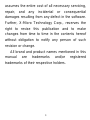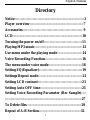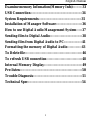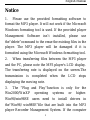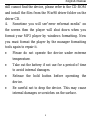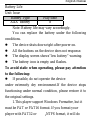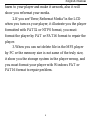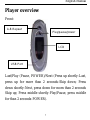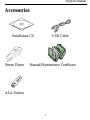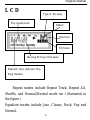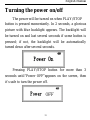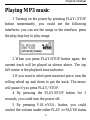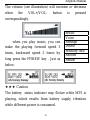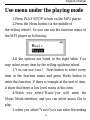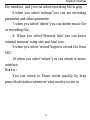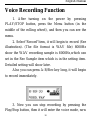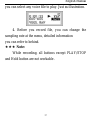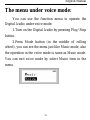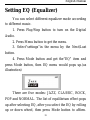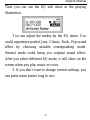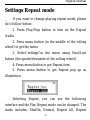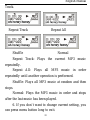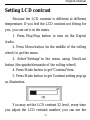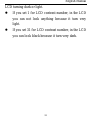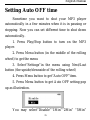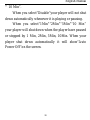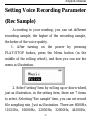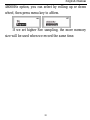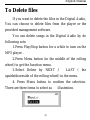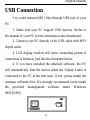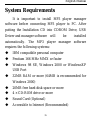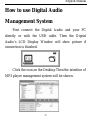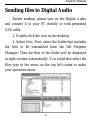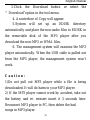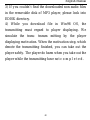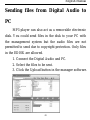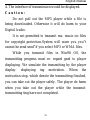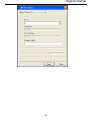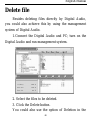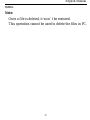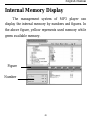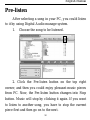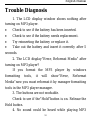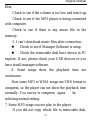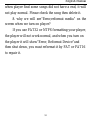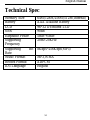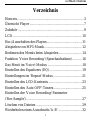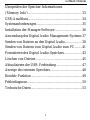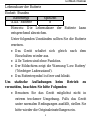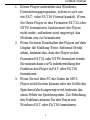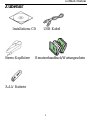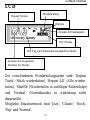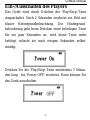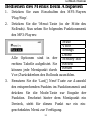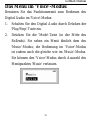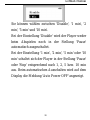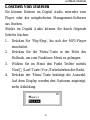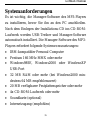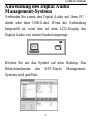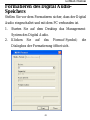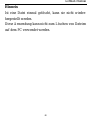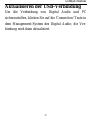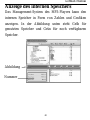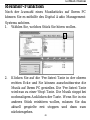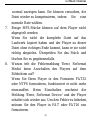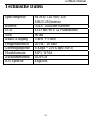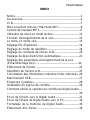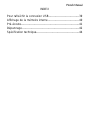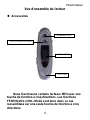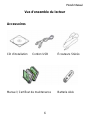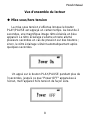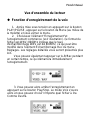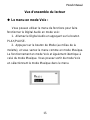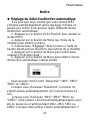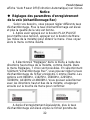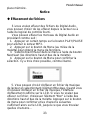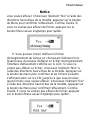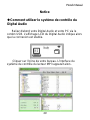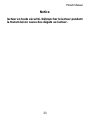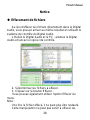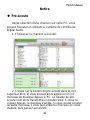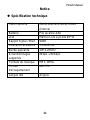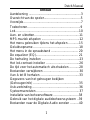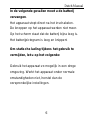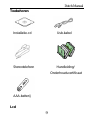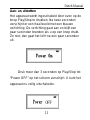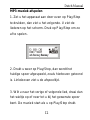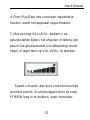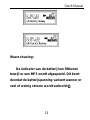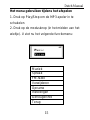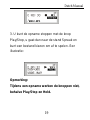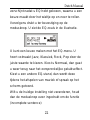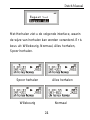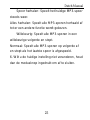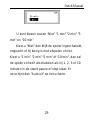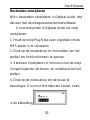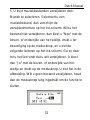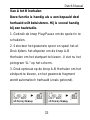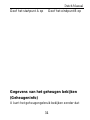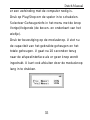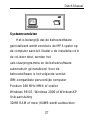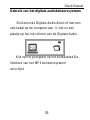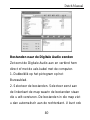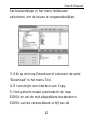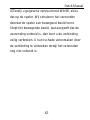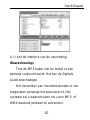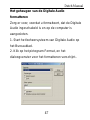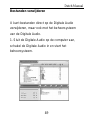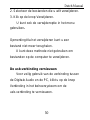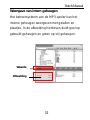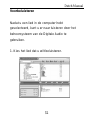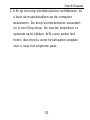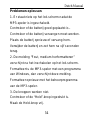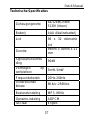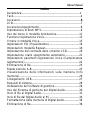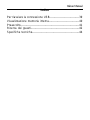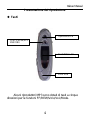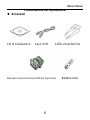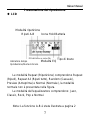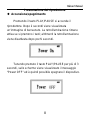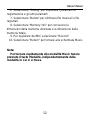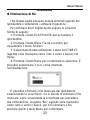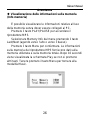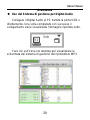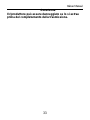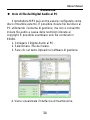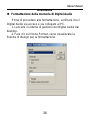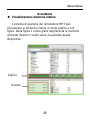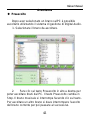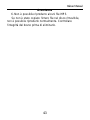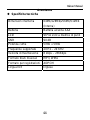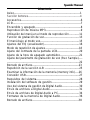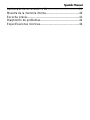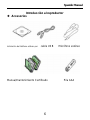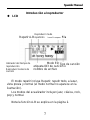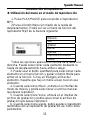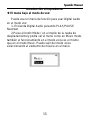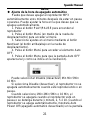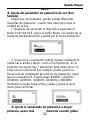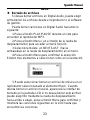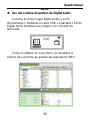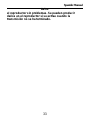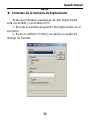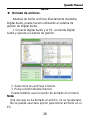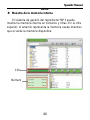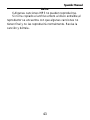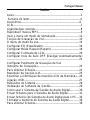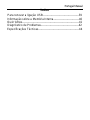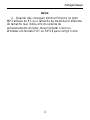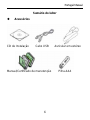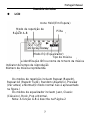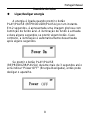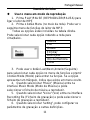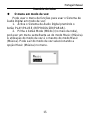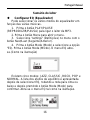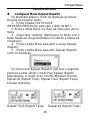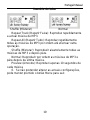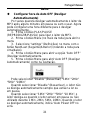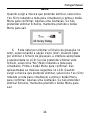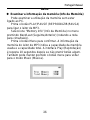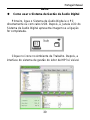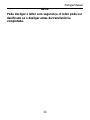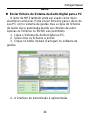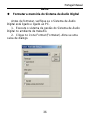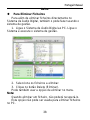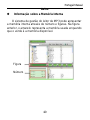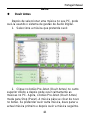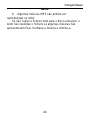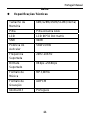1
EVA MP3 Player
User Manual

2
Copyright
Copyright 2004 by X-Micro Technology Corp.,
All rights reserved. No part of this publication may
be reproduced, transmitted, transcribed, stored in
a retrieval system, or translated into any language
or computer language, in any form or by any
means, electronic, mechanical, magnetic, optical,
chemical, manual or otherwise, without the prior
written permission of X-Micro Technology Corp.
Disclaimer
X-Micro Technology Corp. makes no
representations or warranties, either expressed or
implied, with respect to the contents hereof and
specifically disclaims any warranties,
merchantability or fitness for any particular
purpose. Any software described in this manual is
sold or licensed "as is". Should the programs
prove defective following their purchase, the buyer
(and not this company, its distributor, or its dealer)

3
assumes the entire cost of all necessary servicing,
repair, and any incidental or consequential
damages resulting from any defect in the software.
Further, X-Micro Technology Corp., reserves the
right to revise this publication and to make
changes from time to time in the contents hereof
without obligation to notify any person of such
revision or change.
All brand and product names mentioned in this
manual are trademarks and/or registered
trademarks of their respective holders.

English Manual
1
Directory
Notice----------------------------------------------------------3
Player overview---------------------------------------------7
Accessories-------------------------------------------------- 9
LCD----------------------------------------------------------10
Turning the power on/off--------------------------------11
Playing MP3 music----------------------------------------12
Use menu under the playing mode---------------------14
Voice Recording Function-------------------------------16
The menu under voice mode----------------------------18
Setting EQ(Equalizer)------------------------------------19
Settings Repeat mode-------------------------------------21
Setting LCD contrast-------------------------------------23
Setting Auto OFF time-----------------------------------25
Setting Voice Recording Parameter (Rec Sample)----
----------------------------------------------------------------27
To Delete files ---------------------------------------------29
Repeat of A-B Section-----------------------------------32

English Manual
2
Examine memory Infomation(Memory Info)--------33
USB Connection-------------------------------------------34
System Requirements------------------------------------35
Installation of Manager Software----------------------36
How to use Digital Audio Management System-----37
Sending files to Digital Audio---------------------------38
Sending files from Digital Audio to PC---------------41
Formatting the memory of Digital Audio------------43
To Delete file------------------------------------------------46
To refresh USB connection------------------------------48
Internal Memory Display--------------------------------49
Pre-listen----------------------------------------------------50
Trouble Diagnosis-----------------------------------------51
Technical Spec---------------------------------------------54

English Manual
3
Notice
1. Please use the provided formatting software to
format the MP3 player. It will not work if the Microsoft
Windows formating tool is used. If the provided player
Management Software isn’t installed, please use
the“delete”command to the erase the existing files in the
player. The MP3 player will be damaged if it is
formatted using the Microsoft Windows formatting tool.
2. When transferring files between the MP3 player
and the PC, please note the MP3 player's LCD display.
The transferring rate is displayed on the screen.The
transmission is completed when the LCD stops
displaying the moving note.
3. The “Plug and Play”function is only for the
Win2000/WinXP operating systems or higher.
Win98/win98SE users need to install drivers in
the“Win98/ win98SE”file that are built into the MP3
player Recorder Management System. If the computer

English Manual
4
still cannot find the device, please refer to the CD-ROM
and install the files from the Win98 driver folder on the
driver CD.
4. Sometime you will see“error reformat media” on
the screen then the player will shut down when you
format your MP3 player by windows formatting. Now
you must format the player by the manager formatting
tools again to repair it.
• Please do not operate the device under extreme
temperature.
• Take out the battery if not use for a period of time
to avoid internal damages.
• Release the hold button before operating the
device.
• Be careful not to drop the device. This may cause
internal damages or scratches on the surface.

English Manual
5
Battery Life
Unit: hour
Battery Type Play time
AAA battery 8
Note: Battery life may vary accordingly.
You can replace the battery under the following
conditions.
The device shuts down right after power on.
All the buttons on the device does not response.
The display screen shows“low battery” warning.
The battery icon is empty and flashes.
To avoid static when operating, please pay attention
to the following:
If possible, do not operate the device
under extremely dry environment.If the device stops
functioning under normal condition, please restore it to
the original settings.
1.This player support Windows Formatter, but it
must be FAT or FAT16 format. If you format your
player with FAT32 or NTFS format, it will do

English Manual
6
harm to your player and make it unwork, also it will
show you reformat your media.
2.If you see“Error,Reformat Media”in the LCD
when you turn on your player, it illustrate you the player
formatted with FAT32 or NTFS format, you must
format the player by FAT or FAT16 format to repair the
player.
3.When you can not delete file in the MP3 player
by PC or the memory size is not same of the truly size,
it show you the storage system in the player wrong, and
you must format your player with Windows FAT or
FAT16 format to repair problem.

English Manual
7
Player overview
Front:
Last/Play (Pause, POWER)/Next (Press up shortly-Last,
press up for more than 2 seconds-Skip down; Press
down shortly-Next, press down for morn than 2 seconds
Skip up; Press middle shortly-Play/Pause, press middle
for than 2 seconds-POWER).
LCD
A
-B Repeat
Play/pause/power
USB Port

English Manual
8
Side face
Volume-/+
FF/Mode/Rew
Hold button

English Manual
9
Accessories
Installation CD USB Cable
Stereo Phone Manual/Maintenance Certificate
AAA Battery

English Manual
10
L C D
Repeat modes include Repeat Track, Repeat All,
Shuffle, and Normal(Normal mode isn t illustrated in
the figure.)
Equalizer modes include Jazz, Classic, Rock, Pop and
Normal.
Play repeat mode
the song ID3 tag or file name
Type of the song
Battery
Hold icon
EQ Mode
Playback time indicator Pla
y
Song Number

English Manual
11
Turning the power on/off
The power will be turned on when PLAY/STOP
button is pressed momentarily. In 2 seconds, a glorious
picture with blue backlight appears. The backlight will
be turned on and last several seconds if some button is
pressed; if not, the backlight will be automatically
turned down after several seconds.
Pressing PLAY/STOP button for more than 3
seconds until“Power OFF”appears on the screen, then
it’s safe to turn the power off.

English Manual
12
Playing MP3 music
1 Turning on the power by pressing PLAY/ STOP
button momentarily, you could see the following
interfaces: you can see the songs in the interface, press
the play/stop key to play songs.
2 When you press PLAY/STOP button again, the
current track will be played as shown above. The top
left corner is the playback time indicator.
3 If you want to select previous/next piece, turn the
rolling wheel up and down to get the track. The music
will pause if you press PLAY/ STOP.
4 By pressing the PLAY/STOP button for 3
seconds, you could turn the power off.
5 By pressing VOL+/VOL- button, you could
control the volume under either PLAY or PAUSE status.

English Manual
13
The volume (see illustration) will increase or decrease
when the VOL+/VOL- button is pressed
correspondingly.
when you play music, you can
make the playing forward speed 3
times, backward speed 3 times by
long press the FF/REW key . Just as
below.
Caution
The battery status indicator may flicker while MP3 is
playing, which results from battery supply vibration
while different power is consumed.
Music
Voice
Settings
Delete
Memory Info
Record
Return

English Manual
14
Use menu under the playing mode
1.Press PLAY/STOP to turn on the MP3 player
2.Press the Menu button (in the middle of
the rolling wheel). So you can see the function menu of
the MP3 player as following:
All the options are listed in the right table. You
may select every item by the rolling up/down wheel.
3.You can use Last Next button to select every
item in the function menu and press Mode button to
enter the function. If there is triangle at the end of item,
it show that there is low level menu at this item.
4.When you select“Music”you will enter the
Music Mode interface, and you can select music file to
play.
5.when you select“Voice”you can enter Recording

English Manual
15
file interface, and you can select recording file to play.
6.when you select“settings”you can set recording
parameter and other parameter.
7.when you select“delete”you can delete music file
or recording file.
8. When you select“Memory Info”you can know
internal memory using size and total size.
9.when you select“record”begin to record file from
MIC.
10.when you select“return”you can return to music
interface.
N o t e :
You can return to Music mode quickly by long
press Mode button whenever what mode you are in.

English Manual
16
Voice Recording Function
1. After turning on the power by pressing
PLAY/STOP button, press the Menu button (in the
middle of the rolling wheel), and then you can see the
menu.
2. Select“Record”item, it will begin to record (See
illustration). (The file format is WAV file) 8000Hz
show the WAV recording sample is 8000Hz,which can
set in the Rec Sample item which is in the setting item.
Detailed setting will show later.
Also you can press A-B/Rec key long, it will begin
to record immediately.
3. Now you can stop recording by pressing the
Play/Stop button, then it will enter the voice mode, now

English Manual
17
you can select any voice file to play. Just as illustration.
4. Before you record file, you can change the
sampling rate at the menu, detailed information
you can refer to behind.
Note:
While recording, all buttons except PLAY/STOP
and Hold button are not workable .

English Manual
18
The menu under voice mode:
You can use the function menu to operate the
Digital Audio under voice mode:
1.Turn on the Digital Audio by pressing Play/ Stop
button.
2.Press Mode button (in the middle of rolling
wheel), you can see the menu just like Music mode, also
the operation in the voice mode is same as Music mode.
You can exit voice mode by select Music item in the
menu.

English Manual
19
Setting EQ (Equalizer)
You can select different equalizer mode according
to different music.
1. Press Play/Stop button to turn on the Digital
Audio.
2. Press Menu button to get the menu.
3. Select“settings”in the menu by the Next/Last
button.
4. Press Mode button and get the“EQ” item and
press Mode button, then EQ menu would pops up.(as
illustration)
There are five modes: JAZZ, CLASSIC, ROCK,
POP and NORMAL. The list of equilibrium effect pops
up after selecting EQ, after you select the EQ by rolling
up or down wheel, then press Mode button to affirm.

English Manual
20
Then you can see the EQ will show in the playing
illustration.
You can adjust the modes by the EQ menu. You
could experience perfect Jazz, Classic, Rock, Pop sound
effect by choosing suitable corresponding mode.
Normal mode could bring you original sound effect.
After you select different EQ mode, it will show on the
screen when you play music or voice.
5. If you don’t want to change current settings, you
can press menu button long to exit.

English Manual
21
Settings Repeat mode
If you want to change playing repeat mode, please
do it follow below:
1. Press Play/Stop button to turn on the Digital
Audio.
2. Press menu button (in the middle of the rolling
wheel) to get the menu
3. Select“settings”in the menu using Next/Last
button (the upside/downside of the rolling wheel).
4. Press menu button to get Repeat item.
5. Press menu button to get Repeat pop up as
illustration.
Selecting Repeat, you can see the following
interface and the Play Repeat mode can be changed. The
mode includes: Shuffle, Normal, Repeat All, Repeat

English Manual
22
Track.
Repeat Track Repeat All
Shuffle Normal
Repeat Track: Plays the current MP3 music
repeatedly.
Repeat All: Plays all MP3 music in order
repeatedly until another operation is performed.
Shuffle: Plays all MP3 music at random and then
stops.
Normal: Plays the MP3 music in order and stops
after the last music has been played.
6. If you don’t want to change current setting, you
can press menu button long to exit.

English Manual
23
Setting LCD contrast
Because the LCD contrast is different at different
temperature. If you feel the LCD contrast not fitting for
you, you can set it in the menu.
1. Press Play/Stop button to turn on the Digital
Audio.
2. Press Menu button (in the middle of the rolling
wheel) to get the menu
3. Select“Settings”in the menu using Next/Last
button (the upside/downside of the rolling wheel)
4. Press Mode button to get“Contrast”item.
5. Press Mode button to get Contrast setting pop up
as illustration.
You may set the LCD contrast 32 level, every time
you adjust the LCD contrast number, you can see the

English Manual
24
LCD turning dark or light.
If you set 1 for LCD contrast number, in the LCD
you can not look anything because it turn very
light.
If you set 31 for LCD contrast number, in the LCD
you can look black because it turn very dark.

English Manual
25
Setting Auto OFF time
Sometime you want to shut your MP3 player
automatically in a few minutes when it is in pausing or
stopping. Now you can set different time to shut down
automatically.
1. Press Play/Stop button to turn on the MP3
player.
2. Press Menu button (in the middle of the rolling
wheel) to get the menu
3. Select“Settings”in the menu using Next/Last
button (the upside/downside of the rolling wheel)
4. Press Menu button to get“Auto OFF”item.
5. Press Menu button to get Auto OFF setting pop
up as illustration.
You may select“Disable”“1Min”“2Min” “5Min”

English Manual
26
10 Min”.
When you select“Disable”your player will not shut
down automatically whenever it is playing or pausing.
When you select“1Min”“2Min”“5Min”“10 Min”
your player will shut down when the player have paused
or stopped by 1 Min, 2Min, 5Min, 10Min. When your
player shut down automatically it will show“Auto
Power Off”on the screen.

English Manual
27
Setting Voice Recording Parameter
(Rec Sample)
According to your needing, you can set different
recording sample, the higher of the recording sample,
the better of the voice quality.
1. After turning on the power by pressing
PLAY/STOP button, press the Menu button (in the
middle of the rolling wheel), and then you can see the
menu as illustration.
2. Select“setting”item by rolling up or down wheel,
just as illustration, in the setting item, there are 7 items
to select. Selecting“Rec sample”item, you can set record
file sampling rate. Just as illustration. There are 8000Hz,
11025Hz, 16000Hz, 22050Hz, 32000Hz, 44100Hz,

English Manual
28
48000Hz option, you can select by rolling up or down
wheel, then press menu key to affirm.
If we set higher Rec sampling, the more memory
size will be used when we record the same time.

English Manual
29
To Delete files
If you want to delete the files in the Digital Audio,
You can choose to delete files from the player or the
provided management software.
You can delete songs in the Digital Audio by do
following acts:
1.Press Play/Stop button for a while to turn on the
MP3 player .
2.Press Menu button (in the middle of the rolling
wheel) to get the function menu.
3.Select Delete by NEXT LAST ( the
upside/downside of the rolling wheel) in the menu.
4. Press Menu button to confirm the selection.
There are three items to select as illustration.

English Manual
30
5. You can select to delete music file in the player
by selecting Music item. When you select to delete
music file, the deleting interface will be show in the
LCD, if you did not want to delete this file you can
choose“No” item by upside/downside rolling wheel,
press Menu button to confirm then it will show next
songs in the LCD, until you find what songs you will
delete, choose Yes item by upside/downside rolling
wheel, press Menu button to confirm deleting. Just as
illustration. If you did not want to delete any file, please
press Menu button long to exit.
6. You can select to delete record file in the player by
selecting Voice item. When you can select to delete
recording file, the deleting interface will be show in the
LCD, if you did not want to delete this file you can
choose No”item by upside/downside rolling wheel,

English Manual
31
press Menu button to confirm then it will show next
songs in the LCD, until you find what files you will
delete, choose Yes item by upside/downside rolling
wheel, press Menu button to confirm deleting. Just as
illustration. If you did not want to delete any file, please
press Menu button long to exit.

English Manual
32
Repeat of A-B Section
This function is used when you want to listen to a
certain section repeatedly during the playback. It is also
great for language learning.
1. Hold PLAY/PAUSE button to power on the
player.
2. Select and play the desired track. While the
selected track is playing, press the A-B Repeat button to
designate the Start position. You will see the icon“A-”in
the display screen.
3. Press the A-B Repeat button again at the
expected time to designate the End position; now the
designated section will be repeated automatically. (As
shown)
Designate the Start position A Designate the End position B

English Manual
33
Examine memory Infomation
(Memory Info)
You could examine the utilization of the memory
without being connected to the PC.
Press Play/Stop to turn on the MP3 player. Select
Memory Info in the menu by pressing Last/Next (the
upside/downside of the rolling wheel) button.
Press Menu button to confirm. The MP3 player
memory information will show the capacity of used
memory and total memory. It will return to the Play
interface after 10 seconds if there is no button pressed.
Also you can press Menu button long to return music
mode.

English Manual
34
USB Connection
You could transmit MP3 files through USB port of your
PC.
1. Make sure your PC support USB devices. (Refer to
the manual of your PC for the information about hardware).
2. Connect your PC directly or by USB cable with MP3
digital audio
3. LCD display window will show connecting picture if
connection is finished. Just like the illustrator below.
4. If you have installed the attached software, the PC
will automatically find the device when the Digital Audio is
connected to the PC at the first time. If not, please install the
manager software first. We strongly recommend users install
the provided management software under Windows
98/XP/2000.

English Manual
35
System Requirements
It is important to install MP3 player manager
software before connecting MP3 player to PC. After
putting the Installation CD into CDROM Drive, USB
Driver and manager software will be installed
automatically. The MP3 player manager software
requires the following systems:
IBM compatible personal computer
Pentium 166 MHz MMX or faster
Windows 98 SE, Windows 2000 or WindowsXP
USB Port
32MB RAM or more (64MB is recommended for
Windows 2000)
20MB free hard-disk space or more
4 × CD-ROM drive or more
Sound Card (Optional)
Accessible to Internet (Recommended)

English Manual
36
Installation of Manager Software
Put the Installation CD into CD-ROM Drive and
then it will be installed automatically. You should click
the“Next”button on installation screens, and the MP3
player Manager Software and USB Driver will be
installed. It will remind you of restarting your PC when
installation is finished. At last,“/Start/ Program/MP3
player”is created in the Windows Menu, and the MP3
player icon is also created on the Desktop window.

English Manual
37
How to use Digital Audio
Management System
First connect the Digital Audio and your PC
directly or with the USB cable. Then the Digital
Audio’s LCD Display Window will show picture if
connection is finished.
Click the icon on the Desktop Then the interface of
MP3 player management system will be shown.

English Manual
38
Sending files to Digital Audio
Before sending, please turn on the Digital Audio
and connect it to your PC directly or with presented
USB cable.
1. Double click the icon on the desktop.
2. Select files. First, select the folder that includes
the files to be transmitted from the left Program
Manager. Then the files in the folder will be displayed
in right column automatically. You could also select the
files type in the menu on the top left corner to make
your operation easier.

English Manual
39
3.Click the Download button or select the
Download”option in the tool menu.
4. An interface of Copy will appear.
5.System will set up an EDISK directory
automatically and place the non-audio files to EDISK in
the removable disk of the MP3 player after you
download the non-MP3 or WMA files.
6. The management system will examine the MP3
player automatically. When the USB cable is pulled out
from the MP3 player, the management system won’t
work.
C a u t i o n :
1)Do not pull out MP3 player while a file is being
downloaded. It will do harm to your MP3 player.
2) If the MP3 player cannot work by accident, take out
the battery and re- reinsert insert it 3 seconds later.
Reconnect MP3 player to PC, then delete the bad
songs in MP3 player.

English Manual
40
3) If you couldn’t find the downloaded non-audio files
in the removable disk of MP3 player, please look into
EDISK directory.
4) While you download file in Win98 OS, the
transmitting must regard to player displaying. We
simulate the trans- transm mitting by the player
displaying motivation. When the motivation stop, which
denote the transmitting finished, you can take out the
player safely. The player do harm when you take out the
player while the transmitting have not c o m p l e t e d .

English Manual
41
Sending files from Digital Audio to
PC
MP3 player can also act as a removable electronic
disk. You could send files in the disk to your PC with
the management system but the audio files are not
permitted to send due to copyright protection. Only files
in the EDISK are allowed.
1. Connect the Digital Audio and PC.
2. Select the files to be sent.
3. Click the Upload button in the manager software.

English Manual
42
4. The interface of transmission would be displayed.
C a u t i o n :
Do not pull out the MP3 player while a file is
being downloaded. Otherwise it will do harm to your
Digital Audio.
It is not permitted to transmit mu- music sic files
for copyright protection.System will warn you you“t
cannot be send send”if you select MP3 or WMA files.
While you transmit files in Win98 OS, the
transmitting progress must re- regard gard to player
displaying. We simulate the transmitting by the player
display- displaying ing motivation. When the
motivation stop, which denote the transmitting finished,
you can take out the player safely. The player do harm
when you take out the player while the transmit-
transmitting ting have not completed.

English Manual
43
Formatting the memory of Digital
Audio
Before formatting, be sure that the Digital Audio is
turned on and connected to PC.
1. Run the management system of Digital Audio
on the desktop.
2. Click Format icon, the dialog box of format will
pop up.

English Manual
44

English Manual
45
3.Click Start button it begins to format Digital
Audio memory.
C a u t i o n :
All the files will be deleted by formatting the
memory.
Do not disconnect while formatting,or your MP3
player may lose system files and cannot be started up.
We strongly recommend users not to use FAT32 or
NTFS to format your player,and you must use FAT or
FAT16 to format your player. If you use FAT32 or
NTFS formatting your player, the player will not work
normal, and when you turn on the player it will
show”Error, Reformat Device”and then shut down, you
must reformat it by FAT or FAT16 to repair it

English Manual
46
Delete file
Besides deleting files directly by Digital Audio,
you could also achieve this by using the management
system of Digital Audio.
1.Connect the Digital Audio and PC; turn on the
Digital Audio and run management system.
2. Select the files to be deleted.
3. Click the Delete button.
You could also use the option of Deletion in the

English Manual
47
menu.
Note:
Once a file is deleted, it won’ t be restored.
This operation cannot be used to delete the files in PC.

English Manual
48
To refresh USB connection
For safer use while connecting Digital Audio and
PC, you could click the Connection button in the
management system of Digital Audio to refresh the
USB connection.

English Manual
49
Internal Memory Display
The management system of MP3 player can
display the internal memory by numbers and figures. In
the above figure, yellow represents used memory while
green available memory.
Figure
N
umber

English Manual
50
Pre-listen
After selecting a song in your PC, you could listen
to it by using Digital Audio manage system.
1. Choose the song to be listened.
2. Click the Pre-listen button on the top right
corner, and then you could enjoy pleasant music pieces
from PC. Now, the Pre-listen button changes into Stop
button. Music will stop by clicking it again. If you want
to listen to another song, you have to stop the current
piece first and then go on to the next.

English Manual
51
Trouble Diagnosis
1. The LCD display window shows nothing after
turning on MP3 player.
• Check to see if the battery has been inserted.
• Check to see if the battery needs replacement.
• Try reinserting the battery or replace it.
• Take out the battery and insert it correctly after 5
seconds.
2. The LCD display“Error, Reformat Media” after
turning on MP3 player?
If you format the MP3 player by windows
formatting tools, it will show“Error, Reformat
Media”now you must reformat it by manager formatting
tools in the MP3 player manager.
3. The buttons are not workable.
Check to see if the“Hold”button is on. Release the
Hold button.
4. No sound could be heard while playing MP3

English Manual
52
files.
Check to see if the volume is too low and turn it up.
Check to see if the MP3 player is being connected
with computer.
Check to see if there is any music file in the
memory.
5. I can’t download music files after connection.
Check to see if Manager Software is setup.
Check the removable disk have shown in PC
explore. If not, please check your USB devices or you
have install manager software.
6. Some songs show the playback time not
continuous
Now some MP3 or WMA songs use VBR format to
compress, so the player can not show the playback time
normally. You can try to compress again by
selecting normal ratting.
7. Some MP3 songs can not play in the player
If you did not copy whole file to removable disk,

English Manual
53
when player find some songs did not have a end, it will
not play normal. Please check the song then delete it.
8. why we will see“Error,reformat media” on the
screen when we turn on player?
If you use FAT32 or NTFS formatting your player,
the player will not work normal, and when you turn on
the player it will show”Error, Reformat Device”and
then shut down, you must reformat it by FAT or FAT16
to repair it.

English Manual
54
Technical Spec
Memory Size 64M/128M/256M/512M(Internal)
Battery AAA Alkaline Battery
LCD 96*32 Do matrix LCD
SNR 90dB
Earphone Power 5mW+5mW
Supporting
Frequency
20Hz-20KHz
Supporting Bit
Rate
8Kbps~256Kbps(MP3)
Music Format MP3,WMA
Record Format ADPCM
ID3 Language English

German Manual
1
Verzeichnis
Hinweis..........................................................................3
Übersicht Player ............................................................7
Zubehör .........................................................................9
LCD.............................................................................10
Ein-/Ausschalten des Players.......................................11
Abspielen von MP3-Musik..........................................12
Bedienen des Menüs beim Abspielen..........................14
Funktion 'Voice Recording' (Sprachaufnahme)...........16
Das Menü im 'Voice'-Modus:......................................18
Einstellen des Equalizers (EQ)....................................19
Einstellungen im 'Repeat'-Modus................................21
Einstellen des LCD-Kontrasts.....................................23
Einstellen des 'Auto OFF'-Timers................................25
Einstellen der 'Voice Recording'-Parameter
('Rec Sample')..............................................................27
Löschen von Dateien...................................................29
Wiederholen eines Ausschnitts 'A-B' ..........................32

German Manual
2
Überprüfen der Speicher-Informationen
('Memory Info')............................................................33
USB-Anschluss............................................................34
Systemanforderungen..................................................35
Installation der Manager-Software..............................36
Anwendung des Digital Audio Management-Systems 37
Senden von Dateien an den Digital Audio...................38
Senden von Dateien vom Digital Audio zum PC ........41
Formatieren des Digital Audio-Speichers....................43
Löschen von Dateien...................................................45
Aktualisieren der USB-Verbindung ............................47
Anzeige des internen Speichers...................................48
Reinhör-Funktion ........................................................49
Fehlerdiagnose.............................................................50
Technische Daten ........................................................53

German Manual
3
Hinweis
Bitte benutzen Sie zum Formatieren des MP3-Players die
mitgelieferte Formatierungssoftware. Das Formatie-
rungstool von Microsoft Windows kann dazu nicht
verwendet werden. Wenn die mitgelieferte Management-
Software des Players nicht installiert ist, drücken Sie die
'Delete'-Taste, um die im Player vorhandenen Daten zu
löschen. Eine Formatierung mit dem Microsoft Windows-
Formatierungstool würde den MP3-Player beschädigen.
1. Beachten Sie während der Übertragung von Daten
zwischen MP3-Player und PC bitte das LCD-
Display des MP3-Players. Die Übertragungsrate
wird auf dem Display angezeigt. Die Übertragung
ist abgeschlossen, wenn das LCD kein sich
bewegendes Notensymbol mehr anzeigt.
2. Die 'Plug and Play'-Funktion steht nur bei
Win2000/WinXP oder neueren Betriebssystemen zur
Verfügung. Win98/Win98SE-Benutzer müssen
zusätzlich Treiber, die sich in den Win98/Win98SE-
Dateien im Recorder-Management-System des MP3-
Players befinden, installieren. Wenn das Gerät immer

German Manual
4
noch nicht vom Computer erkannt wird, legen Sie
bitte die Treiber-CD ins CD-ROM-Laufwerk ein und
installieren Sie die Dateien aus dem Verzeichnis mit
den Win98-Treibern.
3. Wenn Sie versuchen, den MP3-Player mit den
Windows-Formatierungstools zu formatieren,
erscheint die Meldung „Error, Reformat Media“ auf
dem Bildschirm und der Player schaltet sich aus. Zur
Wiederherstellung der Funktion müssen Sie den
Player mit dem Manager-Formatierungstool
formatieren.
• Setzen Sie das Gerät keinen extremen Tempera-
turen aus.
• Falls Sie den Player eine längere Zeit nicht
benutzen wollen, entfernen Sie bitte die Batterien,
um interne Schäden zu vermeiden.
• Lösen Sie vor Inbetriebnahme des Gerätes die
Tastensperre.
• Lassen Sie das Gerät nicht fallen. Dies könnte zu
internen Schäden oder Kratzern auf der
Oberfläche führen.

German Manual
5
Lebensdauer der Batterie
Einheit: Stunden
Batterietyp Spielzeit
'AAA' Batterie 8
Hinweis: Die Lebensdauer der Batterie kann
entsprechend abweichen.
Unter folgenden Umständen sollten Sie die Batterie
ersetzen.
• Das Gerät schaltet sich gleich nach dem
Einschalten wieder aus.
• Alle Tasten sind ohne Funktion.
• Der Bildschirm zeigt die Warnung 'Low Battery'
('Niedriger Ladezustand').
• Das Batteriesymbol ist leer und blinkt.
Um statische Aufladungen beim Betrieb zu
vermeiden, beachten Sie bitte Folgendes:
• Benutzen Sie das Gerät möglichst nicht in
extrem trockener Umgebung. Falls das Gerät
unter normalen Bedingungen ausfällt, stellen Sie
bitte wieder die Originaleinstellungen ein.

German Manual
6
1. Dieser Player unterstützt das Windows-
Formatierungsprogramm, sofern es sich um
ein FAT- oder FAT16-Format handelt. Wenn
Sie Ihren Player in den Formaten FAT32 oder
NTFS formatieren, funktioniert der Player
nicht mehr; außerdem wird angezeigt, das
Medium neu zu formatieren.
2. Wenn Sie beim Einschalten des Players auf dem
Display die Meldung 'Error, Reformat Media'
sehen, bedeutet das, dass der Player in den
Formaten FAT32 oder NTFS formatiert wurde.
Sie müssen dann zur Wiederherstellung der
Funktion den Player in FAT oder FAT16
formatieren.
3. Wenn Sie mit dem PC die Daten im MP3-
Player nicht löschen können oder die Größe des
Speichers falsch angezeigt wird, bedeutet das
einen Fehler im Speichersystem. Zur Behebung
des Problems müssen Sie den Player mit
Windows FAT oder FAT16 formatieren.

German Manual
7
Übersicht Player
Frontansicht
'Last'/'Play' ('Pause', 'Power')/'Next' (Kurzes Drücken
oben - 'Last'; Langes Drücken oben (>2 Sekunden) -
Springe zurück; Kurzes Drücken unten - 'Next'; Langes
Drücken unten (> 2 Sekunden) - Springe vor; Kurzes
Drücken mittig - 'Play'/'Pause'; Langes Drücken mittig
(> 2 Sekunden) - 'Power').
LCD
A
-B Repeat
Play/Pause/Power
USB-Port

German Manual
8
Seitenansicht
Lautstärke +/-
FF/Mode/Rew
Tastensperre

German Manual
9
Zubehör
Installations-CD USB-Kabel
Stereo-Kopfhörer Benutzerhandbuch/Wartungsschein
'AAA' Batterie

German Manual
10
LCD
Die verschiedenen Wiederholungsarten sind: 'Repeat
Track' (Stück wiederholen), 'Repeat All' (Alle wieder-
holen), 'Shuffle' (Wiederholen in zufälliger Reihenfolge)
und 'Normal' (Normalmodus in Abbildung nicht
dargestellt).
Mögliche Equalizermodi sind 'Jazz', 'Classic', 'Rock',
'Pop' und 'Normal'.
'Repeat'-Modus
ID3-Tag oder Dateiname des aktuellen Stücks
Musikrichtung
Batterie
Symbol für Tastensperre
'EQ'-Modus
Anzeige der Abspielzeit,
N
ummer des Stücks

German Manual
11
Ein-/Ausschalten des Players
Das Gerät wird durch Drücken der 'Play/Stop'-Taste
eingeschaltet. Nach 2 Sekunden erscheint ein Bild mit
blauer Hintergrundbeleuchtung. Die Hintergrund-
beleuchtung geht beim Drücken einer beliebigen Taste
für ein paar Sekunden an, wird keine Taste mehr
betätigt, erlischt sie nach einigen Sekunden selbst-
ständig.
Drücken Sie die 'Play/Stop'-Taste mindestens 3 Sekun-
den lang - bis 'Power OFF' erscheint. Dann können Sie
das Gerät ausschalten.

German Manual
12
Abspielen von MP3-Musik
1. Nach dem Einschalten durch Drücken der 'Play/Stop'-
Taste sehen Sie folgende Bildschirmoberfläche: Die
Musikstücke werden angezeigt, drücken Sie die
'Play/Stop'-Taste zum Abspielen der Musik.
2. Wenn Sie die 'Play/Stop'-Taste nochmal drücken,
wird das aktuelle Stück - wie oben dargestellt -
abgespielt. In der oberen linken Ecke befindet sich
die Anzeige für die Abspielzeit.
3. Wenn Sie eines der vorherigen oder nächsten Stücke
auswählen wollen, drehen Sie das Rollrad vor bzw.
zurück zu dem entsprechenden Musikstück. Drücken
Sie 'Play/Stop' zum Anhalten der Musik.
4. Halten Sie die 'Play/Stop'-Taste 3 Sekunden lang
gedrückt und schalten Sie so das Gerät aus.
5. Sie können die Lautstärke durch Drücken der
'Vol+/Vol-'-Taste sowohl im 'Play'- als auch im
'Pause'-Status einstellen. Die Lautstärke nimmt mit

German Manual
13
Drücken der 'Vol+/Vol-'-Taste entsprechend zu-
oder ab (siehe Abbildung).
Während des Abspielens können Sie durch langes Drücken
der 'FF/Rew'-Taste die Musik mit jeweils 3-facher
Abspielgeschwindigkeit vor- oder zurücklaufen lassen, so
wie unten dargestellt.
••• Vorsicht
Die Statusanzeige für die Batterie kann beim Abspielen
von MP3s eventuell flackern, da es bei unterschied-
lichem Stromverbrauch zu Schwankungen in der
Batterieversorgung kommen kann.

German Manual
14
Bedienen des Menüs beim Abspielen
1. Drücken Sie zum Einschalten des MP3-Players
'Play/Stop'.
2. Drücken Sie die 'Menu'-Taste (in der Mitte des
Rollrads). Nun sehen Sie folgendes Funktionsmenü
des MP3-Players:
Alle Optionen sind in der
rechten Tabelle aufgelistet. Sie
können jede Menüpunkt durch
Vor-/Zurückdrehen des Rollrads auswählen.
3. Benutzen Sie die 'Last Next'-Taste zur Auswahl
des entsprechenden Punktes im Funktionsmenü und
drücken Sie die Mode-Taste zur Eingabe der
Funktion. Erscheint hinter dem Menüpunkt ein
Dreieck, steht für diesen Punkt nur ein ein-
geschränktes Menü zur Verfügung.
Music
Voice
Settings
Delete
Memory Info
Record
Return

German Manual
15
4. Die Auswahl 'Music' bringt sie zur Bildschirm-
oberfläche des Modus 'Music' und Sie können die
abzuspielenden Musikdateien auswählen.
5. Wenn Sie 'Voice' wählen, kommen Sie zur Funktion
'Recording File'; Sie können dann die aufgenommene
Datei auswählen, die Sie abspielen möchten.
6. Mit 'Settings' stellen Sie die Aufnahme- und andere
Parameter ein.
7. Unter 'Delete' können Sie Musikdateien oder andere
gespeicherte Dateien löschen.
8. Wählen Sie 'Memory Info' zur Anzeige des genutzten
Speichers und der Gesamtgröße des Speichers.
9. Mit der Auswahl 'Record' beginnt die Aufnahme
über das Mikrofon.
10. Wenn Sie 'Return' wählen, kehren Sie zur
Oberfläche des Musikmenüs zurück.
Hinweis:
Sie können durch langes Drücken der 'Mode'-Taste
schnell zum Musik-Modus zurückkehren; unabhängig
davon, in welchem Modus Sie sich gerade befinden.

German Manual
16
Funktion 'Voice Recording'
(Sprachaufnahme)
1. Nachdem Sie das Gerät durch Drücken der
'Play/Stop'-Taste eingeschaltet haben, drücken Sie
die 'Menu'-Taste (in der Mitte des Rollrads) und das
Menü erscheint.
2. Wählen Sie den Menüpunkt 'Record' und die
Aufnahme beginnt (siehe Abbildung). Die Datei
wird im WAV-Format mit einer Aufnahme-
Samplingrate von 8000 Hz erstellt. Die Sampling-
rate können Sie unter 'Rec Sample' im Menü
'Settings' auswählen. Das Einstellen der Sampling-
rate wird weiter unten erläutert.
Sie können die Aufnahme durch langes Drücken
der 'A-B/Rec'-Taste auch sofort starten.

German Manual
17
3. Sie können die Aufnahme jederzeit durch Drücken
der 'Play/Stop'-Taste beenden. Das Gerät schaltet
dann in den 'Voice'-Modus und Sie können eine
beliebige Datei zum Abspielen auswählen, so wie in
der Abbildung dargestellt.
4. Vor der Aufnahme von Dateien kann im Menü die
Samplingrate gewählt werden. Detaillierte Informa-
tionen hierzu finden Sie weiter oben.
••• Hinweis:
Während der Aufnahme sind alle Tasten außer
'Play/Stop' und der Tastensperre ohne Funktion.

German Manual
18
Das Menü im 'Voice'-Modus:
Benutzen Sie das Funktionsmenü zum Bedienen des
Digital Audio im 'Voice'-Modus:
1. Schalten Sie den Digital Audio durch Drücken der
'Play/Stop'-Taste ein.
2. Drücken Sie die 'Mode'-Taste (in der Mitte des
Rollrads). Sie sehen ein Menü ähnlich dem des
'Music'-Modus; die Bedienung im 'Voice'-Modus
ist zudem auch die gleiche wie im 'Music'-Modus.
Sie können den 'Voice'-Modus durch Auswahl des
Menüpunktes 'Music' verlassen.

German Manual
19
Einstellen des Equalizers (EQ)
Sie können für verschiedene Musikstile bestimmte
Equalizer-Einstellungen wählen.
1. Drücken Sie 'Play/Stop', um den Digital Audio
einzuschalten.
2. Mit Drücken der 'Menu'-Taste gelangen Sie zum
Menü.
3. Wählen Sie über die 'Next/Last'-Taste im Menü den
Punkt 'Settings'.
4. Drücken Sie 'Mode'. Wählen Sie 'EQ' und drücken
Sie nochmals die 'Mode'-Taste; das EQ-Menü
öffnet sich dann (siehe Abbildung).
Es gibt fünf Modi: 'Jazz', 'Classic', 'Rock', 'Pop' und
'Normal'. Die Liste der Angleichungseffekte öffnet
sich nach Auswahl des Menüpunktes 'EQ' mittels
Vor-/Zurückdrehen des Rollrads; Drücken Sie zur

German Manual
20
Eingabe 'Mode'. Sie sehen dann den Equalizer wie
in der Abbildung dargestellt.
Im EQ-Menü können Sie jetzt einen der Modi
auswählen. Erfahren Sie Jazz, Klassik, Rock oder
Pop mit perfekten Klangeffekten durch Wahl des
entsprechenden Modus. 'Normal' stellt den
Originalklang wieder her. Haben Sie einen EQ-
Modus ausgewählt, wird dies beim Abspielen von
Musik oder Sprache auf dem Display angezeigt.
5. Wenn Sie keine der aktuellen Einstellungen ändern
wollen, drücken Sie lange die 'Menu'-Taste, um das
Menü zu verlassen.

German Manual
21
Einstellungen im 'Repeat'-Modus
Wenn Sie die Art des 'Repeat'-Modus ändern wollen,
führen Sie bitte folgende Schritte aus:
1. Drücken Sie 'Play/Stop', um den Digital Audio
einzuschalten.
2. Drücken Sie die 'Menu'-Taste (in der Mitte des
Rollrads) zur Anzeige des Menüs.
3. Wählen Sie mithilfe der 'Next/Last'-Taste (Vor-/
Zurückdrehen des Rollrads) im Menü die Option
'Settings'.
4. Drücken Sie die 'Menu'-Taste, um den Menüpunkt
'Repeat' aufzurufen.
5. Nach nochmaligem Drücken der 'Menu'-Taste
erscheint die Auswahl 'Repeat' wie in der Abbildung.
Wenn Sie 'Repeat' auswählen, sehen Sie die folgende
Bildschirmoberfläche; der 'Play-Repeat'-Modus kann nun
verändert werden. Mögliche Modi sind: 'Shuffle',
'Normal', 'Repeat All' und 'Repeat Track'.

German Manual
22
'Repeat Track' 'Repeat All'
'Shuffle' 'Normal'
'Repeat Track': Das aktuelle MP3-Musikstück wird in
einer Endlos-Schleife abgespielt.
'Repeat All': Alle MP3-Stücke werden der Reihe nach
wiederholt abgespielt, bis die Funktion
unterbrochen wird.
'Shuffle': Alle MP3-Stücke werden in zufälliger
Reihenfolge einmalig abgespielt; das
Gerät stoppt danach automatisch.
'Normal': Die MP3-Stücke werden der Reihe nach
abgespielt; das Gerät stoppt nach dem
letzten Stück.
6. Wenn Sie keine der aktuellen Einstellungen ändern
wollen, drücken Sie lange die 'Menu'-
Taste zum Verlassen des Menüs.

German Manual
23
Einstellen des LCD-Kontrasts
Der LCD-Kontrast kann sich mit der Temperatur ändern.
Wenn Sie mit dem LCD-Kontrast unzufrieden sind,
können Sie ihn im Menü einstellen.
1. Drücken Sie 'Play/Stop', um den Digital Audio
einzuschalten.
2. Drücken Sie die 'Menu'-Taste (in der Mitte des
Rollrads) zur Anzeige des Menüs.
3. Wählen Sie mithilfe der 'Next/Last'-Taste (Vor-/
Zurückdrehen des Rollrads) im Menü die Option
'Settings'.
4. Drücken Sie die 'Mode'-Taste zur Anzeige der
Option 'Contrast'.
5. Nach nochmaligem Drücken der 'Mode'-Taste
erscheint die Option 'Contrast' wie in der Abbildung.

German Manual
24
Der LCD-Kontrast kann in 32 Stufen eingestellt
werden; jede Veränderung der Kontrastnummer
lässt das LCD dunkler oder heller erscheinen.
• Stellen Sie den LCD-Kontrast auf Nummer 1,
werden Sie nichts erkennen können, da die
Einstellung zu hell ist.
• Stellen Sie hingegen die Kontrastnummer 31 ein,
wird das Display fast schwarz erscheinen, da die
Einstellung zu dunkel ist.

German Manual
25
Einstellen des 'Auto OFF'-Timers
Sie können den MP3-Player so einstellen, dass der
Player sich nach ein paar Minuten automatisch
ausschaltet, wenn er sich in der Stellung 'Pause' oder
'Stop' befindet. Sie können dann verschiedene Zeiten
zum automatischen Ausschalten festlegen.
1. Drücken Sie die 'Play/Stop'-Taste zum Einschalten
des MP3-Players.
2. Drücken Sie die 'Menu'-Taste (in der Mitte des
Rollrads) zur Anzeige des Menüs.
3. Wählen Sie mithilfe der 'Next/Last'-Taste (Vor-/
Zurückdrehen des Rollrads) im Menü die Option
'Settings'.
4. Drücken Sie die 'Menu'-Taste, um zur Option 'Auto
OFF' zu gelangen.
5. Nach nochmaligem Drücken der 'Menu'-Taste
erscheint die Option 'Auto OFF' wie in der
Abbildung.

German Manual
26
Sie können wählen zwischen 'Disable', '1 min', '2
min', '5 min' und '10 min'.
Bei der Einstellung 'Disable' wird der Player weder
beim Abspielen noch in der Stellung 'Pause'
automatisch ausgeschaltet.
Bei der Einstellung '1 min', '2 min', '5 min' oder '10
min' schaltet sich der Player in der Stellung 'Pause'
oder 'Stop' entsprechend nach 1, 2, 5 bzw. 10 min
aus. Beim automatischen Ausschalten wird auf dem
Display die Meldung 'Auto Power OFF' angezeigt.

German Manual
27
Einstellen der 'Voice Recording'-
Parameter ('Rec Sample')
Sie können Ihren Ansprüchen entsprechend verschie-
dene Aufnahme-Samplingrate einstellen; je höher die
Aufnahme-Samplingrate, desto besser ist später die
Sprachqualität.
1. Nach Einschalten des Geräts durch Drücken der
'Play/Stop'-Taste drücken Sie bitte die 'Menu'-Taste
(Mitte Rollrad) und das Menü wird auf dem
Display angezeigt.
2. Wählen Sie die Option 'Setting' durch Vor-/
Zurückdrehen des Rollrads (siehe Abbildung). In
dem Menü 'Setting' stehen Ihnen wiederum 7
Optionen zur Verfügung. Mit der Auswahl 'Rec
sample' können Sie nun die Samplingrate für die
Aufnahmedatei einstellen, so wie in der Abbildung

German Manual
28
dargestellt. Zur Auswahl stehen 8000 Hz, 11025 Hz,
16000 Hz, 22050 Hz, 32000 Hz, 44100 Hz und 48000 Hz.
Wählen Sie die Frequenz durch Vor-/ Zurückdrehen des
Rads; drücken Sie dann die 'Menu'-Taste zur Bestätigung.
Bei einer höheren Aufnahme-Samplingrate wird bei
gleicher Aufnahmezeit mehr Speicher gebraucht.

German Manual
29
Löschen von Dateien
Sie können Dateien im Digital Audio entweder vom
Player oder der mitgelieferten Management-Software
aus löschen.
Stücke im Digital Audio können Sie durch folgende
Schritte löschen:
1. Drücken Sie 'Play/Stop', bis sich der MP3-Player
einschaltet.
2. Drücken Sie die 'Menu'-Taste in der Mitte des
Rollrads, um zum Funktions-Menü zu gelangen.
3. Wählen Sie im Menü den Punkt 'Delete' mittels
'Next /Last'-Taste (Vor-/Zurückdrehen des Rads).
4. Drücken der 'Menu'-Taste bestätigt die Auswahl.
Auf dem Display werden drei Optionen angezeigt,
siehe Abbildung.

German Manual
30
5. Sie können Musikdateien im Player durch
Auswählen der Option 'Music' löschen. Wenn Sie
sich entscheiden, Musikdateien zu löschen,
erscheint auf dem Display die Oberfläche für das
Löschen. Wenn die Datei nicht gelöscht werden
soll, wählen Sie mithilfe des Rads die Option 'No'.
Drücken Sie die 'Menu'-Taste zur Bestätigung und
die nächsten Stücke werden auf dem Display
angezeigt. Wählen Sie das zu löschende Musik-
stück aus, gehen Sie mit dem Rad auf die Option
'Yes' und drücken Sie die 'Menu'-Taste, um den
Löschvorgang zu bestätigen. So wie in der
Abbildung dargestellt. Wenn Sie keine der Dateien
löschen wollen, drücken Sie lange die 'Menu'-Taste
zum Verlassen des Menüs.

German Manual
31
6. Sie können Aufnahmedateien in dem Player auch
durch Auswählen der Option 'Voice' löschen. Wenn
Sie Aufnahmedateien löschen wollen, erscheint auf
dem Display die Oberfläche für das Löschen. Wenn
die Datei nicht gelöscht werden soll, wählen Sie
mithilfe des Rads die Option 'No'. Drücken Sie die
'Menu'-Taste zur Bestätigung und die nächsten
Dateien werden auf dem Display angezeigt.
Wählen Sie die zu löschende Datei aus, gehen Sie
mit dem Rad auf die Option 'Yes' und drücken Sie
die 'Menu'-Taste, um den Löschvorgang zu bestä-
tigen. So wie in der Abbildung dargestellt. Wenn
Sie keine der Dateien löschen wollen, drücken Sie
lange die 'Menu'-Taste zum Verlassen des Menüs.

German Manual
32
Wiederholen eines Ausschnitts 'A-B'
Diese Funktion ist nützlich, wenn Sie einen bestimmten
Ausschnitt der Wiedergabe mehrmals anhören möchten.
Sie eignet sich auch hervorragend zum Erlernen von
Sprachen.
1. Halten Sie die 'Play/Pause'-Taste gedrückt, um den
Player einzuschalten.
2. Wählen Sie das betreffende Stück aus und spielen
Sie es ab. Während das gewählte Stück spielt,
drücken Sie einfach die 'A-B Repeat'-Taste an einer
bestimmten Stelle, um die gewünschte Startposition
zuzuweisen. Sie sehen nun das Symbol 'A' auf dem
Bildschirm.
3. Drücken Sie die 'A-B Repeat'-Taste nun nochmals
an der Stelle, der die Endposition zugewiesen
werden soll. Der markierte Abschnitt wird dann
automatisch wiederholt (siehe Abbildung).
Zuweisen der
Startposition 'A'
Zuweisen der
Endposition 'B'

German Manual
33
Überprüfen der Speicher-
Informationen ('Memory Info')
Sie können die Auslastung des Speichers überprüfen,
ohne den Player an den PC anschließen zu müssen
Drücken Sie 'Play/Stop', um den MP3-Player ein-
zuschalten. Wählen Sie mithilfe der 'Last/Next'-Taste
(Vor-/Zurückdrehen des Rads) im Menü die Option
'Memory Info'.
Drücken Sie zur Bestätigung die 'Menu'-Taste. Die
Information über den Speicher des MP3-Players zeigt
die Kapazität von genutztem Speicher und die Gesamt-
größe des Speichers an. Wenn keine Taste gedrückt
wird, kehrt die Anzeige nach 10 Sekunden von selbst
zur Bildschirmoberfläche der Funktion 'Play' zurück.
Sie können ebenso die 'Menu'-Taste lange gedrückt
halten, um zum Modus 'Music' zurückzukehren.

German Manual
34
USB-Anschluss
Es besteht die Möglichkeit, MP3-Dateien über einen USB-
Port auf Ihren PC zu übertragen.
1. Stellen Sie sicher, dass Ihr PC USB-Geräte unter-
stützt (siehe Benutzerhandbuch Ihres PCs).
2. Verbinden Sie Ihren PC entweder direkt oder über
USB-Kabel mit dem MP3 Digital Audio.
3. Der LCD-Bildschirm zeigt das Verbindungssymbol,
wenn die Verbindung hergestellt ist. Siehe Abbil-
dung unten.
4. Wenn Sie die beigefügte Software installiert haben,
wird das Gerät vom PC automatisch erkannt, sobald
der Digital Audio mit dem PC verbunden wird.
Andernfalls installieren Sie bitte zuerst die
Manager-Software. Es ist höchst empfehlenswert,
unter Windows 98/XP/2000 die mitgelieferte
Management-Software zu installieren.

German Manual
35
Systemanforderungen
Es ist wichtig, die Manager-Software des MP3-Players
zu installieren, bevor Sie ihn an den PC anschließen.
Nach dem Einlegen der Installations-CD ins CD-ROM-
Laufwerk werden USB-Treiber und Manager-Software
automatisch installiert. Die Manager-Software des MP3-
Players erfordert folgende Systemvoraussetzungen:
• IBM-kompatibler Personal Computer
• Pentium 166 MHz MMX oder mehr
• Windows98SE, Windows2000 oder WindowsXP
USB-Port
• 32 MB RAM oder mehr (bei Windows2000 min-
destens 64 MB empfehlenswert)
• 20 MB verfügbarer Festplattenspeicher oder mehr
• 4x CD-ROM-Laufwerk oder mehr
• Soundkarte (optional)
• Internetzugang (empfohlen)

German Manual
36
Installation der Manager-Software
Legen Sie die Installations-CD ins CD-ROM-Laufwerk;
die Installation startet automatisch. Klicken Sie auf die
'Next'-Taste auf dem Installations-Bildschirm; die MP3-
Player Manager-Software und der USB-Treiber werden
jetzt installiert. Nach Abschluss der Installation werden
Sie zum Neustart des PCs aufgefordert. Zum Schluss
werden noch das Verzeichnis 'Start/Programm/MP3-
Player' im Windows-Menü und die Verknüpfung 'MP3-
Player' auf dem Desktop erstellt.

German Manual
37
Anwendung des Digital Audio
Management-Systems
Verbinden Sie zuerst den Digital Audio mit Ihren PC -
direkt oder über USB-Kabel. Wenn die Verbindung
hergestellt ist, wird dies auf dem LCD-Display des
Digital Audio von einem Symbol angezeigt.
Klicken Sie auf das Symbol auf dem Desktop. Das
Bildschirmfenster des MP3-Player Management-
Systems wird geöffnet.

German Manual
38
Senden von Dateien an den Digital
Audio
Vor dem Senden den Digital Audio einschalten.
Verbinden Sie ihn entweder direkt oder über das
gelieferte USB-Kabel mit Ihrem PC.
1. Doppelklicken Sie das Symbol auf dem Desktop.
2. Wählen Sie die Dateien aus. Wählen Sie dazu im
Programm-Manager auf der linken Seite zuerst das
Verzeichnis aus, in dem sich die Dateien befinden, die
Sie übertragen möchten. Die Dateien in dem Ver-
zeichnis werden dann automatisch in der rechten
Spalte angezeigt. Sie können im Menü in der linken
oberen Ecke aber auch eine Vorauswahl des Dateityps
treffen, um die Dateisuche zu erleichtern.

German Manual
39
3. Klicken Sie die 'Download'-Taste oder wählen Sie
die Option 'Download' im Menü 'Tools'.
4. Ein Bildschirmfenster öffnet sich mit dem
Kopiervorgang.
5. Ihr Betriebssystem erstellt automatisch ein Ver-
zeichnis 'EDISK' und speichert die Nicht-
Audiodateien in diesem Verzeichnis auf dem
Wechsellaufwerk des MP3-Players nach Download
der WMA- oder Nicht-MP3-Dateien.
6. Das Management-System überprüft automatisch die
Funktion des MP3-Players. Wenn das USB-Kabel
vom MP3-Player abgezogen wird, ist das
Management-System nicht funktionsbereit.
Vorsicht:
1) Ziehen Sie den MP3-Player während des
Download-Vorgangs nicht ab. Der MP3-Player
könnte beschädigt werden.

German Manual
40
2) Sollte der MP3-Player nicht funktionieren,
entfernen Sie die Batterie und setzen Sie sie 3
Sekunden später wieder ein. Verbinden Sie den
MP3-Player wieder mit dem PC und löschen Sie die
beschädigten Musikstücke im Player.
3) Wenn Sie die heruntergeladenen Nicht-
Audiodateien auf dem Laufwerk des MP3-Players
nicht finden können, sehen Sie bitte im Verzeichnis
'EDISK' nach.
4) Beachten Sie beim Herunterladen von Dateien unter
Windows 98 das Display des Players. Der Fort-
schritt der Übertragung wird auf dem Playerdisplay
als Bewegung grafisch dargestellt. Wenn die
Bewegung stoppt, ist die Übertragung abgeschlos-
sen. Sie können den Player jetzt vom PC trennen.
Der Player wird beschädigt, wenn Sie den Player
abziehen, während die Übertragung noch nicht
abgeschlossen ist.

German Manual
41
Senden von Dateien vom Digital
Audio zum PC
Der MP3-Player kann auch als Wechsellaufwerk
eingesetzt werden. Sie können mit dem Management-
System Dateien von diesem Laufwerk auf Ihren PC
übertragen. Audiodateien können wegen des Urheber-
rechtsschutzes nicht übertragen werden. Nur die Dateien
im Verzeichnis 'EDISK' sind kopierfähig.
1. Verbinden Sie den Digital Audio mit dem PC.
2. Wählen Sie die Dateien aus, die Sie übertragen
wollen.
3. Klicken Sie die 'Upoad'-Taste in der Manager-
Software.

German Manual
42
4. Das Bildschirmfenster für den Übertragungs-
vorgang öffnet sich.
Vorsicht:
Ziehen Sie den MP3-Player nicht ab, während eine
Datei heruntergeladen wird. Ihr Digital Audio wird
sonst beschädigt.
Wegen des Urheberrechtsschutzes ist das Übertragen
von Musikdateien nicht erlaubt. Das System meldet sich
mit einer Warnung, wenn Sie MP3- oder WMA-Dateien
auswählen.
Wenn Sie Dateien unter Windows 98 übertragen, muss der
Übertragungsverlauf auf dem Playerdisplay verfolgt
werden. Der Fortschritt der Übertragung wird auf dem
Playerdisplay als Bewegung grafisch dargestellt. Wenn die
Bewegung stoppt, ist die Übertragung abgeschlossen. Sie
können den Player jetzt vom PC trennen. Der Player wird
beschädigt, wenn Sie den Player abziehen, während die
Übertragung noch nicht abgeschlossen ist.

German Manual
43
Formatieren des Digital Audio-
Speichers
Stellen Sie vor dem Formatieren sicher, dass der Digital
Audio eingeschaltet und mit dem PC verbunden ist.
1. Starten Sie auf dem Desktop das Management-
System des Digital Audio.
2. Klicken Sie auf das 'Format'-Symbol; die
Dialogbox der Formatierung öffnet sich.

German Manual
44
3. Klicken Sie auf die 'Start'-Taste; die Formatierung
des Digital Audio-Speichers beginnt.
Vorsicht:
Mit der Formatierung des Speichers werden alle Dateien
gelöscht.
Während der Formatierung die Verbindung nicht
unterbrechen; Ihr MP3-Player könnte Systemdateien
verlieren und damit nicht mehr gestartet werden.
Wir weisen Sie darauf hin, den Player nicht in FAT32
oder NTFS zu formatieren. Sie müssen das Format FAT
oder FAT16 zur Formatierung des Players verwenden.
Wenn Sie Ihren Player in den Formaten FAT32 oder
NTFS formatieren, funktioniert er nicht mehr einwand-
frei. Beim Einschalten erscheint die Meldung 'Error,
Reformat Device' und der Player schaltet sich wieder
aus. Um den Fehler zu beheben, müssen Sie den Player
in FAT oder FAT16 neu formatieren.

German Manual
45
Löschen von Dateien
Neben der Möglichkeit, Dateien direkt mit dem Digital
Audio zu löschen, können Sie dies auch mit dem
Management-System des Digital Audio tun.
1. Verbinden Sie Digital Audio und PC, schalten Sie
den Digital Audio ein und starten Sie das
Management-System.
2. Wählen Sie die zu löschenden Dateien aus.
3. Klicken Sie auf die 'Delete'-Taste. Sie können auch
im Menü die Option zum Löschen benutzen.

German Manual
46
Hinweis:
Ist eine Datei einmal gelöscht, kann sie nicht wieder-
hergestellt werden.
Diese Anwendung kann nicht zum Löschen von Dateien
auf dem PC verwendet werden.

German Manual
47
Aktualisieren der USB-Verbindung
Um die Verbindung von Digital Audio und PC
sicherzustellen, klicken Sie auf die 'Connection'-Taste in
dem Management-System des Digital Audio; die Ver-
bindung wird dann aktualisiert.

German Manual
48
Anzeige des internen Speichers
Das Management-System des MP3-Players kann den
internen Speicher in Form von Zahlen und Grafiken
anzeigen. In der Abbildung unten steht Gelb für
genutzten Speicher und Grün für noch verfügbaren
Speicher.
Abbildung
N
ummer

German Manual
49
Reinhör-Funktion
Nach der Auswahl eines Musikstücks auf Ihrem PC
können Sie es mithilfe des Digital Audio Management-
Systems anhören.
1. Wählen Sie, welches Stück Sie hören wollen.
2. Klicken Sie auf die 'Pre-listen'-Taste in der oberen
rechten Ecke und Sie können ausschnittsweise die
Musik auf Ihrem PC genießen. Die 'Pre-listen'-Taste
wird nun zu einer 'Stop'-Taste. Die Musik stoppt bei
nochmaligem Anklicken der Taste. Wenn Sie in ein
anderes Stück reinhören wollen, müssen Sie das
aktuell gespielte erst stoppen und dann zum
nächstengehen.

German Manual
50
Fehlerdiagnose
1. Das LCD-Display zeigt nach dem Einschalten des
MP3-Players nichts an.
• Überprüfen Sie, ob die Batterie eingelegt wurde.
• Prüfen Sie, ob die Batterie gegebenenfalls
ersetzt werden muss.
• Legen Sie die Batterie nochmals ein oder
ersetzen Sie sie.
• Nehmen Sie dazu die Batterie heraus und setzen
Sie sie nach 5 Sekunden korrekt ein.
2. Das LCD-Display zeigt nach dem Einschalten des
MP3-Players die Meldung 'Error, Reformat Media'?
Wenn Sie den MP3-Player mit den Windows-
Formatierungstools formatiert haben, wird die
Fehlermeldung 'Error, Reformat Media' angezeigt. Sie
müssen den Player dann mit den Manager-
Formatierungstools des MP3-Players neu formatieren.
3. Die Tasten sind ohne Funktion.
Überprüfen Sie, ob die Tastensperre eingeschaltet
ist. Lösen Sie die Tastensperre.

German Manual
51
4. Es ist nichts zu hören, obwohl MP3-Dateien abge-
spielt werden.
Prüfen Sie, ob die Lautstärke zu gering eingestellt
ist und drehen Sie sie gegebenenfalls hoch.
Überprüfen Sie, ob der MP3-Player mit dem PC
verbunden ist.
Prüfen Sie, ob sich Musikdateien im Speicher befin-
den.
5. Es können trotz Verbindung keine Musikdateien
heruntergeladen werden.
• Stellen Sie sicher, dass die Manager-Software
eingerichtet ist.
• Überprüfen Sie, ob der Player als Laufwerk im
Explorer des PC angezeigt wird. Wenn nicht,
prüfen Sie bitte Ihre anderen USB-Geräte. Ist
die Manager-Software bereits installiert?
6. Einige Stücke zeigen die Abspielzeit nicht fortlau-
fend an.
Das kann daran liegen, dass einige MP3- oder
WMA-Dateien zur Kompression ein VBR-Format
benutzen, sodass der Player die Abspielzeit nicht

German Manual
52
normal anzeigen kann. Sie können versuchen, die
Datei wieder zu komprimieren, indem Sie eine
normale Rate wählen.
7. Einige MP3-Stücke können auf dem Player nicht
abgespielt werden.
Wenn Sie nicht die komplette Datei auf das
Laufwerk kopiert haben und der Player zu dieser
Datei ohne richtiges Ende kommt, kann er sie nicht
richtig abspielen. Überprüfen Sie das Stück und
löschen Sie es gegebenenfalls.
8. Warum tritt die Fehlermeldung 'Error, Reformat
Media' beim Anschalten des Players auf dem
Bildschirm auf?
Wenn Sie Ihren Player in den Formaten FAT32
oder NTFS formatieren, funktioniert er nicht mehr
einwandfrei. Beim Einschalten erscheint die
Meldung 'Error, Reformat Device' und der Player
schaltet sich wieder aus. Um den Fehler zu beheben,
müssen Sie den Player in FAT oder FAT16 neu
formatieren.

German Manual
53
Technische Daten
Speichergröße 64 MB/ 128 MB/ 256
MB/512M(intern)
Batterie 'AAA' Alkaline-Batterie
LCD LCD mit 96 x 32 Punktmatrix
SNR 90 dB
Audio-Ausgang 5 mW + 5 mW
Frequenzbereich 20 Hz - 20 kHz
Übertragungsrate 8 Kbps ~ 256 Kbps (MP3)
Musikformate MP3, WMA
Aufnahmeformat ADPCM
ID3-Sprache Englisch

French Manual
INDEX
Notice--------------------------------------------------------------------1
Accessoires-------------------------------------------------------------4
LCD-----------------------------------------------------------------------7
Mise sous/hors tension ("Marche/Arrêt")------------------------8
Lecture de musique MP3--------------------------------------------9
Utilisation du menu en mode lecture----------------------------11
Fonction d’enregistrement de la voix---------------------------13
Le menu en mode voix---------------------------------------------15
Réglage EQ (Égaliseur)--------------------------------------------16
Réglage du mode de répétition----------------------------------18
Réglage du contraste de l’écran LCD--------------------------20
Réglage du délai d'extinction automatique--------------------21
Réglage des paramètres d’enregistrement de la voix
(Échantillonnage Rec)----------------------------------------------22
Effacement de fichiers ---------------------------------------------23
Répétition de Section A-B-----------------------------------------25
Consultation des informations mémoire (Infos mémoire)--26
Branchement USB---------------------------------------------------27
Exigences Système-------------------------------------------------28
Installation du logiciel de contrôle-------------------------------29
Comment utiliser le système de contrôle du Digital Audio----
---------------------------------------------------------------------------30
Envoi de fichiers vers le Digital Audio-------------------------31
Envoi de fichiers du Digital Audio vers le PC----------------34
Formatage de la mémoire du Digital Audio-----------------36
Effacement d'un fichier---------------------------------------------38

French Manual
INDEX
Pour rafraîchir la connexion USB--------------------------------39
Affichage de la mémoire interne---------------------------------40
Pré-écoute-------------------------------------------------------------41
Dépannage------------------------------------------------------------42
Spécification technique---------------------------------------------44

French Manual
1
Notice
Notice
1. Lors du transfert de fichiers entre le lecteur MP3 et
le PC, veuillez prêter attention à l’afficheur LCD du lecteur
MP3. Le taux de transfert s’affiche sur l'écran. La
transmission est achevée lorsque l’écran LCD n’affiche
plus la note de musique se déplaçant.
2. La fonction "Plug and Play" est seulement pour les
systèmes d’exploitation Win2000/WinXP ou supérieurs.
Les utilisateurs de Win98/Win98SE ont besoin d’installer
les pilotes du fichier "Win98/ win98SE" qui sont intégrés au
système de contrôle de l’enregistrement du lecteur MP3. Si
l’ordinateur n’arrive toujours pas à trouver le périphérique,
veuillez vous référer au CD-ROM et installer les fichiers du
dossier pilotes Win98 sur le CD de pilotes.
3. Veuillez ne pas faire fonctionner l’appareil sous
température extrême.
4.Nous avons un lecteur MP3 spécifique, le
SMTP3501. Il est différent du lecteur MP3 normal.
Sa consommation lui donne une autonomie est de
moins de 8 heures et le transfert USB est en Full Speed et
non High Speed.

French Manual
2
Notice
• Si vous n’utilisez pas l’appareil pendant un certain,
enlever la batterie pour éviter des dégâts internes.
• Relâcher le bouton Hold avant de mettre en marche
l’appareil.
• Attention à ne pas laisser tomber l’appareil. Ceci peut
causer des dégâts internes ou des éraflures sur la surface.
Autonomie de la batterie
Unité: heure
Type de batterie Durée de lecture
Pile AAA 8
• Note: L’autonomie de la batterie peut varier en
conséquence.
• Vous pouvez remplacer la batterie dans les cas
suivants.
L’appareil s’éteint automatiquement juste après la
mise sous tension.
Aucun bouton de l’appareil ne répond.
L'écran affiche un message d’avertissement "Batterie
faible".
L'icône de la batterie est vide et clignote.
Pour éviter les problèmes liés à l’électricité
statique en fonctionnement, veuillez faire attention aux
points suivants :
• Si possible, ne faites pas fonctionner l’appareil dans
un environnement extrêmement sec. Si le dispositif arrête
de fonctionner en conditions normales, veuillez rétablir les
réglages d’origine.
1. Si vous voyez sur l’écran "Erreur, Reformatez le
support" lorsque vous allumez votre lecteur, vous devez
formater le lecteur …

French Manual
3
Notice
en format FAT ou FAT16 FAT32 pour réparer le lecteur.
2. Quand vous n’arrivez pas à supprimer de fichier du
lecteur MP3 via le PC ou que la taille de mémoire n’est pas
la même que la vraie taille, cela vous indique que le
système de stockage du lecteur est mauvais, et vous
devez formater votre lecteur en format Windows FAT ou
FAT16 FAT32 pour résoudre le problème.

French Manual
4
Vue d'ensemble du lecteur
Accessoires
Nous fournissons certains lecteurs MP3 avec une
touche de fonction à cinq directions. Les fonctions
FF/REW/VOL+/VOL-/Mode sont donc dans ce cas
rassemblées sur une seule touche de fonction à cinq
directions.
PLAY/PAUSE/POWER
Répétition A-B
Port USB
Ecran LCD

French Manual
5
Vue d'ensemble du lecteur
Last/Play (Pause, POWER)/ Next (Appui bref - Précédent,
Appui pendant plus de deux secondes - Saut précédent ;
Appui bref - Suivant
Appui pendant plus de deux secondes - Saut suivant ;
Appui bref au milieu – Play/Pause, appui au milieu pendant
plus de 2 secondes – POWER)
Transmission Full Speed USB2.0
Note : Nous livrons des lecteurs MP3 spécifiques
sans touche A-B, et aussi sans fonction A-B.
Écouteurs
V
olume + /
Volume –
B
outon Hold
FF/Menu
(Mode)/Rew

French Manual
6
Vue d'ensemble du lecteur
Accessoires
CD d’installation Cordon USB Écouteurs Stéréo
Manuel / Certificat de maintenance Batterie AAA

French Manual
7
Vue d'ensemble du lecteur
LCD
Les modes de répétition incluent Répéter, Répéter
tout, Aléatoire, Prévisualisation et Normal (le mode Normal
n’est pas illustré sur la figure.)
Les modes d’égaliseur comprennent Jazz, Classique,
Rock, Pop et Normal.
Note: la fonction A-B a été expliquée en page 2
Ré
p
étition A-B
Mode répétition
de lecture
Icône Hold
Batterie
Mode EQ
T
yp
e de morceau
Identifiant ID3 du morceau
ou nom du fichie
r
Indicateur de durée
de lecture
Numéro du morceau
en lecture

French Manual
8
Vue d'ensemble du lecteur
Mise sous/hors tension
La mise sous tension s’effectue lorsque le bouton
PLAY/PAUSE est appuyé un certain temps. Au bout de 2
secondes, une magnifique image rétro éclairée en bleu
apparaît. Le rétro éclairage s’allume et reste allumé
plusieurs secondes en cas de pression sur des boutons ;
sinon, le rétro éclairage s’éteint automatiquement après
quelques secondes.
Un appui sur le bouton PLAY/PAUSE pendant plus de
3 secondes, jusqu’à ce que "Power OFF" apparaisse à
l’écran, met l’appareil hors tension de façon sûre.

French Manual
9
Vue d'ensemble du lecteur
Lecture de musique MP3
1. À la mise sous tension, en appuyant un certain
temps sur PLAY/PAUSE, vous voyez l’interface suivante:
Vous pouvez voir les morceaux sur l’interface, et les lire en
appuyant sur PLAY/STOP.
2. Si vous appuyez sur le bouton PLAY/PAUSE à
nouveau, la piste courante est lue comme illustré ci-dessus.
Le coin supérieur gauche est l’indicateur de durée de
lecture.
3. Si vous voulez sélectionner le morceau
précédent/suivant, tourner la molette vers le haut ou vers
le bas pour atteindre le morceau. La lecture se met en
pause si vous appuyez sur PLAY/PAUSE.
4. En appuyant sur le bouton PLAY/PAUSE pendant 3
secondes, vous pouvez éteindre l’appareil.
5. En appuyant sur le bouton VOL+/VOL-, vous
pouvez contrôler le volume en mode PLAY ou PAUSE. Le
volume (voir illustration) augmente ou diminue en fonction
de l’appui sur le bouton VOL+/VOL-.

French Manual
10
Vue d'ensemble du lecteur
Lorsque vous lisez de la musique, vous pouvez
accélérer 3 fois la vitesse de lecture vers l’avant ou vers
l’arrière en appuyant longuement sur la touche FF/REW.
Comme ci-dessous.
Attention
L’indicateur d’état de la batterie peut varier au cours
la lecture de MP3, en raison de la fluctuation de la
consommation électrique.

French Manual
11
Vue d'ensemble du lecteur
Utilisation du menu en mode lecture
1. Appuyer sur PLAY/PAUSE pour mettre en marche le
lecteur MP3
2. Appuyer sur le bouton Menu (au milieu de la
molette). Vous pouvez alors voir le menu des fonctions du
lecteur MP3 comme suit:
Musique
Voix
Enregistrement
Effacement
Réglages
Infos Mémoire
Retour
Toutes les options sont listées dans le tableau de droite.
Vous pouvez choisir chacun des éléments à l’aide de la
molette haut/bas.
3. Vous pouvez utiliser le bouton Last/Next pour choisir
tout élément du menu de fonctions et appuyer sur le
bouton Mode pour entrer dans la fonction. Si à la fin de
l’élément se trouve un triangle, cela indique que cet
élément possède un sous-menu.
4. Lorsque vous choisissez "Musique", vous pouvez
entrer dans l’interface du Mode Musique et vous pouvez
choisir le fichier de musique à lire.
5. Lorsque vous choisissez "Voix", vous pouvez entrer
dans l’interface d’ Enregistrement et vous pouvez choisir le
fichier enregistré à lire.
6. Lorsque vous choisissez "Réglages" vous pouvez
régler les paramètres

French Manual
12
Vue d'ensemble du lecteur
d’enregistrement et d’autres paramètres.
7. Lorsque vous choisissez "Effacement", vous pouvez
effacer des fichiers de musique ou des fichiers enregistrés.
8. Lorsque vous choisissez "Infos Mémoire", vous
pouvez connaître la mémoire interne totale et utilisée.
9. Lorsque vous choisissez "Enregistrement", vous
commencez à enregistrer un fichier à partir du microphone
MIC.
10. Lorsque vous choisissez "Retour", vous pouvez
revenir à l’interface Musique.
Note:
Vous pouvez revenir rapidement au mode Musique
en appuyant longuement sur le bouton de Mode dans
quelque mode que vous soyez.

French Manual
13
Vue d'ensemble du lecteur
Fonction d’enregistrement de la voix
1. Après mise sous tension en appuyant sur le bouton
PLAY/PAUSE, appuyez sur le bouton de Menu (au milieu de
la molette) et vous verrez le menu.
2. Choisissez l’élément "Enregistrement"et
l'enregistrement commence (voir illustration). (le format du
fichier est WAV) 8000Hz indique que le taux
d'échantillonnage WAV est de 8000Hz, ce qui peut être
modifié dans l'élément Échantillonnage Rec du menu
Réglages. Les réglages détaillés vous seront présentés plus
loin.
Vous pouvez également appuyer sur A-B/Rec pendant
un certain temps, ce qui démarrera immédiatement
l'enregistrement.
3. Vous pouvez alors arrêter l'enregistrement en
appuyant sur le bouton Play/Stop. Le mode Voix s'ouvre
alors et vous pouvez choisir n'importe quel fichier à lire.
Comme illustré.

French Manual
14
Vue d'ensemble du lecteur
4. Avant d'enregistrer un fichier, vous pouvez modifier
le taux d'échantillonnage dans le menu ; de plus amples
informations suivent.
Note :
1. Pendant l'enregistrement, tous les boutons sauf
PLAY/STOP et le bouton HOLD sont désactivés.
2. Pour le lecteur MP3 spécifique qui n'a pas de
touche A-B, la fonction d'appui sur A-B n'est pas
disponible.

French Manual
15
Vue d'ensemble du lecteur
Le menu en mode Voix :
Vous pouvez utiliser le menu de fonctions pour faire
fonctionner le Digital Audio en mode voix:
1. Allumez le Digital Audio en appuyant sur le bouton
PLAY/PAUSE.
2. Appuyez sur le bouton de Mode (au milieu de la
molette), et vous verrez le menu comme en mode Musique.
Le fonctionnement en mode Voix et également identique à
celui du mode Musique. Vous pouvez sortir du mode Voix
en sélectionnant le mode Musique dans le menu.

French Manual
16
Vue d'ensemble du lecteur
Réglages EQ (égaliseur)
Vous pouvez choisir différents modes d'égalisation
correspondant à différents styles de musique.
1. Appuyez sur PLAY/PAUSE pour allumer le lecteur
MP3.
2. Appuyer sur le bouton Menu pour entrer dans le
menu.
3. Sélectionnez "Réglages" dans le menu avec le
bouton Next/Last.
4. Appuyez sur le bouton de Mode, allez à l'élément
"EQ" et appuyez sur le bouton de Mode, le menu EQ
s'ouvre alors. (comme illustré)
Il y a cinq modes: JAZZ, CLASSIQUE, ROCK, POP et
NORMAL. La liste des effets d'égalisation s'ouvre après
avoir choisi EQ à l'aide de la molette vers le haut ou vers le
bas et après avoir confirmé en appuyant sur le bouton de
Mode. Vous voyez alors l'EQ s'afficher dans l'interface de
lecture.

French Manual
17
Vue d'ensemble du lecteur
Vous pouvez régler les modes via le menu EQ. Vous
pouvez profiter d'un rendu sonore parfait pour le Jazz, le
Classique, le Rock ou la Pop en choisissant le mode
approprié correspondant. Le mode normal vous renvoie au
rendu sonore d'origine. Une fois le mode d'EQ choisi, il
s'affiche sur l'écran lorsque vous écoutez de la musique ou
de la voix.
5. Si vous ne voulez pas modifier le réglage en cours,
vous pouvez appuyer sur le bouton de Menu longuement
pour sortir.

French Manual
18
Vue d'ensemble du lecteur
Réglage du mode de répétition
Si vous souhaitez modifier le mode de répétition en
lecture, veuillez procéder comme suit :
1. Appuyer sur le bouton PLAY/PAUSE pour allumer le
lecteur MP3.
2. Appuyer sur le bouton de Menu (au milieu de la
molette) pour obtenir le menu.
3. Sélectionnez "Réglages" dans le menu à l'aide du
bouton Next/Last (les directions haut et bas de la molette).
4. Appuyer sur le bouton de Menu pour entrer dans
l'élément Répétition.
5. Appuyer sur le bouton de Menu pour obtenir l'écran
de Répétition comme illustré.
En sélectionnant Répétition, vous pouvez voir
l'interface suivante et le mode de répétition de lecture peut
être modifié. Ce mode comprend : Aléatoire, Normal,
Répéter tout, Répéter morceau, Prévisualisation.
Répéter morceau Répéter tout

French Manual
19
Vue d'ensemble du lecteur
Aléatoire Normal
Répéter morceau: joue en boucle le morceau de
musique MP3 en cours.
Répéter tout: joue toute la musique MP3 en continu
et dans l’ordre jusqu’à nouvel ordre.
Aléatoire: joue au hasard un morceau de musique
MP3 et s'arrête ensuite.
Normal: joue toute la musique MP3 dans l’ordre et
s’arrête ensuite après le dernier morceau.
Prévisualisation: Joue seulement 10 secondes de
chaque morceau.
6. Si vous ne voulez pas modifier le réglage actuel,
vous pouvez appuyer sur Menu longuement pour quitter.

French Manual
20
Notice
Réglage du contraste LCD
Le contraste LCD varie selon la température. Si vous
trouvez que le contraste du LCD ne vous convient pas,
vous pouvez le régler dans ce menu.
1. Appuyer sur le bouton PLAY/PAUSE pour allumer le
lecteur MP3.
2. Appuyer sur le bouton de Menu (au milieu de la
molette) pour obtenir le menu.
3. Sélectionnez "Réglages" dans le menu à l'aide du
bouton Next/Last (les directions haut et bas de la molette).
4. Appuyer sur le bouton de Mode pour entrer dans
l'élément "Contraste".
5. Appuyer sur le bouton de Mode pour obtenir l'écran
de Réglage Contraste comme illustré.
Vous pouvez régler le contraste LCD sur 32 niveaux.
Chaque fois que vous ajustez le chiffre du contraste LCD,
vous observez que le LCD s'éclaircit ou s'assombrit.
• Si vous réglez le chiffre du contraste LCD sur 1,
vous ne voyez rien sur l'écran LCD car il est trop clair.
• Si vous réglez le chiffre du contraste LCD sur 31,
vous voyez un écran noir car il s'est assombri.

French Manual
21
Notice
Réglage du délai d'extinction automatique
Il se peut que vous vouliez que votre lecteur MP3
s'éteigne automatiquement après quelques minutes en
pause ou à l'arrêt. Vous pouvez régler différents délais
d'extinction automatique.
1. Appuyer sur le bouton PLAY/PAUSE pour allumer le
lecteur MP3.
2. Appuyer sur le bouton de Menu (au milieu de la
molette) pour obtenir le menu.
3. Sélectionnez "Réglages" dans le menu à l'aide du
bouton Next/Last (les directions haut et bas de la molette).
4. Appuyer sur le bouton de Menu pour entrer dans
l'élément "Extinction Auto".
5. Appuyer sur le bouton de Menu pour obtenir l'écran
d'extinction automatique comme illustré.
Vous pouvez choisir entre "Désactivé" "1Min" "2Min"
"5Min" et "10Min".
Lorsque vous choisissez "Désactivé", le lecteur ne
s'éteint jamais automatiquement, qu'il soit en lecture ou
non.
Lorsque vous choisissez "1Min" "2Min" "5Min" ou
"10Min", votre lecteur s'éteint automatiquement après avoir
été en pause ou à l'arrêt pendant 1Min, 2Min, 5Min ou
10Min. Lorsque votre lecteur s'éteint automatiquement, il

French Manual
22
affiche "Auto Power Off (Extinction Automatique) sur l'écran.
Notice
Réglages des paramètres d'enregistrement
de la voix (échantillonnage Rec)
Selon vos besoins, vous pouvez régler différents taux
d'échantillonnage. Plus le taux d'échantillonnage est élevé
et plus la qualité de la voix est bonne.
1. Après avoir appuyé sur le bouton PLAY/PAUSE
pour mettre sous tension, appuyer sur le bouton de Menu
(au milieu de la molette) pour obtenir le menu. Vous voyez
alors le menu comme illustré.
2. Sélectionnez "Réglages" dans le menu à l'aide des
directions haut et bas de la molette, comme illustré. Dans
le menu Réglages, 7 choix sont possibles. En sélectionnant
l'élément "échantillonnage Rec", vous pouvez régler le taux
d'échantillonnage du fichier enregistré. Comme illustré. Les
options sont 8000Hz, 11025Hz, 16000Hz, 22050Hz,
32000Hz, 44100Hz et 48000Hz. Vous pouvez sélectionner
avec les directions haut et bas de la molette, et appuyer
ensuite sur la touche de menu pour confirmer.
A durée d'enregistrement équivalente, plus le taux
d'échantillonnage est élevé et plus le fichier prendra de

French Manual
23
place mémoire.
Notice
Effacement de fichiers
Si vous voulez effacer des fichiers du Digital Audio,
vous pouvez choisir de les effacer depuis le lecteur ou à
l'aide du logiciel de contrôle fourni.
Vous pouvez effacer les morceau du Digital Audio en
procédant comme suit :
1. Appuyer un certain temps sur le bouton PLAY/PAUSE
pour allumer le lecteur MP3.
2. Appuyer sur le bouton de Menu (au milieu de la
molette) pour obtenir le menu de fonctions.
3. Sélectionnez Effacer dans le menu à l'aide du bouton
Next/Last (les directions haut et bas de la molette).
4. Appuyer sur le bouton de Menu pour confirmer la
sélection. Il y a trois choix possible, comme illustré.
5. Vous pouvez choisir d'effacer un fichier de musique
du lecteur en sélectionnant l'élément Musique. Quand vous
choisissez d'effacer un fichier de musique, l'interface
d'effacement s'affiche sur le LCD. Si vous ne voulez pas
effacer ce fichier, choisissez l'élément "Non" à l'aide des
directions haut et bas de la molette. Appuyez sur le bouton
de menu pour confirmer et les chansons suivantes
s'affichent alors sur le LCD, jusqu'à ce que vous trouviez
quelles chansons…

French Manual
24
Notice
vous voulez effacer. Choisissez l'élément "Oui" à l'aide des
directions haut et bas de la molette, appuyez sur le bouton
de Menu pour confirmer l'effacement. Comme illustré. Si
vous ne vouliez pas effacer de fichier, appuyez sur le
bouton Menu assez longtemps pour quitter.
6. Vous pouvez choisir d'effacer le fichier
d'enregistrement du lecteur en choisissant l'élément Voix.
Quand vous choisissez d'effacer un fichier d'enregistrement,
l'interface d'effacement s'affiche sur le LCD. Si vous ne
voulez pas effacer ce fichier, choisissez l'élément "Non" à
l'aide des directions haut et bas de la molette. Appuyez sur
le bouton de menu pour confirmer et les fichiers suivants
s'affichent alors sur le LCD, jusqu'à ce que vous trouviez
quels fichiers vous voulez effacer. Choisissez l'élément "Oui"
à l'aide des directions haut et bas de la molette, appuyez sur
le bouton de Menu pour confirmer l'effacement. Comme
illustré. Si vous ne vouliez pas effacer de fichier, appuyez
sur le bouton Menu assez longtemps pour quitter.

French Manual
25
Notice
Répétition de section A-B
Cette fonction est utilisée lorsque vous voulez écouter
une certaine section de façon répétitive au cours de la
lecture. C'est également intéressant pour l'apprentissage
des langues.
1. Appuyer un certain temps sur le bouton
PLAY/PAUSE pour allumer le lecteur MP3.
2. Sélectionnez et lisez la piste souhaitée. Pendant que
la piste choisie est lue, appuyez sur le bouton A-B Repeat
pour désigner le point de départ. Vous verrez une icône
"A-" sur l'écran d'affichage.
3. Appuyez à nouveau sur le bouton A-B Repeat à
l'endroit voulu pour désigner le point d'arrivée ; la section
désignée est alors répété automatiquement. (Comme
illustré)
Désignez le point de départ A Désignez le point d'arrivée B
Note : Sur certains lecteurs MP3 spécifiques, la fonction
A-B n'est pas disponible.

French Manual
26
Notice
Consultation des informations mémoire (Infos
mémoire)
Vous pouvez consulter l'utilisation de la mémoire sans
être relié au PC.
Appuyer un certain temps sur le bouton PLAY/PAUSE
pour allumer le lecteur MP3.
Sélectionnez Memory Info (Infos Mémoire) dans le
menu à l'aide du bouton Last/Next (directions haut et bas
de la molette).
Appuyez sur le bouton de Menu pour confirmer. Les
informations de mémoire du lecteur MP3 s'affichent avec la
quantité de mémoire utilisée et la quantité totale de
mémoire. Après dix secondes d'inactivité, le lecteur revient
à l'interface de lecture. Vous pouvez également appuyer
longuement sur le bouton Menu pour revenir au mode
Musique.

French Manual
27
Notice
Connexion USB
Vous pouvez transférer des fichiers MP3 via le port
USB de votre PC.
1. Vérifiez que votre ordinateur supporte l’USB.
(Référez vous au manuel de votre ordinateur pour les
informations sur le matériel)
2. Reliez directement le port USB du lecteur à celui du
PC.
3. L'écran LCD montre une image de connexion si la
connexion a abouti. Comme illustré ci-dessous.
4. Si vous avez installé le logiciel fourni, le PC trouve
automatiquement le périphérique lorsque le Digital Audio
est branché au PC pour la première fois. Sinon, veuillez
installer d’abord le logiciel de contrôle. Nous
recommandons fortement aux utilisateurs d'installer le
logiciel de contrôle fourni sous Windows 98/XP/2000.

French Manual
28
Notice
Exigences Système
Il est important d'installer le logiciel de contrôle du
lecteur MP3 avant de connecter le lecteur MP3 au PC.
Après avoir mis le CD d'installation dans le lecteur
CDROm,le pilote USB et le logiciel de contrôle s'installent
automatiquement. Le logiciel de contrôle du lecteur MP3
requiert la configuration système suivante :
Ordinateur Personnel Compatible IBM
Pentium 166MHz MMX ou plus
Windows 98SE, Windows 2000 ou Windows XP
Port USB
32MB RAM ou plus (64MB recommandé pour
Windows 2000)
20MB d'espace disque dur libre ou plus
Lecteur CD-ROM x4 ou plus
Carte son (facultative)
Connexion à Internet (recommandé)

French Manual
29
Notice
Installation du logiciel de contrôle
Insérer le CD d'installation dans le lecteur CD-ROM.
L'installation s'effectue automatiquement. Vous devez
cliquer sur les boutons "Suivant" pendant les écrans
d'installation, et le logiciel de contrôle du lecteur MP3 et le
pilote USB s'installent. Il vous sera rappelé de redémarrer
votre PC une fois l'installation terminée. Enfin,
"/Démarrer/Programmes/Lecteur MP3" est créé dans votre
menu Windows et l'icône du lecteur MP3 est placée sur
votre bureau Windows.

French Manual
30
Notice
Comment utiliser le système de contrôle du
Digital Audio
Reliez d'abord votre Digital Audio et votre PC via le
cordon USB. L'affichage LCD du Digital Audio indique alors
que la connexion est établie.
Cliquer sur l'icône de votre bureau. L'interface du
système de contrôle du lecteur MP3 apparaît alors.

French Manual
31
Notice
Envoi de fichiers vers le Digital Audio
Avant tout envoi, allumez le Digital Audio et branchez le
directement sur votre PC, ou via le cordon USB.
1. Double cliquez sur l'icône du bureau.
2. Sélectionnez les fichiers. Choisissez d'abord le
dossier où se trouvent les fichiers à transmettre dans
l'explorateur de fichiers situé à gauche.
Les fichiers du dossier s'affichent alors automatiquement
dans la colonne de droite. Vous pouvez également choisir
les types de fichiers dans le menu dans le coin supérieur
gauche pour vous faciliter la manipulation.

French Manual
32
Notice
3. Cliquez sur le bouton Télécharger ou sélectionnez
l'option "Télécharger" dans le menu Outils.
4. Une interface de Copie apparaît.
5. Le système créée automatiquement un répertoire
EDISK et place les fichiers non audio dans EDISK sur le
disque amovible du lecteur MP3, après que vous ayez
téléchargé les fichiers non MP3 et non WMA.
6. Le système de contrôle examine le lecteur MP3
automatiquement. Le système de contrôle ne fonctionne
pas lorsque le câble USB est ôté du lecteur MP3.
Attention :
1) Ne pas débrancher le lecteur MP3 pendant le
téléchargement d'un fichier. Ceci endommagerait votre
lecteur MP3.
2) Si par accident le lecteur MP3 ne fonctionne pas,
ôter la batterie et réinsérez la 3 secondes plus tard.
Reconnectez votre lecteur MP3 au PC et effacez les
morceau erronés du lecteur MP3.
3) Si vous ne trouvez pas vos fichiers non audio
sur le disque amovible du lecteur MP3, veuillez
regarder dans le répertoire EDISK.
4) Pendant que vous téléchargez sous l'OS Win98,
l'avancée du transfert se voit sur l'écran du lecteur.
C'est le lecteur qui simule l'état d'avancement de la
transmission. Lorsque l'animation s'arrête, ce qui
signifie que la transmission est terminée, vous pouvez
enlever le

French Manual
33
Notice
lecteur en toute sécurité. Débrancher le lecteur pendant
la transmission cause des dégâts au lecteur.

French Manual
34
Notice
Envoi de fichiers depuis le Digital Audio vers
le PC
Le lecteur MP3 peut également servir de disque
électronique amovible. Vous pouvez envoyer des fichiers
de ce disque vers le PC avec le système de contrôle, mais
il est interdit d'envoyer des fichiers en raison de protections
contre la copie. Seuls les fichiers qui sont dans EDISK
peuvent être transférés.
1. Reliez le Digital Audio et le PC.
2. Sélectionnez les fichiers à envoyer.
3. Cliquer sur le bouton Upload (télécharger) du
logiciel de contrôle.
4. L'interface de transmission s'affiche.

French Manual
35
Notice
Attention :
Ne débranchez pas le Digital Audio pendant la
transmission d'un fichier. Ceci endommagerait votre
Digital Audio.
Il n'est pas permis de transférer des fichiers de
musique pour des raisons de copyright. Le système
vous préviendra par le message "Ne peut pas être
envoyé" si vous sélectionnez des fichiers MP3 ou WMA.
Pendant que vous téléchargez sous l'OS Win98,
l'avancée du transfert se voit sur l'écran du lecteur.
C'est le lecteur qui simule l'état d'avancement de la
transmission. Lorsque l'animation s'arrête, ce qui
signifie que la transmission est terminée, vous pouvez
enlever le lecteur en toute sécurité. Débrancher le
lecteur pendant la transmission cause des dégâts au
lecteur.

French Manual
36
Notice
Formatage de la mémoire du Digital Audio
Avant de formater, assurez-vous que le Digital Audio
est allumé et relié au PC.
1. Lancez le système de contrôle du Digital Audio sur
l'ordinateur.
2. Cliquez sur l'icône Formater, la boîte de dialogue de
formatage apparaît alors.

French Manual
37
Notice
3. Cliquez sur le bouton Démarrer. Le formatage de la
mémoire du Digital Audio commence.
Attention :
Le formatage de la mémoire efface tous les fichiers.
Ne pas déconnecter pendant le formatage, sinon le
Digital Audio risque de perdre les fichiers nécessaire et
de ne plus pouvoir démarrer.

French Manual
38
Notice
Effacement de fichiers
Au lieu d'effacer les fichiers directement dans le Digital
Audio, vous pouvez arriver au même résultat en utilisant le
système de contrôle du Digital Audio.
1. Reliez le Digital Audio et le PC ; allumez le Digital
Audio et lancez le logiciel de contrôle.
2. Sélectionnez les fichiers à effacer.
3. Cliquez sur le bouton Effacer.
Vous pouvez également utiliser l'option Effacer du
menu.
Note :
Une fois le fichier effacé, il ne peut plus être restauré.
Cette manipulation ne peut pas servir à effacer les

French Manual
39
fichiers du PC.
Notice
Pour rafraîchir la connexion USB
Pour une utilisation plus sûre pendant la connexion du
Digital Audio au PC, vous pouvez cliquer sur le bouton
Connexion du logiciel de contrôle du Digital Audio pour
rafraîchir la connexion USB.

French Manual
40
Notice
Affichage de la mémoire interne
Le système de contrôle du lecteur MP3 peut afficher la
mémoire interne sous forme de chiffres et de graphiques.
Dans l'image ci-après, le jaune représente la mémoire
utilisée, et le vert la mémoire disponible.
Gra
p
hi
q
ue
Chiffres

French Manual
41
Notice
Pré-écoute
Après sélection d'une chanson sur votre PC, vous
pouvez l'écouter en utilisant le système de contrôle du
Digital Audio.
1. Choisissez la chanson à écouter.
2. Cliquez sur le bouton de pré-écoute dans le coin
supérieur droit, et vous pouvez alors apprécier un joli
morceau de musique depuis le PC. Le bouton de pré-
écoute s'est alors transformé en bouton stop. Si vous re-
cliquez dessus, la musique s'arrête. Si vous voulez écouter
un autre morceau, il vous faut arrêter le morceau en cours
d'abord, puis passer au suivant.

French Manual
42
Notice
Dépannage
1. L'écran LCD n'affiche rien une fois le lecteur MP3
allumé.
Vérifiez si la batterie a bien été insérée.
Vérifiez si la batterie n'a pas besoin d'être remplacée.
Essayez de réinsérer la batterie ou de la remplacer.
Enlevez la batterie et insérez la correctement après 5
secondes.
2. Les boutons ne sont pas actifs.
Vérifiez si le bouton "Hold" n'est pas activé.
Relâchez le bouton Hold.
3. Aucun son n'est audible pendant la lecture de fichiers
MP3.
Vérifiez si le volume n'est pas trop bas et le cas
échéant augmentez le.
Vérifiez si le lecteur MP3 n'est pas relié à l'ordinateur.
Vérifiez s'il y a bien des fichiers de musique dans la
mémoire.
4. Je n'arrive pas à télécharger de morceaux de
musique après connexion.
Vérifiez sur le Logiciel de Contrôle est bien configuré.
Vérifiez que le disque amovible apparaît bien dans
l'explorateur.
Si non, veuillez vérifier vos périphériques USB, ou
réinstaller le logiciel de contrôle.
5. Pour certains morceaux, le temps ne s'écoule pas de
façon continue en lecture.
Certains fichiers MP3 ou WMA utilisent le format de
compression VBR, ce qui fait que le lecteur ne peut pas
afficher la durée de lecture normalement. Vous pouvez
essayer de compresser à nouveau en choisissant un
échantillonnage normal.

French Manual
43
Notice
6. Certains fichiers MP3 ne sont pas lisibles par le
lecteur.
Si vous n'avez pas copié l'intégralité du fichier vers le
disque amovible, lorsque le lecteur trouve une chanson qui
n'a pas de fin, il ne la lit pas normalement. Veuillez vérifier
la chanson et l'effacer.

French Manual
44
Notice
Spécification technique
Taille mémoire 64MB/128MB/256MB/512MB
(Interne)
Batterie Pile alcaline AAA
LCD Matrice LCD à points 96*32
Rappot Signal / Bruit 90dB
Puissance écouteurs 5mW+5mW
Bande passante 20Hz-20KHz
Échantillonnages
supportés
8Kbps~256Kbps
Formats de musique MP3, WMA
Format
d'enregistrement
ADPCM
Langue ID3 Anglais

Dutch Manual
1
Inhoud
Aantekening ..........................................................3
Overzicht van de speler.........................................5
Voorzijde................................................................7
Toebehoren...........................................................9
Lcd.......................................................................10
Aan- en uitzetten..................................................11
MP3-muziek afspelen ..........................................12
Het menu gebruiken tijdens het afspelen ............15
Geluidsopname ...................................................18
Het menu in de spraakstand .............................. 20
De equalizer (EQ)............................................... 21
De herhaling instellen ..........................................23
Het lcd-contrast instellen .....................................26
De tijd voor het automatisch uitschakelen ...........28
Bestanden verwijderen ........................................30
Van A tot B herhalen ...........................................33
Gegevens van het geheugen bekijken
(Geheugeninfo) ...................................................35
Usb-verbinding ....................................................36
Systeemvereisten ................................................37
Installatie van beheersoftware ............................38
Gebruik van het digitale audiobeheerssysteem ..39
Bestanden naar de Digitale Audio zenden ..........40

Dutch Manual
2
Bestanden van de Digitale Audio naar de computer
zenden.................................................................44
Het geheugen van de Digitale Audio formatteren
.............................................................................47
Bestanden verwijderen .......................................49
De usb-verbinding vernieuwen............................51
Weergave van intern geheugen.......................... 51
Voorbeluisteren ...................................................52
Problemen oplossen ...........................................55
Technische Specificaties.................................... 58

Dutch Manual
3
Aantekening
1. Gebruik de meegeleverde formatteersoftware
om de MP3-speler te formatteren. Het werkt niet
met het formatteerprogramma van Microsoft
Windows. Is het meegeleverde beheerprogramma
niet geïnstalleerd, gebruik dan de opdracht
“verwijderen” om de bestanden in de speler te
wissen. De MP3-speler wordt beschadigd als u
hem formatteert met het formatteerprogramma van
Microsoft Windows.
2. Wisselt u bestanden uit tussen de MP3-speler
en de computer, let dan op het lcd-scherm van de
MP3-speler. De overdrachtsnelheid staat op het
scherm. De overdracht is voltooid als er geen
bewegende noot meer op het lcd-scherm staat.
3. De “Plug and Play”-functie geldt alleen voor
Win2000/WinXP en latere besturingssystemen.

Dutch Manual
4
Gebruikers van Win98/Win98SE moeten
stuurprogramma's installeren die in het
beheersysteem van de MP3-speler zijn ingebouwd.
Kan de computer het apparaat dan nog niet vinden,
installeer dan de bestanden van de map Win98 op
de meegeleverde cd.
Soms ziet u de melding “Fout bij
herformatteren van media” op het scherm. De
MP3-speler werkt dan niet meer doordat u hem
probeert te formatteren met het
formatteerprogramma van Windows. U moet hem
dan opnieuw formatteren met het
beheerprogramma om hem te repareren.

Dutch Manual
5
Overzicht van de speler
Gebruik het apparaat niet bij extreme
temperaturen.
Verwijder de batterij als het apparaat langere tijd
niet gebruikt wordt om interne schade te vermijden.
Laat de hold-knop los voor u het apparaat bedient.
Laat het apparaat niet vallen. U kunt er interne
schade mee veroorzaken of krassen op de
oppervlakte.
Levensduur van batterij
_____________________________________
Eenheid: uren
Batterijtype Speeltijd
AAA-batterij 8
Opmerking: De levensduur van de batterij kan
variëren.

Dutch Manual
6
In de volgende gevallen moet u de batterij
vervangen.
Het apparaat stopt direct na het inschakelen.
De knoppen op het apparaat werken niet meer.
Op het scherm staat dat de batterij bijna leeg is.
Het batterijpictogram is leeg en knippert.
Om statische lading tijdens het gebruik te
vermijden, let u op het volgende:
Gebruik het apparaat zo mogelijk in een droge
omgeving. Werkt het apparaat onder normale
omstandigheden niet, herstel dan de
oorspronkelijke instellingen.

Dutch Manual
7
Voorzijde
A
-B/Herhalen
Lcd
Usb-aansluiting
A
fspelen /
Pauze(Stop) / AAN

Dutch Manual
8
Vorige / Afspelen (Pauze, AAN) / Volgende:
Kort omhoogdrukken - Vorige,
Meer dan 2 seconden omhoogdrukken - Versneld
terug;
Kort omlaagdrukken - Volgende,
Meer dan 2 seconden omlaagdrukken - Versneld
vooruit;
Kort in het midden drukken - Afspelen/Pauze,
Meer dan 2 seconden in het midden drukken -
AAN.
Hoofdtelefoon
hold
Volume+
/Volume –
FF /Menu /REW

Dutch Manual
9
Toebehoren
Installatie-cd Usb-kabel
Stereotelefoon Handleiding/
Onderhoudscertificaat
AAA-batterij
Lcd

Dutch Manual
10
Lcd
De herhaalstanden zijn: Herhalen, Alles
herhalen, Willekeurig, Voorbeschouwing en
Normaal (Normaal staat niet in de afbeelding) .
De equalizerstanden zijn Jazz, Klassiek, Rock,
Pop en Normaal
A-B herhalen
Herhaalstand
T
yp
e van het lied
ID3-tag of bestandsnaam van lied
Afspeeltijd
N
ummer van afgespeelde lied
Batterij
Hold
-pictogram

Dutch Manual
11
Aan- en uitzetten
Het apparaat wordt ingeschakeld door even op de
knop Play/Stop te drukken. Na twee seconden
verschijnt er een fraai beeld met een blauwe
verlichting. De verlichting gaat aan en blijft een
paar seconden branden als u op een knop drukt.
Zo niet, dan gaat het licht na een paar seconden
uit.
Druk meer dan 3 seconden op Play/Stop tot
“Power OFF” op het scherm verschijnt. U kunt het
apparaat nu veilig uitschakelen.

Dutch Manual
12
MP3-muziek afspelen
1. Zet u het apparaat aan door even op Play/Stop
te drukken, dan ziet u het volgende. U ziet de
liederen op het scherm. Druk op Play/Stop om ze
af te spelen.
2. Drukt u weer op Play/Stop, dan wordt het
huidige spoor afgespeeld, zoals hierboven getoond
is. Linksboven ziet u de afspeeltijd.
3. Wilt u naar het vorige of volgende lied, draai dan
het wieltje op of neer tot u bij het gewenste spoor
bent. De muziek start als u op Play/Stop drukt.

Dutch Manual
13
4. Door Play/Stop drie seconden ingedrukt te
houden, wordt het apparaat uitgeschakeld.
5. Met de knop VOL+/VOL- bedient u de
geluidssterkte tijdens het afspelen of tijdens een
pauze. De geluidssterkte (zie afbeelding) wordt
hoger of lager door op VOL+/VOL- te drukken.
Speelt u muziek, dan kunt u met drievoudige
snelheid vooruit- of achteruitgaan door de knop
FF/REW lang in te drukken, zoals hieronder.

Dutch Manual
14
Waarschuwing:
De indicator van de batterij kan flikkeren
terwijl er een MP3 wordt afgespeeld. Dit komt
doordat de batterijspanning varieert wanner er
veel of weinig stroom wordt verbruikt.

Dutch Manual
15
Het menu gebruiken tijdens het afspelen
1. Druk op Play/Stop om de MP3-speler in te
schakelen
2. Druk op de modusknop (in het midden van het
wieltje). U ziet nu het volgende functiemenu:
Muziek
Spraak
FM-radio
Verwijderen
Opname
Instellingen
Geheugeninfo
Terug

Dutch Manual
16
Alle opties staan in de rechtertabel. U kunt
een keuze maken door met het wieltje te draaien.
3. Met de knop Vorige/Volgende maakt u een keus
uit het functiemenu. Druk op de knop Modus om de
gewenste functie te starten. Staat er een
driehoekje aan het einde van de regel, dan is er
nog een submenu.
4. Kiest u “Muziek” dan verschijnt de interface van
de muziekstand en kunt u een bestand kiezen om
af te spelen.
5. Kiest u “Spraak” dan gaat u naar de interface
voor een opnamebestand en kunt u een
opnamebestand kiezen om af te spelen.
6.Kiest u “Instellingen” dan kunt u parameters
instellen, onder andere voor de opname.
7. Kiest u “Verwijderen” dan kunt u muziek of een
opnamebestand verwijderen.

Dutch Manual
17
8. Kiest u “Geheugeninfo” dan ziet u de grootte
van het interne geheugen, en het geheugen dat in
gebruik is.
9. Kiest u “Opname” dan kunt u een
microfoonopname maken.
10. Kiest u “Terug” dan gaat u terug naar de
muziekinterface.
Opmerking:
U kunt snel naar de muziekstand teruggaan
door de modusknop langere tijd in te drukken,
ongeacht in welke stand u zich bevindt.

Dutch Manual
18
Geluidsopname
1. Na het inschakelen met de knop PLAY/STOP,
drukt u op de modusknop (in het midden van het
wieltje), waarna het menu verschijnt.
2. Selecteer “Opname” en de opname begint (zie
afbeelding). (De bestandsindeling is WAV of MP3).
8000Hz betekent dat de monsterfrequentie van
WAV 8000Hz is. Selecteert u MP3 voor de
opname, dan wordt de bitfrequentie getoond als
“32Kb/s”, wat een aanduiding is van de
opnamekwaliteit.
Drukt u lang op de knop A-B/Rec, dan begint
de opname direct.

Dutch Manual
19
3. U kunt de opname stoppen met de knop
Play/Stop, u gaat dan naar de stand Spraak en
kunt een bestand kiezen om af te spelen. Een
illustratie:
Opmerking:
Tijdens een opname werken de knoppen niet,
behalve Play/Stop en Hold.

Dutch Manual
20
Het menu in de spraakstand
U kunt het functiemenu gebruiken om
digitale audio te bedienen in de spraakstand:
1. Zet digitale audio aan met de knop Play/Stop.
2. Druk op de modusknop (in het midden van het
wieltje). U ziet nu een menu zoals in de
muziekstand. De bediening is ook precies
hetzelfde als in de muziekstand. U kunt de
spraakstand beëindigen door in het menu Muziek
te kiezen.

Dutch Manual
21
De equalizer (EQ)
U kunt de equalizer instellen, naar de soort
muziek die u afspeelt.
1. Druk op de knop Play/Stop om de MP3-speler in
te schakelen.
2. Druk op de modusknop om het menu te openen.
3. Selecteer “Instellingen” in het menu met de knop
Vorige/Volgende.
4. Druk op de modusknop, kies "EQ" en druk weer
op de modusknop. Het EQ-menu verschijnt nu
(zoals getoond)
Er zijn vijf mogelijkheden: JAZZ, KLASSIEK,
ROCK, POP en NORMAAL. De keuzelijst

Dutch Manual
22
verschijnt nadat u EQ hebt gekozen, waarna u een
keuze maakt door het wieltje op en neer te rollen.
Vervolgens drukt u ter bevestiging op de
modusknop. U ziet de EQ zoals in de illustratie.
U kunt een keuze maken met het EQ-menu. U
hoort volmaakt Jazz, Klassiek, Rock, Pop door de
juiste waarde te kiezen. Kiest u Normaal, dan gaat
u weer terug naar het oorspronkelijke geluidseffect.
Kiest u een andere EQ-stand, dan wordt deze
tijdens het afspelen van muziek of spraak op het
scherm getoond.
Wilt u de huidige instelling niet veranderen, houd
dan de modusknop even ingedrukt om de functie
(incomplete sentence)

Dutch Manual
23
De herhaling instellen
Wilt u het afspelen herhalen, doe dan het
volgende:
1. Druk op Play/Stop om de MP3-speler in te
schakelen.
2. Druk op de modusknop (in het midden van het
wieltje) om het menu te openen.
3. Selecteer “Instellingen” in het menu met de knop
Volgende/Vorige (de boven- en onderkant van het
wieltje).
4. Druk op de modusknop om Herhalen te kiezen.
5. Druk op de modusknop tot het volgende beeld
verschijnt.

Dutch Manual
24
Met Herhalen ziet u de volgende interface, waarin
de wijze van herhalen kan worden veranderd. Er is
keus uit: Willekeurig, Normaal, Alles herhalen,
Spoor herhalen.
Spoor herhalen Alles herhalen
Willekeurig Normaal

Dutch Manual
25
Spoor herhalen: Speelt het huidige MP3-spoor
steeds weer.
Alles herhalen: Speelt alle MP3-sporen herhaald af
tot er een andere functie wordt gekozen.
Willekeurig: Speelt alle MP3-sporen in een
willekeurige volgorde en stopt.
Normaal: Speelt alle MP3-sporen op volgorde af
en stopt als het laatste spoor is afgespeeld.
6. Wilt u de huidige instelling niet veranderen, houd
dan de modusknop ingedrukt om af te sluiten.

Dutch Manual
26
Het lcd-contrast instellen
Het lcd-contrast is afhankelijk van de
temperatuur. Vindt u het contrast niet goed,
dan kunt u het in het menu veranderen.
1. Druk op de knop Play/Stop om de MP3-speler in
te schakelen.
2. Druk op de modusknop (in het midden van het
wieltje) om het menu te openen.
3. Selecteer “Instellingen” in het menu met de knop
Vorige/Volgende (de boven- en onderkant van het
wieltje)
4. Druk op de modusknop om “Contrast” te kiezen.
5. Druk op de modusknop zodat de
contrastinstelling verschijnt, zoals in de afbeelding.
U kunt voor het contrast kiezen uit 32 niveaus.
Daarbij ziet u het scherm donkerder of lichter

Dutch Manual
27
worden.
Kiest u de waarde 1, dan wordt het lcd-scherm zo
licht dat er niets meer te zien is.
Kiest u de waarde 31 dan wordt het lcd-scherm zo
donker dat er niets meer te zien is.

Dutch Manual
28
De tijd voor het automatisch uitschakelen
Soms wilt u dat de MP3-speler automatisch
uitschakelt na een paar minuten als er geen
muziek wordt afgespeeld. U kunt de tijdsduur
daarvoor automatisch instellen.
1. Druk op de knop Play/Stop button om de
MP3-speler in te schakelen.
2. Druk op de modusknop (in het midden van het
wieltje) om het menu te openen
3. Selecteer “Instellingen” in het menu met de knop
Vorige/Volgende (de boven- en onderkant van het
wieltje)
4. Druk op de modusknop om naar “Auto UIT” te
gaan.
5. Druk op de modusknop zodat Auto UIT het
volgende toont.

Dutch Manual
29
U kunt kiezen tussen “Niet” “1 min” “2 min” “5
min” en “10 min”.
Kiest u “Niet” dan blijft de speler ingeschakeld,
ongeacht of hij bezig is met afspelen of niet.
Kiest u “1 min” “2 min” “5 min” of “10 min”, dan zal
de speler zichzelf uitschakelen als hij 1, 2, 5 of 10
minuten in de stand pauze of stop staat. Er
verschijnt dan "Auto uit" op het scherm.

Dutch Manual
30
Bestanden verwijderen
Wilt u bestanden verwijderen in Digitaal Audio, doe
dat dan met de meegeleverde beheersoftware.
U kunt bestanden in Digitaal Audio als volgt
verwijderen:
1. Houd de knop Play/Stop even ingedrukt om de
MP3-speler in te schakelen.
2. Druk op de modusknop (in het midden van het
wieltje) om het functiemenu te openen.
3. Selecteer Verwijderen in het menu met de knop
Vorige/Volgende (de boven- en onderkant van het
wieltje).
4. Druk op de modusknop om de keuze te
bevestigen. U kunt uit drie objecten kiezen, zoals
in de afbeelding.

Dutch Manual
31
5. U kunt muziekbestanden verwijderen door
Muziek te selecteren. Selecteert u een
muziekbestand, dan verschijnt de
verwijderinterface op het lcd-scherm. Wilt u het
bestand niet verwijderen, dan kiest u "Nee" met de
boven- of onderzijde van het wieltje, drukt u ter
bevestiging op de modusknop, en u ziet de
volgende liederen op het lcd-scherm. Ga zo door
tot u het lied vindt dat u wilt verwijderen. U kiest
dan "Ja" met de boven- of onderzijde van het
wieltje en drukt op de modusknop. U ziet het in de
afbeelding. Wilt u geen bestand verwijderen, houd
dan de modusknop lang ingedrukt om de functie te
sluiten.

Dutch Manual
32
6. U kunt een opnamebestand verwijderen door
Spraak te selecteren. Ook nu verschijnt de
verwijderinterface op het lcd-scherm. Wilt u het
bestand niet verwijderen, dan kiest u "Nee" met de
boven- of onderzijde van het wieltje, en drukt u op
de modusknop ter bevestiging. U ziet nu de
volgende liederen op het lcd-scherm. Ga zo door
tot u het bestand vindt dat u wilt verwijderen, kies
"Ja" met de boven- of onderzijde van het wieltje en
druk op de modusknop ter bevestiging. U ziet het
in de afbeelding. Wilt u geen bestand verwijderen,
houd dan de modusknop lang ingedrukt om de
functie te sluiten.

Dutch Manual
33
Van A tot B herhalen
Deze functie is handig als u een bepaald deel
herhaald wilt beluisteren. Hij is vooral handig
bij een taalstudie.
1. Gebruik de knop Play/Pause om de speler in te
schakelen.
2. Selecteer het gewenste spoor en speel het af.
Druk tijdens het afspelen om de knop A-B
Herhalen om het startpunt te kiezen. U ziet nu het
pictogram “A-” op het scherm.
3. Druk opnieuw op de knop A-B Herhalen om het
eindpunt te kiezen, en het gewenste fragment
wordt automatisch herhaald (zoals getoond).

Dutch Manual
34
Geef het startpunt A op Geef het eindpunt B op
Gegevens van het geheugen bekijken
(Geheugeninfo)
U kunt het geheugengebruik bekijken zonder dat

Dutch Manual
35
er een verbinding met de computer nodig is.
Druk op Play/Stop om de speler in te schakelen.
Selecteer Geheugeninfo in het menu met de knop
Vorige/Volgende (de boven- en onderkant van het
wieltje).
Druk ter bevestiging op de modusknop. U ziet nu
de capaciteit van het gebruikte geheugen en het
totale geheugen. U gaat na 10 seconden terug
naar de afspeelinterface als er geen knop wordt
ingedrukt. U kunt ook afsluiten door de modusknop
lang in te drukken.

Dutch Manual
36
Usb-verbinding
U kunt MP3-bestanden via een usb-kabel naar
de computer verzenden.
1. Controleer of usb door uw computer
ondersteund wordt. (Zie de handleiding van de
computer voor informatie over de hardware).
2. Sluit de computer direct of met een usb-kabel
aan op Digitale Audio.
3. Het lcd-scherm toont een verbindingsplaatje als
de verbinding goed is. Zie de afbeelding hieronder.
4. Hebt u de meegeleverde software geïnstalleerd,
dan vindt de computer het apparaat automatisch
als de Digitale Audio voor het eerst op de
computer is aangesloten. Zo niet, installeer dan
eerst de beheersoftware. We adviseren de
meegeleverde beheersoftware te gebruiken onder
Windows 98/XP/2000.

Dutch Manual
37
Systeemvereisten
Het is belangrijk dat de beheersoftware
geïnstalleerd wordt voordat u de MP3-speler op
de computer aansluit. Nadat u de installatie-cd in
de cd-lezer doet, worden het
usb-stuurprogramma en de beheersoftware
automatisch geïnstalleerd. Voor de
beheersoftware is het volgende vereist:
IBM-compatibele persoonlijke computer
Pentium 166 MHz MMX of sneller
Windows 98 SE, Windows 2000 of WindowsXP
Usb-aansluiting
32MB RAM of meer (64MB wordt aanbevolen

Dutch Manual
38
voor Windows 2000)
20MB of meer ruimte op harde schijf
Cd-lezer, minstens 4x
Geluidskaart (eventueel)
Toegang tot internet (aanbevolen)
Installatie van beheersoftware
Doe de installatie-cd in de cd-lezer en de software
wordt automatisch geïnstalleerd. Klik in de
installatieschermen op de knop "Volgende" om de
beheersoftware voor de MP3-speler en het
usb-stuurprogramma te installeren. U wordt erop
gewezen de computer te herstarten als de
installatie voltooid is. Tenslotte wordt
“/Start/Programma's/MP3 player” in het
Windows-menu gezet en er verschijnt ook een
pictogram op het Bureaublad.

Dutch Manual
39
Gebruik van het digitale audiobeheerssysteem
Sluit eerst de Digitale Audio direct of met een
usb-kabel op de computer aan. U ziet nu een
plaatje op het lcd-scherm van de Digitale Audio.
Klik op het pictogram op het Bureaublad De
interface van het MP3-beheerssysteem
verschijnt.

Dutch Manual
40
Bestanden naar de Digitale Audio zenden
Zet eerst de Digitale Audio aan en verbind hem
direct of met de usb-kabel met de computer.
1. Dubbelklik op het pictogram op het
Bureaublad.
2. Selecteer de bestanden. Selecteer eerst aan
de linkerkant de map waarin de bestanden staan
die u wilt versturen. De bestanden in die map ziet
u dan automatisch aan de rechterkant. U kunt ook

Dutch Manual
41
het bestandstype in het menu linksboven
selecteren, om de keuze te vergemakkelijken.
3. Klik op de knop Download of selecteer de optie
“Download” in het menu Tool.
4. Er verschijnt een interface van Copy.
5. Het systeem maakt automatisch de map
EDISK en zet de niet-afspeelbare bestanden in
EDISK van de verwisselbare schijf van de

Dutch Manual
42
MP3-speler nadat u de niet-MP3- en
WMA-bestanden hebt overgezonden.
6. Het beheersysteem onderzoekt automatisch de
MP3-speler. Wordt de usb-kabel uitgetrokken,
dan werkt het beheersysteem niet.
Waarschuwing:
1)Trek de MP3-kabel niet los terwijl er een
bestand verstuurd wordt. Het kan de MP3-speler
beschadigen.
2)Werkt de MP3-speler niet, verwijder dan de
batterij en doe hem na 3 seconden weer terug.
Sluit de MP3-speler weer aan op de computer en
verwijder de beschadigde bestanden uit de
MP3-speler.
3)Kunt u de verzonden bestanden niet vinden in
de verwisselbare schijf van de MP3-speler, klik
dan in de map EDISK.

Dutch Manual
43
4)Terwijl u gegevens verstuurt met Win98, ziet u
dat op de speler. Wij simuleren het verzenden
doordat de speler een bewegend beeld toont.
Stopt het bewegende beeld, wat aangeeft dat de
verzending voltooid is, dan kunt u de verbinding
veilig verbreken. U kunt schade veroorzaken door
de verbinding te verbreken terwijl het verzenden
nog niet voltooid is.

Dutch Manual
44
Bestanden van de Digitale Audio naar de
computer zenden
De MP3-speler kan als een verwisselbare
schijf dienen. U kunt bestanden naar de computer
verzenden met het beheersysteem, maar
audiobestanden mogen niet verzonden worden
vanwege het auteursrecht. Alleen bestanden in
EDISK mogen verstuurd worden.
1. Sluit de Digitale Audio op de computer aan.
2. Selecteer de bestanden die u wilt verzenden.
3. Klik in de beheersoftware op de knop Upload.

Dutch Manual
45
4. U ziet de interface van de verzending.
Waarschuwing:
Trek de MP3-kabel niet los terwijl er een
bestand verstuurd wordt. Het kan de Digitale
Audio beschadigen.
Het verzenden van muziekbestanden is niet
toegestaan vanwege het auteursrecht. Het
systeem zal u waarschuwen als u een MP3- of
WMA-bestand probeert te verzenden.

Dutch Manual
46
Terwijl u bestanden verstuurt met Win98 OS,
wordt het proces op de speler weergegeven. Wij
simuleren het verzenden met een bewegend
beeld op de speler. Stopt het bewegende beeld,
dan geeft dat aan dat het verzenden voltooid is en
dat u de verbinding veilig kunt verbreken. U kunt
schade veroorzaken door de verbinding te
verbreken terwijl het verzenden nog niet voltooid
is.

Dutch Manual
47
Het geheugen van de Digitale Audio
formatteren
Zorg er voor, voordat u formatteert, dat de Digitale
Audio ingeschakeld is en op de computer is
aangesloten.
1. Start het beheersysteem van Digitale Audio op
het Bureaublad.
2. Klik op het pictogram Format, en het
dialoogvenster voor het formatteren verschijnt..

Dutch Manual
48
3.Klik op Start om het formatteren te starten.
Waarschuwing:
Alle bestanden worden door het formatteren
verwijderd.
Verbreek de verbinding niet tijdens het
formatteren. U zou daardoor systeembestanden
kunnen kwijtraken waardoor de Digitale Audio niet
meer kan opstarten.
Gebruik liever niet de systemen FAT32 of NTFS bij
het formatteren. De speler werkt niet als u deze
systemen gebruikt, en u zult de melding "fout,
apparaat opnieuw formatteren" zien als u de speler
inschakelt. U kunt dit herstellen door opnieuw te
formatteren en FAT of FAT16 op te geven.

Dutch Manual
49
Bestanden verwijderen
U kunt bestanden direct op de Digitale Audio
verwijderen, maar ook met het beheersysteem
van de Digitale Audio.
1. Sluit de Digitale Audio op de computer aan,
schakel de Digitale Audio in en start het
beheersysteem.

Dutch Manual
50
2. Selecteer de bestanden die u wilt verwijderen.
3. Klik op de knop Verwijderen.
U kunt ook de verwijderoptie in het menu
gebruiken.
Opmerking:Na het verwijderen kunt u een
bestand niet meer terughalen.
U kunt deze methode niet gebruiken om
bestanden op de computer te verwijderen.
De usb-verbinding vernieuwen
Voor veilig gebruik van de verbinding tussen
de Digitale Audio en de PC, klikt u op de knop
Verbinding in het beheersysteem om de
usb-verbinding te vernieuwen.

Dutch Manual
51
Weergave van intern geheugen
Het beheersysteem van de MP3-speler kan het
interne geheugen weergeven met getallen en
plaatjes. In de afbeelding hierboven duidt geel op
gebruikt geheugen en groen op vrij geheugen.
Waarde
Afbeelding

Dutch Manual
52
Voorbeluisteren
Nadat u een lied in de computer hebt
geselecteerd, kunt u er naar luisteren door het
beheersysteem van de Digitale Audio te
gebruiken.
1. Kies het lied dat u wilt beluisteren.

Dutch Manual
53
2. Klik op de knop Voorbeluisteren rechtsboven, en
u kunt de muziekstukken op de computer
beluisteren. De knop Voorbeluisteren verandert
nu in een Stop-knop. De muziek stopt door er
opnieuw op te klikken. Wilt u een ander lied
horen, dan moet u eerst het afspelen stoppen
voor u naar het volgende gaat..

Dutch Manual
54
Problemen oplossen
1. Er staat niets op het lcd-scherm nadat de
MP3-speler is ingeschakeld.
Controleer of de batterij goed geplaatst is..
Controleer of de batterij vervangen moet worden.
Plaats de batterij opnieuw of vervang hem.
Verwijder de batterij en zet hem na vijf seconden
terug.
2. De melding “Fout, medium herformatteren”
verschijnt na het inschakelen op het lcd-scherm.
Formatteert u de MP3-speler met een programma
van Windows, dan verschijnt deze melding.
Formatteer opnieuw met het beheerprogramma
van de MP3-speler.
3. De knoppen werken niet.
Controleer of de “Hold”-knop ingedrukt is.
Maak de Hold-knop vrij.

Dutch Manual
55
4. Er klinkt geen geluid bij het afspelen van een
MP3-bestand.
Controleer of de geluidssterkte te laag staat en
zet hem hoger.
Controleer of de MP3-speler op de computer is
aangesloten.
Controleer of er muziekbestanden in het
geheugen staan.
5. Ik kan geen muziekbestanden downloaden.
Controleer of de beheersoftware geïnstalleerd is.
Controleer de verwisselbare schijf in de
Verkenner. Is die er niet, controleer dan de
usb-apparaten en of u software hebt voor
installatiebeheer.
6. Sommige liederen tonen geen continu
afspeeltijd
Sommige MP3- of WMA-liederen gebruiken VBR

Dutch Manual
56
voor het comprimeren, en dan kan de afspeeltijd
niet normaal getoond worden. U kunt proberen te
comprimeren op de gebruikelijke manier.
7. Sommige MP3-liederen kunnen niet in de
speler worden afgespeeld.
Misschien hebt u bestanden onvolledig naar de
verwisselbare schijf overgezonden. Als de speler
een lied vindt zonder einde, dan zal het dat niet
normaal afspelen. Controleer het lied en verwijder
het.
8. Waarom staat er “Fout, medium
herformatteren” op het scherm als ik de speler
aanzet?
U hebt FAT32 of NTFS gebruikt om de speler te
formatteren onder Windows 2000 of hoger, in
plaats van FAT of FAT16. Herformatteer de speler
met FAT of FAT16 om het probleem te herstellen.

Dutch Manual
57
Technische Specificaties
Geheugengrootte
64/128M/256M/
512M (Intern)
Batterij AAA Alkalinebatterij
Lcd 96 x 32 dotmatrix
lcd
Grootte
99mm x 30mm x 21
mm
Signaal/ruisverhou
ding
90dB
Vermogen op
oortelefoon
5mW-5mW
Frequentiebereik 20Hz-20kHz
Ondersteunde
bitrate
8Kb/s~256Kb/s
Bestandsindeling MP3, WMA
Opname-indeling ADPCM
ID3-taal Engels

Italian Manual
Indice
Avvertenza--------------------------------------------------------------1
Tasti-----------------------------------------------------------------------4
Accessori---------------------------------------------------------------6
LCD-----------------------------------------------------------------------7
Accensione/spegnimento--------------------------------------------8
Riproduzione di brani MP3------------------------------------------9
Uso dei menu in modalità riproduzione------------------------11
Funzione registrazione Voice-------------------------------------13
Il menu in modalità Voice------------------------------------------15
Impostazioni EQ (Equalizzatore)--------------------------------16
Impostazioni modalità Repeat------------------------------------18
Impostazione del contrasto dello schermo LCD-------------20
Impostazione orario spegnimento automatico---------------21
Impostazioni parametri registrazione Voice (Campionatura
registrazione)---------------------------------------------------------22
Eliminazione di file---------------------------------------------------23
Ripete sezione A-B--------------------------------------------------25
Visualizzazione delle informazioni sulla memoria (Info
memoria)---------------------------------------------------------------26
Collegamento USB--------------------------------------------------27
Requisiti di sistema--------------------------------------------------28
Installazione del Software di gestione--------------------------29
Uso del Sistema di gestione per Digital Audio---------------30
Invio di file al Digital Audio----------------------------------------31
Invio di file dal Digital Audio al PC-------------------------------34
Formattazione della memoria di Digital Audio----------------36
Eliminazione di file---------------------------------------------------38

Italian Manual
Indice
Per riavviare la connessione USB-------------------------------39
Visualizzazione memoria interna--------------------------------40
Preascolto-------------------------------------------------------------41
Ricerca dei guasti---------------------------------------------------42
Specifiche tecniche-------------------------------------------------44

Italian Manual
1
Avvertenza:
Avvertenza:
1. Durante il trasferimento di file tra il riproduttore MP3 e
il PC, si faccia attenzione allo schermo LCD del
riproduttore. La velocità di trasferimento viene visualizzata
nello schermo. La trasmissione è completata quando sullo
schermo LCD non viene più visualizzata l’icona di
trasmissione.
2. La funzione “Plug and Play” è disponibile solo per i
sistemi operativi Win2000/Win XP o superiori. Gli
utilizzatori di Win98 o Win 98 SE debbono installare i driver,
nel caso in cui non fossero già compresi nel Sistema di
Gestione delle Registrazioni del riproduttore MP3. Qualora
il computer non riuscisse ancora a rilevare il dispositivo,
consultare il CD-ROM e installare i file dalla cartella WIN98
del CD.
3. Si raccomanda di non utilizzare il dispositivo con
temperature molto estreme.
4. È disponibile un Riproduttore MP3 speciale che
utilizza SMTP3501, ed è diverso dal riproduttore MP3
normale.
L’autonomia è inferiore alle 8 ore e la velocità di
trasmissione della USB è Full Speed, ma non è High
Speed

Italian Manual
2
Avvertenza:
Togliere la batteria se il dispositivo non viene
utilizzato per molto tempo, in modo da evitare danni interni.
Prima di azionare il dispositivo rilasciare il tasto Hold.
Evitare di far cadere il dispositivo. Si possono avere
danni interni o si può graffiare la superficie.
Autonomia della batteria
Unità: ore
Tipo di batteria Autonomia
Batteria di tipo AAA 8
Nota: la durata della batteria può variare in relazione.
La batteria deve essere sostituita nelle seguenti
condizioni.
Se il dispositivo si spegne subito dopo l’accensione.
Non si ha alcuna azione agendo sui tasti.
Nello schermo viene visualizzato l’indicazione “low
battery” (Batteria scarica).
L’icona della batteria è vuota e lampeggia.
Per evitare scariche elettrostatiche, fare attenzione
a quanto riportato di seguito:
Se possibile, evitare di utilizzare il dispositivo in
ambienti molto secchi. Se il dispositivo si arresta in
condizioni normali, si raccomanda di ripristinare le
impostazioni originali.

Italian Manual
3
1. Se, all’accensione del riproduttore, viene
visualizzato il messaggio “Error, Reformat Media” (Errore,
riformattare), è necessario riformattare il
Avvertenza:
riproduttore con il FAT, o FAT16 o FAT32.
2. Quando non è possibile eliminare file dal
riproduttore MP3 agendo dal PC o quando la dimensione
della memoria non è corretta, per poter eliminare il
problema, riformattare il riproduttore MP3 con Windows
FAT, FAT16 o FAT32.

Italian Manual
4
Presentazione del riproduttore
Tasti
Alcuni riproduttori MP3 sono dotati di tasti a cinque
direzioni per le funzioni FF/REW/Vol+/Vol-/Mode.
PLAY/PAUSE/ACC
ENSIONE
Ripetizione A-B
SCHERMO LCD
Porta USB

Italian Manual
5
Presentazione del riproduttore
Ultimo/Play (Pause, POWER)/Successivo (Premere verso
l’alto – Ultimo, premere verso l’alto per più di 2 secondi –
salta al successivo;
Premere verso il basso – Successivo
Premere verso il basso per più di due secondi – Salta al
precedente:
Premere al centro – Play/Pause, premere al centro per più
di due secondi – POWER)
Avvertenza: Sono disponibili riproduttori MP3 speciali
senza tasto A-B e anche senza funzione A-B.
Cuffie
ume+/Volume-
Tasto Hold
FF/Menu

Italian Manual
6
Presentazione del riproduttore
Accessori
CD di installazione Cavo USB Cuffie stereofoniche
Manuale di manutenzione/certificato di garanzia Batteria AAA

Italian Manual
7
Presentazione del riproduttore
LCD
Le modalità Repeat (Ripetizione) comprendono Repeat
(Ripeti), Repeat All (Ripeti tutto), Random (Casuale),
Preview (Anteprima) e Normal (Normale), la modalità
normale non è presentata nella figura.
Le modalità dell’equalizzatore comprendono: Jazz,
Classic, Rock, Pop e Normal.
Nota: La funzione A-B è stata illustrata a pagina 2
Batteria
Icona Hold
Modalità ripetizione
Ri
p
eti A-B
Indicatore tempo
riproduzione/Numero brano
ID3 del brano o nome file
Modalità EQ
Tipo di brano

Italian Manual
8
Presentazione del riproduttore
Accensione/spegnimento
Premendo il tasto PLAY/PAUSE si accende il
riproduttore. Dopo 2 secondi viene visualizzata
un’immagine di benvenuto. La retroilluminazione rimane
attiva se si premono i tasti; altrimenti la retroillumnazione
viene disattivata dopo pochi secondi.
Tenendo premuto il tasto PLAY/PAUSE per più di 3
secondi, sullo schermo viene visualizzato il messaggio
“Power OFF” ed è quindi possibile spegnere il dispositivo.

Italian Manual
9
Presentazione del riproduttore
Riproduzione di brani MP3
1. Accendere il riproduttore premendo il tasto
PLAY/PAUSE, viene visualizzata la seguente schermata
che presenta i brani disponibili, premere il tasto play/stop
per riprodurre i brani.
2. Premendo di nuovo il tasto PLAY/PAUSE la traccia
corrente viene riprodotta come mostrato sopra. Nell’angolo
in alto a sinistra viene mostrato l’indicatore della durata
della riproduzione.
3. Se si desidera selezionare il brano
precedente/successivo spostare il tasto verso l’alto o verso
il basso per selezionare la traccia. Il brano viene messo in
pausa se si preme PLAY/PAUSE.
4. Per spegnere il dispositivo premere il tasto
PLAY/PAUSE per 3 secondi.
5. Per regolare il volume agire su VOL+/VOL- in
modalità PLAY o PAUSE. Il volume varia (si veda
l’illustrazione) in relazione al tasto VOL premuto

Italian Manual
10
Presentazione del riproduttore
Tenendo premuto il tasto FF/REW durante la
riproduzione di brani, si può avanzare o tornare indietro a
una velocità tre volte maggiore di quella normale, come
mostrato sotto.
Attenzione
L’indicatore di carica della batteria potrebbe
lampeggiare durante la riproduzione di MP3, dovuto al
diverso assorbimento di energia dalla batteria durante la
riproduzione.

Italian Manual
11
Presentazione del riproduttore
Uso dei menu in modalità riproduzione
1. Premere il tasto PLAY/PAUSE per accendere il
riproduttore MP3
2. Premere il tasto Menu al centro per visualizzare il
menu del riproduttore MP3:
Musique
Voce
Registrazione
Elimina
Impostazioni
Informazioni memoria
Invio
Tutte le opzioni sono elencate nella tabella. Agendo
sulla manopola verso l’alto o verso il basso è possibile
selezionare le varie voci del menu.
3. Per selezionare le voci del menu utilizzare il tasto
Last/Next e premere il tasto Mode per entrare nel menu. La
presenza di un triangolo alla fine della voce del menu
indica che il menu ha un livello inferiore.
4. Selezionare “Music” per entrare in modalità Music e
selezionare i file da riprodurre.
5. Selezionare “Voice” per entrare nella schermata
Registrazione file e selezionare i file registrati da riprodurre.

Italian Manual
12
6. Selezionare “Setting” per impostare i parametri di
registrazione e gli altri parametri
7. Selezionare “Delete” per eliminare file musicali o file
registrati.
8. Selezionare “Memory info” per conoscere le
dimensioni della memoria utilizzata e le dimensioni della
memoria totale.
9. Per registrare dal MIC selezionare “Record”.
10. Selezionare “Return” per tornare alla schermata Music.
Nota:
Per tornare rapidamente alla modalità Music tenere
premuto il tasto Modalità, indipendentemente dalla
modalità in cui ci si trova.

Italian Manual
13
Presentazione del riproduttore
Funzione registrazione Voice
1. Dopo aver acceso il riproduttore premendo il tasto
PLAY/PAUSE, premere il tasto Menu (al centro) per poter
visualizzare il menu.
2. Per iniziare la registrazione selezionare “Record” (Si
veda l’illustrazione). (Il formato del file è WAV) L’esempio
riportato è a 80.000 Hz, in formato WAV, che può essere
definito nelle impostazioni. Le impostazioni dettagliate
verranno mostrate in seguito.
Per iniziare immediatamente la registrazione è anche
possibile tenere premuto il tasto A-B.
3. Premere Play/Stop per interrompere la registrazione e
passar in modalità Voice da cui è possibile selezionare
qualsiasi file Voice da riprodurre,come indicato
nell’illustrazione.

Italian Manual
14
Presentazione del riproduttore
4. Prima di iniziare la registrazione di un file è possibile
modificare la velocità di campionamento dal menu, per
maggiori informazioni si veda sopra.
Nota:
1. Durante la registrazione sono attivi solo i tasti
PAY/STOP e il tasto Hold.
2. Alcuni riproduttori non dispongono del tasto A-B
e la funzione relativa non è disponibile.

Italian Manual
15
Presentazione del riproduttore
Il menu in modalità Voice
È possibile utilizzare il menu funzioni per operare il
Digital Audio in modalità Voice:
1. Attivare il Digital Audio premendo il tasto
PLAY/PAUSE.
2. Premere il tasto Modalità (al centro) per visualizzare
un menu simile a quello Music. Le opzioni della modalità
Voice sono simili a quello Music. Per uscire dalla modalità
Voice selezionare la voce Music dal menu.

Italian Manual
16
Presentazione del riproduttore
Impostazioni EQ (Equalizzatore)
In relazione al tipo di musica è possibile selezionare
diverse modalità dell’equalizzatore.
1. Premere il tasto PLAY/PAUSE per accendere il
riproduttore MP3.
2. Premere il tasto Menu per visualizzare il menu.
3. Selezionare “Settings” agendo sul tasto Next/Last.
4. Premere il tasto Modalità per visualizzare la voce
“EQ” premere il tasto Modalità e visualizzare il menu EQ
(come visualizzato).
Ci sono cinque modalità: JAZZ, CLASSIC, ROCK,
POP e NORMAL. L’elenco dei parametri viene visualizzato
dopo aver selezionato EQ agendo sulla manopola verso
l’alto o verso il basso e poi premere il tasto Modalità. Viene
visualizzato l’EQ mostrato nell’illustrazione seguente.

Italian Manual
17
Presentazione del riproduttore
È possibile regolare le modalità agendo sul menu EQ.
Per poter ascoltare musica jazz, classica, rock o pop
selezionare la modalità corrispondente. La modalità Normal
ripristina l’audio originale. Le modalità EQ selezionate
vengono presentate sullo schermo quando si riproducono
brani musicali o voice.
5. Tenere premuto il tasto Menu per non modificare le
impostazioni correnti.

Italian Manual
18
Presentazione del riproduttore
Impostazioni modalità Repeat
Per cambiare la modalità di ripetizione della riproduzione:
1. Premere il tasto PLAY/PAUSE per accendere il
riproduttore MP3.
2. Premere il tasto Menu (al centro) per visualizzare il
Menu.
3. Selezionare “Settings” agendo sul tasto Next/Last.
4. Premere il tasto Menu per visualizzare Repeat.
5. Premere il tasto menu per visualizzare il menu
Repeat come mostrato di seguito.
Selezionando Repeat, viene visualizzata la schermata
seguente da cui è possibile modificare la modalità di Play
Repeat (Ripeti riproduzione). Le modalità disponibili sono:
Shuffle, Normal, Repeat All (Ripeti tutto), Repeat Track
(Ripeti traccia), Preview (Anteprima).
Repeat Track (Ripeti traccia) Repeat All (Ripeti tutto)

Italian Manual
19
Presentazione del riproduttore
Shuffle Normal (Normale)
Repeat Track: Ripete il brano MP3 corrente.
Repeat All: Ripete tutti i brani MP3 nell’ordine in cui si
trovano fino a quando non viene eseguita un’altra azione.
Shuffle: Ripete tutti i brani MP3 a caso e poi si
interrompe.
Normal: Riproduce nell’ordine i brani MP3 e si
interrompe al termine dell’ultimo brano.
Preview: Riproduce solo i primi dieci secondi di ogni
brano.
6. Per non modificare le impostazioni correnti tenere
premuto il tasto Menu per uscire.

Italian Manual
20
Avvertenza
Impostazione del contrasto dello schermo LCD
Poiché il contrasto dello schermo LCD varia al cambiare
della temperatura, è possibile variare il contrasto agendo dal
menu.
1. Premere il tasto PLAY/PAUSE per accendere il
riproduttore MP3.
2. Premere il tasto Menu per visualizzare il menu.
3. Selezionare “Settings” agendo sul tasto Next/Last.
4. Premere il tasto Modalità per selezionare la voce
“Contrast”.
5. Premere il tasto Modalità per visualizzare il menu
“Contrast” come mostrato nell’illustrazione.
Sono disponibili 32 livelli di contrasto per schiarire o
rendere più scuro lo schermo LCD.
Impostando il valore 1 non si vede nulla perché lo
schermo LCD diventa troppo chiaro.
Impostando il valore 31, lo schermo potrebbe
diventare nero, perché diventa troppo scuro.

Italian Manual
21
Avvertenza
Impostazione orario spegnimento automatico
Questa funzione è utile per spegnere il riproduttore
MP3 automaticamente quando è in stop o in pausa, infatti
questa funzione consente di impostare diversi intervalli di
tempo per programmare lo spegnimento.
1. Premere il tasto PLAY/PAUSE per accendere il
riproduttore MP3.
2. Premere il tasto Menu per visualizzare il menu.
3. Selezionare “Settings” agendo sul tasto Next/Last.
4. Premere il tasto Menu per visualizzare “Auto OFF”.
5. Premere il tasto Menu per visualizzare il menu “Auto
OFF” come mostrato nell’illustrazione.
È possibile selezionare “Disable” (Disattiva), “1 Min”, “2
Min”, “5 Min” o “10 Min”.
Selezionando “Disable” il riproduttore non si spegne
automaticamente.
Selezionando “1 Min”, “2 Min”, “5 Min” o “10 Min” il
riproduttore si spegne automaticamente una volta trascorso
l’intervallo di tempo corrispondente dal momento in cui è
stato messo in pausa o in modalità Stop. Quando il
riproduttore viene spento automaticamente, sullo schermo
compare il messaggio “Auto Power Off”.

Italian Manual
22
Avvertenza
Impostazioni parametri registrazione Voice
(Campionatura registrazione)
In relazione alle necessità è possibile impostare diverse
campionature per la registrazione, il livello della
campionatura è relativo al livello di qualità della voce.
1. Dopo aver acceso il riproduttore premendo il tasto
PLAY/PAUSE, premere il tasto Menu (tasto centrale) per
visualizzare il menu presentato nell’illustrazione.
2. Selezionare “Setting” agendo sul tasto verso l’alto o
verso il basso, Setting contiene 7 opzioni. Per impostare il
livello di campionatura per la registrazione selezionare
“Rec Sample”. Le opzioni disponibili sono 8000 KHz, 11025
KHz, 16000 KHz, 22050 KHz, 32000 KHz, 44100 KHz,
48000 KHz selezionabili agendo sul tasto verso l’alto o
verso il basso e poi premendo Menu per confermare.
Impostando valori alti per la campionatura si ha un
maggiore uso della memoria.

Italian Manual
23
Avvertenza
Eliminazione di file
I file Digital Audio possono essere eliminati agendo dal
riproduttore o utilizzando i software di gestione.
Per eliminare brani Digital Audio seguire le istruzioni
fornite di seguito:
1. Premere il tasto PLAY/PAUSE per accendere il
riproduttore.
2. Premere il tasto Menu (Tasto al centro) per
visualizzare il menu funzioni.
3. Selezionare Delete utilizzando il tasto LAST/NEXT
(agendo sulla manopola verso l’alto o verso il basso) nel
menu.
4. Premere il tasto Menu per confermare la selezione. È
possibile selezionare 3 voci, come mostrato
nell’illustrazione.
È possibile eliminare il file musicale dal riproduttore
selezionando la voce Music. Se si decide di eliminare il file
musicale, viene visualizzata la schermata per procedere
alla eliminazione, scegliere “No”, agendo sulla manopola
verso l’alto o verso il basso, per non eliminare il file,
premere quindi il tasto Menu per confermare.

Italian Manual
24
Avvertenza
Viene quindi visualizzato il brano seguente, procedere fino
a quando non si è individuato il brano da eliminare,
selezionare “Yes” (Sì) e premere il tasto Menu per
confermare l’eliminazione. Per non eliminare file tenere
premuto il tasto Menu.
6. Per eliminare i file registrati dal riproduttore
selezionare la voce Voice. Viene visualizzata l’interfaccia
per procedere alla eliminazione dei file non desiderati, per
non eliminare file selezionare “No” agendo sulla manopola
verso l’alto o verso il basso. Premere il tasto Menu per
confermare, vengono visualizzati gli altri brani, procedere
fino a quando non si è trovato il brano che si desidera
eliminare. Premere quindi il tasto menu per confermare
l’eliminazione, come mostrato nella figura. Per non
eliminare file tenere premuto il tasto Menu.

Italian Manual
25
Avvertenza
Ripete sezione A-B
Questa funzione consente di ripetere l’ascolto di una
sezione durante la riproduzione. È utile anche nello studio
delle lingue.
1. Tenere premuto il tasto PLAY/PAUSE per accendere
il riproduttore.
2. Selezionare e riprodurre la traccia desiderata.
Durante la riproduzione premere il tasto A-B Repeat per
definire il punto di inizio. Sullo schermo viene visualizzata
l’icona “A”.
3. Premere di nuovo il tasto A-B Repeat per definire il
punto di fine, a questo punto la sezione definita verrà
ripetuta automaticamente. (Come mostrato).
Definizione del punto di inizio A Definizione del punto di fine B
Nota: La funzione A-B non è disponibile in alcuni
riproduttori MP3.

Italian Manual
26
Avvertenza
Visualizzazione delle informazioni sulla memoria
(Info memoria)
È possibile visualizzare le informazioni relative all’uso
della memoria senza dover essere collegati al PC.
Premere il tasto PLAY/PAUSE per accendere il
riproduttore MP3.
Selezionare Memory Info dal menu premendo il tasto
Last/Next (agendo verso l’alto o verso il basso).
Premere il tasto Menu per confermare. Le informazioni
sulla memoria del riproduttore MP3 forniscono dati sulla
memoria utilizzata e sulla memoria totale. Dopo 10 secondi
viene visualizzata la schermata Play se non si premono
altri tasti. Tenere premuto il tasto Menu per tornare alla
modalità Music.

Italian Manual
27
Avvertenza
Collegamento USB
È possibile trasmettere file MP3 tramite la porta USB
del PC.
1. Controllare che il PC supporti dispositivi USB.
(Consultare il manuale del PC per avere maggiori
informazioni sull’hardware).
2. Collegare il PC direttamente o tramite il cavo USB
con il digital audio.
3. Una volta completata con successo la connessione,
nello schermo LCD viene visualizzata l’immagine relativa al
collegamento, come riportata nella figura sotto.
4. Se si è installato il software in dotazione, il PC
rileverà automaticamente il dispositivo non appena il Digital
Audio viene collegato al PC per la prima volta. In caso
contrario installare prima il software di gestione. Si
raccomanda di installare il software di gestione per gli
utilizzatori di Windows 98/ XP / 2000.

Italian Manual
28
Avvertenza
Requisiti di sistema
Prima di collegare il riproduttore MP3 al PC è
importante installare il software di gestione. Inserire il CD-
ROM nel lettore per installare automaticamente il software
di gestione e i driver per USB. Per il software di gestione
del riproduttore MP3 è necessario che il sistema abbia i
seguenti requisiti:
PC IBM compatibile
Pentium 166 MHz MMX o superiore
Windows 98 SE, Windows 2000 o Windows XP
Porta USB
RAM 32 MB o più ( Per Windows 2000 si consiglia
64 MB )
Almeno 20 MB di spazio libero su disco o più
Lettore CD-ROM 4X o superiore
Scheda Audio (opzionale)
Accesso a Internet (Raccomandato)

Italian Manual
29
Avvertenza
Installazione del Software di gestione
Inserire il CD nel lettore di CD-ROM. Il CD si installa
automaticamente. Nella schermata di installazione fare clic
su “Next” per installare il Software di gestione e i driver per
USB. Il sistema invita a riavviare il PC una volta completata
l’installazione. Viene creato il seguente percorso nel Menu
di Windows: Start/Programmi/Riproduttore MP3 e sul
desktop viene aggiunta l’icona del riproduttore MP3.

Italian Manual
30
Avvertenza
Uso del Sistema di gestione per Digital Audio
Collegare il Digital Audio al PC tramite la porta USB o
direttamente. Una volta completato con successo il
collegamento viene visualizzata l’immagine riportata sotto.
Fare clic sull’icona nel desktop per visualizzare la
schermata del sistema di gestione del riproduttore MP3.

Italian Manual
31
Avvertenza
Invio di file al Digital Audio
Prima di inviare file, accendere il Digital Audio e
collegarlo al PC direttamente o tramite il cavo USB.
1. Fare doppio clic sull’icona presente nel desktop.
2. Selezionare i file. Per prima cosa selezionare la
cartella che contiene i file da inviare, utilizzando la finestra
di sinistra del Program Manager. I file contenuti nella
cartella verranno visualizzati automaticamente nella
colonna di destra. È anche possibile selezionare il tipo di
file dal menu in alto a sinistra in modo da facilitare le
operazioni.

Italian Manual
32
Avvertenza
3. Fare clic sul tasto Download o selezionare l’opzione
“Download” dal menu strumenti.
4. Viene visualizzata una schermata Copy (Copia).
5. Il sistema crea automaticamente una directory
EDISK e salva automaticamente i file non audio nella
directory EDISK del disco rimovibile del riproduttore MP3
nel caso vengano scaricati file diversi da MP3 o da WMA.
6. Il sistema di gestione esegue automaticamente la
scansione del riproduttore MP3. Quando il cavo USB viene
staccato dal riproduttore MP3 il sistema di gestione cessa
di funzionare.
Precauzione:
1. Non scollegare il riproduttore MP3 durante lo
scarico di file. Si può danneggiare il riproduttore MP3.
2. Qualora non fosse possibile utilizzare il
riproduttore MP3 per qualche anomalia, estrarre la
batteria e reinserirla dopo 3 secondi. Ricollegare il
riproduttore MP3 al PC e poi eliminare i file rovinati dal
riproduttore MP3.
3. Se non si riescono a trovare i file non audio nel
disco rimovibile del riproduttore MP3, cercare nella
directory EDISK.
4. Durante lo scarico di file con il sistema
operativo Win98, la trasmissione viene simulata nel
riproduttore. Quando l’animazione si ferma, la
trasmissione è completa ed è possibile scollegare il
riproduttore.

Italian Manual
33
Avvertenza
Il riproduttore può essere danneggiato se lo si estrae
prima del completamento della trasmissione.

Italian Manual
34
Avvertenza
Invio di file dal Digital Audio al PC
Il riproduttore MP3 può anche essere configurato come
disco rimovibile esterno. È possibile inviare file dal disco al
PC utilizzando il sistema di gestione, ma non è consentito
inviare file audio a causa delle restrizioni dovute al
copyright. È possibile scambiare solo file contenuti in
EDISK.
1. Collegare il Digital Audio al PC.
2. Selezionare i file da inviare.
3. Fare clic sul tasto Upload nel software di gestione.
4. Viene visualizzata l’interfaccia di trasmissione.

Italian Manual
35
Avvertenza
Precauzione:
Non scollegare il Digital Audio mentre vengono
scaricati i file. Altrimenti si rischia di danneggiare il
Digital Audio.
Non è consentito trasmettere file musicali a causa
dei limiti imposti dal copyright. Il sistema informa che
non è possibile inviare file se vengono selezionati file
MP3 o WMA.
Durante lo scarico di file con il sistema operativo
Win98, la trasmissione viene simulata nel riproduttore.
Quando l’animazione si ferma, la trasmissione è
completa ed è possibile scollegare il riproduttore. Se il
riproduttore viene scollegato durante la trasmissione si
rischia di danneggiarlo.

Italian Manual
36
Avvertenza
Formattazione della memoria di Digital Audio
Prima di procedere alla formattazione, verificare che il
Digital Audio sia acceso e sia collegato al PC.
1. Lanciare il sistema di gestione del Digital Audio dal
desktop.
2. Fare clic sull’icona Format, viene visualizzata la
finestra di dialogo per la formattazione.

Italian Manual
37
Avvertenza
3. Fare clic sul tasto Start per iniziare la formattazione
della memoria di Digital Audio.
Precauzioni:
Formattando la memoria vengono cancellati tutti i
file.
Non scollegare durante la formattazione, altrimenti
il Digital Audio può perdere i file di sistema e non sarà
poi possibile riavviarlo.

Italian Manual
38
Avvertenze
Eliminazione di file
È possibile eliminare file direttamente dal Digital Audio
oppure utilizzando il sistema di gestione del Digital Audio.
1. Collegare il Digital Audio al PC, accendere il Digital
Audio e lanciare il sistema di gestione.
2. Selezionare i file da eliminare.
3. Fare clic sul tasto Delete.
È anche possibile utilizzare l’opzione Delete dal menu.
Nota:
I file eliminati non possono essere ripristinati.
Questa operazione non può essere utilizzata per
eliminare file nel PC.

Italian Manual
39
Avvertenza
Per riavviare la connessione USB
Per consentire un uso più sicuro, mentre si collega il
Digital Audio al PC, è possibile fare clic sul tasto
Connection nel sistema di gestione del Digital Audio per
riavviare la connessione USB.

Italian Manual
40
Avvertenza
Visualizzazione memoria interna
Il sistema di gestione del riproduttore MP3 può
visualizzare la memoria interna in modo grafico e con
figure. Nella figura il colore giallo rappresenta la memoria
utilizzata mentre in verde viene visualizzata quella
disponibile.
Grafica
Numeri

Italian Manual
41
Avvertenza
Preascolto
Dopo aver selezionato un brano sulPC è possibile
ascoltarlo utilizzando il sistema di gestione di Digital Audio.
1. Selezionare il brano da ascoltare.
2. Fare clic sul tasto Preascolto in alto a destra per
poter ascoltare brani dal PC. Il tasto Preascolto cambia in
Stop. Il brano musicale si interrompe facendo clic sul tasto.
Per ascoltare un altro brano si deve interrompere l’ascolto
del brano corrente per poi passare al successivo.

Italian Manual
42
Avvertenza
Ricerca dei guasti
1. Sullo schermo LCD non viene visualizzato nulla dopo
aver acceso il riproduttore MP3.
Verificare che sia stata inserita la batteria.
Verificare che non sia necessario sostituire la batteria.
Inserire di nuovo la batteria o sostituirla.
Estrarre la batteria e inserirla di nuovo dopo 5 secondi.
2. I tasti non funzionano.
Verificare se il tasto Hold è attivo.
Liberare il tasto Hold.
3. Durante la riproduzione di file MP3 non si sente audio.
Controllare il livello del volume per verificare che non
sia troppo basso, se sì alzare il volume.
Verificare se il riproduttore MP3 è collegato al computer.
Verificare che nella memoria siano presenti file musicali.
4. Non è possibile scaricare brani musicali dopo il
collegamento.
Verificare che il Software di gestione sia configurato.
Verificare che il disco rigido è presente in Risorse del
computer. In caso contrario verificare i dispositivi USB o se
il software di gestione è stato installato.
5. Alcuni brani mostrano la durata della riproduzione
non continua.
Alcuni MP£ o WMA usano il formato di compressione
VBR, in questi casi il riproduttore non è in grado di
mostrare la durata della riproduzione normalmente. È
possibile provare a comprimere di nuovo selezionando la
velocità normale

Italian Manual
43
Avvertenza
6. Non è possibile riprodurre alcuni file MP3.
Se non è stato copiato l’intero file nel disco rimovibile,
non è possibile riprodurlo normalmente. Controllare
l’integrità del brano prima di eliminarlo.

Italian Manual
44
Avvertenze
Specifiche tecniche
Dimensioni memoria 64Mb/128Mb/256Mb/512Mb
(Interna)
Batteria Batteria alcalina AAA
LCD 96*32 LCD a matrice di punti
SNR 90 dB
Potenza cuffie 5mW + 5mW
Frequenze supportate 20 Hz – 20 KHz
Velocità di trasmissione 8 kbps – 256Kbps
Formato brani musicali MP3, WMA
Formato per registrazioni ADPCM
Lingua ID3 Inglese

Spanish Manual
Directorio
Aviso----------------------------------------------------------------------1
Sección botones-------------------------------------------------------4
Accesorios--------------------------------------------------------------6
LCD-----------------------------------------------------------------------7
Encendido y apagado------------------------------------------------8
Reproducción de música MP3-------------------------------------9
Utilización del menú en el modo de reproducción-----------11
Función de grabación de voz-------------------------------------13
El menú bajo el modo voz-----------------------------------------15
Ajustes del EQ (ecualizador)-------------------------------------16
Modo de repetición de ajustes.-----------------------------------18
Ajuste del contraste de la pantalla LCD-----------------------20
Ajuste de la hora de apagado automático--------------------21
Ajuste del parámetro de grabación de voz (Rec Sample)----
---------------------------------------------------------------------------22
Borrado de archivos-------------------------------------------------23
Repetición de la sección A-B ------------------------------------25
Examinar la información de la memoria (memory info)----26
Conexión USB--------------------------------------------------------27
Requisitos del sistema---------------------------------------------28
Instalación del software de gestión-----------------------------29
Uso del sistema de gestión de Digital Audio------------------30
Envío de archivos a Digital Audio-------------------------------31
Envío de archivos de Digital Audio a PC----------------------34
Formateo de la memoria de Digital Audio--------------------36
Borrado de archivos.------------------------------------------------38

Spanish Manual
Refrescado de la conexión USB---------------------------------39
Muestra de la memoria interna-----------------------------------40
Escucha previa-------------------------------------------------------41
Diagnóstico de problemas-----------------------------------------42
Especificaciones técnicas-----------------------------------------44

Spanish Manual
1
Aviso
Aviso
1.Cuando transfiera archivos entre el reproductor MP3
y el PC, fíjese en la pantalla LCD del reproductor de MP3.
La frecuencia de transferencia se muestra en la pantalla.
La transmisión se ha completado cuando la pantalla LCD
deja de mostrar la nota en movimiento.
2. La función Plug and Play es sólo para sistemas
operativos Win 2000/XP o más avanzados. Los usuarios
de Win98/Win98SE necesitan instalar los controladores en
el archivo Win98/win 98SE que se encuentran en el
sistema de gestión de grabación del reproductor MP3. Si el
PC no encuentra el dispositivo, consulte el CD-ROM e
instale los archivos desde la carpeta de archivosWin98 en
el controlador en CD.
3. No utilice el dispositivo a temperaturas extremas.
4. El reproductor MP3 utiliza SMTP3501, que es
diferente del reproductor Normal MP3.
El consumo de energía es inferior a 8 horas y la
velocidad detransmisión es rápida pero no de alta velocidad.

Spanish Manual
2
Aviso
Extraiga las pilas si no va a utilizar el dispositivo
durante un tiempo para evitar daños internos.
Deje de apretar el botón En espera antes de usar el
dispositivo.
No deje caer el dispositivo. Puede producir daños
internos o rasguños en la superficie.
Duración de las pilas
Unidad: hora
Tipo de pila duración de la reproducción
Pila AAA 8
Nota: La duración de la pila puede variar.
Puede sustituir las pilas en los casos siguientes.
El dispositivo se apaga nada más encenderlo.
Los botones del dispositivo no responden.
La pantalla muestra un aviso de pila baja.
El símbolo de la pila está vacío y parpadea.
Para evitar electricidad estática, preste atencíon a lo
siguiente:
No utilice el dispositivo en ambientes extremadamente
secos. Si el dispositivo deja de funcionar en condiciones
normales, restaure los ajustes de fábrica.
1. Si ve “Error, reformar medio” en la pantalla LCD
cuando encienda el reproductor, debe formatear el
reproductor al formato FAT o FAT16 para reparar el
dispositivo

Spanish Manual
3
Aviso
2. Si no puede borrar archivos en el reproductor MP3
mediante el PC o el tamaño de la memoria no es el que
debería, significa que el sistema de almacenamiento en el
reproductor es incorrecto y debe formatear el reproductor a
Windows FAT o FAT16 FAT32 para solucionar el problema

Spanish Manual
4
Introducción al reproductor
Sección botones
Ofrecemos algunos reproductores MP3 con tecla de
cinco direccíones con la que la función
FF/REW/VOL+VOL-/(MODE) es mucho más rápida
REPRODUCIR/PAU
SA/ENCENDIDO
REPETIR A-B
LCD
Puerto USB

Spanish Manual
5
Introducción al reproductor
Último/reproducir (Pausa, ENCENDIDO)/Siguiente (pulse
brevemente Último,
Pulse durante más de 2 segundos, Saltar;
Pulse brevemente –Siguiente,
Pulse durante más de 2 segundos, Saltar;
Pulse brevemente –Reproducir/Pausa, pulse el medio
durante más de 2 segundos –ENCENDIDO)
Nota: ofrecemos reproductores especiales de MP3 sin
tecla A-B, y también sin función A-B
FF/MENU
(MODE) REW
EN ESPERA
VOLUMEN
A
URICULARES

Spanish Manual
6
Introducción al reproductor
Accesorios
Instalación del teléfono estéreo por cable USB Micrófono estéreo
Manual/mantenimiento Certificado Pila AAA

Spanish Manual
7
Introducción al reproductor
LCD
El modo repetir incluye Repetir, repetir todo, al azar,
vista previa y normal (el modo normal no aparece en la
ilustración).
Los modos del ecualizador incluyen jazz, clásica, rock,
pop y normal.
Nota:la función A-B se explica en la página 2.
Re
p
etir A-B
Reproducir modo
repetición
Icono En espera
Pila
Modo EQ
Ti
p
o de canción
etiqueta ID3 de canción o
nombre de archivo
Indicador del tiempo de
reproducción
Reproducir número de
canción

Spanish Manual
8
Introducción al reproductor
Encendido y apagado
Se enciende cuando se pulsa momentáneamente el
botón PLAY/PAUSE. En 2 segundos, aparece una bonita
imagen con luz de fondo azul. La luz de fondo se enciende
y dura varios segundos si se pulsa cualquier botón; si no,la
luz de fondo se apaga después de varios segundos.
Pulse el botón PLAY/PAUSE durante más de 3
segundos hasta que Power OFF aparezca en la pantalla,
entonces es seguro apagar el dispositivo.

Spanish Manual
9
Introducción al reproductor
Reproducción de música MP3
1. Si enciende el dispositivo pulsando el botón
PLAY/PAUSE brevemente, verá los interfaces siguientes:
podrá ver las canciones en la interfaz, pulse la tecla
play/stop para reproducir canciones.
2. Cuando pulse el botón PLAY/PAUSE de nuevo, se
reproducirá la pista actual tal y como se muestra arriba. La
esquina superior izquierda contiene el indicador de
duración de la reproducción.
3 Si desea seleccionar la siguiente canción o la anterior,
gire la rueda de desplazamiento hacia arriba o abajo para
llegar a la pista que desee. La música se parará si pulsa
PLAY/PAUSE.
4. Si pulsa el botón PLAY/PAUSE durante 3 segundos,
puede apagar el dispositivo.
5 Si pulsa el botón VOL+/VOL-, puede controlar el
volumen en el estatus PLAY o PAUSE. El volumen
(consulte la ilustración) aumentará o disminuirá cuando
pulse el botón VOL+/VOL- correspondiente.

Spanish Manual
10
Introducción al reproductor
Cuando reproduzca música, puede ajustar la velocidad
hacia adelante o hacia atrás 3 veces mediante las teclas
FF/REW. Igual que abajo.
Precaución
El indicador de estado de la pila puede parpadear
cuando se reproduzca MP3, que produce una vibración
en la pila mientras se consume energía diferente.

Spanish Manual
11
Introducción al reproductor
Utilización del menú en el modo de reproducción
1. Pulse PLAY/PAUSE para encender el reproductor
MP3
2.Pulse el botón Menu (en medio de la rueda de
desplazamiento). Podrá así ver el menú de función del
reproductor Mp3 de la manera siguiente:
Música
voz
grabar
borrar
ajustes
Memoria información
volver
Todas las opciones aparecen en la lista de la tabla a la
derecha. Puede seleccionar cada elemento mediante la
rueda de desplazamiento hacia arriba o abajo.
3. Puede usar el botón Last/Next para seleccionar cada
elemento en el menú función y pulsar el botón Mode para
entrar en la función. Si hay un triángulo al final del
elemento, muestra que hay un menú a bajo nivel en ese
elemento.
4. Cuando seleccione Music, entrará en el interfaz de
modo de música y podrá seleccionar el archivo musical
que desee reproducir.
5. Cuando seleccione Voice, entrará en el interfaz de
archivo de grabación y podrá seleccionar el archivo de
grabación que desee reproducir.
6. Cuando seleccione ajuste, podrá ajustar el parámetro
deIntroducción al reproducto de grabación así como otros
parámetros.

Spanish Manual
12
7.Cuando seleccione borrar, podrá borrar el archivo de
música o el archivo de grabación.
8. Cuando seleccione Memory Info (información de la
memoria) podrá conocer el tamaño de la memoria en uso y
de la memoria total.
9.Cuando seleccione record (grabación), comienza a
grabar el archivo desde MIC.
10.Cuando seleccione volver, volverá al interfaz de
música.
Nota:
Puede volver al modo Music rápidamente apretando
durante un rato el botón Mode sin importar el modo en
el que se encuentre.

Spanish Manual
13
Introducción al reproductor
Función de grabación de voz
1.Después de encender el dispositivo pulsando el botón
PLAY/PAUSE, pulse el botón Menu ( en medio de la rueda
de desplazamiento) y podrá ver el menú.
2. Seleccione el elemento Grabación, comenzará a
grabar (consulte la ilustración).(El formato de archivo es
WAV) 8000Hz muestra que el archivo WAV es 8000Hz,
que puede ajustarse en Rec. Sample que se encuentra en
el elemento de ajuste. Los detalles de los ajustes se
muestran más tarde.
Puede pulsar también la tecla A-B/Rec durante un rato
y comenzará a grabar inmediatamente.
3. Puede dejar de grabar pulsando la tecla Play/Stop, y
entrará en el modo de voz, y podrá seleccionar cualquier
archivo de voz que desee reproducir. Igual que en la
ilustración.

Spanish Manual
14
Introducción al reproductor
4. Antes de grabar un archivo, puede cambiar la
frecuencia en el menú, consulte la información en detalle
en la parte de atrás.
Nota:
1. Mientras grabe, todos los botones excepto
PLAY/STOP y Hold se desactivan.
2. Special MP3 Player no tiene la tecla A-B, la función
de pulsado A-B no está disponible.

Spanish Manual
15
Introducción al reproductor
El menú bajo el modo de voz:
Puede usar el menú de función para usar Digital Audio
en el modo voz:
1. Encienda Digital Audio pulsando PLAY/PAUSE
Next/last
2.Pulse el botón Mode ( en el medio de la rueda de
desplazamiento)y podrá ver el menú como en Music mode,
también el funcionamiento en el modo voice es el mismo
que en el modo Music. Puede salir del modo voice
seleccionando el elemento de música en el menú.

Spanish Manual
16
Introducción al reproductor
Ajustes de EQ (ecualizador)
Puede seleccionar el modo de ecualización diferente
dependiendo de el tipo de música.
1. Pulse el botón PLAY/PAUSE para encender el
reproductor MP3.
2. Pulse el botón Menu para entrar en el menú.
3. Seleccione ajustes en el menú mediante el botón
Next/last
4. Pulse el botón Mode, entre en el elemento EQ y
pulse botón Mode, aparecerá el menú EQ (tal y como se
muestra en la ilustración)
Existen cinco modos: JAZZ, CLÁSICA, ROCK, POP y
NORMAL. Aparece la lista de efectos de equilibrio después
de seleccionar EQ, y después de seleccionar EQ girando
hacia arriba y abajola rueda, pulse el botón Mode para
confirmar.Verá entonces que EQ se mostrará igual que en
la ilustración.

Spanish Manual
17
Introducción al reproductor
Puede ajustar los modos mediante el menú EQ.
Podrá escuchar efectos de sonido de jazz, clásica, rock,
pop perfectosseleccionando el modo apropiado
correspondiente.El modo normal le devolverá el sonido
original. Después de seleccionar diferentes modos EQ, se
mostrará en la pantalla cuando reproduzca música o voz.
5. Si no desea cambiar los ajustes actuales, puede
pulsar el botón menú durante un rato para salir.

Spanish Manual
18
Introducción al reproductor
Modo de repetición de ajustes.
Si desea cambiar el modo de repetición de
reproducción, haga lo siguiente:
1. Pulse el botón PLAY/PAUSE para encender el
reproductor MP3.
2. Pulse el botón menú (en medio de la rueda de
desplazamiento) para acceder al menú.
3. Seleccione ajustes en el menú mediante el botón
Next/Last (el botón arriba/abajo en la rueda de
desplazamiento).
4. Pulse el botón menú para obtener el elemento de
repetición.
5. Pulse el botón menú para entrar en la pantalla
Repeat tal y como se indica en la ilustración).
Si selecciona Repeat, podrá ver el siguiente interfaz y
podrá cambiar el modo Play Repeat. El modo incluye:
Shuffle, normal, repetir todo, repetir pista, vista previa.
Repetir pista Repetir todo.

Spanish Manual
19
Introducción al reproductor
Shuffle Normal
Repetir pista: Reproduce la pista Mp3 actual
repetidamente.
Repetir todo: Reproduce todas las pistas Mp3
repetidamente y en orden hasta que se realice otra
operación.
Shuffle: Reproduce todas las pistas MP3 aleatoriamente
y luego se detiene.
Normal: Reproduce las pistas MP3 en orden y se
detiene cuando ha reproducido la última.
Vista previa: Sólo reproduce 10 segundos de cada
canción.
6. Si no desea cambiar los ajustes actuales, puede
pulsar el botón menú durante un rato para salir.

Spanish Manual
20
Aviso
Ajuste del contraste de la pantalla LCD
El contraste de la pantalla varía dependiendo de la
temperatura. Si nota que el contraste no es bueno,puede
ajustarlo en el menú.
1. Pulse el botón PLAY/PAUSE para encender el
reproductor
2. Pulse el botón Menú (en medio de la rueda de
desplazamiento) para acceder al menú.
3. Seleccione ajustes en el menú mediante el botón
Next/Last (el botón arriba/abajo en la rueda de
desplazamiento).
4. Pulse el botón Mode para entrar en el elemento
Contraste.
5. Pulse el botón Mode para entrar en la pantalla
Contraste tal y como aparece en la ilustración).
Puede ajustar el nivel de contraste 32 cada vez que
ajuste el número de contraste LCD, podrá ver que la
pantalla LCD se vuelve clara u oscura.
Si ajusta el contraste a 1, no podrá ver nada porque
la pantalla estará demasiado clara.
Si ajusta el contraste a 31, no podráver nada
porque la pantalla estará demasiado oscura.

Spanish Manual
21
Aviso
Ajuste de la hora de apagado automático
Puede que desee apagar el reproductor MP3
automáticamente unos minutos después de estar en pausa
o pararse. Puede ajustar la hora en la que desee que se
apague automáticamente.
1. Pulse el botón PLAY/PAUSE para encender el
reproductor
2. Pulse el botón Menú (en medio de la rueda de
desplazamiento) para acceder al menú.
3. Seleccione ajustes en el menú mediante el botón
Next/Last (el botón arriba/abajo en la rueda de
desplazamiento).
4. Pulse el botón Menú para acceder al elemento Auto
OFF.
5. Pulse el botón Menu para que la pantalla Auto OFF
aparezca tal y como se indica en la ilustración).
Puede seleccionar Disable (desactivar) Min Min 5Min
10 Min
Si selecciona Disable (desactivar), el reproductor no se
apagará automáticamente cuando esté reproduciendo o en
pausa.
Cuando seleccione 1Min 2Min 5Min o 10 Min, el
reproductor se apagará cuando el reproductor esté en
pausa o se detenga durante 1 minuto, 2, 5 ó 10. Cuando el
reproductor se apaga automáticamente, mostrará Auto
Power Off (apagado automático desactivado) en la pantalla.

Spanish Manual
22
Aviso
Ajuste del parámetro de grabación de voz (Rec
Sample)
Según sus necesidades, puede ajustar diferentes
muestras de grabación, cuanto más alta mejor será la
calidad de la voz.
1. Después de encender el dispositivo pulsando el
botón PLAY/PAUSE, pulse el botón Menu ( en medio de la
rueda de desplazamiento) y podrá ver el menú.Ilustración.
2. Seleccione el elemento setting (ajuste) mediante la
rueda hacia arriba y abajo, como en la ilustración, en el
elemento de ajuste hay 7 elementos para seleccionar. Si
selecciona el elemento Rec sample, puede ajustar la
frecuencia de sampleado del archivo de grabación. Igual
que en la ilustración. Puede elegir 8000Hz, 11025Hz,
16000Hz, 22050Hz, 32000Hz, 44100Hz,y 48000Hz
mediante la rueda hacia arriba y abajo y pulse la tecla
menú para confirmar.
Si ajusta el sampleado de grabación a mayor
potencia, usará más memoria cuando grabe.

Spanish Manual
23
Aviso
Borrado de archivos
Si desea borrar archivos en Digital Audio, puede elegir
entre borrar los archivos desde el reproductor o el software
de gestión.
Puede borrar canciones en Digital Audio haciendo lo
siguiente:
1.Pulse el botón PLAY/PAUSE durante un rato para
encender el reproductor MP3.
2.Pulse el botón Menu ( en el medio de la rueda de
desplazamiento) para acceder al menú función.
3.Seleccione Delete en NEXT/LAST (hacia
arriba/abajo en la rueda de desplazamiento) en el menú.
4.Pulse el botón Menu para confirmar la selección.
Existen tres elementos a seleccionar como en la ilustración.
5.Puede seleccionar borrar un archivo de música en el
reproductor seleccionanado el elemento Music. Cuando
decida borrar un archivo musical, aparecerá la interfaz de
borrado en la pantalla LCD si no desea borrar este archivo
puede elegir No mediante la rueda de desplazamiento
hacia arriba o abajo, pulse el botón Menu para confirmar y
mostrará las canciones siguientes en la LCD hasta que
encuentre las canciones

Spanish Manual
24
Aviso
que desea borrar, elija Yes (sí) mediante la rueda de
desplazamiento pulse el botón Menu para confirmar el
borrado. (Igual que en la ilustración). Si no desea borrar
archivos, pulse pulsar el botón menú durante un rato para
salir.
6.Puede seleccionar borrar un archivo de música en
el reproductor seleccionando Voice (voz). Cuando pueda
seleccionar borrar un archivo de grabación, la interfaz de
borrado se mostrará en la LCD por si no desea borrar este
archivo, puede seleccionar No mediante la rueda de
desplazamiento, pulse el botón Menu para confirmar y
mostrará las canciones siguientes en la LCD hasta que
encuentre los archivos que desea borrar, elija Yes (sí)
mediante la rueda de desplazamiento y pulse el botón
Menu para confirmar el borrado.Igual que en la ilustración.
Si no desea borrar archivos, pulse pulsar el botón menú
durante un rato para salir.

Spanish Manual
25
Aviso
Repetición de la sección A-B
Esta función se usa cuando desee escuchar una
sección determinada durante la reproducción. También es
particularmente útil en el aprendizaje de idiomas.
1. Mantenga pulsado el botón PLAY/PAUSE para
encender el reproductor.
2. Seleccione y reproduzca la pista deseada. Cuando
se reproduzca la pista seleccionada, pulse el botón A-B
repeat para designar la posición de inicio. Verá el símbolo
A en la pantalla LCD
3. Pulse el botón A-B Repeat de nuevo en el
momento designado como posición final; se repetirá la
sección designada automáticamente. (Tal y como se
muestra)
Designar la posición inicial A Designar la posición final B
Nota: la función A-B no está disponible en algunos
reproductores especiales MP3.
Aviso

Spanish Manual
26
Examinar la información de la memoria (memory
info)
Puede examinar el uso de la memoria sin conectarse al
PC.
Pulse el botón PLAY/PAUSE para encender el
reproductor.
Seleccione Memory Info en el menú pulsando
Last/Next (arriba/abajo en la rueda de desplazamiento).
Pulse el botón Menu para confirmar. La información de
la memoria del reproductor MP3 mostrará la capacidad de
la memoria usada y de la memoria total. Volverá a la
interfaz Play (reproducción) después de 10 segundos si no
se pulsa ningún botón. También puede pulsar el botón
Menú para volver al modo music.

Spanish Manual
27
Aviso
Conexión USB
Puede transferir archivos MP3 mediante el puerto USB
de su PC.
1. Asegúrese de que su PC es compatible con
dispositivos USB. (Consulte el manual de su PC para
consultar la información sobre el hardware).
2. Conecte el PC directamente o mediante el cable USB
con audio digital
3. La ventana LCD mostrará un símbolo de conexión si
la conexión ha terminado. Al igual que en la ilustración
abajo.
4. Si ha instalado el software adjunto, el PC encontrará
el dispositivo cuando Digital Audio se conecte al PC por
primera vez. Si no, instale el software de gestión primero.
Recomendamos a los usuarios que instalen el software de
gestión en Windows 98/XP/2000.

Spanish Manual
28
Aviso
Requisitos del sistema
Es importante instalar el software de gestión del
reproductor MP3 antes de conectar el reproductor MP3 al
PC. Después de introducir el CD de instalación en la
unidad CDROM, el controlador USB y software de gestión
se instalarán automáticamente. El software de gestión del
reproductor MP3 es compatible con los sistemas siguientes:
PC IBM
Pentium 166 MHz MMX o superior
Windows 98 SE, Windows 2000 o WindowsXP
Puerto USB
De 32MB RAM o superior (se recomienda 64MB
para Windows 2000)
20 MB de espacio libre en el disco duro o más
Unidad CD-ROM 4 o superior
Tarjeta de sonido (opcional)
Acceso a internet (recomendado)

Spanish Manual
29
Aviso
Instalación del software de gestión
Introduzca el CD de instalación en la unidad CD-ROM y
se instalará automáticamente. Pulse el botón Next
(siguiente) en la pantalla de instalación y se instalarán el
software de gestión del reproductor MP3 y el controlador
USB. Le recordará que debe reiniciar el PC cuando la
instalación haya terminado. Finalmente, se crea / Inicio /
programas / MP3 player en el menú Windows y se crea el
símbolo del reproductor MP3 en el escritorio.

Spanish Manual
30
Aviso
Uso del sistema de gestión de Digital Audio
Conecte en primer lugar Digital Audio y su PC
directamente o mediante el cable USB. La pantalla LCD de
Digital Audio mostrará una imagen si la conexión ha
terminado.
Pulse el símbolo en el escritorio. Se mostrará la
interfaz de el sistema de gestión del reproductor MP3.

Spanish Manual
31
Aviso
Envío de archivos a Digital Audio
Antes del envío, encienda Digital Audio y conéctelo
directamente al PC o mediante el cable USB.
1. Pulse dos veces el símbolo en el escritorio.
2. Seleccione archivos. En primer lugar, seleccione la
carpeta que incluye los archivos a transmitir desde el
gestor de programas izquierdo. A continuación, los
archivos en la carpeta se mostrarán en la columna derecha
automáticamente. Puede seleccionar el tipo de archivo
también en el menú de la parte superior izquierda para
facilitar la operación.

Spanish Manual
32
Aviso
3. Pulse el botón Download (descargar) o seleccione la
opción Download en el menú herramientas.
4. Aparecerá una interfaz de Copy (copiar).
5. El sistema creará un directorio EDISK
automáticamente y colocará los archivos que no sean de
audio en EDISK en el disco extraíble del reproductor MP3
después de que descargue los archivos que no sean MP3
o WMA.
6. El sistema de gestión revisará el reproductor MP3
automáticamente. Cuando extraiga el cable USB del
reproductor MP3, el sistema de gestión no funcionará.
Precaución:
1) No extraiga el reproductor de MP3 si se está
descargando un archivo. Producirá daños en el
reproductor MP3.
2) Si el reproductor MP3 no funciona por
accidente, extraiga las pilas y reinsértelas 3 segundos
después. Vuelva a conectar el reproductor MP3 al PC y
borre las canciones en mal estado del reproductor MP3.
3) Si no pudo encontrar los archivos descargados
que no eran de audio en el disco extraíble del
reproductor MP3, mire en el directorio EDISK.
4) Mientras descarga el archivo en Windows98, el
transmisor debe fijarse en el reproductor. Simulamos la
transmisión del reproductor mostrando motivación.
Cuando la motivación se detiene, lo cual denota que se
ha terminado la transmisión, puede extraer

Spanish Manual
33
Aviso
el reproductor sin problemas. Se pueden producir
daños en el reproductor si se extrae cuando la
transmisión no se ha terminado.

Spanish Manual
34
Aviso
Envío de archivos de Digital Audio al PC
El reproductor MP3 puede actuar también como un
disco electrónico extraíble. Puede enviar archivos en el
disco al PC con el sistema de gestión pero no está
permitido enviar archivos de audio debido a la proteccitón
copyright. Sólo pueden enviarse archivos en EDISK.
1. Conecte Digital Audio y el PC.
2. Seleccione los archivos a enviar.
3. Pulse el botón Upload (cargar) en el software de
gestión.
4. Se mostrará la interfaz de transmisión.

Spanish Manual
35
Aviso
Precaución:
No extraiga Digital Audio mientras se descarga un
archivo. Puede causar daños a Digital Audio.
No está permitido transmitir archivos musicales
debido a la protección copyright. El sistema le avisará
de que no puede enviar si selecciona archivos MP3 o
WMA.
Cuando transmita archivos en Windows 98, el
avance de la transmisión debe fijarse en el
reproductor.Simulamos la transmisión del reproductor
mostrando motivación. Cuando la motivación se
detiene, lo cual denota que se ha terminado la
transmisión, puede extraer el reproductor sin
problemas. Se pueden producir daños en el
reproductor si se extrae cuando la transmisión no se
haterminado.

Spanish Manual
36
Aviso
Formateo de la memoria de Digital Audio
Antes de formatear, asegúrese de que Digial Audio
está encendido y conectado al PC.
1. Ejecute el sistema de gestión de Digital Audio en el
escritorio.
2. Pulse el símbolo Format y se abrirá el cuadro de
diálogo de Format.

Spanish Manual
37
Aviso
3.Pulse el botón Start y comenzará a formatear la
memoria Digital Audio
Precaución:
Todos los archivos se borrarán al formatear
disponible.
No desconecte durante el formateo, o Digital Audio
perderá archivos de sistema y no podrá iniciarse.

Spanish Manual
38
Aviso
Borrado de archivos.
Además de borrar archivos directamente mediante
Digital Audio, puede hacerlo utilizando el sistema de
gestión de Digital Audio.
1. Conecte Digital Audio y el PC, encienda Digital
Audio y ejecute el sistema de gestión.
2. Seleccione los archivos a borrar.
3. Pulse el botón Delete (borrar).
Puede también usar la opción de borrado en el menú.
Nota:
Una vez que se ha borrado el archico, no se recuperará.
No se puede usar esta opción para borrar archivos en el
PC.

Spanish Manual
39
Aviso
Refrescado de la conexión USB
Por seguridad, durante la conexión de Digital Audio y
el PC, puede pulsar sobre el botón Connection (conexión)
en el sistema de gestión de Digital Audio para refrescar la
conexión USB.

Spanish Manual
40
Aviso
Muestra de la memoria interna
El sistema de gestión del reproductor MP3 puede
mostrar la memoria interna en números y cifras. En la cifra
superior, el amarillo representa la memoria usada mientras
que el verde la memoria disponible.
Cifra
Número

Spanish Manual
41
Aviso
Escucha previa
Después de seleccionar una canción en el PC, puede
escucharla usando el sistema de gestión Digital Audio.
1. Escoja la canción a escuchar.
2. Pulse el botón Pre-listen (escucha previa) en la
esquina superior derecha y podrá disfrutar de música
estupenda desde el PC.Si el botón Pre-listen (escucha
previa) cambia al botón Stop (parada), la música se
detendrá pulsando de nuevo. Si desea escuchar otra
canción, debe detener la canción actual primero e ir a la
siguiente y así sucesivamente.

Spanish Manual
42
Aviso
Diagnóstico de problemas
1. La pantalla LCD no muestra nada después de
encender el reproductor MP3.
Compruebe que ha introducido la pila.
Compruebe si la pila debe cambiarse.
Vuelva a introducir la pila o cámbiela.
Extraiga la pila e insértela correctamente después de 5
segundos.
2. Los botones no funcionan.
Compruebe que el botón Hold no esté activado.
Desactive el botón Hold.
3. No hay sonido al reproducir archivos MP3.
Compruebe el volumen y si está bajo, auméntelo.
Compruebe que el reproductor MP3 está conectado
con el PC.
Compruebe que haya archivos musicales en la
memoria.
4. No puedo descargar música después de
conectarme.
Compruebe que el software de gestión esté instalado.
Compruebe que el disco extraíble se muestra en PC
explore.En caso contrario, compruebe los dispositivos USB
o si ha instalado el software de gestión.
5. Algunas canciones muestran una duración de
reproducción discontinua.
Actualmente, algunas canciones MP3 o WMA utilizan
el formato VBR para comprimir, y que el reproductor no
muestre la duración de reproducción normalmente. Puede
intentar comprimirlas de nuevo y seleccionar frecuencia
normal.

Spanish Manual
43
Aviso
6.Algunas canciones MP3 no pueden reproducirse.
Si no ha copiado el archivo entero al disco extraíble,el
reproductor se encuentra con que algunas canciones no
tienen final y no las reproducirá normalmente. Revise la
canción y bórrela.

Spanish Manual
44
Aviso
Especificaciones técnicas
Tamaño de la memoria 64M/128M/256M/512M(Interno)
Pila AAA alcalina
LCD 96*32 matriz de puntos LCD
SNR 90dB
Potencia de
auriculares
5mW+5mW
Frecuencia de apoyo 20Hz-20KHz
Frecuencia de bit de
apoyo
8Kbps~256Kbps
Formato musical MP3, WMA
Formato de grabación ADPCM
Idioma ID3 Inglés

Portugal Manual
Índice
Aviso----------------------------------------------------------------------1
Sumário do leitor------------------------------------------------------4
Acessórios--------------------------------------------------------------6
LCD-----------------------------------------------------------------------7
Ligar/desligar energia------------------------------------------------8
Reproduzir música MP3---------------------------------------------9
Usar o menu em modo de reprodução-------------------------11
Função de Gravação de Voz-------------------------------------13
O menu de modo de voz-------------------------------------------15
Configurar EQ (Equalizador)--------------------------------------16
Configurar Modo Repeat (Repetir)------------------------------18
Configurar Contraste do LCD-------------------------------------20
Configurar hora de Auto OFF (Desligar Automaticamente)
---------------------------------------------------------------------------21
Configurar Parâmetro de Gravação de Voz
(Amostra de Gravação)--------------------------------------------22
Para eliminar ficheiros----------------------------------------------23
Repetição da Secção A-B-----------------------------------------25
Examinar a informação da memória (Info da Memória)---26
Ligação USB----------------------------------------------------------27
Requisitos do Sistema----------------------------------------------28
Instalação do Software de Gestão------------------------------29
Como usar o Sistema de Gestão de Áudio Digital----------30
Enviar ficheiros para o Sistema de Áudio Digital------------31
Enviar ficheiros do Sistema de Áudio Digital para o PC---34
Formatar a memória do Sistema de Áudio Digital-----------36
Para eliminar ficheiros----------------------------------------------38

Portugal Manual
Índice
Para renovar a ligação USB--------------------------------------39
Informação sobre a Memória Interna---------------------------40
Ouvir Antes------------------------------------------------------------41
Diagnóstico de Problemas----------------------------------------42
Especificações Técnicas-------------------------------------------44

Portugal Manual
1
Aviso
Aviso
1. Quando transferor ficheiros entre o leitor de MP3 e
o PC, tenha em conta as indicações no LCD do leitor de
MP3. A velocidade de transferência é indicada no ecrã. A
transmissão termina quando a nota em movimento deixar
de ser visíveo no LCD.
2. A função “Plug and Play” está disponíveç apenas
para Win2000/WinXP ou superior. Os utilizadores de
Win98/win98SE devem instalar os controladores no
ficheiro “Win98/ win98SE” que estão incluídos no MP3
player Recorder Management System (Sistema de Gestão
de Ficheiros do Leitor/Gravador de MP3). Se o computador
não detector o dispositivo, procure no CD-ROM e instale
os ficheiros da pasta do controlador do Win98 no CD.
3. Não use a unidade em temperaturas extremas.
4. O Leitor de MP3 especial usa SMTP3501, que é
diferente de um Leitor de MP3 Normal.
O consumo de energia é inferior a 8 horas e a
velocidade de transmissão de USB é Velocidade total mas
não Velocidade alta.

Portugal Manual
2
Aviso
● Remova a pilha se não usar durante longos períodos
de tempo para evitar danos internos.
● Liberte o botão hold (Em espera) antes de usar o
aparelho.
● Cuidado para não deixar cair o aparelho. Poderá
causar danos internos ou arranhar a superfície.
Vida Útil da Pilha
Unidade: hora
Tipo de Pilha Tempo de reprodução
Pilha AAA 8
● Nota: A vida útil da pilha pode variar.
● Substitua a pilha nas seguintes condições.
● O aparelho desliga-se logo depois de o ligar.
● Nenhum dos botões do aparelho pode ser usado.
● O ecrã apresenta o alerta “low battery” (nível de
carga baixo).
● O ícone da pilha está vazio e a piscar.
Para evitar ruídos de estática durante o
funcionamento, tenha em conta o seguinte:
● Se possível, não use o aparelho em ambientes
extremamente secos. Se o aparelho deixar de funcionar em
condições normais, reponha as configurações originais.
1. Se o LCD apresentar “Error,Reformat Media” (Erro,
Reformatar) quando ligar o leitor, deve formatar o leitor em
formato FAT ou FAT16 para corrigir o erro.

Portugal Manual
3
Aviso
2. Quando não conseguir eliminar ficheiros no leitor
MP3 através do PC ou o tamanho da memória for diferente
do tamanho real, indica erro do sistema de
armazenamento do leitor. Deve formatar o leiro no
Windows em formato FAT ou FAT16 para corrigir o erro.

Portugal Manual
4
Sumário do leitor
Secção de botões
Alguns leitores de MP3 incluem um Botão de 5
Direcções. Cada função FF/Rew/Vol+/Vol- está
associada a uma das 5 Direcções do Botão.
Repetir A-B
REPRODUZIR/PAUSA
/ENERGIA
USB Port
LCD

Portugal Manual
5
Sumário do leitor
Last/Play (Pause, POWER)/ Next (Press up shortly-Last,
(Anterior/Reproduzir (Pausa, ENERGIA) / Seguinte (Prima
Anterior por breves instantes,)
Prima cima durante mais de 2 segundos-Saltar para baixo;
Prima baixo por breves instantes-Seguinte,
Prima baixo durante mais de 2 segundos-Saltar para cima;
Prima meio durante breves instantes-Play/Pause
(Reproduzir/Pausa), prima meio durante mais de 2
segundos-POWER (ENERGIA)
t
Nota:
Oferecemos vários Leitores de MP3 especiais sem o botão
A-B e também sem a função A-B
A
uricula
r
Botão Hold (Em
espera)
Volume+/Volume-
FF/Menu(Mo
do)/Rew

Portugal Manual
6
Sumário do leitor
Acessórios
CD de Instalação Cabo USB Auricular em estéreo
Manual/Certificado de manutenção Pilha AAA

Portugal Manual
7
Sumário do leitor
LCD
Os modos de repetição incluem Repeat (Repetir),
Repeat All (Repetir Tudo), Random (Aleatório), Preview
(Ver antes) e Normal(O modo normal não é apresentado
na figura.)
Os modos de equalizador incluem Jazz, Classic
(Clássico), Rock, Pop e Normal.
Nota: A função A-B é descrita na Página 2
Repetir A-B
Modo de repetição de
lit
Pilha
Í
cone Hold (Em Espera)
Indicator de tempo de reprodução
Número da música re
p
roduzida
a identificação ID3 ou nome de ficheiro da música
Modo EQ (Equalizador)
Tipo de música

Portugal Manual
8
Sumário do leitor
Ligar/desligar energia
A energia é ligada quando premir o botão
PLAY/PAUSE (REPRODUZIR/PAUSA) por um instante.
Em 2 segundos, é apresentada uma imagem gloriosa com
iluminção de fundo azul. A iluminação de fundo é activada
e dura alguns segundos se premir algum botão. Caso
contrário, a iluminação é automaticamente desactivada
após alguns segundos.
Se premir o botão PLAY/PAUSE
(REPRODUZIR/PAUSA) durante mais de 3 segundos até o
ecrã indicar “Power OFF” (Energia Desligada), então pode
desligar o aparelho.

Portugal Manual
9
Sumário do leitor
Reproduzir música MP3
1 Se ligar o aparelho premindo o botão PLAY/PAUSE
(REPRODUZIR/PAUSA), pod ever as seguintes interfaces:
pod ever as músicas na interface, premir o botão play/stop
(reproduzir/parar) para ouvir as músicas.
2 Quando premir de novo o botão PLAY/PAUSE
(REPRODUZIR/PAUSA), a actual faixa é reproduzida
como descrito em cima. O indicador do tempo de
reprodução está no canto superior esquerdo.
3 Se pretender seleccionar a faixa anterior/seguinte,
rode a roda para cima ou para baixo para ir para a faixa. A
música pausa se premir PLAY/PAUSE
(REPRODUZIR/PAUSA).
4 Se premir o botão PLAY/PAUSE
(REPRODUZIR/PAUSA) durante 3 segundos, pode
desligar o aparelho.
5 Se premir o botão VOL+/VOL-, controla o volume
quer em PLAY (REPRODUZIR) ou em PAUSE (PAUSA).
O volume (ver ilustração) aumenta ou diminui quando
premir o botão VOL+/VOL- correspondente.

Portugal Manual
10
Sumário do leitor
quando reproduzir música, a reprodução para a frente e
para trás pode ser 3 vezes mais rápido que o normal, se
mantiver premido o botão FF/REW. Tal como em baixo.
Cuidado
O indicador de estado da pilha pode piscar durante a
leitura do MP3, causado pela vibração da corrente da pilha
durante o consumo de energia diferente.

Portugal Manual
11
Sumário do leitor
Usar o menu em modo de reprodução
1. Prima PLAY/PAUSE (REPRODUZIR/PAUSA) para
ligar o leitor de MP3
2. Prima o botão Menu (no meio da roda). Pode ver o
seguinte menu de funções do leitor de MP3:
Todas as opções estão incluídas na tabela direita.
Pode seleccionar cada opção rodando a roda para
cima/baixo.
3. Pode usar o botão Last/Next (Anterior/Seguinte)
para seleccionar cada opção no menu de funções e premir
o botão Mode (Modo) para entrar na função. Se a opção
apresentar um triângulo, indica que existe um menu oculto.
4. Quando seleccionar “Music” (Música) entra na
interface Music Mode (Modo de Música) e pode
seleccionar o ficheiro de música a reproduzir.
5. Quando seleccionar “Voice” (Voz) entra na interface
Recording file (Ficheiro de gravação) e pode seleccionar o
ficheiro de gravação a reproduzir.
6. Quando seleccionar “setting”, pode configurar os
parâmetros de gravação e outras definições.
música
Voz
Gravar
Eliminar
Definições
Info de Memória
Voltar

Portugal Manual
12
Sumário do leitor
7. Quando seleccionar “delete” (Eliminar) pode
eliminar o ficheiro de música ou ficheiro de gravação.
8. Quando seleccionar “Memory Info” (Info de
Memória) pode saber qual o volume da memória interna
usada e o volume total da memória.
9. Quando seleccionar “record” (Gravar), inicia a
gravação de um ficheiro através do microfone.
10. Quando seleccionar “return” (Voltar), volta para a
interface de música.
Nota:
Pode voltar rapidamente para o modo Music
(Música), mantendo premido o botão Mode (Modo) seja
em que modo estiver.

Portugal Manual
13
Sumário do leitor
Função de Gravação de Voz
1. Depois de ligar o aparelho premindo PLAY/PAUSE
(REPRODUZIR/PAUSA), prima o botão Menu (no meio da
roda). Abre-se o menu.
2. Seleccione a opção “Record” (Gravar). A gravação
é iniciada(Ver ilustração). (O formato do ficheiro é WAV)
8000Hz indica que a amostragem da gravação WAV é
8000Hz. Pode configurar esta definição através da opção
Rec Sample (Amostra de Gravação) na opção de
configuração. A configuração detalhada é descrita em
baixo.
Também pode manter premido o botão A-B/Rec. A
gravação é iniciada imediatamente.
3. Pode parar a gravação premindo o botão Play/Stop
(Reproduzir/Parar). Entra em modo de voz. Agora pode
seleccionar a leitura de qualquer ficheiro de voz. Apenas
uma ilustração.

Portugal Manual
14
Sumário do leitor
4. Antes de gravar o ficheiro, pode alterar a taxa de
amostragem no menu. Pode consultar a informação
detalhada em cima.
Nota:
1. Durante a gravação, não é possível usar
qualquer botão, excepto PLAY/STOP
(REPRODUZIR/PARAR) e Hold (Em Espera).
2. O Leitor de MP3 Especial não inclui um botão
A-B key. A função A-B não está disponível.

Portugal Manual
15
Sumário do leitor
O menu em modo de voz:
Pode usar o menu de funções para usar o Sistema de
Áudio Digital em modo de voz:
1. Active o Sistema de Áudio Digital premindo o
botão PLAY/PAUSE (REPRODUZIR/PARAR).
2. Prima o botão Mode (MOdo) (no meio da roda),
pod ever um menu semelhante ao do modo Music (Música).
A utilização do modo de voz é o mesmo do modo Music
(Música). Pode sair do modo de voz seleccionando a
opção Music (Música) no menu.

Portugal Manual
16
Sumário do leitor
Configurar EQ (Equalizador)
Pode seleccionar os vários modos do equalizador em
função das várias músicas.
1. Prima o botão PLAY/PAUSE
(REPRODUZIR/PAUSA) para ligar o leitor de MP3.
2. Prima o botão Menu para abrir o menu.
3. Seleccione “settings” (Definições) no menu com o
botão Next/Last (Seguinte/Anterior).
4. Prima o botão Mode (Modo) e seleccione a opção
“EQ. Prima o botão Mode (MOdo). O menu EQ abre-
se.(Como na ilustração)
Existem cinco modos: JAZZ, CLASSIC, ROCK, POP e
NORMAL. A lista dos efeitos de equilíbrio é apresentada
depois de seleccionar EQ, rodando a roda para cima ou
baixo e depois premindo o botão Mode (Modo) para
confirmar. Abre-se o menu EQ tal como na ilustração.

Portugal Manual
17
Sumário do leitor
Pode ajustar os modos através do menu EQ. Pode
ouvir efeitos de sons de Jazz, Classic, Rock, Pop perfeitos,
seleccionando o modo correspondente apropriado. O
modo Normal repõe os efeitos de som originais. Depois de
seleccionar um modo EQ diferente, abre-se o ecrã onde
reproduz a música ou voz.
5. Se não pretender alterar as actuais configurações,
pode menter premido o botão Menu para sair.

Portugal Manual
18
Sumário do leitor
Configurar Modo Repeat (Repetir)
Se pretender alterar o modo de repetição da leitura,
proceda do seguinte modo:
1. Prima o botão PLAY/PAUSE
(REPRODUZIR/PAUSA) para ligar o leitor de MP3.
2. Prima o botão Menu (no meio da roda) para abrir o
menu
3. Seleccione “settings” (Definições) no menu com o
botão Next/Last (Seguinte/Anterior) (rodando a roda para
cima/baixo).
4. Prima o botão Menu para abrir a opção Repeat
(Repetir).
5. Prima o botão Menu para abrir Repeat (Repetir)
como na ilustração.
Se seleccionar Repeat (Repetir), pod ever a seguinte
interface e pode alterar o modo Play Repeat (Repetir
Reprodução). O modo inclui: Shuffle (Misturar), Normal,
Repeat All (Repetir Tudo), Repeat Track (Repetir Faixa),
Preview (Amostra)
Repeat Track (Repetir Faixa) Repeat All (Repetir Tudo)

Portugal Manual
19
Sumário do leitor
Shuffle (Misturar) Normal
Repeat Track (Repetir Faixa): Reproduz repetidamente
a actual música de MP3.
Repeat All (Repetir Tudo): Reproduz repetidamente
todas as músicas de MP3 por ordem até efectuar outra
operação.
Shuffle (Misturar): Reproduzir aleatoriamente todas as
músicas de MP3 e depois pára.
Normal: Reproduzir por ordem as músicas de MP3 e
pára depois da última música.
Preview (Amostra): Reproduzi apenas 10 segundos de
cada música
6. Se não pretender alterar as actuais configurações,
pode menter premido o botão Menu para sair.

Portugal Manual
20
Aviso
Configurar contraste do LCD
O contraste do LCD é diferente em função da
temperatura. Se considerer que o contraste do LCD não é
adequado, pode configurá-lo no menu.
1. Prima o botão PLAY/PAUSE
(REPRODUZIR/PAUSA) para ligar o leitor de MP3.
2. Prima o botão Menu (no meio da roda) para abrir o
menu
3. Seleccione “settings” (Definições) no menu com o
botão Next/Last (Seguinte/Anterior) (rodando a roda para
cima/baixo).
4. Prima o botão Menu para abrir a opção
“Contrast”(Contraste).
5. Prima o botão Menu para abrir Contrast (Contraste)
como na ilustração.
Pode aplicar um dos 32 níveis de contraste do LCD.
Sempre que configurar o número do contraste do LCD, o
LCD fica mais escuro ou claro.
● Se configurar o contraste do LCD para 1, não é
possível visualizar os elementos do LCD porque estão
demasiado claros.
● Se configurar o contraste do LCD para 31, não é
possível visualizar os elementos do LCD porque estão
demasiado escuros.

Portugal Manual
21
Aviso
Configurar hora de Auto OFF (Desligar
Automaticamente)
Por vezes quererá desligar automaticamente o leitor de
MP3 após alguns minutos em pausa ou sem o usar. Agora
pode configurar uma hora diferente para o desligar
automaticamente.
1. Prima o botão PLAY/PAUSE
(REPRODUZIR/PAUSA) para ligar o leitor de MP3.
2. Prima o botão Menu (no meio da roda) para abrir o
menu
3. Seleccione “settings” (Definições) no menu com o
botão Next/Last (Seguinte/Anterior) (rodando a roda para
cima/baixo).
4. Prima o botão Menu para abrir a opção “Auto OFF”
(Desligar Automaticamente.
5. Prima o botão Menu para abrir Auto OFF (Desligar
Automaticamente) como na ilustração.
Pode seleccionar “Disable” (Desactivar) “1Min” “2Min”
“5Min” “10Min”
Quando seleccionar “Disable” (Desactivar), o leitor não
se desliga automaticamente sempre que estiver a ler ou
em pausa.
Quando seleccionar “1Min” “2Min” “5Min” “10 Min”, o
leitor desliga-se quando o leitor estiver em pausa ou não
utilizado durante 1 Min, 2Min, 5Min, 10Min. Quando o leitor
se desligar automaticamente, indica “Auto Power Off” no
ecrã.

Portugal Manual
22
Aviso
Configurar Parâmetro de Gravação de Voz
(Amostra de Gravação)
Em função das suas necessidades, pode configurar
várias amostras de gravação. Quanto maior a taxa de
amostragem, melhor a qualidade do som.
1. Depois de ligar o aparelho premindo PLAY/PAUSE
(REPRODUZIR/PAUSA), prima o botão Menu (no meio da
roda). Abre-se o menu como na ilustração.
2. Se seleccionar “setting” (Definições) rodando a
roda para cima ou baixo, tal como na ilustração, existem 7
opções para seleccionar. Se seleccionar a opção “Rec
sample” (Amostra de Gravação), pode configurar a taxa de
amostragem do ficheiro de gravação. Apenas uma
ilustração. Existem as opções 8000Hz, 11025Hz, 16000Hz,
22050Hz, 32000Hz, 44100Hz, 48000Hz. Pode seleccionar
rodando a roda para cima ou baixo e depois premindo
Menu para confirmar.
Se configurar uma Taxa de amostragem mais elevada,
sera usada mais memória durante a gravação.

Portugal Manual
23
Aviso
Para Eliminar Ficheiros
Se pretender eliminar os ficheiros no Sistema de Áudio
Digital, pode optar por eliminar os ficheiros do leitor ou do
software de gestão fornecido.
Pode eliminar músicas no Sistema de Áudio Digital do
seguinte modo:
1. Prima o botão PLAY/PAUSE
(REPRODUZIR/PAUSA) durante alguns instantes para
ligar o leitor de MP3.
2. Prima o botão Menu (no meio da roda) para abrir o
menu de funções.
3. Seleccione Delete by NEXT/LAST (Eliminar
SEGUINTE/ANTERIOR) no menu, dorando a roda para
cima/baixo).
4. Prima o botão Menu para confirmar a selecção.
Existem três opções para seleccionar como na ilustração.
5. Pode optar por eliminar o ficheiro de música no
leitor, seleccionando a opção Music (Música). Quando
optar por eliminar o ficheiro de música, a interface
apropriada é apresentada no LCD. Se não pretender
eliminar este ficheiro, seleccione “No” (Não) rodando a
toda para cima/baixo. Prima o botão Menu para confirmar.
São apresentadas as músicas seguintes no LCD.

Portugal Manual
24
Aviso
Quando surgir a música que pretende eliminar, seleccione
Yes (Sim) rodando a roda para cima/baixo) e prima o botão
Menu para confirmar. Apenas uma ilustração. Se não
pretender eliminar ficheiros, mantenha premido o botão
Menu para sair.
6. Pode optar por eliminar o ficheiro de gravação no
leitor, seleccionando a opção Voice (Voz). Quando optar
por eliminar o ficheiro de gravação, a interface apropriada
é apresentada no LCD. Se não pretender eliminar este
ficheiro, seleccione “No” (Não) rodando a toda para
cima/baixo. Prima o botão Menu para confirmar. São
apresentadas as músicas seguintes no LCD. Quando
surgir a música que pretende eliminar, seleccione Yes (Sim)
rodando a roda para cima/baixo) e prima o botão Menu
para confirmar. Apenas uma ilustração. Se não pretender
eliminar ficheiros, mantenha premido o botão Menu para
sair.

Portugal Manual
25
Aviso
Repetição da Secção A-B
Esta função é usada quando pretender ouvir uma
determinada secção repetidamente durante a reprodução.
Também é optima para aprender novas línguas.
1. Mantenha premido o botão PLAY/PAUSE
(REPRODUZIR/PAUSA) para ligar o leitor.
2. Seleccione e reproduza a faixa desejada. Durante a
reprodução da faixa seleccionada, prima o botão A-B
Repeat (Repetir A-B) para definir a posição Inicial. O ecrã
apresenta o ícone “A-”.
3. Prima de novo o botão A-B Repeat (Repetir A-B) no
momento pretendido como posição Final. Agora a secção
definida é repetida automaticamente. (Como indicado)
Defina a posição Inicial A Defina a poisção Final B
Nota: A função A-B não está disponível em alguns
Leitores de MP3 especiais

Portugal Manual
26
Aviso
Examinar a informação da memória (Info da Memória)
Pode examiner a utilização da memória sem estar
ligado ao PC.
Prima o botão PLAY/PAUSE (REPRODUZIR/PAUSA)
para ligar o leitor de MP3.
Seleccione “Memory Info” (Info da Memória) no menu
premindo Next/Last (Seguinte/Anterior) (rodando a roda
para cima/baixo).
Prima o botão Menu para confirmar. A informação da
memória do leitor de MP3 indica a capacidade da memória
usada e a capacidade total. A interface Play (Reprodução)
é reposta 10 segundos depois se não premir botão algum.
Também pode manter premido o botão menu para voltar
para o modo Music (Música).

Portugal Manual
27
Aviso
Ligação USB
Pode transmitir ficheiros MP3 através da porta USB do
PC.
1. Verifique se o PC suporta dispositivos USB.
(Consulte o manual do seu PC para informação sobre o
hardware).
2. Ligue o seu PC directamente ou com cabo US ao
Sistema de Áudio Digital.
3. O LCD apresenta a imagem de ligação se a ligação
for completada. Tal como na ilustração em baixo.
4. Se instalou o software adicional, o PC detecta
automaticamente o dispositivo quando ligar o Sistema de
Áudio Digital ao PC pela primeira vez. Caso contrário,
instale primeiro o software de gestão. É altamente
recomendável a instalação do software de gestão incluído
no Windows 98/XP/2000.

Portugal Manual
28
Aviso
Requisitos do Sistema
É importante instalar o software de gestão do leitor de
MP3 antes de ligar o leitor de MP3 ao PC. Depois de
colocar o CD de Instalação na unidade do CD-ROM, o
Controlador USB e software de gestão são instalados
automaticamente. Os seguintes sistemas são necessários
para o software de gestão do leitor MP3:
Computador pessoal IBM ou compatível
Pentium 166 MHz MMX ou superior
Windows 98 SE, Windows 2000 ou WindowsXP
Porta USB
32MB RAM ou mais (64MB recomendado para
Windows 2000)
20MB ou mais de espaço de disco rígido livre
4 unidade CD-ROM ou mais
Placa de Som (Opcional)
Acesso à Internet (Recomendado)

Portugal Manual
29
Aviso
Instalação do Software de Gestão
Coloque o CD de Instalação na Unidade do CD-ROM.
O software é instalado automaticamente. Deve clicar no
botão “Next” (Seguinte) nos ecrãs de instalação. O
Software de Gestão e Controlado USB do leitor de MP3
são instalados automaticamente. É-lhe solicitada a
reinicialização do PC quando a instalação terminar. Por fim,
“/Start/Program/MP3 player” é criado no Menu do Windows
e o ícone do leitor de MP3 também é criado na janela do
Ambiente de Trabalho.

Portugal Manual
30
Aviso
Como usar o Sistema de Gestão de Áudio Digital
Primeiro, ligue o Sistema de Áudio Digital e o PC
directamente ou com cabo USB. Depois, a Janela LCD do
Sistema de Áudio Digital apresenta imagem se a ligação
for completada.
Clique no ícone no Ambiente de Trabalho. Depois, a
interface do sistema de gestão do leitor de MP3 é visível.

Portugal Manual
31
Aviso
Enviar ficheiros para o Sistema de Áudio Digital
Antes de enviar, ligue o Sistema de Áudio Digital e
ligu—o ao PC directamente ou com o cabo USB fornecido.
1. Clique duas vezes no ícone no ambiente de
trabalho.
2. Seleccione os ficheiros. Primeiro, seleccione a
pasta com os ficheiros a enviar no Program Manager
(Gestor de Programas). Depois, os ficheiros na pasta são
apresentados na coluna direita automaticamente. Pode
também seleccionar os tipos de ficheiros no menu no canto
superior esquerdo para facilitar a operação.

Portugal Manual
32
Aviso
3. Clique no botão Download (Transferir) ou
seleccione a opção “Download” (Transferir) no menu de
ferramentas.
4. Abre-se uma interface Copy (Copiar).
5. O sistema cria automaticamente um directório
EDISK e coloca os ficheiros não-áudio no EDISK do disco
amovível do leitor MP3 depois de transferir os ficheiros
não-MP3 ou WMA.
6. O sistema de gestão examina automaticamente o
leitor de MP3. Quando desligar o cabo USB do leitor de
MP3, o sistema de gestão não funciona.
Cuidado:
1) Não desligue o leitor MP3 durante a
transferência de um ficheiro. Poderá danificar o leitor
de MP3.
2) Se o leitor de MP3 não funcionar por acidente,
remova a pilha e coloque-a de novo 3 segundos depois.
Volte a ligar o MP3 ao PC e depois apague as
músicas corrompidas do leitor MP3.
3) Se não localizar os ficheiros não-áudio
transferidos no disco amovível do leitor de MP3,
procure no directório EDISK.
4) Durante a transferência de ficheiros em Win98,
a transmissão é representada por uma imagem. A
transferência é simulada por estas imagens. Quando
as imagens pararem, a transferência foi completada.

Portugal Manual
33
Aviso
Pode desligar o leitor com segurança. O leitor pode ser
danificado se o desligar antes da transferência
completada.

Portugal Manual
34
Aviso
Enviar ficheiro do Sistema de Áudio Digital para o PC
O leitor de MP3 também pode ser usado como disco
electrónico amovível. Pode enviar ficheiros para o disco do
seu PC com o sistema de gestão mas a cópia de ficheiros
de áudio não é autorizada devido aos direitos de autor.
Apenas os ficheiros no EDISK são permitidos.
1. Ligue o Sistema de Áudio Digital ao PC.
2. Seleccione os ficheiros a enviar.
3. Clique no botão Upload (Carregar) no software de
gestão.
4. A interface de transmissão é apresentada.

Portugal Manual
35
Aviso
Cuidado:
Não desligue o sistema de áudio digital durante a
transferência de um ficheiro. Poderá danificar o
Sistema de Áudio Digital.
A cópia de ficheiros protegidos por direitos de
autor não é autorizada. O sistema indica “cannot be
send” (não é possível enviar) se seleccionar ficheiros
MP3 ou WMA.
Durante a transferência de ficheiros em Win98, o
progresso da transmissão é representada por uma
imagem. A transferência é simulada por estas imagens.
Quando as imagens pararem, a transferência foi
completada. Pode desligar o leitor com segurança. O
leitor pode ser danificado se o desligar antes da
transferência completada.

Portugal Manual
36
Aviso
Formatar a memória do Sistema de Áudio Digital
Antes de formatar, verifique se o Sistema de Áudio
Digital está ligado e ligado ao PC.
1. Execute o sistema de gestão do Sistema de Áudio
Digital no ambiente de trabalho.
2. Clique no ícone Format (Formatar). Abre-se uma
caixa de diálogo.

Portugal Manual
37
Aviso
3. Clique no botão Start (Iniciar). A formatação da
memória do Sistema de Áudio Digital é iniciada.
Cuidado:
Todos os ficheiros serão eliminados ao formatar a
memória.
Não desligue durante a formatação ou o Sistema de
Áudio Digital poderá perder ficheiros e não ser
possível reiniciá-lo.

Portugal Manual
38
Aviso
Para Eliminar Ficheiros
Para além de eliminar ficheiros directamente no
Sistema de Áudio Digital, também o pode fazer usando o
sistema de gestão.
1. Ligue o Sistema de Áudio Digital ao PC. Ligue o
Sistema e execute o sistema de gestão.
2. Seleccione os ficheiros a eliminar.
3. Clique no botão Delete (Eliminar).
Pode também usar a opção de eliminar no menu.
Nota:
Quando eliminar um ficheiro, não poderá recuperá-lo.
Esta opção não pode ser usada para eliminar ficheiros
no PC.

Portugal Manual
39
Aviso
Para renovar a ligação USB
Para utilização segura durante a ligação do Sistema de
Áudio Digital ao PC, pode clicar no botão Connection
(Ligação) no sistema de gestão do Sistema de Áudio
Digital para renovar a ligação USB.

Portugal Manual
40
Aviso
Informação sobre a Memória Interna
O sistema de gestão do leitor de MP3 pode apresentar
a memória interna através de número e figuras. Na figura
anterior, o amarelo representa a memória usada enquando
que o verde é a memória disponível.
Figura
Número

Portugal Manual
41
Aviso
Ouvir Antes
Depois de seleccionar uma música no seu PC, pode
ouvi-la usando o sistema de gestão de Áudio Digital.
1. Seleccione a música que pretende ouvir.
2. Clique no botão Pre-listen (Ouvir Antes) no canto
superior direito e depois pode ouvir calmamente as
músicas no PC. Agora, o botão Pre-listen (Ouvir Antes)
muda para Stop (Parar). A música pára se clicar de novo
no botão. Se pretender ouvir outra música, deve parar a
actual música primeiro e depois ouvir a música seguinte.

Portugal Manual
42
Aviso
Diagnóstico de Problemas
1. O ecrã de LCD não apresenta imagens depois de
ligar o leitor de MP3.
Verifique se a pilha foi instalada.
Verifique se a pilha deve ser substituída.
Tente colocar de novo a pilha ou substitua-a.
Remova a pilha e coloque-a correctamente após 5
segundos.
2. Os botões não funcionam.
Verifique se o botão “Hold” (Em Espera) está activado.
Liberte o botão Hold (Em Espera).
3. Falta de som durante a reprodução de ficheiros
MP3.
Verifique se o volume está demasiado baixo e
aumente-o.
Verifique se o leitor de MP3 está ligado ao computador.
Verifique se existem ficheiros de música na memória.
4. Não é possível transferir ficheiros de música após a
ligação. Verifique se o Software de Gestão está preparado.
Verifique se o disco amovível é visível no Explorador
do PC.
Caso contrário, verifique os dispositivos USB ou instale
o software de gestão.
5. Algumas músicas apresentam o tempo de
reprodução descontinuadamente
Actualmente, alguns ficheiros MP3 ou WMA usam o
formato de compressão VBR. Deste modo, o tempo de
reprodução não é indicado normalmente. Pode tentar
comprimir de novo seleccionando o taxa normal.

Portugal Manual
43
Aviso
6. Algumas músicas MP3 não podem ser
reproduzidas no leitor
Se não copiar o ficheiro total para o disco amovível, o
leitor não reproduz o ficheiro se algumas músicas não
apresentarem final. Verifique a música e elimine-a.

Portugal Manual
44
Aviso
Especificações Técnicas
Tamanho da
Memória
64M/128M/256M/512M(Interna)
Pilha Pilha Alcalina AAA
LCD LCD 96*32 Dot matrix
SNR 90dB
Potência do
Auricular
5mW+5mW
Frequência
Suportada
20Hz-20KHz
Bit Rate
Suportado
8Kbps~256Kbps
Formato de
Música
MP3,WMA
Formato de
Gravação
ADPCM
Idioma ID3 Português

www.x-micro.com
Documenttranscriptie
EVA MP3 Player User Manual 1 Copyright Copyright 2004 by X-Micro Technology Corp., All rights reserved. No part of this publication may be reproduced, transmitted, transcribed, stored in a retrieval system, or translated into any language or computer language, in any form or by any means, electronic, mechanical, magnetic, optical, chemical, manual or otherwise, without the prior written permission of X-Micro Technology Corp. Disclaimer X-Micro Technology Corp. makes no representations or warranties, either expressed or implied, with respect to the contents hereof and specifically merchantability disclaims or fitness any for warranties, any particular purpose. Any software described in this manual is sold or licensed "as is". Should the programs prove defective following their purchase, the buyer (and not this company, its distributor, or its dealer) 2 assumes the entire cost of all necessary servicing, repair, and any incidental or consequential damages resulting from any defect in the software. Further, X-Micro Technology Corp., reserves the right to revise this publication and to make changes from time to time in the contents hereof without obligation to notify any person of such revision or change. All brand and product names mentioned in this manual are trademarks and/or trademarks of their respective holders. 3 registered English Manual Directory Notice----------------------------------------------------------3 Player overview---------------------------------------------7 Accessories-------------------------------------------------- 9 LCD----------------------------------------------------------10 Turning the power on/off--------------------------------11 Playing MP3 music----------------------------------------12 Use menu under the playing mode---------------------14 Voice Recording Function-------------------------------16 The menu under voice mode----------------------------18 Setting EQ(Equalizer)------------------------------------19 Settings Repeat mode-------------------------------------21 Setting LCD contrast-------------------------------------23 Setting Auto OFF time-----------------------------------25 Setting Voice Recording Parameter (Rec Sample)-------------------------------------------------------------------27 To Delete files ---------------------------------------------29 Repeat of A-B Section-----------------------------------32 1 English Manual Examine memory Infomation(Memory Info)--------33 USB Connection-------------------------------------------34 System Requirements------------------------------------35 Installation of Manager Software----------------------36 How to use Digital Audio Management System-----37 Sending files to Digital Audio---------------------------38 Sending files from Digital Audio to PC---------------41 Formatting the memory of Digital Audio------------43 To Delete file------------------------------------------------46 To refresh USB connection------------------------------48 Internal Memory Display--------------------------------49 Pre-listen----------------------------------------------------50 Trouble Diagnosis-----------------------------------------51 Technical Spec---------------------------------------------54 2 English Manual Notice 1. Please use the provided formatting software to format the MP3 player. It will not work if the Microsoft Windows formating tool is used. If the provided player Management Software isn’t installed, please use the“delete”command to the erase the existing files in the player. The MP3 player will be damaged if it is formatted using the Microsoft Windows formatting tool. 2. When transferring files between the MP3 player and the PC, please note the MP3 player's LCD display. The transferring rate is displayed on the screen.The transmission is completed when the LCD stops displaying the moving note. 3. The “Plug and Play”function is only for the Win2000/WinXP operating systems or higher. Win98/win98SE users need to install drivers in the“Win98/ win98SE”file that are built into the MP3 player Recorder Management System. If the computer 3 English Manual still cannot find the device, please refer to the CD-ROM and install the files from the Win98 driver folder on the driver CD. 4. Sometime you will see“error reformat media” on the screen then the player will shut down when you format your MP3 player by windows formatting. Now you must format the player by the manager formatting tools again to repair it. • Please do not operate the device under extreme temperature. • Take out the battery if not use for a period of time to avoid internal damages. • Release the hold button before operating the device. • Be careful not to drop the device. This may cause internal damages or scratches on the surface. 4 English Manual Battery Life Unit: hour Battery Type Play time AAA battery 8 Note: Battery life may vary accordingly. You can replace the battery under the following conditions. The device shuts down right after power on. All the buttons on the device does not response. The display screen shows“low battery” warning. The battery icon is empty and flashes. To avoid static when operating, please pay attention to the following: If possible, do not operate the device under extremely dry environment.If the device stops functioning under normal condition, please restore it to the original settings. 1.This player support Windows Formatter, but it must be FAT or FAT16 format. If you format your player with FAT32 or 5 NTFS format, it will do English Manual harm to your player and make it unwork, also it will show you reformat your media. 2.If you see“Error,Reformat Media”in the LCD when you turn on your player, it illustrate you the player formatted with FAT32 or NTFS format, you must format the player by FAT or FAT16 format to repair the player. 3.When you can not delete file in the MP3 player by PC or the memory size is not same of the truly size, it show you the storage system in the player wrong, and you must format your player with Windows FAT or FAT16 format to repair problem. 6 English Manual Player overview Front: A-B Repeat Play/pause/power LCD USB Port Last/Play (Pause, POWER)/Next (Press up shortly-Last, press up for more than 2 seconds-Skip down; Press down shortly-Next, press down for morn than 2 seconds Skip up; Press middle shortly-Play/Pause, press middle for than 2 seconds-POWER). 7 English Manual Side face FF/Mode/Rew Hold button Volume-/+ 8 English Manual Accessories Installation CD Stereo Phone USB Cable Manual/Maintenance Certificate AAA Battery 9 English Manual LCD Type of the song Play repeat mode Battery Hold icon EQ Mode the song ID3 tag or file name Playback time indicator Play Song Number Repeat modes include Repeat Track, Repeat All, Shuffle, and Normal(Normal mode isn t illustrated in the figure.) Equalizer modes include Jazz, Classic, Rock, Pop and Normal. 10 English Manual Turning the power on/off The power will be turned on when PLAY/STOP button is pressed momentarily. In 2 seconds, a glorious picture with blue backlight appears. The backlight will be turned on and last several seconds if some button is pressed; if not, the backlight will be automatically turned down after several seconds. Pressing PLAY/STOP button for more than 3 seconds until“Power OFF”appears on the screen, then it’s safe to turn the power off. 11 English Manual Playing MP3 music 1 Turning on the power by pressing PLAY/ STOP button momentarily, you could see the following interfaces: you can see the songs in the interface, press the play/stop key to play songs. 2 When you press PLAY/STOP button again, the current track will be played as shown above. The top left corner is the playback time indicator. 3 If you want to select previous/next piece, turn the rolling wheel up and down to get the track. The music will pause if you press PLAY/ STOP. 4 By pressing the PLAY/STOP button for 3 seconds, you could turn the power off. 5 By pressing VOL+/VOL- button, you could control the volume under either PLAY or PAUSE status. 12 English Manual The volume (see illustration) will increase or decrease when the VOL+/VOL- button is pressed correspondingly. when you play music, you can make the playing forward speed 3 times, backward speed 3 times by long press the FF/REW key . Just as Music Voice Settings Delete Memory Info Record Return below. ★★★ Caution The battery status indicator may flicker while MP3 is playing, which results from battery supply vibration while different power is consumed. 13 English Manual Use menu under the playing mode 1.Press PLAY/STOP to turn on the MP3 player 2.Press the Menu button (in the middle of the rolling wheel). So you can see the function menu of the MP3 player as following: All the options are listed in the right table. You may select every item by the rolling up/down wheel. 3.You can use Last ∕ Next button to select every item in the function menu and press Mode button to enter the function. If there is triangle at the end of item, it show that there is low level menu at this item. 4.When you select“Music”you will enter the Music Mode interface, and you can select music file to play. 5.when you select“Voice”you can enter Recording 14 English Manual file interface, and you can select recording file to play. 6.when you select“settings”you can set recording parameter and other parameter. 7.when you select“delete”you can delete music file or recording file. 8. When you select“Memory Info”you can know internal memory using size and total size. 9.when you select“record”begin to record file from MIC. 10.when you select“return”you can return to music interface. Note: You can return to Music mode quickly by long press Mode button whenever what mode you are in. 15 English Manual Voice Recording Function 1. After turning on the power by pressing PLAY/STOP button, press the Menu button (in the middle of the rolling wheel), and then you can see the menu. 2. Select“Record”item, it will begin to record (See illustration). (The file format is WAV file) 8000Hz show the WAV recording sample is 8000Hz,which can set in the Rec Sample item which is in the setting item. Detailed setting will show later. Also you can press A-B/Rec key long, it will begin to record immediately. 3. Now you can stop recording by pressing the Play/Stop button, then it will enter the voice mode, now 16 English Manual you can select any voice file to play. Just as illustration. 4. Before you record file, you can change the sampling rate at the menu, detailed information you can refer to behind. ★★★ Note: While recording, all buttons except PLAY/STOP and Hold button are not workable . 17 English Manual The menu under voice mode: You can use the function menu to operate the Digital Audio under voice mode: 1.Turn on the Digital Audio by pressing Play/ Stop button. 2.Press Mode button (in the middle of rolling wheel), you can see the menu just like Music mode, also the operation in the voice mode is same as Music mode. You can exit voice mode by select Music item in the menu. 18 English Manual Setting EQ (Equalizer) You can select different equalizer mode according to different music. 1. Press Play/Stop button to turn on the Digital Audio. 2. Press Menu button to get the menu. 3. Select“settings”in the menu by the Next/Last button. 4. Press Mode button and get the“EQ” item and press Mode button, then EQ menu would pops up.(as illustration) There are five modes: JAZZ, CLASSIC, ROCK, POP and NORMAL. The list of equilibrium effect pops up after selecting EQ, after you select the EQ by rolling up or down wheel, then press Mode button to affirm. 19 English Manual Then you can see the EQ will show in the playing illustration. You can adjust the modes by the EQ menu. You could experience perfect Jazz, Classic, Rock, Pop sound effect by choosing suitable corresponding mode. Normal mode could bring you original sound effect. After you select different EQ mode, it will show on the screen when you play music or voice. 5. If you don’t want to change current settings, you can press menu button long to exit. 20 English Manual Settings Repeat mode If you want to change playing repeat mode, please do it follow below: 1. Press Play/Stop button to turn on the Digital Audio. 2. Press menu button (in the middle of the rolling wheel) to get the menu 3. Select“settings”in the menu using Next/Last button (the upside/downside of the rolling wheel). 4. Press menu button to get Repeat item. 5. Press menu button to get Repeat pop up as illustration. Selecting Repeat, you can see the following interface and the Play Repeat mode can be changed. The mode includes: Shuffle, Normal, Repeat All, Repeat 21 English Manual Track. Repeat Track Repeat All Shuffle Normal Repeat Track: Plays the current MP3 music repeatedly. Repeat All: Plays all MP3 music in order repeatedly until another operation is performed. Shuffle: Plays all MP3 music at random and then stops. Normal: Plays the MP3 music in order and stops after the last music has been played. 6. If you don’t want to change current setting, you can press menu button long to exit. 22 English Manual Setting LCD contrast Because the LCD contrast is different at different temperature. If you feel the LCD contrast not fitting for you, you can set it in the menu. 1. Press Play/Stop button to turn on the Digital Audio. 2. Press Menu button (in the middle of the rolling wheel) to get the menu 3. Select“Settings”in the menu using Next/Last button (the upside/downside of the rolling wheel) 4. Press Mode button to get“Contrast”item. 5. Press Mode button to get Contrast setting pop up as illustration. You may set the LCD contrast 32 level, every time you adjust the LCD contrast number, you can see the 23 English Manual LCD turning dark or light. If you set 1 for LCD contrast number, in the LCD you can not look anything because it turn very light. If you set 31 for LCD contrast number, in the LCD you can look black because it turn very dark. 24 English Manual Setting Auto OFF time Sometime you want to shut your MP3 player automatically in a few minutes when it is in pausing or stopping. Now you can set different time to shut down automatically. 1. Press Play/Stop button to turn on the MP3 player. 2. Press Menu button (in the middle of the rolling wheel) to get the menu 3. Select“Settings”in the menu using Next/Last button (the upside/downside of the rolling wheel) 4. Press Menu button to get“Auto OFF”item. 5. Press Menu button to get Auto OFF setting pop up as illustration. You may select“Disable”“1Min”“2Min” “5Min” 25 English Manual “10 Min”. When you select“Disable”your player will not shut down automatically whenever it is playing or pausing. When you select“1Min”“2Min”“5Min”“10 Min” your player will shut down when the player have paused or stopped by 1 Min, 2Min, 5Min, 10Min. When your player shut down automatically it will show“Auto Power Off”on the screen. 26 English Manual Setting Voice Recording Parameter (Rec Sample) According to your needing, you can set different recording sample, the higher of the recording sample, the better of the voice quality. 1. After turning on the power by pressing PLAY/STOP button, press the Menu button (in the middle of the rolling wheel), and then you can see the menu as illustration. 2. Select“setting”item by rolling up or down wheel, just as illustration, in the setting item, there are 7 items to select. Selecting“Rec sample”item, you can set record file sampling rate. Just as illustration. There are 8000Hz, 11025Hz, 16000Hz, 22050Hz, 32000Hz, 44100Hz, 27 English Manual 48000Hz option, you can select by rolling up or down wheel, then press menu key to affirm. If we set higher Rec sampling, the more memory size will be used when we record the same time. 28 English Manual To Delete files If you want to delete the files in the Digital Audio, You can choose to delete files from the player or the provided management software. You can delete songs in the Digital Audio by do following acts: 1.Press Play/Stop button for a while to turn on the MP3 player . 2.Press Menu button (in the middle of the rolling wheel) to get the function menu. 3.Select Delete by NEXT ∕ LAST ( the upside/downside of the rolling wheel) in the menu. 4. Press Menu button to confirm the selection. There are three items to select as 29 illustration. English Manual 5. You can select to delete music file in the player by selecting Music item. When you select to delete music file, the deleting interface will be show in the LCD, if you did not want to delete this file you can choose“No” item by upside/downside rolling wheel, press Menu button to confirm then it will show next songs in the LCD, until you find what songs you will delete, choose Yes item by upside/downside rolling wheel, press Menu button to confirm deleting. Just as illustration. If you did not want to delete any file, please press Menu button long to exit. 6. You can select to delete record file in the player by selecting Voice item. When you can select to delete recording file, the deleting interface will be show in the LCD, if you did not want to delete this file you can choose “No”item by upside/downside rolling wheel, 30 English Manual press Menu button to confirm then it will show next songs in the LCD, until you find what files you will delete, choose Yes item by upside/downside rolling wheel, press Menu button to confirm deleting. Just as illustration. If you did not want to delete any file, please press Menu button long to exit. 31 English Manual Repeat of A-B Section This function is used when you want to listen to a certain section repeatedly during the playback. It is also great for language learning. 1. Hold PLAY/PAUSE button to power on the player. 2. Select and play the desired track. While the selected track is playing, press the A-B Repeat button to designate the Start position. You will see the icon“A-”in the display screen. 3. Press the A-B Repeat button again at the expected time to designate the End position; now the designated section will be repeated automatically. (As shown) Designate the Start position A Designate the End position B 32 English Manual Examine memory Infomation (Memory Info) You could examine the utilization of the memory without being connected to the PC. Press Play/Stop to turn on the MP3 player. Select Memory Info in the menu by pressing Last/Next (the upside/downside of the rolling wheel) button. Press Menu button to confirm. The MP3 player memory information will show the capacity of used memory and total memory. It will return to the Play interface after 10 seconds if there is no button pressed. Also you can press Menu button long to return music mode. 33 English Manual USB Connection You could transmit MP3 files through USB port of your PC. 1. Make sure your PC support USB devices. (Refer to the manual of your PC for the information about hardware). 2. Connect your PC directly or by USB cable with MP3 digital audio 3. LCD display window will show connecting picture if connection is finished. Just like the illustrator below. 4. If you have installed the attached software, the PC will automatically find the device when the Digital Audio is connected to the PC at the first time. If not, please install the manager software first. We strongly recommend users install the provided management software 98/XP/2000. 34 under Windows English Manual System Requirements It is important to install MP3 player manager software before connecting MP3 player to PC. After putting the Installation CD into CDROM Drive, USB Driver and manager software will be installed automatically. The MP3 player manager software requires the following systems: IBM compatible personal computer Pentium 166 MHz MMX or faster Windows 98 SE, Windows 2000 or WindowsXP USB Port 32MB RAM or more (64MB is recommended for Windows 2000) 20MB free hard-disk space or more 4 × CD-ROM drive or more Sound Card (Optional) Accessible to Internet (Recommended) 35 English Manual Installation of Manager Software Put the Installation CD into CD-ROM Drive and then it will be installed automatically. You should click the“Next”button on installation screens, and the MP3 player Manager Software and USB Driver will be installed. It will remind you of restarting your PC when installation is finished. At last,“/Start/ Program/MP3 player”is created in the Windows Menu, and the MP3 player icon is also created on the Desktop window. 36 English Manual How to use Digital Audio Management System First connect the Digital Audio and your PC directly or with the USB cable. Then the Digital Audio’s LCD Display Window will show picture if connection is finished. Click the icon on the Desktop Then the interface of MP3 player management system will be shown. 37 English Manual Sending files to Digital Audio Before sending, please turn on the Digital Audio and connect it to your PC directly or with presented USB cable. 1. Double click the icon on the desktop. 2. Select files. First, select the folder that includes the files to be transmitted from the left Program Manager. Then the files in the folder will be displayed in right column automatically. You could also select the files type in the menu on the top left corner to make your operation easier. 38 English Manual 3.Click the Download button or select the “Download”option in the tool menu. 4. An interface of Copy will appear. 5.System will set up an EDISK directory automatically and place the non-audio files to EDISK in the removable disk of the MP3 player after you download the non-MP3 or WMA files. 6. The management system will examine the MP3 player automatically. When the USB cable is pulled out from the MP3 player, the management system won’t work. Caution: 1)Do not pull out MP3 player while a file is being downloaded. It will do harm to your MP3 player. 2) If the MP3 player cannot work by accident, take out the battery and re- reinsert insert it 3 seconds later. Reconnect MP3 player to PC, then delete the bad songs in MP3 player. 39 English Manual 3) If you couldn’t find the downloaded non-audio files in the removable disk of MP3 player, please look into EDISK directory. 4) While you download file in Win98 OS, the transmitting must regard to player displaying. We simulate the trans- transm mitting by the player displaying motivation. When the motivation stop, which denote the transmitting finished, you can take out the player safely. The player do harm when you take out the player while the transmitting have not c o m p l e t e d . 40 English Manual Sending files from Digital Audio to PC MP3 player can also act as a removable electronic disk. You could send files in the disk to your PC with the management system but the audio files are not permitted to send due to copyright protection. Only files in the EDISK are allowed. 1. Connect the Digital Audio and PC. 2. Select the files to be sent. 3. Click the Upload button in the manager software. 41 English Manual 4. The interface of transmission would be displayed. Caution: Do not pull out the MP3 player while a file is being downloaded. Otherwise it will do harm to your Digital Audio. It is not permitted to transmit mu- music sic files for copyright protection.System will warn you you“t cannot be send send”if you select MP3 or WMA files. While you transmit files in Win98 OS, the transmitting progress must re- regard gard to player displaying. We simulate the transmitting by the player display- displaying ing motivation. When the motivation stop, which denote the transmitting finished, you can take out the player safely. The player do harm when you take out the player while the transmittransmitting ting have not completed. 42 English Manual Formatting the memory of Digital Audio Before formatting, be sure that the Digital Audio is turned on and connected to PC. 1. Run the management system of Digital Audio on the desktop. 2. Click Format icon, the dialog box of format will pop up. 43 English Manual 44 English Manual 3.Click Start button it begins to format Digital Audio memory. Caution: All the files will be deleted by formatting the memory. Do not disconnect while formatting,or your MP3 player may lose system files and cannot be started up. We strongly recommend users not to use FAT32 or NTFS to format your player,and you must use FAT or FAT16 to format your player. If you use FAT32 or NTFS formatting your player, the player will not work normal, and when you turn on the player it will show”Error, Reformat Device”and then shut down, you must reformat it by FAT or FAT16 to repair it 45 English Manual Delete file Besides deleting files directly by Digital Audio, you could also achieve this by using the management system of Digital Audio. 1.Connect the Digital Audio and PC; turn on the Digital Audio and run management system. 2. Select the files to be deleted. 3. Click the Delete button. You could also use the option of Deletion in the 46 English Manual menu. Note: Once a file is deleted, it won’ t be restored. This operation cannot be used to delete the files in PC. 47 English Manual To refresh USB connection For safer use while connecting Digital Audio and PC, you could click the Connection button in the management system of Digital Audio to refresh the USB connection. 48 English Manual Internal Memory Display The management system of MP3 player can display the internal memory by numbers and figures. In the above figure, yellow represents used memory while green available memory. Figure Number 49 English Manual Pre-listen After selecting a song in your PC, you could listen to it by using Digital Audio manage system. 1. Choose the song to be listened. 2. Click the Pre-listen button on the top right corner, and then you could enjoy pleasant music pieces from PC. Now, the Pre-listen button changes into Stop button. Music will stop by clicking it again. If you want to listen to another song, you have to stop the current piece first and then go on to the next. 50 English Manual Trouble Diagnosis 1. The LCD display window shows nothing after turning on MP3 player. • Check to see if the battery has been inserted. • Check to see if the battery needs replacement. • Try reinserting the battery or replace it. • Take out the battery and insert it correctly after 5 seconds. 2. The LCD display“Error, Reformat Media” after turning on MP3 player? If you format the MP3 player by windows formatting tools, it will show“Error, Reformat Media”now you must reformat it by manager formatting tools in the MP3 player manager. 3. The buttons are not workable. Check to see if the“Hold”button is on. Release the Hold button. 4. No sound could be heard while playing MP3 51 English Manual files. Check to see if the volume is too low and turn it up. Check to see if the MP3 player is being connected with computer. Check to see if there is any music file in the memory. 5. I can’t download music files after connection. Check to see if Manager Software is setup. Check the removable disk have shown in PC explore. If not, please check your USB devices or you have install manager software. 6. Some songs show the playback time not continuous Now some MP3 or WMA songs use VBR format to compress, so the player can not show the playback time normally. You can try to compress again by selecting normal ratting. 7. Some MP3 songs can not play in the player If you did not copy whole file to removable disk, 52 English Manual when player find some songs did not have a end, it will not play normal. Please check the song then delete it. 8. why we will see“Error,reformat media” on the screen when we turn on player? If you use FAT32 or NTFS formatting your player, the player will not work normal, and when you turn on the player it will show”Error, Reformat Device”and then shut down, you must reformat it by FAT or FAT16 to repair it. 53 English Manual Technical Spec Memory Size Battery LCD SNR Earphone Power Supporting Frequency Supporting Bit Rate Music Format Record Format ID3 Language 64M/128M/256M/512M(Internal) AAA Alkaline Battery 96*32 Do matrix LCD 90dB 5mW+5mW 20Hz-20KHz 8Kbps~256Kbps(MP3) MP3,WMA ADPCM English 54 German Manual Verzeichnis Hinweis.......................................................................... 3 Übersicht Player ............................................................ 7 Zubehör ......................................................................... 9 LCD ............................................................................. 10 Ein-/Ausschalten des Players....................................... 11 Abspielen von MP3-Musik.......................................... 12 Bedienen des Menüs beim Abspielen.......................... 14 Funktion 'Voice Recording' (Sprachaufnahme)........... 16 Das Menü im 'Voice'-Modus:...................................... 18 Einstellen des Equalizers (EQ) .................................... 19 Einstellungen im 'Repeat'-Modus ................................ 21 Einstellen des LCD-Kontrasts ..................................... 23 Einstellen des 'Auto OFF'-Timers................................ 25 Einstellen der 'Voice Recording'-Parameter ('Rec Sample').............................................................. 27 Löschen von Dateien ................................................... 29 Wiederholen eines Ausschnitts 'A-B' .......................... 32 1 German Manual Überprüfen der Speicher-Informationen ('Memory Info')............................................................ 33 USB-Anschluss............................................................ 34 Systemanforderungen .................................................. 35 Installation der Manager-Software .............................. 36 Anwendung des Digital Audio Management-Systems 37 Senden von Dateien an den Digital Audio................... 38 Senden von Dateien vom Digital Audio zum PC ........ 41 Formatieren des Digital Audio-Speichers.................... 43 Löschen von Dateien ................................................... 45 Aktualisieren der USB-Verbindung ............................ 47 Anzeige des internen Speichers ................................... 48 Reinhör-Funktion ........................................................ 49 Fehlerdiagnose............................................................. 50 Technische Daten ........................................................ 53 2 German Manual Hinweis Bitte benutzen Sie zum Formatieren des MP3-Players die mitgelieferte Formatierungssoftware. Das Formatierungstool von Microsoft Windows kann dazu nicht verwendet werden. Wenn die mitgelieferte ManagementSoftware des Players nicht installiert ist, drücken Sie die 'Delete'-Taste, um die im Player vorhandenen Daten zu löschen. Eine Formatierung mit dem Microsoft WindowsFormatierungstool würde den MP3-Player beschädigen. 1. Beachten Sie während der Übertragung von Daten zwischen MP3-Player und PC bitte das LCDDisplay des MP3-Players. Die Übertragungsrate wird auf dem Display angezeigt. Die Übertragung ist abgeschlossen, wenn das LCD kein sich bewegendes Notensymbol mehr anzeigt. 2. Die 'Plug and Play'-Funktion steht nur bei Win2000/WinXP oder neueren Betriebssystemen zur Verfügung. Win98/Win98SE-Benutzer müssen zusätzlich Treiber, die sich in den Win98/Win98SEDateien im Recorder-Management-System des MP3Players befinden, installieren. Wenn das Gerät immer 3 German Manual noch nicht vom Computer erkannt wird, legen Sie bitte die Treiber-CD ins CD-ROM-Laufwerk ein und installieren Sie die Dateien aus dem Verzeichnis mit den Win98-Treibern. 3. Wenn Sie versuchen, den MP3-Player mit den Windows-Formatierungstools zu formatieren, erscheint die Meldung „Error, Reformat Media“ auf dem Bildschirm und der Player schaltet sich aus. Zur Wiederherstellung der Funktion müssen Sie den Player mit dem Manager-Formatierungstool formatieren. • Setzen Sie das Gerät keinen extremen Temperaturen aus. • Falls Sie den Player eine längere Zeit nicht benutzen wollen, entfernen Sie bitte die Batterien, um interne Schäden zu vermeiden. • Lösen Sie vor Inbetriebnahme des Gerätes die Tastensperre. • Lassen Sie das Gerät nicht fallen. Dies könnte zu internen Schäden oder Kratzern auf der Oberfläche führen. 4 German Manual Lebensdauer der Batterie Einheit: Stunden Batterietyp Spielzeit 'AAA' Batterie 8 Hinweis: Die Lebensdauer der Batterie kann entsprechend abweichen. Unter folgenden Umständen sollten Sie die Batterie ersetzen. • Das Gerät schaltet sich gleich nach dem Einschalten wieder aus. • Alle Tasten sind ohne Funktion. • Der Bildschirm zeigt die Warnung 'Low Battery' ('Niedriger Ladezustand'). • Das Batteriesymbol ist leer und blinkt. Um statische Aufladungen beim Betrieb zu vermeiden, beachten Sie bitte Folgendes: • Benutzen Sie das Gerät möglichst nicht in extrem trockener Umgebung. Falls das Gerät unter normalen Bedingungen ausfällt, stellen Sie bitte wieder die Originaleinstellungen ein. 5 German Manual 1. Dieser Player unterstützt das WindowsFormatierungsprogramm, sofern es sich um ein FAT- oder FAT16-Format handelt. Wenn Sie Ihren Player in den Formaten FAT32 oder NTFS formatieren, funktioniert der Player nicht mehr; außerdem wird angezeigt, das Medium neu zu formatieren. 2. Wenn Sie beim Einschalten des Players auf dem Display die Meldung 'Error, Reformat Media' sehen, bedeutet das, dass der Player in den Formaten FAT32 oder NTFS formatiert wurde. Sie müssen dann zur Wiederherstellung der Funktion den Player in FAT oder FAT16 formatieren. 3. Wenn Sie mit dem PC die Daten im MP3Player nicht löschen können oder die Größe des Speichers falsch angezeigt wird, bedeutet das einen Fehler im Speichersystem. Zur Behebung des Problems müssen Sie den Player mit Windows FAT oder FAT16 formatieren. 6 German Manual Übersicht Player Frontansicht Play/Pause/Power A-B Repeat LCD USB-Port 'Last'/'Play' ('Pause', 'Power')/'Next' (Kurzes Drücken oben - 'Last'; Langes Drücken oben (>2 Sekunden) Springe zurück; Kurzes Drücken unten - 'Next'; Langes Drücken unten (> 2 Sekunden) - Springe vor; Kurzes Drücken mittig - 'Play'/'Pause'; Langes Drücken mittig (> 2 Sekunden) - 'Power'). 7 German Manual Seitenansicht FF/Mode/Rew Tastensperre Lautstärke +/- 8 German Manual Zubehör Installations-CD Stereo-Kopfhörer USB-Kabel Benutzerhandbuch/Wartungsschein 'AAA' Batterie 9 German Manual LCD 'Repeat'-Modus Musikrichtung Batterie Symbol für Tastensperre 'EQ'-Modus ID3-Tag oder Dateiname des aktuellen Stücks Anzeige der Abspielzeit, Nummer des Stücks Die verschiedenen Wiederholungsarten sind: 'Repeat Track' (Stück wiederholen), 'Repeat All' (Alle wiederholen), 'Shuffle' (Wiederholen in zufälliger Reihenfolge) und 'Normal' (Normalmodus in Abbildung nicht dargestellt). Mögliche Equalizermodi sind 'Jazz', 'Classic', 'Rock', 'Pop' und 'Normal'. 10 German Manual Ein-/Ausschalten des Players Das Gerät wird durch Drücken der 'Play/Stop'-Taste eingeschaltet. Nach 2 Sekunden erscheint ein Bild mit blauer Hintergrundbeleuchtung. Die Hintergrund- beleuchtung geht beim Drücken einer beliebigen Taste für ein paar Sekunden an, wird keine Taste mehr betätigt, erlischt sie nach einigen Sekunden selbstständig. Drücken Sie die 'Play/Stop'-Taste mindestens 3 Sekunden lang - bis 'Power OFF' erscheint. Dann können Sie das Gerät ausschalten. 11 German Manual Abspielen von MP3-Musik 1. Nach dem Einschalten durch Drücken der 'Play/Stop'Taste sehen Sie folgende Bildschirmoberfläche: Die Musikstücke werden angezeigt, drücken Sie die 'Play/Stop'-Taste zum Abspielen der Musik. 2. Wenn Sie die 'Play/Stop'-Taste nochmal drücken, wird das aktuelle Stück - wie oben dargestellt abgespielt. In der oberen linken Ecke befindet sich die Anzeige für die Abspielzeit. Wenn Sie eines der vorherigen oder nächsten Stücke auswählen wollen, drehen Sie das Rollrad vor bzw. zurück zu dem entsprechenden Musikstück. Drücken Sie 'Play/Stop' zum Anhalten der Musik. Halten Sie die 'Play/Stop'-Taste 3 Sekunden lang gedrückt und schalten Sie so das Gerät aus. Sie können die Lautstärke durch Drücken der 'Vol+/Vol-'-Taste sowohl im 'Play'- als auch im 'Pause'-Status einstellen. Die Lautstärke nimmt mit 3. 4. 5. 12 German Manual Drücken der 'Vol+/Vol-'-Taste entsprechend zuoder ab (siehe Abbildung). Während des Abspielens können Sie durch langes Drücken der 'FF/Rew'-Taste die Musik mit jeweils 3-facher Abspielgeschwindigkeit vor- oder zurücklaufen lassen, so wie unten dargestellt. ••• Vorsicht Die Statusanzeige für die Batterie kann beim Abspielen von MP3s eventuell flackern, da es bei unterschiedlichem Stromverbrauch zu Schwankungen in der Batterieversorgung kommen kann. 13 German Manual Bedienen des Menüs beim Abspielen 1. Drücken Sie zum Einschalten des MP3-Players 'Play/Stop'. 2. Drücken Sie die 'Menu'-Taste (in der Mitte des Rollrads). Nun sehen Sie folgendes Funktionsmenü des MP3-Players: Alle Optionen sind in der rechten Tabelle aufgelistet. Sie können jede Menüpunkt durch Music Voice Settings Delete Memory Info Record Return Vor-/Zurückdrehen des Rollrads auswählen. 3. Benutzen Sie die 'Last/Next'-Taste zur Auswahl des entsprechenden Punktes im Funktionsmenü und drücken Sie die Mode-Taste zur Eingabe der Funktion. Erscheint hinter dem Menüpunkt ein Dreieck, steht für diesen Punkt nur ein eingeschränktes Menü zur Verfügung. 14 German Manual 4. Die Auswahl 'Music' bringt sie zur Bildschirmoberfläche des Modus 'Music' und Sie können die abzuspielenden Musikdateien auswählen. 5. Wenn Sie 'Voice' wählen, kommen Sie zur Funktion 'Recording File'; Sie können dann die aufgenommene Datei auswählen, die Sie abspielen möchten. 6. Mit 'Settings' stellen Sie die Aufnahme- und andere Parameter ein. 7. Unter 'Delete' können Sie Musikdateien oder andere gespeicherte Dateien löschen. 8. Wählen Sie 'Memory Info' zur Anzeige des genutzten Speichers und der Gesamtgröße des Speichers. 9. Mit der Auswahl 'Record' beginnt die Aufnahme über das Mikrofon. 10. Wenn Sie 'Return' wählen, kehren Sie zur Oberfläche des Musikmenüs zurück. Hinweis: Sie können durch langes Drücken der 'Mode'-Taste schnell zum Musik-Modus zurückkehren; unabhängig davon, in welchem Modus Sie sich gerade befinden. 15 German Manual Funktion 'Voice Recording' (Sprachaufnahme) 1. Nachdem Sie das Gerät durch Drücken der 'Play/Stop'-Taste eingeschaltet haben, drücken Sie die 'Menu'-Taste (in der Mitte des Rollrads) und das Menü erscheint. 2. Wählen Sie den Menüpunkt 'Record' und die Aufnahme beginnt (siehe Abbildung). Die Datei wird im WAV-Format mit einer AufnahmeSamplingrate von 8000 Hz erstellt. Die Samplingrate können Sie unter 'Rec Sample' im Menü 'Settings' auswählen. Das Einstellen der Samplingrate wird weiter unten erläutert. Sie können die Aufnahme durch langes Drücken der 'A-B/Rec'-Taste auch sofort starten. 16 German Manual 3. Sie können die Aufnahme jederzeit durch Drücken der 'Play/Stop'-Taste beenden. Das Gerät schaltet dann in den 'Voice'-Modus und Sie können eine beliebige Datei zum Abspielen auswählen, so wie in der Abbildung dargestellt. 4. Vor der Aufnahme von Dateien kann im Menü die Samplingrate gewählt werden. Detaillierte Informationen hierzu finden Sie weiter oben. ••• Hinweis: Während der Aufnahme sind alle Tasten außer 'Play/Stop' und der Tastensperre ohne Funktion. 17 German Manual Das Menü im 'Voice'-Modus: Benutzen Sie das Funktionsmenü zum Bedienen des Digital Audio im 'Voice'-Modus: 1. Schalten Sie den Digital Audio durch Drücken der 'Play/Stop'-Taste ein. 2. Drücken Sie die 'Mode'-Taste (in der Mitte des Rollrads). Sie sehen ein Menü ähnlich dem des 'Music'-Modus; die Bedienung im 'Voice'-Modus ist zudem auch die gleiche wie im 'Music'-Modus. Sie können den 'Voice'-Modus durch Auswahl des Menüpunktes 'Music' verlassen. 18 German Manual Einstellen des Equalizers (EQ) Sie können für verschiedene Musikstile bestimmte Equalizer-Einstellungen wählen. 1. Drücken Sie 'Play/Stop', um den Digital Audio einzuschalten. 2. Mit Drücken der 'Menu'-Taste gelangen Sie zum Menü. 3. Wählen Sie über die 'Next/Last'-Taste im Menü den Punkt 'Settings'. 4. Drücken Sie 'Mode'. Wählen Sie 'EQ' und drücken Sie nochmals die 'Mode'-Taste; das EQ-Menü öffnet sich dann (siehe Abbildung). Es gibt fünf Modi: 'Jazz', 'Classic', 'Rock', 'Pop' und 'Normal'. Die Liste der Angleichungseffekte öffnet sich nach Auswahl des Menüpunktes 'EQ' mittels Vor-/Zurückdrehen des Rollrads; Drücken Sie zur 19 German Manual Eingabe 'Mode'. Sie sehen dann den Equalizer wie in der Abbildung dargestellt. Im EQ-Menü können Sie jetzt einen der Modi auswählen. Erfahren Sie Jazz, Klassik, Rock oder Pop mit perfekten Klangeffekten durch Wahl des entsprechenden Modus. 'Normal' stellt den Originalklang wieder her. Haben Sie einen EQModus ausgewählt, wird dies beim Abspielen von Musik oder Sprache auf dem Display angezeigt. 5. Wenn Sie keine der aktuellen Einstellungen ändern wollen, drücken Sie lange die 'Menu'-Taste, um das Menü zu verlassen. 20 German Manual Einstellungen im 'Repeat'-Modus Wenn Sie die Art des 'Repeat'-Modus ändern wollen, führen Sie bitte folgende Schritte aus: 1. Drücken Sie 'Play/Stop', um den Digital Audio einzuschalten. 2. Drücken Sie die 'Menu'-Taste (in der Mitte des Rollrads) zur Anzeige des Menüs. 3. Wählen Sie mithilfe der 'Next/Last'-Taste (Vor-/ Zurückdrehen des Rollrads) im Menü die Option 'Settings'. 4. Drücken Sie die 'Menu'-Taste, um den Menüpunkt 'Repeat' aufzurufen. 5. Nach nochmaligem Drücken der 'Menu'-Taste erscheint die Auswahl 'Repeat' wie in der Abbildung. Wenn Sie 'Repeat' auswählen, sehen Sie die folgende Bildschirmoberfläche; der 'Play-Repeat'-Modus kann nun verändert werden. Mögliche Modi sind: 'Shuffle', 'Normal', 'Repeat All' und 'Repeat Track'. 21 German Manual 'Repeat Track' 'Repeat All' 'Shuffle' 'Normal' 'Repeat Track': Das aktuelle MP3-Musikstück wird in einer Endlos-Schleife abgespielt. 'Repeat All': Alle MP3-Stücke werden der Reihe nach wiederholt abgespielt, bis die Funktion unterbrochen wird. 'Shuffle': Alle MP3-Stücke werden in zufälliger Reihenfolge einmalig abgespielt; das Gerät stoppt danach automatisch. 'Normal': Die MP3-Stücke werden der Reihe nach abgespielt; das Gerät stoppt nach dem letzten Stück. 6. Wenn Sie keine der aktuellen Einstellungen ändern wollen, drücken Sie lange die 'Menu'Taste zum Verlassen des Menüs. 22 German Manual Einstellen des LCD-Kontrasts Der LCD-Kontrast kann sich mit der Temperatur ändern. Wenn Sie mit dem LCD-Kontrast unzufrieden sind, können Sie ihn im Menü einstellen. 1. Drücken Sie 'Play/Stop', um den Digital Audio einzuschalten. 2. Drücken Sie die 'Menu'-Taste (in der Mitte des Rollrads) zur Anzeige des Menüs. 3. Wählen Sie mithilfe der 'Next/Last'-Taste (Vor-/ Zurückdrehen des Rollrads) im Menü die Option 'Settings'. 4. Drücken Sie die 'Mode'-Taste zur Anzeige der Option 'Contrast'. 5. Nach nochmaligem Drücken der 'Mode'-Taste erscheint die Option 'Contrast' wie in der Abbildung. 23 German Manual Der LCD-Kontrast kann in 32 Stufen eingestellt werden; jede Veränderung der Kontrastnummer lässt das LCD dunkler oder heller erscheinen. • Stellen Sie den LCD-Kontrast auf Nummer 1, werden Sie nichts erkennen können, da die Einstellung zu hell ist. • Stellen Sie hingegen die Kontrastnummer 31 ein, wird das Display fast schwarz erscheinen, da die Einstellung zu dunkel ist. 24 German Manual Einstellen des 'Auto OFF'-Timers Sie können den MP3-Player so einstellen, dass der Player sich nach ein paar Minuten automatisch ausschaltet, wenn er sich in der Stellung 'Pause' oder 'Stop' befindet. Sie können dann verschiedene Zeiten zum automatischen Ausschalten festlegen. 1. Drücken Sie die 'Play/Stop'-Taste zum Einschalten des MP3-Players. 2. Drücken Sie die 'Menu'-Taste (in der Mitte des Rollrads) zur Anzeige des Menüs. 3. Wählen Sie mithilfe der 'Next/Last'-Taste (Vor-/ Zurückdrehen des Rollrads) im Menü die Option 'Settings'. 4. Drücken Sie die 'Menu'-Taste, um zur Option 'Auto OFF' zu gelangen. 5. Nach nochmaligem Drücken der 'Menu'-Taste erscheint die Option 'Auto OFF' wie in der Abbildung. 25 German Manual Sie können wählen zwischen 'Disable', '1 min', '2 min', '5 min' und '10 min'. Bei der Einstellung 'Disable' wird der Player weder beim Abspielen noch in der Stellung 'Pause' automatisch ausgeschaltet. Bei der Einstellung '1 min', '2 min', '5 min' oder '10 min' schaltet sich der Player in der Stellung 'Pause' oder 'Stop' entsprechend nach 1, 2, 5 bzw. 10 min aus. Beim automatischen Ausschalten wird auf dem Display die Meldung 'Auto Power OFF' angezeigt. 26 German Manual Einstellen der 'Voice Recording'Parameter ('Rec Sample') Sie können Ihren Ansprüchen entsprechend verschiedene Aufnahme-Samplingrate einstellen; je höher die Aufnahme-Samplingrate, desto besser ist später die Sprachqualität. 1. Nach Einschalten des Geräts durch Drücken der 'Play/Stop'-Taste drücken Sie bitte die 'Menu'-Taste (Mitte Rollrad) und das Menü wird auf dem Display angezeigt. 2. Wählen Sie die Option 'Setting' durch Vor-/ Zurückdrehen des Rollrads (siehe Abbildung). In dem Menü 'Setting' stehen Ihnen wiederum 7 Optionen zur Verfügung. Mit der Auswahl 'Rec sample' können Sie nun die Samplingrate für die Aufnahmedatei einstellen, so wie in der Abbildung 27 German Manual dargestellt. Zur Auswahl stehen 8000 Hz, 11025 Hz, 16000 Hz, 22050 Hz, 32000 Hz, 44100 Hz und 48000 Hz. Wählen Sie die Frequenz durch Vor-/ Zurückdrehen des Rads; drücken Sie dann die 'Menu'-Taste zur Bestätigung. Bei einer höheren Aufnahme-Samplingrate wird bei gleicher Aufnahmezeit mehr Speicher gebraucht. 28 German Manual Löschen von Dateien Sie können Dateien im Digital Audio entweder vom Player oder der mitgelieferten Management-Software aus löschen. Stücke im Digital Audio können Sie durch folgende Schritte löschen: 1. Drücken Sie 'Play/Stop', bis sich der MP3-Player einschaltet. 2. Drücken Sie die 'Menu'-Taste in der Mitte des Rollrads, um zum Funktions-Menü zu gelangen. 3. Wählen Sie im Menü den Punkt 'Delete' mittels 'Next//Last'-Taste (Vor-/Zurückdrehen des Rads). 4. Drücken der 'Menu'-Taste bestätigt die Auswahl. Auf dem Display werden drei Optionen angezeigt, siehe Abbildung. 29 German Manual 5. Sie können Musikdateien im Player durch Auswählen der Option 'Music' löschen. Wenn Sie sich entscheiden, Musikdateien zu löschen, erscheint auf dem Display die Oberfläche für das Löschen. Wenn die Datei nicht gelöscht werden soll, wählen Sie mithilfe des Rads die Option 'No'. Drücken Sie die 'Menu'-Taste zur Bestätigung und die nächsten Stücke werden auf dem Display angezeigt. Wählen Sie das zu löschende Musikstück aus, gehen Sie mit dem Rad auf die Option 'Yes' und drücken Sie die 'Menu'-Taste, um den Löschvorgang zu bestätigen. So wie in der Abbildung dargestellt. Wenn Sie keine der Dateien löschen wollen, drücken Sie lange die 'Menu'-Taste zum Verlassen des Menüs. 30 German Manual 6. Sie können Aufnahmedateien in dem Player auch durch Auswählen der Option 'Voice' löschen. Wenn Sie Aufnahmedateien löschen wollen, erscheint auf dem Display die Oberfläche für das Löschen. Wenn die Datei nicht gelöscht werden soll, wählen Sie mithilfe des Rads die Option 'No'. Drücken Sie die 'Menu'-Taste zur Bestätigung und die nächsten Dateien werden auf dem Display angezeigt. Wählen Sie die zu löschende Datei aus, gehen Sie mit dem Rad auf die Option 'Yes' und drücken Sie die 'Menu'-Taste, um den Löschvorgang zu bestätigen. So wie in der Abbildung dargestellt. Wenn Sie keine der Dateien löschen wollen, drücken Sie lange die 'Menu'-Taste zum Verlassen des Menüs. 31 German Manual Wiederholen eines Ausschnitts 'A-B' Diese Funktion ist nützlich, wenn Sie einen bestimmten Ausschnitt der Wiedergabe mehrmals anhören möchten. Sie eignet sich auch hervorragend zum Erlernen von Sprachen. 1. Halten Sie die 'Play/Pause'-Taste gedrückt, um den Player einzuschalten. 2. Wählen Sie das betreffende Stück aus und spielen Sie es ab. Während das gewählte Stück spielt, drücken Sie einfach die 'A-B Repeat'-Taste an einer bestimmten Stelle, um die gewünschte Startposition zuzuweisen. Sie sehen nun das Symbol 'A' auf dem Bildschirm. 3. Drücken Sie die 'A-B Repeat'-Taste nun nochmals an der Stelle, der die Endposition zugewiesen werden soll. Der markierte Abschnitt wird dann automatisch wiederholt (siehe Abbildung). Zuweisen der Startposition 'A' Zuweisen der Endposition 'B' 32 German Manual Überprüfen der SpeicherInformationen ('Memory Info') Sie können die Auslastung des Speichers überprüfen, ohne den Player an den PC anschließen zu müssen Drücken Sie 'Play/Stop', um den MP3-Player einzuschalten. Wählen Sie mithilfe der 'Last/Next'-Taste (Vor-/Zurückdrehen des Rads) im Menü die Option 'Memory Info'. Drücken Sie zur Bestätigung die 'Menu'-Taste. Die Information über den Speicher des MP3-Players zeigt die Kapazität von genutztem Speicher und die Gesamtgröße des Speichers an. Wenn keine Taste gedrückt wird, kehrt die Anzeige nach 10 Sekunden von selbst zur Bildschirmoberfläche der Funktion 'Play' zurück. Sie können ebenso die 'Menu'-Taste lange gedrückt halten, um zum Modus 'Music' zurückzukehren. 33 German Manual USB-Anschluss Es besteht die Möglichkeit, MP3-Dateien über einen USBPort auf Ihren PC zu übertragen. 1. 2. 3. 4. Stellen Sie sicher, dass Ihr PC USB-Geräte unterstützt (siehe Benutzerhandbuch Ihres PCs). Verbinden Sie Ihren PC entweder direkt oder über USB-Kabel mit dem MP3 Digital Audio. Der LCD-Bildschirm zeigt das Verbindungssymbol, wenn die Verbindung hergestellt ist. Siehe Abbildung unten. Wenn Sie die beigefügte Software installiert haben, wird das Gerät vom PC automatisch erkannt, sobald der Digital Audio mit dem PC verbunden wird. Andernfalls installieren Sie bitte zuerst die Manager-Software. Es ist höchst empfehlenswert, unter Windows 98/XP/2000 die mitgelieferte Management-Software zu installieren. 34 German Manual Systemanforderungen Es ist wichtig, die Manager-Software des MP3-Players zu installieren, bevor Sie ihn an den PC anschließen. Nach dem Einlegen der Installations-CD ins CD-ROMLaufwerk werden USB-Treiber und Manager-Software automatisch installiert. Die Manager-Software des MP3Players erfordert folgende Systemvoraussetzungen: • IBM-kompatibler Personal Computer • Pentium 166 MHz MMX oder mehr • Windows98SE, Windows2000 oder WindowsXP USB-Port • 32 MB RAM oder mehr (bei Windows2000 mindestens 64 MB empfehlenswert) • 20 MB verfügbarer Festplattenspeicher oder mehr • 4x CD-ROM-Laufwerk oder mehr • Soundkarte (optional) • Internetzugang (empfohlen) 35 German Manual Installation der Manager-Software Legen Sie die Installations-CD ins CD-ROM-Laufwerk; die Installation startet automatisch. Klicken Sie auf die 'Next'-Taste auf dem Installations-Bildschirm; die MP3Player Manager-Software und der USB-Treiber werden jetzt installiert. Nach Abschluss der Installation werden Sie zum Neustart des PCs aufgefordert. Zum Schluss werden noch das Verzeichnis 'Start/Programm/MP3Player' im Windows-Menü und die Verknüpfung 'MP3Player' auf dem Desktop erstellt. 36 German Manual Anwendung des Digital Audio Management-Systems Verbinden Sie zuerst den Digital Audio mit Ihren PC direkt oder über USB-Kabel. Wenn die Verbindung hergestellt ist, wird dies auf dem LCD-Display des Digital Audio von einem Symbol angezeigt. Klicken Sie auf das Symbol auf dem Desktop. Das Bildschirmfenster des MP3-Player Systems wird geöffnet. 37 Management- German Manual Senden von Dateien an den Digital Audio Vor dem Senden den Digital Audio einschalten. Verbinden Sie ihn entweder direkt oder über das gelieferte USB-Kabel mit Ihrem PC. 1. Doppelklicken Sie das Symbol auf dem Desktop. 2. Wählen Sie die Dateien aus. Wählen Sie dazu im Programm-Manager auf der linken Seite zuerst das Verzeichnis aus, in dem sich die Dateien befinden, die Sie übertragen möchten. Die Dateien in dem Verzeichnis werden dann automatisch in der rechten Spalte angezeigt. Sie können im Menü in der linken oberen Ecke aber auch eine Vorauswahl des Dateityps treffen, um die Dateisuche zu erleichtern. 38 German Manual 3. Klicken Sie die 'Download'-Taste oder wählen Sie die Option 'Download' im Menü 'Tools'. 4. Ein Bildschirmfenster öffnet sich mit dem Kopiervorgang. 5. Ihr Betriebssystem erstellt automatisch ein Verzeichnis 'EDISK' und speichert die Nicht- Audiodateien in diesem Verzeichnis auf dem Wechsellaufwerk des MP3-Players nach Download der WMA- oder Nicht-MP3-Dateien. 6. Das Management-System überprüft automatisch die Funktion des MP3-Players. Wenn das USB-Kabel vom MP3-Player abgezogen wird, ist das während des Management-System nicht funktionsbereit. Vorsicht: 1) Ziehen Sie den MP3-Player Download-Vorgangs nicht ab. Der MP3-Player könnte beschädigt werden. 39 German Manual 2) Sollte der MP3-Player nicht funktionieren, entfernen Sie die Batterie und setzen Sie sie 3 Sekunden später wieder ein. Verbinden Sie den MP3-Player wieder mit dem PC und löschen Sie die beschädigten Musikstücke im Player. 3) Wenn Sie die heruntergeladenen Nicht- Audiodateien auf dem Laufwerk des MP3-Players nicht finden können, sehen Sie bitte im Verzeichnis 'EDISK' nach. 4) Beachten Sie beim Herunterladen von Dateien unter Windows 98 das Display des Players. Der Fortschritt der Übertragung wird auf dem Playerdisplay als Bewegung grafisch dargestellt. Wenn die Bewegung stoppt, ist die Übertragung abgeschlossen. Sie können den Player jetzt vom PC trennen. Der Player wird beschädigt, wenn Sie den Player abziehen, während die Übertragung noch nicht abgeschlossen ist. 40 German Manual Senden von Dateien vom Digital Audio zum PC Der MP3-Player kann auch als Wechsellaufwerk eingesetzt werden. Sie können mit dem ManagementSystem Dateien von diesem Laufwerk auf Ihren PC übertragen. Audiodateien können wegen des Urheberrechtsschutzes nicht übertragen werden. Nur die Dateien im Verzeichnis 'EDISK' sind kopierfähig. 1. Verbinden Sie den Digital Audio mit dem PC. 2. Wählen Sie die Dateien aus, die Sie übertragen wollen. 3. Klicken Sie die 'Upoad'-Taste in der ManagerSoftware. 41 German Manual 4. Das Bildschirmfenster für den Übertragungsvorgang öffnet sich. Vorsicht: Ziehen Sie den MP3-Player nicht ab, während eine Datei heruntergeladen wird. Ihr Digital Audio wird sonst beschädigt. Wegen des Urheberrechtsschutzes ist das Übertragen von Musikdateien nicht erlaubt. Das System meldet sich mit einer Warnung, wenn Sie MP3- oder WMA-Dateien auswählen. Wenn Sie Dateien unter Windows 98 übertragen, muss der Übertragungsverlauf auf dem Playerdisplay verfolgt werden. Der Fortschritt der Übertragung wird auf dem Playerdisplay als Bewegung grafisch dargestellt. Wenn die Bewegung stoppt, ist die Übertragung abgeschlossen. Sie können den Player jetzt vom PC trennen. Der Player wird beschädigt, wenn Sie den Player abziehen, während die Übertragung noch nicht abgeschlossen ist. 42 German Manual Formatieren des Digital AudioSpeichers Stellen Sie vor dem Formatieren sicher, dass der Digital Audio eingeschaltet und mit dem PC verbunden ist. 1. Starten Sie auf dem Desktop das ManagementSystem des Digital Audio. 2. Klicken Sie auf das 'Format'-Symbol; Dialogbox der Formatierung öffnet sich. 43 die German Manual 3. Klicken Sie auf die 'Start'-Taste; die Formatierung des Digital Audio-Speichers beginnt. Vorsicht: Mit der Formatierung des Speichers werden alle Dateien gelöscht. Während der Formatierung die Verbindung nicht unterbrechen; Ihr MP3-Player könnte Systemdateien verlieren und damit nicht mehr gestartet werden. Wir weisen Sie darauf hin, den Player nicht in FAT32 oder NTFS zu formatieren. Sie müssen das Format FAT oder FAT16 zur Formatierung des Players verwenden. Wenn Sie Ihren Player in den Formaten FAT32 oder NTFS formatieren, funktioniert er nicht mehr einwandfrei. Beim Einschalten erscheint die Meldung 'Error, Reformat Device' und der Player schaltet sich wieder aus. Um den Fehler zu beheben, müssen Sie den Player in FAT oder FAT16 neu formatieren. 44 German Manual Löschen von Dateien Neben der Möglichkeit, Dateien direkt mit dem Digital Audio zu löschen, können Sie dies auch mit dem Management-System des Digital Audio tun. 1. Verbinden Sie Digital Audio und PC, schalten Sie den Digital Audio ein und starten Sie das Management-System. 2. Wählen Sie die zu löschenden Dateien aus. 3. Klicken Sie auf die 'Delete'-Taste. Sie können auch im Menü die Option zum Löschen benutzen. 45 German Manual Hinweis: Ist eine Datei einmal gelöscht, kann sie nicht wiederhergestellt werden. Diese Anwendung kann nicht zum Löschen von Dateien auf dem PC verwendet werden. 46 German Manual Aktualisieren der USB-Verbindung Um die Verbindung von Digital Audio und PC sicherzustellen, klicken Sie auf die 'Connection'-Taste in dem Management-System des Digital Audio; die Verbindung wird dann aktualisiert. 47 German Manual Anzeige des internen Speichers Das Management-System des MP3-Players kann den internen Speicher in Form von Zahlen und Grafiken anzeigen. In der Abbildung unten steht Gelb für genutzten Speicher und Grün für noch verfügbaren Speicher. Abbildung Nummer 48 German Manual Reinhör-Funktion Nach der Auswahl eines Musikstücks auf Ihrem PC können Sie es mithilfe des Digital Audio ManagementSystems anhören. 1. Wählen Sie, welches Stück Sie hören wollen. 2. Klicken Sie auf die 'Pre-listen'-Taste in der oberen rechten Ecke und Sie können ausschnittsweise die Musik auf Ihrem PC genießen. Die 'Pre-listen'-Taste wird nun zu einer 'Stop'-Taste. Die Musik stoppt bei nochmaligem Anklicken der Taste. Wenn Sie in ein anderes Stück reinhören wollen, müssen Sie das aktuell gespielte erst stoppen und dann zum nächstengehen. 49 German Manual Fehlerdiagnose 1. Das LCD-Display zeigt nach dem Einschalten des MP3-Players nichts an. • • 2. Überprüfen Sie, ob die Batterie eingelegt wurde. Prüfen Sie, ob die Batterie gegebenenfalls ersetzt werden muss. • Legen Sie die Batterie nochmals ein oder ersetzen Sie sie. • Nehmen Sie dazu die Batterie heraus und setzen Sie sie nach 5 Sekunden korrekt ein. Das LCD-Display zeigt nach dem Einschalten des MP3-Players die Meldung 'Error, Reformat Media'? Wenn Sie den MP3-Player mit den WindowsFormatierungstools formatiert haben, wird die Fehlermeldung 'Error, Reformat Media' angezeigt. Sie müssen den Player dann mit den ManagerFormatierungstools des MP3-Players neu formatieren. 3. Die Tasten sind ohne Funktion. Überprüfen Sie, ob die Tastensperre eingeschaltet ist. Lösen Sie die Tastensperre. 50 German Manual 4. 5. 6. Es ist nichts zu hören, obwohl MP3-Dateien abgespielt werden. Prüfen Sie, ob die Lautstärke zu gering eingestellt ist und drehen Sie sie gegebenenfalls hoch. Überprüfen Sie, ob der MP3-Player mit dem PC verbunden ist. Prüfen Sie, ob sich Musikdateien im Speicher befinden. Es können trotz Verbindung keine Musikdateien heruntergeladen werden. • Stellen Sie sicher, dass die Manager-Software eingerichtet ist. • Überprüfen Sie, ob der Player als Laufwerk im Explorer des PC angezeigt wird. Wenn nicht, prüfen Sie bitte Ihre anderen USB-Geräte. Ist die Manager-Software bereits installiert? Einige Stücke zeigen die Abspielzeit nicht fortlaufend an. Das kann daran liegen, dass einige MP3- oder WMA-Dateien zur Kompression ein VBR-Format benutzen, sodass der Player die Abspielzeit nicht 51 German Manual 7. 8. normal anzeigen kann. Sie können versuchen, die Datei wieder zu komprimieren, indem Sie eine normale Rate wählen. Einige MP3-Stücke können auf dem Player nicht abgespielt werden. Wenn Sie nicht die komplette Datei auf das Laufwerk kopiert haben und der Player zu dieser Datei ohne richtiges Ende kommt, kann er sie nicht richtig abspielen. Überprüfen Sie das Stück und löschen Sie es gegebenenfalls. Warum tritt die Fehlermeldung 'Error, Reformat Media' beim Anschalten des Players auf dem Bildschirm auf? Wenn Sie Ihren Player in den Formaten FAT32 oder NTFS formatieren, funktioniert er nicht mehr einwandfrei. Beim Einschalten erscheint die Meldung 'Error, Reformat Device' und der Player schaltet sich wieder aus. Um den Fehler zu beheben, müssen Sie den Player in FAT oder FAT16 neu formatieren. 52 German Manual Technische Daten Speichergröße Batterie LCD SNR Audio-Ausgang Frequenzbereich Übertragungsrate Musikformate Aufnahmeformat ID3-Sprache 64 MB/ 128 MB/ 256 MB/512M(intern) 'AAA' Alkaline-Batterie LCD mit 96 x 32 Punktmatrix 90 dB 5 mW + 5 mW 20 Hz - 20 kHz 8 Kbps ~ 256 Kbps (MP3) MP3, WMA ADPCM Englisch 53 French Manual INDEX Notice--------------------------------------------------------------------1 Accessoires-------------------------------------------------------------4 LCD-----------------------------------------------------------------------7 Mise sous/hors tension ("Marche/Arrêt")------------------------8 Lecture de musique MP3--------------------------------------------9 Utilisation du menu en mode lecture----------------------------11 Fonction d’enregistrement de la voix---------------------------13 Le menu en mode voix---------------------------------------------15 Réglage EQ (Égaliseur)--------------------------------------------16 Réglage du mode de répétition----------------------------------18 Réglage du contraste de l’écran LCD--------------------------20 Réglage du délai d'extinction automatique--------------------21 Réglage des paramètres d’enregistrement de la voix (Échantillonnage Rec)----------------------------------------------22 Effacement de fichiers ---------------------------------------------23 Répétition de Section A-B-----------------------------------------25 Consultation des informations mémoire (Infos mémoire)--26 Branchement USB---------------------------------------------------27 Exigences Système-------------------------------------------------28 Installation du logiciel de contrôle-------------------------------29 Comment utiliser le système de contrôle du Digital Audio------------------------------------------------------------------------------30 Envoi de fichiers vers le Digital Audio-------------------------31 Envoi de fichiers du Digital Audio vers le PC----------------34 Formatage de la mémoire du Digital Audio-----------------36 Effacement d'un fichier---------------------------------------------38 French Manual INDEX Pour rafraîchir la connexion USB--------------------------------39 Affichage de la mémoire interne---------------------------------40 Pré-écoute-------------------------------------------------------------41 Dépannage------------------------------------------------------------42 Spécification technique---------------------------------------------44 French Manual Notice Notice 1. Lors du transfert de fichiers entre le lecteur MP3 et le PC, veuillez prêter attention à l’afficheur LCD du lecteur MP3. Le taux de transfert s’affiche sur l'écran. La transmission est achevée lorsque l’écran LCD n’affiche plus la note de musique se déplaçant. 2. La fonction "Plug and Play" est seulement pour les systèmes d’exploitation Win2000/WinXP ou supérieurs. Les utilisateurs de Win98/Win98SE ont besoin d’installer les pilotes du fichier "Win98/ win98SE" qui sont intégrés au système de contrôle de l’enregistrement du lecteur MP3. Si l’ordinateur n’arrive toujours pas à trouver le périphérique, veuillez vous référer au CD-ROM et installer les fichiers du dossier pilotes Win98 sur le CD de pilotes. 3. Veuillez ne pas faire fonctionner l’appareil sous température extrême. 4.Nous avons un lecteur MP3 spécifique, le SMTP3501. Il est différent du lecteur MP3 normal. Sa consommation lui donne une autonomie est de moins de 8 heures et le transfert USB est en Full Speed et non High Speed. 1 French Manual Notice • Si vous n’utilisez pas l’appareil pendant un certain, enlever la batterie pour éviter des dégâts internes. • Relâcher le bouton Hold avant de mettre en marche l’appareil. • Attention à ne pas laisser tomber l’appareil. Ceci peut causer des dégâts internes ou des éraflures sur la surface. Autonomie de la batterie Unité: heure Type de batterie Pile AAA Durée de lecture 8 • Note: L’autonomie de la batterie peut varier en conséquence. • Vous pouvez remplacer la batterie dans les cas suivants. L’appareil s’éteint automatiquement juste après la mise sous tension. Aucun bouton de l’appareil ne répond. L'écran affiche un message d’avertissement "Batterie faible". L'icône de la batterie est vide et clignote. Pour éviter les problèmes liés à l’électricité statique en fonctionnement, veuillez faire attention aux points suivants : • Si possible, ne faites pas fonctionner l’appareil dans un environnement extrêmement sec. Si le dispositif arrête de fonctionner en conditions normales, veuillez rétablir les réglages d’origine. 1. Si vous voyez sur l’écran "Erreur, Reformatez le support" lorsque vous allumez votre lecteur, vous devez formater le lecteur … 2 French Manual Notice en format FAT ou FAT16 FAT32 pour réparer le lecteur. 2. Quand vous n’arrivez pas à supprimer de fichier du lecteur MP3 via le PC ou que la taille de mémoire n’est pas la même que la vraie taille, cela vous indique que le système de stockage du lecteur est mauvais, et vous devez formater votre lecteur en format Windows FAT ou FAT16 FAT32 pour résoudre le problème. 3 French Manual Vue d'ensemble du lecteur Accessoires Répétition A-B PLAY/PAUSE/POWER Ecran LCD Port USB Nous fournissons certains lecteurs MP3 avec une touche de fonction à cinq directions. Les fonctions FF/REW/VOL+/VOL-/Mode sont donc dans ce cas rassemblées sur une seule touche de fonction à cinq directions. 4 French Manual Vue d'ensemble du lecteur Last/Play (Pause, POWER)/ Next (Appui bref - Précédent, Appui pendant plus de deux secondes - Saut précédent ; Appui bref - Suivant Appui pendant plus de deux secondes - Saut suivant ; Appui bref au milieu – Play/Pause, appui au milieu pendant plus de 2 secondes – POWER) Transmission Full Speed USB2.0 Écouteurs FF/Menu (Mode)/Rew Bouton Hold Volume + / Volume – Note : Nous livrons des lecteurs MP3 spécifiques sans touche A-B, et aussi sans fonction A-B. 5 French Manual Vue d'ensemble du lecteur Accessoires CD d’installation Cordon USB Manuel / Certificat de maintenance 6 Écouteurs Stéréo Batterie AAA French Manual Vue d'ensemble du lecteur LCD Mode répétition Répétition A-B de lecture Icône Hold Batterie Mode EQ Type de morceau Indicateur de durée de lecture Identifiant ID3 du morceau Numéro du morceau ou nom du fichier en lecture Les modes de répétition incluent Répéter, Répéter tout, Aléatoire, Prévisualisation et Normal (le mode Normal n’est pas illustré sur la figure.) Les modes d’égaliseur comprennent Jazz, Classique, Rock, Pop et Normal. Note: la fonction A-B a été expliquée en page 2 7 French Manual Vue d'ensemble du lecteur Mise sous/hors tension La mise sous tension s’effectue lorsque le bouton PLAY/PAUSE est appuyé un certain temps. Au bout de 2 secondes, une magnifique image rétro éclairée en bleu apparaît. Le rétro éclairage s’allume et reste allumé plusieurs secondes en cas de pression sur des boutons ; sinon, le rétro éclairage s’éteint automatiquement après quelques secondes. Un appui sur le bouton PLAY/PAUSE pendant plus de 3 secondes, jusqu’à ce que "Power OFF" apparaisse à l’écran, met l’appareil hors tension de façon sûre. 8 French Manual Vue d'ensemble du lecteur Lecture de musique MP3 1. À la mise sous tension, en appuyant un certain temps sur PLAY/PAUSE, vous voyez l’interface suivante: Vous pouvez voir les morceaux sur l’interface, et les lire en appuyant sur PLAY/STOP. 2. Si vous appuyez sur le bouton PLAY/PAUSE à nouveau, la piste courante est lue comme illustré ci-dessus. Le coin supérieur gauche est l’indicateur de durée de lecture. 3. Si vous voulez sélectionner le morceau précédent/suivant, tourner la molette vers le haut ou vers le bas pour atteindre le morceau. La lecture se met en pause si vous appuyez sur PLAY/PAUSE. 4. En appuyant sur le bouton PLAY/PAUSE pendant 3 secondes, vous pouvez éteindre l’appareil. 5. En appuyant sur le bouton VOL+/VOL-, vous pouvez contrôler le volume en mode PLAY ou PAUSE. Le volume (voir illustration) augmente ou diminue en fonction de l’appui sur le bouton VOL+/VOL-. 9 French Manual Vue d'ensemble du lecteur Lorsque vous lisez de la musique, vous pouvez accélérer 3 fois la vitesse de lecture vers l’avant ou vers l’arrière en appuyant longuement sur la touche FF/REW. Comme ci-dessous. Attention L’indicateur d’état de la batterie peut varier au cours la lecture de MP3, en raison de la fluctuation de la consommation électrique. 10 French Manual Vue d'ensemble du lecteur Utilisation du menu en mode lecture 1. Appuyer sur PLAY/PAUSE pour mettre en marche le lecteur MP3 2. Appuyer sur le bouton Menu (au milieu de la molette). Vous pouvez alors voir le menu des fonctions du lecteur MP3 comme suit: Musique Voix Enregistrement Effacement Réglages Infos Mémoire Retour Toutes les options sont listées dans le tableau de droite. Vous pouvez choisir chacun des éléments à l’aide de la molette haut/bas. 3. Vous pouvez utiliser le bouton Last/Next pour choisir tout élément du menu de fonctions et appuyer sur le bouton Mode pour entrer dans la fonction. Si à la fin de l’élément se trouve un triangle, cela indique que cet élément possède un sous-menu. 4. Lorsque vous choisissez "Musique", vous pouvez entrer dans l’interface du Mode Musique et vous pouvez choisir le fichier de musique à lire. 5. Lorsque vous choisissez "Voix", vous pouvez entrer dans l’interface d’ Enregistrement et vous pouvez choisir le fichier enregistré à lire. 6. Lorsque vous choisissez "Réglages" vous pouvez régler les paramètres 11 French Manual Vue d'ensemble du lecteur d’enregistrement et d’autres paramètres. 7. Lorsque vous choisissez "Effacement", vous pouvez effacer des fichiers de musique ou des fichiers enregistrés. 8. Lorsque vous choisissez "Infos Mémoire", vous pouvez connaître la mémoire interne totale et utilisée. 9. Lorsque vous choisissez "Enregistrement", vous commencez à enregistrer un fichier à partir du microphone MIC. 10.Lorsque vous choisissez "Retour", vous pouvez revenir à l’interface Musique. Note: Vous pouvez revenir rapidement au mode Musique en appuyant longuement sur le bouton de Mode dans quelque mode que vous soyez. 12 French Manual Vue d'ensemble du lecteur Fonction d’enregistrement de la voix 1. Après mise sous tension en appuyant sur le bouton PLAY/PAUSE, appuyez sur le bouton de Menu (au milieu de la molette) et vous verrez le menu. 2. Choisissez l’élément "Enregistrement"et l'enregistrement commence (voir illustration). (le format du fichier est WAV) 8000Hz indique que le taux d'échantillonnage WAV est de 8000Hz, ce qui peut être modifié dans l'élément Échantillonnage Rec du menu Réglages. Les réglages détaillés vous seront présentés plus loin. Vous pouvez également appuyer sur A-B/Rec pendant un certain temps, ce qui démarrera immédiatement l'enregistrement. 3. Vous pouvez alors arrêter l'enregistrement en appuyant sur le bouton Play/Stop. Le mode Voix s'ouvre alors et vous pouvez choisir n'importe quel fichier à lire. Comme illustré. 13 French Manual Vue d'ensemble du lecteur 4. Avant d'enregistrer un fichier, vous pouvez modifier le taux d'échantillonnage dans le menu ; de plus amples informations suivent. Note : 1. Pendant l'enregistrement, tous les boutons sauf PLAY/STOP et le bouton HOLD sont désactivés. 2. Pour le lecteur MP3 spécifique qui n'a pas de touche A-B, la fonction d'appui sur A-B n'est pas disponible. 14 French Manual Vue d'ensemble du lecteur Le menu en mode Voix : Vous pouvez utiliser le menu de fonctions pour faire fonctionner le Digital Audio en mode voix: 1. Allumez le Digital Audio en appuyant sur le bouton PLAY/PAUSE. 2. Appuyez sur le bouton de Mode (au milieu de la molette), et vous verrez le menu comme en mode Musique. Le fonctionnement en mode Voix et également identique à celui du mode Musique. Vous pouvez sortir du mode Voix en sélectionnant le mode Musique dans le menu. 15 French Manual Vue d'ensemble du lecteur Réglages EQ (égaliseur) Vous pouvez choisir différents modes d'égalisation correspondant à différents styles de musique. 1. Appuyez sur PLAY/PAUSE pour allumer le lecteur MP3. 2. Appuyer sur le bouton Menu pour entrer dans le menu. 3. Sélectionnez "Réglages" dans le menu avec le bouton Next/Last. 4. Appuyez sur le bouton de Mode, allez à l'élément "EQ" et appuyez sur le bouton de Mode, le menu EQ s'ouvre alors. (comme illustré) Il y a cinq modes: JAZZ, CLASSIQUE, ROCK, POP et NORMAL. La liste des effets d'égalisation s'ouvre après avoir choisi EQ à l'aide de la molette vers le haut ou vers le bas et après avoir confirmé en appuyant sur le bouton de Mode. Vous voyez alors l'EQ s'afficher dans l'interface de lecture. 16 French Manual Vue d'ensemble du lecteur Vous pouvez régler les modes via le menu EQ. Vous pouvez profiter d'un rendu sonore parfait pour le Jazz, le Classique, le Rock ou la Pop en choisissant le mode approprié correspondant. Le mode normal vous renvoie au rendu sonore d'origine. Une fois le mode d'EQ choisi, il s'affiche sur l'écran lorsque vous écoutez de la musique ou de la voix. 5. Si vous ne voulez pas modifier le réglage en cours, vous pouvez appuyer sur le bouton de Menu longuement pour sortir. 17 French Manual Vue d'ensemble du lecteur Réglage du mode de répétition Si vous souhaitez modifier le mode de répétition en lecture, veuillez procéder comme suit : 1. Appuyer sur le bouton PLAY/PAUSE pour allumer le lecteur MP3. 2. Appuyer sur le bouton de Menu (au milieu de la molette) pour obtenir le menu. 3. Sélectionnez "Réglages" dans le menu à l'aide du bouton Next/Last (les directions haut et bas de la molette). 4. Appuyer sur le bouton de Menu pour entrer dans l'élément Répétition. 5. Appuyer sur le bouton de Menu pour obtenir l'écran de Répétition comme illustré. En sélectionnant Répétition, vous pouvez voir l'interface suivante et le mode de répétition de lecture peut être modifié. Ce mode comprend : Aléatoire, Normal, Répéter tout, Répéter morceau, Prévisualisation. Répéter morceau Répéter tout 18 French Manual Vue d'ensemble du lecteur Aléatoire Normal Répéter morceau: joue en boucle le morceau de musique MP3 en cours. Répéter tout: joue toute la musique MP3 en continu et dans l’ordre jusqu’à nouvel ordre. Aléatoire: joue au hasard un morceau de musique MP3 et s'arrête ensuite. Normal: joue toute la musique MP3 dans l’ordre et s’arrête ensuite après le dernier morceau. Prévisualisation: Joue seulement 10 secondes de chaque morceau. 6. Si vous ne voulez pas modifier le réglage actuel, vous pouvez appuyer sur Menu longuement pour quitter. 19 French Manual Notice Réglage du contraste LCD Le contraste LCD varie selon la température. Si vous trouvez que le contraste du LCD ne vous convient pas, vous pouvez le régler dans ce menu. 1. Appuyer sur le bouton PLAY/PAUSE pour allumer le lecteur MP3. 2. Appuyer sur le bouton de Menu (au milieu de la molette) pour obtenir le menu. 3. Sélectionnez "Réglages" dans le menu à l'aide du bouton Next/Last (les directions haut et bas de la molette). 4. Appuyer sur le bouton de Mode pour entrer dans l'élément "Contraste". 5. Appuyer sur le bouton de Mode pour obtenir l'écran de Réglage Contraste comme illustré. Vous pouvez régler le contraste LCD sur 32 niveaux. Chaque fois que vous ajustez le chiffre du contraste LCD, vous observez que le LCD s'éclaircit ou s'assombrit. • Si vous réglez le chiffre du contraste LCD sur 1, vous ne voyez rien sur l'écran LCD car il est trop clair. • Si vous réglez le chiffre du contraste LCD sur 31, vous voyez un écran noir car il s'est assombri. 20 French Manual Notice Réglage du délai d'extinction automatique Il se peut que vous vouliez que votre lecteur MP3 s'éteigne automatiquement après quelques minutes en pause ou à l'arrêt. Vous pouvez régler différents délais d'extinction automatique. 1. Appuyer sur le bouton PLAY/PAUSE pour allumer le lecteur MP3. 2. Appuyer sur le bouton de Menu (au milieu de la molette) pour obtenir le menu. 3. Sélectionnez "Réglages" dans le menu à l'aide du bouton Next/Last (les directions haut et bas de la molette). 4. Appuyer sur le bouton de Menu pour entrer dans l'élément "Extinction Auto". 5. Appuyer sur le bouton de Menu pour obtenir l'écran d'extinction automatique comme illustré. Vous pouvez choisir entre "Désactivé" "1Min" "2Min" "5Min" et "10Min". Lorsque vous choisissez "Désactivé", le lecteur ne s'éteint jamais automatiquement, qu'il soit en lecture ou non. Lorsque vous choisissez "1Min" "2Min" "5Min" ou "10Min", votre lecteur s'éteint automatiquement après avoir été en pause ou à l'arrêt pendant 1Min, 2Min, 5Min ou 10Min. Lorsque votre lecteur s'éteint automatiquement, il 21 French Manual affiche "Auto Power Off (Extinction Automatique) sur l'écran. Notice Réglages des paramètres d'enregistrement de la voix (échantillonnage Rec) Selon vos besoins, vous pouvez régler différents taux d'échantillonnage. Plus le taux d'échantillonnage est élevé et plus la qualité de la voix est bonne. 1. Après avoir appuyé sur le bouton PLAY/PAUSE pour mettre sous tension, appuyer sur le bouton de Menu (au milieu de la molette) pour obtenir le menu. Vous voyez alors le menu comme illustré. 2. Sélectionnez "Réglages" dans le menu à l'aide des directions haut et bas de la molette, comme illustré. Dans le menu Réglages, 7 choix sont possibles. En sélectionnant l'élément "échantillonnage Rec", vous pouvez régler le taux d'échantillonnage du fichier enregistré. Comme illustré. Les options sont 8000Hz, 11025Hz, 16000Hz, 22050Hz, 32000Hz, 44100Hz et 48000Hz. Vous pouvez sélectionner avec les directions haut et bas de la molette, et appuyer ensuite sur la touche de menu pour confirmer. A durée d'enregistrement équivalente, plus le taux d'échantillonnage est élevé et plus le fichier prendra de 22 French Manual place mémoire. Notice Effacement de fichiers Si vous voulez effacer des fichiers du Digital Audio, vous pouvez choisir de les effacer depuis le lecteur ou à l'aide du logiciel de contrôle fourni. Vous pouvez effacer les morceau du Digital Audio en procédant comme suit : 1. Appuyer un certain temps sur le bouton PLAY/PAUSE pour allumer le lecteur MP3. 2. Appuyer sur le bouton de Menu (au milieu de la molette) pour obtenir le menu de fonctions. 3. Sélectionnez Effacer dans le menu à l'aide du bouton Next/Last (les directions haut et bas de la molette). 4. Appuyer sur le bouton de Menu pour confirmer la sélection. Il y a trois choix possible, comme illustré. 5. Vous pouvez choisir d'effacer un fichier de musique du lecteur en sélectionnant l'élément Musique. Quand vous choisissez d'effacer un fichier de musique, l'interface d'effacement s'affiche sur le LCD. Si vous ne voulez pas effacer ce fichier, choisissez l'élément "Non" à l'aide des directions haut et bas de la molette. Appuyez sur le bouton de menu pour confirmer et les chansons suivantes s'affichent alors sur le LCD, jusqu'à ce que vous trouviez quelles chansons… 23 French Manual Notice vous voulez effacer. Choisissez l'élément "Oui" à l'aide des directions haut et bas de la molette, appuyez sur le bouton de Menu pour confirmer l'effacement. Comme illustré. Si vous ne vouliez pas effacer de fichier, appuyez sur le bouton Menu assez longtemps pour quitter. 6. Vous pouvez choisir d'effacer le fichier d'enregistrement du lecteur en choisissant l'élément Voix. Quand vous choisissez d'effacer un fichier d'enregistrement, l'interface d'effacement s'affiche sur le LCD. Si vous ne voulez pas effacer ce fichier, choisissez l'élément "Non" à l'aide des directions haut et bas de la molette. Appuyez sur le bouton de menu pour confirmer et les fichiers suivants s'affichent alors sur le LCD, jusqu'à ce que vous trouviez quels fichiers vous voulez effacer. Choisissez l'élément "Oui" à l'aide des directions haut et bas de la molette, appuyez sur le bouton de Menu pour confirmer l'effacement. Comme illustré. Si vous ne vouliez pas effacer de fichier, appuyez sur le bouton Menu assez longtemps pour quitter. 24 French Manual Notice Répétition de section A-B Cette fonction est utilisée lorsque vous voulez écouter une certaine section de façon répétitive au cours de la lecture. C'est également intéressant pour l'apprentissage des langues. 1. Appuyer un certain temps sur le bouton PLAY/PAUSE pour allumer le lecteur MP3. 2. Sélectionnez et lisez la piste souhaitée. Pendant que la piste choisie est lue, appuyez sur le bouton A-B Repeat pour désigner le point de départ. Vous verrez une icône "A-" sur l'écran d'affichage. 3. Appuyez à nouveau sur le bouton A-B Repeat à l'endroit voulu pour désigner le point d'arrivée ; la section désignée est alors répété automatiquement. (Comme illustré) Désignez le point de départ A Désignez le point d'arrivée B Note : Sur certains lecteurs MP3 spécifiques, la fonction A-B n'est pas disponible. 25 French Manual Notice Consultation des informations mémoire (Infos mémoire) Vous pouvez consulter l'utilisation de la mémoire sans être relié au PC. Appuyer un certain temps sur le bouton PLAY/PAUSE pour allumer le lecteur MP3. Sélectionnez Memory Info (Infos Mémoire) dans le menu à l'aide du bouton Last/Next (directions haut et bas de la molette). Appuyez sur le bouton de Menu pour confirmer. Les informations de mémoire du lecteur MP3 s'affichent avec la quantité de mémoire utilisée et la quantité totale de mémoire. Après dix secondes d'inactivité, le lecteur revient à l'interface de lecture. Vous pouvez également appuyer longuement sur le bouton Menu pour revenir au mode Musique. 26 French Manual Notice Connexion USB Vous pouvez transférer des fichiers MP3 via le port USB de votre PC. 1. Vérifiez que votre ordinateur supporte l’USB. (Référez vous au manuel de votre ordinateur pour les informations sur le matériel) 2. Reliez directement le port USB du lecteur à celui du PC. 3. L'écran LCD montre une image de connexion si la connexion a abouti. Comme illustré ci-dessous. 4. Si vous avez installé le logiciel fourni, le PC trouve automatiquement le périphérique lorsque le Digital Audio est branché au PC pour la première fois. Sinon, veuillez installer d’abord le logiciel de contrôle. Nous recommandons fortement aux utilisateurs d'installer le logiciel de contrôle fourni sous Windows 98/XP/2000. 27 French Manual Notice Exigences Système Il est important d'installer le logiciel de contrôle du lecteur MP3 avant de connecter le lecteur MP3 au PC. Après avoir mis le CD d'installation dans le lecteur CDROm,le pilote USB et le logiciel de contrôle s'installent automatiquement. Le logiciel de contrôle du lecteur MP3 requiert la configuration système suivante : Ordinateur Personnel Compatible IBM Pentium 166MHz MMX ou plus Windows 98SE, Windows 2000 ou Windows XP Port USB 32MB RAM ou plus (64MB recommandé pour Windows 2000) 20MB d'espace disque dur libre ou plus Lecteur CD-ROM x4 ou plus Carte son (facultative) Connexion à Internet (recommandé) 28 French Manual Notice Installation du logiciel de contrôle Insérer le CD d'installation dans le lecteur CD-ROM. L'installation s'effectue automatiquement. Vous devez cliquer sur les boutons "Suivant" pendant les écrans d'installation, et le logiciel de contrôle du lecteur MP3 et le pilote USB s'installent. Il vous sera rappelé de redémarrer votre PC une fois l'installation terminée. Enfin, "/Démarrer/Programmes/Lecteur MP3" est créé dans votre menu Windows et l'icône du lecteur MP3 est placée sur votre bureau Windows. 29 French Manual Notice Comment utiliser le système de contrôle du Digital Audio Reliez d'abord votre Digital Audio et votre PC via le cordon USB. L'affichage LCD du Digital Audio indique alors que la connexion est établie. Cliquer sur l'icône de votre bureau. L'interface du système de contrôle du lecteur MP3 apparaît alors. 30 French Manual Notice Envoi de fichiers vers le Digital Audio Avant tout envoi, allumez le Digital Audio et branchez le directement sur votre PC, ou via le cordon USB. 1. Double cliquez sur l'icône du bureau. 2. Sélectionnez les fichiers. Choisissez d'abord le dossier où se trouvent les fichiers à transmettre dans l'explorateur de fichiers situé à gauche. Les fichiers du dossier s'affichent alors automatiquement dans la colonne de droite. Vous pouvez également choisir les types de fichiers dans le menu dans le coin supérieur gauche pour vous faciliter la manipulation. 31 French Manual Notice 3. Cliquez sur le bouton Télécharger ou sélectionnez l'option "Télécharger" dans le menu Outils. 4. Une interface de Copie apparaît. 5. Le système créée automatiquement un répertoire EDISK et place les fichiers non audio dans EDISK sur le disque amovible du lecteur MP3, après que vous ayez téléchargé les fichiers non MP3 et non WMA. 6. Le système de contrôle examine le lecteur MP3 automatiquement. Le système de contrôle ne fonctionne pas lorsque le câble USB est ôté du lecteur MP3. Attention : 1) Ne pas débrancher le lecteur MP3 pendant le téléchargement d'un fichier. Ceci endommagerait votre lecteur MP3. 2) Si par accident le lecteur MP3 ne fonctionne pas, ôter la batterie et réinsérez la 3 secondes plus tard. Reconnectez votre lecteur MP3 au PC et effacez les morceau erronés du lecteur MP3. 3) Si vous ne trouvez pas vos fichiers non audio sur le disque amovible du lecteur MP3, veuillez regarder dans le répertoire EDISK. 4) Pendant que vous téléchargez sous l'OS Win98, l'avancée du transfert se voit sur l'écran du lecteur. C'est le lecteur qui simule l'état d'avancement de la transmission. Lorsque l'animation s'arrête, ce qui signifie que la transmission est terminée, vous pouvez enlever le 32 French Manual Notice lecteur en toute sécurité. Débrancher le lecteur pendant la transmission cause des dégâts au lecteur. 33 French Manual Notice Envoi de fichiers depuis le Digital Audio vers le PC Le lecteur MP3 peut également servir de disque électronique amovible. Vous pouvez envoyer des fichiers de ce disque vers le PC avec le système de contrôle, mais il est interdit d'envoyer des fichiers en raison de protections contre la copie. Seuls les fichiers qui sont dans EDISK peuvent être transférés. 1. Reliez le Digital Audio et le PC. 2. Sélectionnez les fichiers à envoyer. 3. Cliquer sur le bouton Upload (télécharger) du logiciel de contrôle. 4. L'interface de transmission s'affiche. 34 French Manual Notice Attention : Ne débranchez pas le Digital Audio pendant la transmission d'un fichier. Ceci endommagerait votre Digital Audio. Il n'est pas permis de transférer des fichiers de musique pour des raisons de copyright. Le système vous préviendra par le message "Ne peut pas être envoyé" si vous sélectionnez des fichiers MP3 ou WMA. Pendant que vous téléchargez sous l'OS Win98, l'avancée du transfert se voit sur l'écran du lecteur. C'est le lecteur qui simule l'état d'avancement de la transmission. Lorsque l'animation s'arrête, ce qui signifie que la transmission est terminée, vous pouvez enlever le lecteur en toute sécurité. Débrancher le lecteur pendant la transmission cause des dégâts au lecteur. 35 French Manual Notice Formatage de la mémoire du Digital Audio Avant de formater, assurez-vous que le Digital Audio est allumé et relié au PC. 1. Lancez le système de contrôle du Digital Audio sur l'ordinateur. 2. Cliquez sur l'icône Formater, la boîte de dialogue de formatage apparaît alors. 36 French Manual Notice 3. Cliquez sur le bouton Démarrer. Le formatage de la mémoire du Digital Audio commence. Attention : Le formatage de la mémoire efface tous les fichiers. Ne pas déconnecter pendant le formatage, sinon le Digital Audio risque de perdre les fichiers nécessaire et de ne plus pouvoir démarrer. 37 French Manual Notice Effacement de fichiers Au lieu d'effacer les fichiers directement dans le Digital Audio, vous pouvez arriver au même résultat en utilisant le système de contrôle du Digital Audio. 1. Reliez le Digital Audio et le PC ; allumez le Digital Audio et lancez le logiciel de contrôle. 2. Sélectionnez les fichiers à effacer. 3. Cliquez sur le bouton Effacer. Vous pouvez également utiliser l'option Effacer du menu. Note : Une fois le fichier effacé, il ne peut plus être restauré. Cette manipulation ne peut pas servir à effacer les 38 French Manual fichiers du PC. Notice Pour rafraîchir la connexion USB Pour une utilisation plus sûre pendant la connexion du Digital Audio au PC, vous pouvez cliquer sur le bouton Connexion du logiciel de contrôle du Digital Audio pour rafraîchir la connexion USB. 39 French Manual Notice Affichage de la mémoire interne Le système de contrôle du lecteur MP3 peut afficher la mémoire interne sous forme de chiffres et de graphiques. Dans l'image ci-après, le jaune représente la mémoire utilisée, et le vert la mémoire disponible. Graphique Chiffres 40 French Manual Notice Pré-écoute Après sélection d'une chanson sur votre PC, vous pouvez l'écouter en utilisant le système de contrôle du Digital Audio. 1. Choisissez la chanson à écouter. 2. Cliquez sur le bouton de pré-écoute dans le coin supérieur droit, et vous pouvez alors apprécier un joli morceau de musique depuis le PC. Le bouton de préécoute s'est alors transformé en bouton stop. Si vous recliquez dessus, la musique s'arrête. Si vous voulez écouter un autre morceau, il vous faut arrêter le morceau en cours d'abord, puis passer au suivant. 41 French Manual Notice Dépannage 1. L'écran LCD n'affiche rien une fois le lecteur MP3 allumé. Vérifiez si la batterie a bien été insérée. Vérifiez si la batterie n'a pas besoin d'être remplacée. Essayez de réinsérer la batterie ou de la remplacer. Enlevez la batterie et insérez la correctement après 5 secondes. 2. Les boutons ne sont pas actifs. Vérifiez si le bouton "Hold" n'est pas activé. Relâchez le bouton Hold. 3. Aucun son n'est audible pendant la lecture de fichiers MP3. Vérifiez si le volume n'est pas trop bas et le cas échéant augmentez le. Vérifiez si le lecteur MP3 n'est pas relié à l'ordinateur. Vérifiez s'il y a bien des fichiers de musique dans la mémoire. 4. Je n'arrive pas à télécharger de morceaux de musique après connexion. Vérifiez sur le Logiciel de Contrôle est bien configuré. Vérifiez que le disque amovible apparaît bien dans l'explorateur. Si non, veuillez vérifier vos périphériques USB, ou réinstaller le logiciel de contrôle. 5. Pour certains morceaux, le temps ne s'écoule pas de façon continue en lecture. Certains fichiers MP3 ou WMA utilisent le format de compression VBR, ce qui fait que le lecteur ne peut pas afficher la durée de lecture normalement. Vous pouvez essayer de compresser à nouveau en choisissant un échantillonnage normal. 42 French Manual Notice 6. Certains fichiers MP3 ne sont pas lisibles par le lecteur. Si vous n'avez pas copié l'intégralité du fichier vers le disque amovible, lorsque le lecteur trouve une chanson qui n'a pas de fin, il ne la lit pas normalement. Veuillez vérifier la chanson et l'effacer. 43 French Manual Notice Spécification technique Taille mémoire Batterie LCD Rappot Signal / Bruit Puissance écouteurs Bande passante Échantillonnages supportés Formats de musique Format d'enregistrement Langue ID3 64MB/128MB/256MB/512MB (Interne) Pile alcaline AAA Matrice LCD à points 96*32 90dB 5mW+5mW 20Hz-20KHz 8Kbps~256Kbps MP3, WMA ADPCM Anglais 44 Dutch Manual Inhoud Aantekening ..........................................................3 Overzicht van de speler.........................................5 Voorzijde................................................................7 Toebehoren...........................................................9 Lcd.......................................................................10 Aan- en uitzetten..................................................11 MP3-muziek afspelen ..........................................12 Het menu gebruiken tijdens het afspelen ............15 Geluidsopname ...................................................18 Het menu in de spraakstand .............................. 20 De equalizer (EQ)............................................... 21 De herhaling instellen ..........................................23 Het lcd-contrast instellen .....................................26 De tijd voor het automatisch uitschakelen ...........28 Bestanden verwijderen ........................................30 Van A tot B herhalen ...........................................33 Gegevens van het geheugen bekijken (Geheugeninfo) ...................................................35 Usb-verbinding ....................................................36 Systeemvereisten ................................................37 Installatie van beheersoftware ............................38 Gebruik van het digitale audiobeheerssysteem ..39 Bestanden naar de Digitale Audio zenden ..........40 1 Dutch Manual Bestanden van de Digitale Audio naar de computer zenden.................................................................44 Het geheugen van de Digitale Audio formatteren .............................................................................47 Bestanden verwijderen .......................................49 De usb-verbinding vernieuwen............................51 Weergave van intern geheugen.......................... 51 Voorbeluisteren ...................................................52 Problemen oplossen ...........................................55 Technische Specificaties.................................... 58 2 Dutch Manual Aantekening 1. Gebruik de meegeleverde formatteersoftware om de MP3-speler te formatteren. Het werkt niet met het formatteerprogramma van Microsoft Windows. Is het meegeleverde beheerprogramma niet geïnstalleerd, gebruik dan de opdracht “verwijderen” om de bestanden in de speler te wissen. De MP3-speler wordt beschadigd als u hem formatteert met het formatteerprogramma van Microsoft Windows. 2. Wisselt u bestanden uit tussen de MP3-speler en de computer, let dan op het lcd-scherm van de MP3-speler. De overdrachtsnelheid staat op het scherm. De overdracht is voltooid als er geen bewegende noot meer op het lcd-scherm staat. 3. De “Plug and Play”-functie geldt alleen voor Win2000/WinXP en latere besturingssystemen. 3 Dutch Manual Gebruikers van Win98/Win98SE moeten stuurprogramma's installeren die in het beheersysteem van de MP3-speler zijn ingebouwd. Kan de computer het apparaat dan nog niet vinden, installeer dan de bestanden van de map Win98 op de meegeleverde cd. Soms ziet u de melding “Fout bij herformatteren van media” op het scherm. De MP3-speler werkt dan niet meer doordat u hem probeert te formatteren met het formatteerprogramma van Windows. U moet hem dan opnieuw formatteren met het beheerprogramma om hem te repareren. 4 Dutch Manual Overzicht van de speler Gebruik het apparaat niet bij extreme temperaturen. Verwijder de batterij als het apparaat langere tijd niet gebruikt wordt om interne schade te vermijden. Laat de hold-knop los voor u het apparaat bedient. Laat het apparaat niet vallen. U kunt er interne schade mee veroorzaken of krassen op de oppervlakte. Levensduur van batterij _____________________________________ Eenheid: uren Batterijtype Speeltijd AAA-batterij 8 Opmerking: De levensduur van de batterij kan variëren. 5 Dutch Manual In de volgende gevallen moet u de batterij vervangen. Het apparaat stopt direct na het inschakelen. De knoppen op het apparaat werken niet meer. Op het scherm staat dat de batterij bijna leeg is. Het batterijpictogram is leeg en knippert. Om statische lading tijdens het gebruik te vermijden, let u op het volgende: Gebruik het apparaat zo mogelijk in een droge omgeving. Werkt het apparaat onder normale omstandigheden niet, herstel dan de oorspronkelijke instellingen. 6 Dutch Manual Voorzijde A-B/Herhalen Afspelen / Pauze(Stop) / AAN Lcd Usb-aansluiting 7 Dutch Manual Hoofdtelefoon FF /Menu /REW hold Volume+ /Volume – Vorige / Afspelen (Pauze, AAN) / Volgende: Kort omhoogdrukken - Vorige, Meer dan 2 seconden omhoogdrukken - Versneld terug; Kort omlaagdrukken - Volgende, Meer dan 2 seconden omlaagdrukken - Versneld vooruit; Kort in het midden drukken - Afspelen/Pauze, Meer dan 2 seconden in het midden drukken AAN. 8 Dutch Manual Toebehoren Installatie-cd Usb-kabel Stereotelefoon Handleiding/ Onderhoudscertificaat AAA-batterij Lcd 9 Dutch Manual Lcd Herhaalstand Type van het lied Batterij A-B herhalen Hold -pictogram ID3-tag of bestandsnaam van lied Afspeeltijd Nummer van afgespeelde lied De herhaalstanden zijn: Herhalen, Alles herhalen, Willekeurig, Voorbeschouwing en Normaal (Normaal staat niet in de afbeelding) . De equalizerstanden zijn Jazz, Klassiek, Rock, Pop en Normaal 10 Dutch Manual Aan- en uitzetten Het apparaat wordt ingeschakeld door even op de knop Play/Stop te drukken. Na twee seconden verschijnt er een fraai beeld met een blauwe verlichting. De verlichting gaat aan en blijft een paar seconden branden als u op een knop drukt. Zo niet, dan gaat het licht na een paar seconden uit. Druk meer dan 3 seconden op Play/Stop tot “Power OFF” op het scherm verschijnt. U kunt het apparaat nu veilig uitschakelen. 11 Dutch Manual MP3-muziek afspelen 1. Zet u het apparaat aan door even op Play/Stop te drukken, dan ziet u het volgende. U ziet de liederen op het scherm. Druk op Play/Stop om ze af te spelen. 2. Drukt u weer op Play/Stop, dan wordt het huidige spoor afgespeeld, zoals hierboven getoond is. Linksboven ziet u de afspeeltijd. 3. Wilt u naar het vorige of volgende lied, draai dan het wieltje op of neer tot u bij het gewenste spoor bent. De muziek start als u op Play/Stop drukt. 12 Dutch Manual 4. Door Play/Stop drie seconden ingedrukt te houden, wordt het apparaat uitgeschakeld. 5. Met de knop VOL+/VOL- bedient u de geluidssterkte tijdens het afspelen of tijdens een pauze. De geluidssterkte (zie afbeelding) wordt hoger of lager door op VOL+/VOL- te drukken. Speelt u muziek, dan kunt u met drievoudige snelheid vooruit- of achteruitgaan door de knop FF/REW lang in te drukken, zoals hieronder. 13 Dutch Manual Waarschuwing: De indicator van de batterij kan flikkeren terwijl er een MP3 wordt afgespeeld. Dit komt doordat de batterijspanning varieert wanner er veel of weinig stroom wordt verbruikt.。 14 Dutch Manual Het menu gebruiken tijdens het afspelen 1. Druk op Play/Stop om de MP3-speler in te schakelen 2. Druk op de modusknop (in het midden van het wieltje). U ziet nu het volgende functiemenu: Muziek Spraak FM-radio Verwijderen Opname Instellingen Geheugeninfo Terug 15 Dutch Manual Alle opties staan in de rechtertabel. U kunt een keuze maken door met het wieltje te draaien. 3. Met de knop Vorige/Volgende maakt u een keus uit het functiemenu. Druk op de knop Modus om de gewenste functie te starten. Staat er een driehoekje aan het einde van de regel, dan is er nog een submenu. 4. Kiest u “Muziek” dan verschijnt de interface van de muziekstand en kunt u een bestand kiezen om af te spelen. 5. Kiest u “Spraak” dan gaat u naar de interface voor een opnamebestand en kunt u een opnamebestand kiezen om af te spelen. 6.Kiest u “Instellingen” dan kunt u parameters instellen, onder andere voor de opname. 7. Kiest u “Verwijderen” dan kunt u muziek of een opnamebestand verwijderen. 16 Dutch Manual 8. Kiest u “Geheugeninfo” dan ziet u de grootte van het interne geheugen, en het geheugen dat in gebruik is. 9. Kiest u “Opname” dan kunt u een microfoonopname maken. 10. Kiest u “Terug” dan gaat u terug naar de muziekinterface. Opmerking: U kunt snel naar de muziekstand teruggaan door de modusknop langere tijd in te drukken, ongeacht in welke stand u zich bevindt. 17 Dutch Manual Geluidsopname 1. Na het inschakelen met de knop PLAY/STOP, drukt u op de modusknop (in het midden van het wieltje), waarna het menu verschijnt. 2. Selecteer “Opname” en de opname begint (zie afbeelding). (De bestandsindeling is WAV of MP3). 8000Hz betekent dat de monsterfrequentie van WAV 8000Hz is. Selecteert u MP3 voor de opname, dan wordt de bitfrequentie getoond als “32Kb/s”, wat een aanduiding is van de opnamekwaliteit. Drukt u lang op de knop A-B/Rec, dan begint de opname direct. 18 Dutch Manual 3. U kunt de opname stoppen met de knop Play/Stop, u gaat dan naar de stand Spraak en kunt een bestand kiezen om af te spelen. Een illustratie: Opmerking: Tijdens een opname werken de knoppen niet, behalve Play/Stop en Hold. 19 Dutch Manual Het menu in de spraakstand U kunt het functiemenu gebruiken om digitale audio te bedienen in de spraakstand: 1. Zet digitale audio aan met de knop Play/Stop. 2. Druk op de modusknop (in het midden van het wieltje). U ziet nu een menu zoals in de muziekstand. De bediening is ook precies hetzelfde als in de muziekstand. U kunt de spraakstand beëindigen door in het menu Muziek te kiezen. 20 Dutch Manual De equalizer (EQ) U kunt de equalizer instellen, naar de soort muziek die u afspeelt. 1. Druk op de knop Play/Stop om de MP3-speler in te schakelen. 2. Druk op de modusknop om het menu te openen. 3. Selecteer “Instellingen” in het menu met de knop Vorige/Volgende. 4. Druk op de modusknop, kies "EQ" en druk weer op de modusknop. Het EQ-menu verschijnt nu (zoals getoond) Er zijn vijf mogelijkheden: JAZZ, KLASSIEK, ROCK, POP en NORMAAL. De keuzelijst 21 Dutch Manual verschijnt nadat u EQ hebt gekozen, waarna u een keuze maakt door het wieltje op en neer te rollen. Vervolgens drukt u ter bevestiging op de modusknop. U ziet de EQ zoals in de illustratie. U kunt een keuze maken met het EQ-menu. U hoort volmaakt Jazz, Klassiek, Rock, Pop door de juiste waarde te kiezen. Kiest u Normaal, dan gaat u weer terug naar het oorspronkelijke geluidseffect. Kiest u een andere EQ-stand, dan wordt deze tijdens het afspelen van muziek of spraak op het scherm getoond. Wilt u de huidige instelling niet veranderen, houd dan de modusknop even ingedrukt om de functie (incomplete sentence) 22 Dutch Manual De herhaling instellen Wilt u het afspelen herhalen, doe dan het volgende: 1. Druk op Play/Stop om de MP3-speler in te schakelen. 2. Druk op de modusknop (in het midden van het wieltje) om het menu te openen. 3. Selecteer “Instellingen” in het menu met de knop Volgende/Vorige (de boven- en onderkant van het wieltje). 4. Druk op de modusknop om Herhalen te kiezen. 5. Druk op de modusknop tot het volgende beeld verschijnt. 23 Dutch Manual Met Herhalen ziet u de volgende interface, waarin de wijze van herhalen kan worden veranderd. Er is keus uit: Willekeurig, Normaal, Alles herhalen, Spoor herhalen. Spoor herhalen Alles herhalen Willekeurig Normaal 24 Dutch Manual Spoor herhalen: Speelt het huidige MP3-spoor steeds weer. Alles herhalen: Speelt alle MP3-sporen herhaald af tot er een andere functie wordt gekozen. Willekeurig: Speelt alle MP3-sporen in een willekeurige volgorde en stopt. Normaal: Speelt alle MP3-sporen op volgorde af en stopt als het laatste spoor is afgespeeld. 6. Wilt u de huidige instelling niet veranderen, houd dan de modusknop ingedrukt om af te sluiten. 25 Dutch Manual Het lcd-contrast instellen Het lcd-contrast is afhankelijk van de temperatuur. Vindt u het contrast niet goed, dan kunt u het in het menu veranderen. 1. Druk op de knop Play/Stop om de MP3-speler in te schakelen. 2. Druk op de modusknop (in het midden van het wieltje) om het menu te openen. 3. Selecteer “Instellingen” in het menu met de knop Vorige/Volgende (de boven- en onderkant van het wieltje) 4. Druk op de modusknop om “Contrast” te kiezen. 5. Druk op de modusknop zodat de contrastinstelling verschijnt, zoals in de afbeelding. U kunt voor het contrast kiezen uit 32 niveaus. Daarbij ziet u het scherm donkerder of lichter 26 Dutch Manual worden. Kiest u de waarde 1, dan wordt het lcd-scherm zo licht dat er niets meer te zien is. Kiest u de waarde 31 dan wordt het lcd-scherm zo donker dat er niets meer te zien is. 27 Dutch Manual De tijd voor het automatisch uitschakelen Soms wilt u dat de MP3-speler automatisch uitschakelt na een paar minuten als er geen muziek wordt afgespeeld. U kunt de tijdsduur daarvoor automatisch instellen. 1. Druk op de knop Play/Stop button om de MP3-speler in te schakelen. 2. Druk op de modusknop (in het midden van het wieltje) om het menu te openen 3. Selecteer “Instellingen” in het menu met de knop Vorige/Volgende (de boven- en onderkant van het wieltje) 4. Druk op de modusknop om naar “Auto UIT” te gaan. 5. Druk op de modusknop zodat Auto UIT het volgende toont. 28 Dutch Manual U kunt kiezen tussen “Niet” “1 min” “2 min” “5 min” en “10 min”. Kiest u “Niet” dan blijft de speler ingeschakeld, ongeacht of hij bezig is met afspelen of niet. Kiest u “1 min” “2 min” “5 min” of “10 min”, dan zal de speler zichzelf uitschakelen als hij 1, 2, 5 of 10 minuten in de stand pauze of stop staat. Er verschijnt dan "Auto uit" op het scherm. 29 Dutch Manual Bestanden verwijderen Wilt u bestanden verwijderen in Digitaal Audio, doe dat dan met de meegeleverde beheersoftware. U kunt bestanden in Digitaal Audio als volgt verwijderen: 1. Houd de knop Play/Stop even ingedrukt om de MP3-speler in te schakelen. 2. Druk op de modusknop (in het midden van het wieltje) om het functiemenu te openen. 3. Selecteer Verwijderen in het menu met de knop Vorige/Volgende (de boven- en onderkant van het wieltje). 4. Druk op de modusknop om de keuze te bevestigen. U kunt uit drie objecten kiezen, zoals in de afbeelding. 30 Dutch Manual 5. U kunt muziekbestanden verwijderen door Muziek te selecteren. Selecteert u een muziekbestand, dan verschijnt de verwijderinterface op het lcd-scherm. Wilt u het bestand niet verwijderen, dan kiest u "Nee" met de boven- of onderzijde van het wieltje, drukt u ter bevestiging op de modusknop, en u ziet de volgende liederen op het lcd-scherm. Ga zo door tot u het lied vindt dat u wilt verwijderen. U kiest dan "Ja" met de boven- of onderzijde van het wieltje en drukt op de modusknop. U ziet het in de afbeelding. Wilt u geen bestand verwijderen, houd dan de modusknop lang ingedrukt om de functie te sluiten. 31 Dutch Manual 6. U kunt een opnamebestand verwijderen door Spraak te selecteren. Ook nu verschijnt de verwijderinterface op het lcd-scherm. Wilt u het bestand niet verwijderen, dan kiest u "Nee" met de boven- of onderzijde van het wieltje, en drukt u op de modusknop ter bevestiging. U ziet nu de volgende liederen op het lcd-scherm. Ga zo door tot u het bestand vindt dat u wilt verwijderen, kies "Ja" met de boven- of onderzijde van het wieltje en druk op de modusknop ter bevestiging. U ziet het in de afbeelding. Wilt u geen bestand verwijderen, houd dan de modusknop lang ingedrukt om de functie te sluiten. 32 Dutch Manual Van A tot B herhalen Deze functie is handig als u een bepaald deel herhaald wilt beluisteren. Hij is vooral handig bij een taalstudie. 1. Gebruik de knop Play/Pause om de speler in te schakelen. 2. Selecteer het gewenste spoor en speel het af. Druk tijdens het afspelen om de knop A-B Herhalen om het startpunt te kiezen. U ziet nu het pictogram “A-” op het scherm. 3. Druk opnieuw op de knop A-B Herhalen om het eindpunt te kiezen, en het gewenste fragment wordt automatisch herhaald (zoals getoond). 33 Dutch Manual Geef het startpunt A op Geef het eindpunt B op Gegevens van het geheugen bekijken (Geheugeninfo) U kunt het geheugengebruik bekijken zonder dat 34 Dutch Manual er een verbinding met de computer nodig is. Druk op Play/Stop om de speler in te schakelen. Selecteer Geheugeninfo in het menu met de knop Vorige/Volgende (de boven- en onderkant van het wieltje). Druk ter bevestiging op de modusknop. U ziet nu de capaciteit van het gebruikte geheugen en het totale geheugen. U gaat na 10 seconden terug naar de afspeelinterface als er geen knop wordt ingedrukt. U kunt ook afsluiten door de modusknop lang in te drukken. 35 Dutch Manual Usb-verbinding U kunt MP3-bestanden via een usb-kabel naar de computer verzenden. 1. Controleer of usb door uw computer ondersteund wordt. (Zie de handleiding van de computer voor informatie over de hardware). 2. Sluit de computer direct of met een usb-kabel aan op Digitale Audio. 3. Het lcd-scherm toont een verbindingsplaatje als de verbinding goed is. Zie de afbeelding hieronder. 4. Hebt u de meegeleverde software geïnstalleerd, dan vindt de computer het apparaat automatisch als de Digitale Audio voor het eerst op de computer is aangesloten. Zo niet, installeer dan eerst de beheersoftware. We adviseren de meegeleverde beheersoftware te gebruiken onder Windows 98/XP/2000. 36 Dutch Manual Systeemvereisten Het is belangrijk dat de beheersoftware geïnstalleerd wordt voordat u de MP3-speler op de computer aansluit. Nadat u de installatie-cd in de cd-lezer doet, worden het usb-stuurprogramma en de beheersoftware automatisch geïnstalleerd. Voor de beheersoftware is het volgende vereist: IBM-compatibele persoonlijke computer Pentium 166 MHz MMX of sneller Windows 98 SE, Windows 2000 of WindowsXP Usb-aansluiting 32MB RAM of meer (64MB wordt aanbevolen 37 Dutch Manual voor Windows 2000) 20MB of meer ruimte op harde schijf Cd-lezer, minstens 4x Geluidskaart (eventueel) Toegang tot internet (aanbevolen) Installatie van beheersoftware Doe de installatie-cd in de cd-lezer en de software wordt automatisch geïnstalleerd. Klik in de installatieschermen op de knop "Volgende" om de beheersoftware voor de MP3-speler en het usb-stuurprogramma te installeren. U wordt erop gewezen de computer te herstarten als de installatie voltooid is. Tenslotte wordt “/Start/Programma's/MP3 player” in het Windows-menu gezet en er verschijnt ook een pictogram op het Bureaublad. 38 Dutch Manual Gebruik van het digitale audiobeheerssysteem Sluit eerst de Digitale Audio direct of met een usb-kabel op de computer aan. U ziet nu een plaatje op het lcd-scherm van de Digitale Audio. Klik op het pictogram op het Bureaublad De interface van het MP3-beheerssysteem verschijnt. 39 Dutch Manual Bestanden naar de Digitale Audio zenden Zet eerst de Digitale Audio aan en verbind hem direct of met de usb-kabel met de computer. 1. Dubbelklik op het pictogram op het Bureaublad. 2. Selecteer de bestanden. Selecteer eerst aan de linkerkant de map waarin de bestanden staan die u wilt versturen. De bestanden in die map ziet u dan automatisch aan de rechterkant. U kunt ook 40 Dutch Manual het bestandstype in het menu linksboven selecteren, om de keuze te vergemakkelijken. 3. Klik op de knop Download of selecteer de optie “Download” in het menu Tool. 4. Er verschijnt een interface van Copy. 5. Het systeem maakt automatisch de map EDISK en zet de niet-afspeelbare bestanden in EDISK van de verwisselbare schijf van de 41 Dutch Manual MP3-speler nadat u de niet-MP3- en WMA-bestanden hebt overgezonden. 6. Het beheersysteem onderzoekt automatisch de MP3-speler. Wordt de usb-kabel uitgetrokken, dan werkt het beheersysteem niet. Waarschuwing: 1)Trek de MP3-kabel niet los terwijl er een bestand verstuurd wordt. Het kan de MP3-speler beschadigen. 2)Werkt de MP3-speler niet, verwijder dan de batterij en doe hem na 3 seconden weer terug. Sluit de MP3-speler weer aan op de computer en verwijder de beschadigde bestanden uit de MP3-speler. 3)Kunt u de verzonden bestanden niet vinden in de verwisselbare schijf van de MP3-speler, klik dan in de map EDISK. 42 Dutch Manual 4)Terwijl u gegevens verstuurt met Win98, ziet u dat op de speler. Wij simuleren het verzenden doordat de speler een bewegend beeld toont. Stopt het bewegende beeld, wat aangeeft dat de verzending voltooid is, dan kunt u de verbinding veilig verbreken. U kunt schade veroorzaken door de verbinding te verbreken terwijl het verzenden nog niet voltooid is. 43 Dutch Manual Bestanden van de Digitale Audio naar de computer zenden De MP3-speler kan als een verwisselbare schijf dienen. U kunt bestanden naar de computer verzenden met het beheersysteem, maar audiobestanden mogen niet verzonden worden vanwege het auteursrecht. Alleen bestanden in EDISK mogen verstuurd worden. 1. Sluit de Digitale Audio op de computer aan. 2. Selecteer de bestanden die u wilt verzenden. 3. Klik in de beheersoftware op de knop Upload. 44 Dutch Manual 4. U ziet de interface van de verzending. Waarschuwing: Trek de MP3-kabel niet los terwijl er een bestand verstuurd wordt. Het kan de Digitale Audio beschadigen. Het verzenden van muziekbestanden is niet toegestaan vanwege het auteursrecht. Het systeem zal u waarschuwen als u een MP3- of WMA-bestand probeert te verzenden. 45 Dutch Manual Terwijl u bestanden verstuurt met Win98 OS, wordt het proces op de speler weergegeven. Wij simuleren het verzenden met een bewegend beeld op de speler. Stopt het bewegende beeld, dan geeft dat aan dat het verzenden voltooid is en dat u de verbinding veilig kunt verbreken. U kunt schade veroorzaken door de verbinding te verbreken terwijl het verzenden nog niet voltooid is. 46 Dutch Manual Het geheugen van de Digitale Audio formatteren Zorg er voor, voordat u formatteert, dat de Digitale Audio ingeschakeld is en op de computer is aangesloten. 1. Start het beheersysteem van Digitale Audio op het Bureaublad. 2. Klik op het pictogram Format, en het dialoogvenster voor het formatteren verschijnt.. 47 Dutch Manual 3.Klik op Start om het formatteren te starten. Waarschuwing: Alle bestanden worden door het formatteren verwijderd. Verbreek de verbinding niet tijdens het formatteren. U zou daardoor systeembestanden kunnen kwijtraken waardoor de Digitale Audio niet meer kan opstarten. Gebruik liever niet de systemen FAT32 of NTFS bij het formatteren. De speler werkt niet als u deze systemen gebruikt, en u zult de melding "fout, apparaat opnieuw formatteren" zien als u de speler inschakelt. U kunt dit herstellen door opnieuw te formatteren en FAT of FAT16 op te geven. 48 Dutch Manual Bestanden verwijderen U kunt bestanden direct op de Digitale Audio verwijderen, maar ook met het beheersysteem van de Digitale Audio. 1. Sluit de Digitale Audio op de computer aan, schakel de Digitale Audio in en start het beheersysteem. 49 Dutch Manual 2. Selecteer de bestanden die u wilt verwijderen. 3. Klik op de knop Verwijderen. U kunt ook de verwijderoptie in het menu gebruiken. Opmerking:Na het verwijderen kunt u een bestand niet meer terughalen. U kunt deze methode niet gebruiken om bestanden op de computer te verwijderen. De usb-verbinding vernieuwen Voor veilig gebruik van de verbinding tussen de Digitale Audio en de PC, klikt u op de knop Verbinding in het beheersysteem om de usb-verbinding te vernieuwen. 50 Dutch Manual Weergave van intern geheugen Het beheersysteem van de MP3-speler kan het interne geheugen weergeven met getallen en plaatjes. In de afbeelding hierboven duidt geel op gebruikt geheugen en groen op vrij geheugen. Waarde Afbeelding 51 Dutch Manual Voorbeluisteren Nadat u een lied in de computer hebt geselecteerd, kunt u er naar luisteren door het beheersysteem van de Digitale Audio te gebruiken. 1. Kies het lied dat u wilt beluisteren. 52 Dutch Manual 2. Klik op de knop Voorbeluisteren rechtsboven, en u kunt de muziekstukken op de computer beluisteren. De knop Voorbeluisteren verandert nu in een Stop-knop. De muziek stopt door er opnieuw op te klikken. Wilt u een ander lied horen, dan moet u eerst het afspelen stoppen voor u naar het volgende gaat.. 53 Dutch Manual Problemen oplossen 1. Er staat niets op het lcd-scherm nadat de MP3-speler is ingeschakeld. Controleer of de batterij goed geplaatst is.. Controleer of de batterij vervangen moet worden. Plaats de batterij opnieuw of vervang hem. Verwijder de batterij en zet hem na vijf seconden terug. 2. De melding “Fout, medium herformatteren” verschijnt na het inschakelen op het lcd-scherm. Formatteert u de MP3-speler met een programma van Windows, dan verschijnt deze melding. Formatteer opnieuw met het beheerprogramma van de MP3-speler. 3. De knoppen werken niet. Controleer of de “Hold”-knop ingedrukt is. Maak de Hold-knop vrij. 54 Dutch Manual 4. Er klinkt geen geluid bij het afspelen van een MP3-bestand. Controleer of de geluidssterkte te laag staat en zet hem hoger. Controleer of de MP3-speler op de computer is aangesloten. Controleer of er muziekbestanden in het geheugen staan. 5. Ik kan geen muziekbestanden downloaden. Controleer of de beheersoftware geïnstalleerd is. Controleer de verwisselbare schijf in de Verkenner. Is die er niet, controleer dan de usb-apparaten en of u software hebt voor installatiebeheer. 6. Sommige liederen tonen geen continu afspeeltijd Sommige MP3- of WMA-liederen gebruiken VBR 55 Dutch Manual voor het comprimeren, en dan kan de afspeeltijd niet normaal getoond worden. U kunt proberen te comprimeren op de gebruikelijke manier. 7. Sommige MP3-liederen kunnen niet in de speler worden afgespeeld. Misschien hebt u bestanden onvolledig naar de verwisselbare schijf overgezonden. Als de speler een lied vindt zonder einde, dan zal het dat niet normaal afspelen. Controleer het lied en verwijder het. 8. Waarom staat er “Fout, medium herformatteren” op het scherm als ik de speler aanzet? U hebt FAT32 of NTFS gebruikt om de speler te formatteren onder Windows 2000 of hoger, in plaats van FAT of FAT16. Herformatteer de speler met FAT of FAT16 om het probleem te herstellen. 56 Dutch Manual Technische Specificaties Geheugengrootte 64/128M/256M/ 512M (Intern) Batterij AAA Alkalinebatterij Lcd 96 x 32 dotmatrix Grootte Signaal/ruisverhou ding Vermogen op oortelefoon Frequentiebereik Ondersteunde bitrate lcd 99mm x 30mm x 21 mm 90dB 5mW-5mW 20Hz-20kHz 8Kb/s~256Kb/s Bestandsindeling MP3, WMA Opname-indeling ID3-taal ADPCM Engels 57 Italian Manual Indice Avvertenza--------------------------------------------------------------1 Tasti-----------------------------------------------------------------------4 Accessori---------------------------------------------------------------6 LCD-----------------------------------------------------------------------7 Accensione/spegnimento--------------------------------------------8 Riproduzione di brani MP3------------------------------------------9 Uso dei menu in modalità riproduzione------------------------11 Funzione registrazione Voice-------------------------------------13 Il menu in modalità Voice------------------------------------------15 Impostazioni EQ (Equalizzatore)--------------------------------16 Impostazioni modalità Repeat------------------------------------18 Impostazione del contrasto dello schermo LCD-------------20 Impostazione orario spegnimento automatico---------------21 Impostazioni parametri registrazione Voice (Campionatura registrazione)---------------------------------------------------------22 Eliminazione di file---------------------------------------------------23 Ripete sezione A-B--------------------------------------------------25 Visualizzazione delle informazioni sulla memoria (Info memoria)---------------------------------------------------------------26 Collegamento USB--------------------------------------------------27 Requisiti di sistema--------------------------------------------------28 Installazione del Software di gestione--------------------------29 Uso del Sistema di gestione per Digital Audio---------------30 Invio di file al Digital Audio----------------------------------------31 Invio di file dal Digital Audio al PC-------------------------------34 Formattazione della memoria di Digital Audio----------------36 Eliminazione di file---------------------------------------------------38 Italian Manual Indice Per riavviare la connessione USB-------------------------------39 Visualizzazione memoria interna--------------------------------40 Preascolto-------------------------------------------------------------41 Ricerca dei guasti---------------------------------------------------42 Specifiche tecniche-------------------------------------------------44 Italian Manual Avvertenza: Avvertenza: 1. Durante il trasferimento di file tra il riproduttore MP3 e il PC, si faccia attenzione allo schermo LCD del riproduttore. La velocità di trasferimento viene visualizzata nello schermo. La trasmissione è completata quando sullo schermo LCD non viene più visualizzata l’icona di trasmissione. 2. La funzione “Plug and Play” è disponibile solo per i sistemi operativi Win2000/Win XP o superiori. Gli utilizzatori di Win98 o Win 98 SE debbono installare i driver, nel caso in cui non fossero già compresi nel Sistema di Gestione delle Registrazioni del riproduttore MP3. Qualora il computer non riuscisse ancora a rilevare il dispositivo, consultare il CD-ROM e installare i file dalla cartella WIN98 del CD. 3. Si raccomanda di non utilizzare il dispositivo con temperature molto estreme. 4. È disponibile un Riproduttore MP3 speciale che utilizza SMTP3501, ed è diverso dal riproduttore MP3 normale. L’autonomia è inferiore alle 8 ore e la velocità di trasmissione della USB è Full Speed, ma non è High Speed 1 Italian Manual Avvertenza: Togliere la batteria se il dispositivo non viene utilizzato per molto tempo, in modo da evitare danni interni. Prima di azionare il dispositivo rilasciare il tasto Hold. Evitare di far cadere il dispositivo. Si possono avere danni interni o si può graffiare la superficie. Autonomia della batteria Unità: ore Tipo di batteria Batteria di tipo AAA Autonomia 8 Nota: la durata della batteria può variare in relazione. La batteria deve essere sostituita nelle seguenti condizioni. Se il dispositivo si spegne subito dopo l’accensione. Non si ha alcuna azione agendo sui tasti. Nello schermo viene visualizzato l’indicazione “low battery” (Batteria scarica). L’icona della batteria è vuota e lampeggia. Per evitare scariche elettrostatiche, fare attenzione a quanto riportato di seguito: Se possibile, evitare di utilizzare il dispositivo in ambienti molto secchi. Se il dispositivo si arresta in condizioni normali, si raccomanda di ripristinare le impostazioni originali. 2 Italian Manual 1. Se, all’accensione del riproduttore, viene visualizzato il messaggio “Error, Reformat Media” (Errore, riformattare), è necessario riformattare il Avvertenza: riproduttore con il FAT, o FAT16 o FAT32. 2. Quando non è possibile eliminare file dal riproduttore MP3 agendo dal PC o quando la dimensione della memoria non è corretta, per poter eliminare il problema, riformattare il riproduttore MP3 con Windows FAT, FAT16 o FAT32. 3 Italian Manual Presentazione del riproduttore Tasti Ripetizione A-B PLAY/PAUSE/ACC ENSIONE SCHERMO LCD Porta USB Alcuni riproduttori MP3 sono dotati di tasti a cinque direzioni per le funzioni FF/REW/Vol+/Vol-/Mode. 4 Italian Manual Presentazione del riproduttore Ultimo/Play (Pause, POWER)/Successivo (Premere verso l’alto – Ultimo, premere verso l’alto per più di 2 secondi – salta al successivo; Premere verso il basso – Successivo Premere verso il basso per più di due secondi – Salta al precedente: Premere al centro – Play/Pause, premere al centro per più di due secondi – POWER) Cuffie FF/Menu Tasto Hold ume+/Volume- Avvertenza: Sono disponibili riproduttori MP3 speciali senza tasto A-B e anche senza funzione A-B. 5 Italian Manual Presentazione del riproduttore Accessori CD di installazione Cavo USB Cuffie stereofoniche Manuale di manutenzione/certificato di garanzia 6 Batteria AAA Italian Manual Presentazione del riproduttore LCD Modalità ripetizione Icona Hold Batteria Ripeti A-B ID3 del brano o nome file Indicatore tempo riproduzione/Numero brano Modalità EQ Tipo di brano Le modalità Repeat (Ripetizione) comprendono Repeat (Ripeti), Repeat All (Ripeti tutto), Random (Casuale), Preview (Anteprima) e Normal (Normale), la modalità normale non è presentata nella figura. Le modalità dell’equalizzatore comprendono: Jazz, Classic, Rock, Pop e Normal. Nota: La funzione A-B è stata illustrata a pagina 2 7 Italian Manual Presentazione del riproduttore Accensione/spegnimento Premendo il tasto PLAY/PAUSE si accende il riproduttore. Dopo 2 secondi viene visualizzata un’immagine di benvenuto. La retroilluminazione rimane attiva se si premono i tasti; altrimenti la retroillumnazione viene disattivata dopo pochi secondi. Tenendo premuto il tasto PLAY/PAUSE per più di 3 secondi, sullo schermo viene visualizzato il messaggio “Power OFF” ed è quindi possibile spegnere il dispositivo. 8 Italian Manual Presentazione del riproduttore Riproduzione di brani MP3 1. Accendere il riproduttore premendo il tasto PLAY/PAUSE, viene visualizzata la seguente schermata che presenta i brani disponibili, premere il tasto play/stop per riprodurre i brani. 2. Premendo di nuovo il tasto PLAY/PAUSE la traccia corrente viene riprodotta come mostrato sopra. Nell’angolo in alto a sinistra viene mostrato l’indicatore della durata della riproduzione. 3. Se si desidera selezionare il brano precedente/successivo spostare il tasto verso l’alto o verso il basso per selezionare la traccia. Il brano viene messo in pausa se si preme PLAY/PAUSE. 4. Per spegnere il dispositivo premere il tasto PLAY/PAUSE per 3 secondi. 5. Per regolare il volume agire su VOL+/VOL- in modalità PLAY o PAUSE. Il volume varia (si veda l’illustrazione) in relazione al tasto VOL premuto 9 Italian Manual Presentazione del riproduttore Tenendo premuto il tasto FF/REW durante la riproduzione di brani, si può avanzare o tornare indietro a una velocità tre volte maggiore di quella normale, come mostrato sotto. Attenzione L’indicatore di carica della batteria potrebbe lampeggiare durante la riproduzione di MP3, dovuto al diverso assorbimento di energia dalla batteria durante la riproduzione. 10 Italian Manual Presentazione del riproduttore Uso dei menu in modalità riproduzione 1. Premere il tasto PLAY/PAUSE per accendere il riproduttore MP3 2. Premere il tasto Menu al centro per visualizzare il menu del riproduttore MP3: Musique Voce Registrazione Elimina Impostazioni Informazioni memoria Invio Tutte le opzioni sono elencate nella tabella. Agendo sulla manopola verso l’alto o verso il basso è possibile selezionare le varie voci del menu. 3. Per selezionare le voci del menu utilizzare il tasto Last/Next e premere il tasto Mode per entrare nel menu. La presenza di un triangolo alla fine della voce del menu indica che il menu ha un livello inferiore. 4. Selezionare “Music” per entrare in modalità Music e selezionare i file da riprodurre. 5. Selezionare “Voice” per entrare nella schermata Registrazione file e selezionare i file registrati da riprodurre. 11 Italian Manual 6. Selezionare “Setting” per impostare i parametri di registrazione e gli altri parametri 7. Selezionare “Delete” per eliminare file musicali o file registrati. 8. Selezionare “Memory info” per conoscere le dimensioni della memoria utilizzata e le dimensioni della memoria totale. 9. Per registrare dal MIC selezionare “Record”. 10. Selezionare “Return” per tornare alla schermata Music. Nota: Per tornare rapidamente alla modalità Music tenere premuto il tasto Modalità, indipendentemente dalla modalità in cui ci si trova. 12 Italian Manual Presentazione del riproduttore Funzione registrazione Voice 1. Dopo aver acceso il riproduttore premendo il tasto PLAY/PAUSE, premere il tasto Menu (al centro) per poter visualizzare il menu. 2. Per iniziare la registrazione selezionare “Record” (Si veda l’illustrazione). (Il formato del file è WAV) L’esempio riportato è a 80.000 Hz, in formato WAV, che può essere definito nelle impostazioni. Le impostazioni dettagliate verranno mostrate in seguito. Per iniziare immediatamente la registrazione è anche possibile tenere premuto il tasto A-B. 3. Premere Play/Stop per interrompere la registrazione e passar in modalità Voice da cui è possibile selezionare qualsiasi file Voice da riprodurre,come indicato nell’illustrazione. 13 Italian Manual Presentazione del riproduttore 4. Prima di iniziare la registrazione di un file è possibile modificare la velocità di campionamento dal menu, per maggiori informazioni si veda sopra. Nota: 1. Durante la registrazione sono attivi solo i tasti PAY/STOP e il tasto Hold. 2. Alcuni riproduttori non dispongono del tasto A-B e la funzione relativa non è disponibile. 14 Italian Manual Presentazione del riproduttore Il menu in modalità Voice È possibile utilizzare il menu funzioni per operare il Digital Audio in modalità Voice: 1. Attivare il Digital Audio premendo il tasto PLAY/PAUSE. 2. Premere il tasto Modalità (al centro) per visualizzare un menu simile a quello Music. Le opzioni della modalità Voice sono simili a quello Music. Per uscire dalla modalità Voice selezionare la voce Music dal menu. 15 Italian Manual Presentazione del riproduttore Impostazioni EQ (Equalizzatore) In relazione al tipo di musica è possibile selezionare diverse modalità dell’equalizzatore. 1. Premere il tasto PLAY/PAUSE per accendere il riproduttore MP3. 2. Premere il tasto Menu per visualizzare il menu. 3. Selezionare “Settings” agendo sul tasto Next/Last. 4. Premere il tasto Modalità per visualizzare la voce “EQ” premere il tasto Modalità e visualizzare il menu EQ (come visualizzato). Ci sono cinque modalità: JAZZ, CLASSIC, ROCK, POP e NORMAL. L’elenco dei parametri viene visualizzato dopo aver selezionato EQ agendo sulla manopola verso l’alto o verso il basso e poi premere il tasto Modalità. Viene visualizzato l’EQ mostrato nell’illustrazione seguente. 16 Italian Manual Presentazione del riproduttore È possibile regolare le modalità agendo sul menu EQ. Per poter ascoltare musica jazz, classica, rock o pop selezionare la modalità corrispondente. La modalità Normal ripristina l’audio originale. Le modalità EQ selezionate vengono presentate sullo schermo quando si riproducono brani musicali o voice. 5. Tenere premuto il tasto Menu per non modificare le impostazioni correnti. 17 Italian Manual Presentazione del riproduttore Impostazioni modalità Repeat Per cambiare la modalità di ripetizione della riproduzione: 1. Premere il tasto PLAY/PAUSE per accendere il riproduttore MP3. 2. Premere il tasto Menu (al centro) per visualizzare il Menu. 3. Selezionare “Settings” agendo sul tasto Next/Last. 4. Premere il tasto Menu per visualizzare Repeat. 5. Premere il tasto menu per visualizzare il menu Repeat come mostrato di seguito. Selezionando Repeat, viene visualizzata la schermata seguente da cui è possibile modificare la modalità di Play Repeat (Ripeti riproduzione). Le modalità disponibili sono: Shuffle, Normal, Repeat All (Ripeti tutto), Repeat Track (Ripeti traccia), Preview (Anteprima). Repeat Track (Ripeti traccia) 18 Repeat All (Ripeti tutto) Italian Manual Presentazione del riproduttore Shuffle Normal (Normale) Repeat Track: Ripete il brano MP3 corrente. Repeat All: Ripete tutti i brani MP3 nell’ordine in cui si trovano fino a quando non viene eseguita un’altra azione. Shuffle: Ripete tutti i brani MP3 a caso e poi si interrompe. Normal: Riproduce nell’ordine i brani MP3 e si interrompe al termine dell’ultimo brano. Preview: Riproduce solo i primi dieci secondi di ogni brano. 6. Per non modificare le impostazioni correnti tenere premuto il tasto Menu per uscire. 19 Italian Manual Avvertenza Impostazione del contrasto dello schermo LCD Poiché il contrasto dello schermo LCD varia al cambiare della temperatura, è possibile variare il contrasto agendo dal menu. 1.Premere il tasto PLAY/PAUSE per accendere il riproduttore MP3. 2.Premere il tasto Menu per visualizzare il menu. 3.Selezionare “Settings” agendo sul tasto Next/Last. 4.Premere il tasto Modalità per selezionare la voce “Contrast”. 5.Premere il tasto Modalità per visualizzare il menu “Contrast” come mostrato nell’illustrazione. Sono disponibili 32 livelli di contrasto per schiarire o rendere più scuro lo schermo LCD. Impostando il valore 1 non si vede nulla perché lo schermo LCD diventa troppo chiaro. Impostando il valore 31, lo schermo potrebbe diventare nero, perché diventa troppo scuro. 20 Italian Manual Avvertenza Impostazione orario spegnimento automatico Questa funzione è utile per spegnere il riproduttore MP3 automaticamente quando è in stop o in pausa, infatti questa funzione consente di impostare diversi intervalli di tempo per programmare lo spegnimento. 1. Premere il tasto PLAY/PAUSE per accendere il riproduttore MP3. 2. Premere il tasto Menu per visualizzare il menu. 3. Selezionare “Settings” agendo sul tasto Next/Last. 4. Premere il tasto Menu per visualizzare “Auto OFF”. 5. Premere il tasto Menu per visualizzare il menu “Auto OFF” come mostrato nell’illustrazione. È possibile selezionare “Disable” (Disattiva), “1 Min”, “2 Min”, “5 Min” o “10 Min”. Selezionando “Disable” il riproduttore non si spegne automaticamente. Selezionando “1 Min”, “2 Min”, “5 Min” o “10 Min” il riproduttore si spegne automaticamente una volta trascorso l’intervallo di tempo corrispondente dal momento in cui è stato messo in pausa o in modalità Stop. Quando il riproduttore viene spento automaticamente, sullo schermo compare il messaggio “Auto Power Off”. 21 Italian Manual Avvertenza Impostazioni parametri registrazione Voice (Campionatura registrazione) In relazione alle necessità è possibile impostare diverse campionature per la registrazione, il livello della campionatura è relativo al livello di qualità della voce. 1. Dopo aver acceso il riproduttore premendo il tasto PLAY/PAUSE, premere il tasto Menu (tasto centrale) per visualizzare il menu presentato nell’illustrazione. 2. Selezionare “Setting” agendo sul tasto verso l’alto o verso il basso, Setting contiene 7 opzioni. Per impostare il livello di campionatura per la registrazione selezionare “Rec Sample”. Le opzioni disponibili sono 8000 KHz, 11025 KHz, 16000 KHz, 22050 KHz, 32000 KHz, 44100 KHz, 48000 KHz selezionabili agendo sul tasto verso l’alto o verso il basso e poi premendo Menu per confermare. Impostando valori alti per la campionatura si ha un maggiore uso della memoria. 22 Italian Manual Avvertenza Eliminazione di file I file Digital Audio possono essere eliminati agendo dal riproduttore o utilizzando i software di gestione. Per eliminare brani Digital Audio seguire le istruzioni fornite di seguito: 1. Premere il tasto PLAY/PAUSE per accendere il riproduttore. 2. Premere il tasto Menu (Tasto al centro) per visualizzare il menu funzioni. 3. Selezionare Delete utilizzando il tasto LAST/NEXT (agendo sulla manopola verso l’alto o verso il basso) nel menu. 4. Premere il tasto Menu per confermare la selezione. È possibile selezionare 3 voci, come mostrato nell’illustrazione. È possibile eliminare il file musicale dal riproduttore selezionando la voce Music. Se si decide di eliminare il file musicale, viene visualizzata la schermata per procedere alla eliminazione, scegliere “No”, agendo sulla manopola verso l’alto o verso il basso, per non eliminare il file, premere quindi il tasto Menu per confermare. 23 Italian Manual Avvertenza Viene quindi visualizzato il brano seguente, procedere fino a quando non si è individuato il brano da eliminare, selezionare “Yes” (Sì) e premere il tasto Menu per confermare l’eliminazione. Per non eliminare file tenere premuto il tasto Menu. 6. Per eliminare i file registrati dal riproduttore selezionare la voce Voice. Viene visualizzata l’interfaccia per procedere alla eliminazione dei file non desiderati, per non eliminare file selezionare “No” agendo sulla manopola verso l’alto o verso il basso. Premere il tasto Menu per confermare, vengono visualizzati gli altri brani, procedere fino a quando non si è trovato il brano che si desidera eliminare. Premere quindi il tasto menu per confermare l’eliminazione, come mostrato nella figura. Per non eliminare file tenere premuto il tasto Menu. 24 Italian Manual Avvertenza Ripete sezione A-B Questa funzione consente di ripetere l’ascolto di una sezione durante la riproduzione. È utile anche nello studio delle lingue. 1. Tenere premuto il tasto PLAY/PAUSE per accendere il riproduttore. 2. Selezionare e riprodurre la traccia desiderata. Durante la riproduzione premere il tasto A-B Repeat per definire il punto di inizio. Sullo schermo viene visualizzata l’icona “A”. 3. Premere di nuovo il tasto A-B Repeat per definire il punto di fine, a questo punto la sezione definita verrà ripetuta automaticamente. (Come mostrato). Definizione del punto di inizio A Definizione del punto di fine B Nota: La funzione A-B non è disponibile in alcuni riproduttori MP3. 25 Italian Manual Avvertenza Visualizzazione delle informazioni sulla memoria (Info memoria) È possibile visualizzare le informazioni relative all’uso della memoria senza dover essere collegati al PC. Premere il tasto PLAY/PAUSE per accendere il riproduttore MP3. Selezionare Memory Info dal menu premendo il tasto Last/Next (agendo verso l’alto o verso il basso). Premere il tasto Menu per confermare. Le informazioni sulla memoria del riproduttore MP3 forniscono dati sulla memoria utilizzata e sulla memoria totale. Dopo 10 secondi viene visualizzata la schermata Play se non si premono altri tasti. Tenere premuto il tasto Menu per tornare alla modalità Music. 26 Italian Manual Avvertenza Collegamento USB È possibile trasmettere file MP3 tramite la porta USB del PC. 1. Controllare che il PC supporti dispositivi USB. (Consultare il manuale del PC per avere maggiori informazioni sull’hardware). 2. Collegare il PC direttamente o tramite il cavo USB con il digital audio. 3. Una volta completata con successo la connessione, nello schermo LCD viene visualizzata l’immagine relativa al collegamento, come riportata nella figura sotto. 4. Se si è installato il software in dotazione, il PC rileverà automaticamente il dispositivo non appena il Digital Audio viene collegato al PC per la prima volta. In caso contrario installare prima il software di gestione. Si raccomanda di installare il software di gestione per gli utilizzatori di Windows 98/ XP / 2000. 27 Italian Manual Avvertenza Requisiti di sistema Prima di collegare il riproduttore MP3 al PC è importante installare il software di gestione. Inserire il CDROM nel lettore per installare automaticamente il software di gestione e i driver per USB. Per il software di gestione del riproduttore MP3 è necessario che il sistema abbia i seguenti requisiti: PC IBM compatibile Pentium 166 MHz MMX o superiore Windows 98 SE, Windows 2000 o Windows XP Porta USB RAM 32 MB o più ( Per Windows 2000 si consiglia 64 MB ) Almeno 20 MB di spazio libero su disco o più Lettore CD-ROM 4X o superiore Scheda Audio (opzionale) Accesso a Internet (Raccomandato) 28 Italian Manual Avvertenza Installazione del Software di gestione Inserire il CD nel lettore di CD-ROM. Il CD si installa automaticamente. Nella schermata di installazione fare clic su “Next” per installare il Software di gestione e i driver per USB. Il sistema invita a riavviare il PC una volta completata l’installazione. Viene creato il seguente percorso nel Menu di Windows: Start/Programmi/Riproduttore MP3 e sul desktop viene aggiunta l’icona del riproduttore MP3. 29 Italian Manual Avvertenza Uso del Sistema di gestione per Digital Audio Collegare il Digital Audio al PC tramite la porta USB o direttamente. Una volta completato con successo il collegamento viene visualizzata l’immagine riportata sotto. Fare clic sull’icona nel desktop per visualizzare la schermata del sistema di gestione del riproduttore MP3. 30 Italian Manual Avvertenza Invio di file al Digital Audio Prima di inviare file, accendere il Digital Audio e collegarlo al PC direttamente o tramite il cavo USB. 1. Fare doppio clic sull’icona presente nel desktop. 2. Selezionare i file. Per prima cosa selezionare la cartella che contiene i file da inviare, utilizzando la finestra di sinistra del Program Manager. I file contenuti nella cartella verranno visualizzati automaticamente nella colonna di destra. È anche possibile selezionare il tipo di file dal menu in alto a sinistra in modo da facilitare le operazioni. 31 Italian Manual Avvertenza 3. Fare clic sul tasto Download o selezionare l’opzione “Download” dal menu strumenti. 4. Viene visualizzata una schermata Copy (Copia). 5. Il sistema crea automaticamente una directory EDISK e salva automaticamente i file non audio nella directory EDISK del disco rimovibile del riproduttore MP3 nel caso vengano scaricati file diversi da MP3 o da WMA. 6. Il sistema di gestione esegue automaticamente la scansione del riproduttore MP3. Quando il cavo USB viene staccato dal riproduttore MP3 il sistema di gestione cessa di funzionare. Precauzione: 1. Non scollegare il riproduttore MP3 durante lo scarico di file. Si può danneggiare il riproduttore MP3. 2. Qualora non fosse possibile utilizzare il riproduttore MP3 per qualche anomalia, estrarre la batteria e reinserirla dopo 3 secondi. Ricollegare il riproduttore MP3 al PC e poi eliminare i file rovinati dal riproduttore MP3. 3. Se non si riescono a trovare i file non audio nel disco rimovibile del riproduttore MP3, cercare nella directory EDISK. 4. Durante lo scarico di file con il sistema operativo Win98, la trasmissione viene simulata nel riproduttore. Quando l’animazione si ferma, la trasmissione è completa ed è possibile scollegare il riproduttore. 32 Italian Manual Avvertenza Il riproduttore può essere danneggiato se lo si estrae prima del completamento della trasmissione. 33 Italian Manual Avvertenza Invio di file dal Digital Audio al PC Il riproduttore MP3 può anche essere configurato come disco rimovibile esterno. È possibile inviare file dal disco al PC utilizzando il sistema di gestione, ma non è consentito inviare file audio a causa delle restrizioni dovute al copyright. È possibile scambiare solo file contenuti in EDISK. 1. Collegare il Digital Audio al PC. 2. Selezionare i file da inviare. 3. Fare clic sul tasto Upload nel software di gestione. 4. Viene visualizzata l’interfaccia di trasmissione. 34 Italian Manual Avvertenza Precauzione: Non scollegare il Digital Audio mentre vengono scaricati i file. Altrimenti si rischia di danneggiare il Digital Audio. Non è consentito trasmettere file musicali a causa dei limiti imposti dal copyright. Il sistema informa che non è possibile inviare file se vengono selezionati file MP3 o WMA. Durante lo scarico di file con il sistema operativo Win98, la trasmissione viene simulata nel riproduttore. Quando l’animazione si ferma, la trasmissione è completa ed è possibile scollegare il riproduttore. Se il riproduttore viene scollegato durante la trasmissione si rischia di danneggiarlo. 35 Italian Manual Avvertenza Formattazione della memoria di Digital Audio Prima di procedere alla formattazione, verificare che il Digital Audio sia acceso e sia collegato al PC. 1. Lanciare il sistema di gestione del Digital Audio dal desktop. 2. Fare clic sull’icona Format, viene visualizzata la finestra di dialogo per la formattazione. 36 Italian Manual Avvertenza 3. Fare clic sul tasto Start per iniziare la formattazione della memoria di Digital Audio. Precauzioni: Formattando la memoria vengono cancellati tutti i file. Non scollegare durante la formattazione, altrimenti il Digital Audio può perdere i file di sistema e non sarà poi possibile riavviarlo. 37 Italian Manual Avvertenze Eliminazione di file È possibile eliminare file direttamente dal Digital Audio oppure utilizzando il sistema di gestione del Digital Audio. 1. Collegare il Digital Audio al PC, accendere il Digital Audio e lanciare il sistema di gestione. 2. Selezionare i file da eliminare. 3. Fare clic sul tasto Delete. È anche possibile utilizzare l’opzione Delete dal menu. Nota: I file eliminati non possono essere ripristinati. Questa operazione non può essere utilizzata per eliminare file nel PC. 38 Italian Manual Avvertenza Per riavviare la connessione USB Per consentire un uso più sicuro, mentre si collega il Digital Audio al PC, è possibile fare clic sul tasto Connection nel sistema di gestione del Digital Audio per riavviare la connessione USB. 39 Italian Manual Avvertenza Visualizzazione memoria interna Il sistema di gestione del riproduttore MP3 può visualizzare la memoria interna in modo grafico e con figure. Nella figura il colore giallo rappresenta la memoria utilizzata mentre in verde viene visualizzata quella disponibile. Grafica Numeri 40 Italian Manual Avvertenza Preascolto Dopo aver selezionato un brano sulPC è possibile ascoltarlo utilizzando il sistema di gestione di Digital Audio. 1. Selezionare il brano da ascoltare. 2. Fare clic sul tasto Preascolto in alto a destra per poter ascoltare brani dal PC. Il tasto Preascolto cambia in Stop. Il brano musicale si interrompe facendo clic sul tasto. Per ascoltare un altro brano si deve interrompere l’ascolto del brano corrente per poi passare al successivo. 41 Italian Manual Avvertenza Ricerca dei guasti 1. Sullo schermo LCD non viene visualizzato nulla dopo aver acceso il riproduttore MP3. Verificare che sia stata inserita la batteria. Verificare che non sia necessario sostituire la batteria. Inserire di nuovo la batteria o sostituirla. Estrarre la batteria e inserirla di nuovo dopo 5 secondi. 2. I tasti non funzionano. Verificare se il tasto Hold è attivo. Liberare il tasto Hold. 3. Durante la riproduzione di file MP3 non si sente audio. Controllare il livello del volume per verificare che non sia troppo basso, se sì alzare il volume. Verificare se il riproduttore MP3 è collegato al computer. Verificare che nella memoria siano presenti file musicali. 4. Non è possibile scaricare brani musicali dopo il collegamento. Verificare che il Software di gestione sia configurato. Verificare che il disco rigido è presente in Risorse del computer. In caso contrario verificare i dispositivi USB o se il software di gestione è stato installato. 5. Alcuni brani mostrano la durata della riproduzione non continua. Alcuni MP£ o WMA usano il formato di compressione VBR, in questi casi il riproduttore non è in grado di mostrare la durata della riproduzione normalmente. È possibile provare a comprimere di nuovo selezionando la velocità normale 42 Italian Manual Avvertenza 6. Non è possibile riprodurre alcuni file MP3. Se non è stato copiato l’intero file nel disco rimovibile, non è possibile riprodurlo normalmente. Controllare l’integrità del brano prima di eliminarlo. 43 Italian Manual Avvertenze Specifiche tecniche Dimensioni memoria 64Mb/128Mb/256Mb/512Mb (Interna) Batteria Batteria alcalina AAA LCD 96*32 LCD a matrice di punti SNR 90 dB Potenza cuffie 5mW + 5mW Frequenze supportate 20 Hz – 20 KHz Velocità di trasmissione 8 kbps – 256Kbps Formato brani musicali MP3, WMA Formato per registrazioni ADPCM Lingua ID3 Inglese 44 Spanish Manual Directorio Aviso----------------------------------------------------------------------1 Sección botones-------------------------------------------------------4 Accesorios--------------------------------------------------------------6 LCD-----------------------------------------------------------------------7 Encendido y apagado------------------------------------------------8 Reproducción de música MP3-------------------------------------9 Utilización del menú en el modo de reproducción-----------11 Función de grabación de voz-------------------------------------13 El menú bajo el modo voz-----------------------------------------15 Ajustes del EQ (ecualizador)-------------------------------------16 Modo de repetición de ajustes.-----------------------------------18 Ajuste del contraste de la pantalla LCD-----------------------20 Ajuste de la hora de apagado automático--------------------21 Ajuste del parámetro de grabación de voz (Rec Sample)------------------------------------------------------------------------------22 Borrado de archivos-------------------------------------------------23 Repetición de la sección A-B ------------------------------------25 Examinar la información de la memoria (memory info)----26 Conexión USB--------------------------------------------------------27 Requisitos del sistema---------------------------------------------28 Instalación del software de gestión-----------------------------29 Uso del sistema de gestión de Digital Audio------------------30 Envío de archivos a Digital Audio-------------------------------31 Envío de archivos de Digital Audio a PC----------------------34 Formateo de la memoria de Digital Audio--------------------36 Borrado de archivos.------------------------------------------------38 Spanish Manual Refrescado de la conexión USB---------------------------------39 Muestra de la memoria interna-----------------------------------40 Escucha previa-------------------------------------------------------41 Diagnóstico de problemas-----------------------------------------42 Especificaciones técnicas-----------------------------------------44 Spanish Manual Aviso Aviso 1.Cuando transfiera archivos entre el reproductor MP3 y el PC, fíjese en la pantalla LCD del reproductor de MP3. La frecuencia de transferencia se muestra en la pantalla. La transmisión se ha completado cuando la pantalla LCD deja de mostrar la nota en movimiento. 2. La función Plug and Play es sólo para sistemas operativos Win 2000/XP o más avanzados. Los usuarios de Win98/Win98SE necesitan instalar los controladores en el archivo Win98/win 98SE que se encuentran en el sistema de gestión de grabación del reproductor MP3. Si el PC no encuentra el dispositivo, consulte el CD-ROM e instale los archivos desde la carpeta de archivosWin98 en el controlador en CD. 3. No utilice el dispositivo a temperaturas extremas. 4. El reproductor MP3 utiliza SMTP3501, que es diferente del reproductor Normal MP3. El consumo de energía es inferior a 8 horas y la velocidad detransmisión es rápida pero no de alta velocidad. 1 Spanish Manual Aviso Extraiga las pilas si no va a utilizar el dispositivo durante un tiempo para evitar daños internos. Deje de apretar el botón En espera antes de usar el dispositivo. No deje caer el dispositivo. Puede producir daños internos o rasguños en la superficie. Duración de las pilas Unidad: hora Tipo de pila Pila AAA duración de la reproducción 8 Nota: La duración de la pila puede variar. Puede sustituir las pilas en los casos siguientes. El dispositivo se apaga nada más encenderlo. Los botones del dispositivo no responden. La pantalla muestra un aviso de pila baja. El símbolo de la pila está vacío y parpadea. Para evitar electricidad estática, preste atencíon a lo siguiente: No utilice el dispositivo en ambientes extremadamente secos. Si el dispositivo deja de funcionar en condiciones normales, restaure los ajustes de fábrica. 1. Si ve “Error, reformar medio” en la pantalla LCD cuando encienda el reproductor, debe formatear el reproductor al formato FAT o FAT16 para reparar el dispositivo 2 Spanish Manual Aviso 2. Si no puede borrar archivos en el reproductor MP3 mediante el PC o el tamaño de la memoria no es el que debería, significa que el sistema de almacenamiento en el reproductor es incorrecto y debe formatear el reproductor a Windows FAT o FAT16 FAT32 para solucionar el problema 3 Spanish Manual Introducción al reproductor Sección botones REPETIR A-B REPRODUCIR/PAU SA/ENCENDIDO LCD Puerto USB Ofrecemos algunos reproductores MP3 con tecla de cinco direccíones con la que la función FF/REW/VOL+VOL-/(MODE) es mucho más rápida 4 Spanish Manual Introducción al reproductor Último/reproducir (Pausa, ENCENDIDO)/Siguiente (pulse brevemente Último, Pulse durante más de 2 segundos, Saltar; Pulse brevemente –Siguiente, Pulse durante más de 2 segundos, Saltar; Pulse brevemente –Reproducir/Pausa, pulse el medio durante más de 2 segundos –ENCENDIDO) AURICULARES FF/MENU (MODE) REW EN ESPERA VOLUMEN Nota: ofrecemos reproductores especiales de MP3 sin tecla A-B, y también sin función A-B 5 Spanish Manual Introducción al reproductor Accesorios Instalación del teléfono estéreo por cable USB Manual/mantenimiento Certificado 6 Micrófono estéreo Pila AAA Spanish Manual Introducción al reproductor LCD Repetir Reproducir modo A-B repetición Icono En espera Indicador del tiempo de reproducción Reproducir número de canción Pila Modo EQ Tipo de canción etiqueta ID3 de canción o nombre de archivo El modo repetir incluye Repetir, repetir todo, al azar, vista previa y normal (el modo normal no aparece en la ilustración). Los modos del ecualizador incluyen jazz, clásica, rock, pop y normal. Nota:la función A-B se explica en la página 2. 7 Spanish Manual Introducción al reproductor Encendido y apagado Se enciende cuando se pulsa momentáneamente el botón PLAY/PAUSE. En 2 segundos, aparece una bonita imagen con luz de fondo azul. La luz de fondo se enciende y dura varios segundos si se pulsa cualquier botón; si no,la luz de fondo se apaga después de varios segundos. Pulse el botón PLAY/PAUSE durante más de 3 segundos hasta que Power OFF aparezca en la pantalla, entonces es seguro apagar el dispositivo. 8 Spanish Manual Introducción al reproductor Reproducción de música MP3 1. Si enciende el dispositivo pulsando el botón PLAY/PAUSE brevemente, verá los interfaces siguientes: podrá ver las canciones en la interfaz, pulse la tecla play/stop para reproducir canciones. 2. Cuando pulse el botón PLAY/PAUSE de nuevo, se reproducirá la pista actual tal y como se muestra arriba. La esquina superior izquierda contiene el indicador de duración de la reproducción. 3 Si desea seleccionar la siguiente canción o la anterior, gire la rueda de desplazamiento hacia arriba o abajo para llegar a la pista que desee. La música se parará si pulsa PLAY/PAUSE. 4. Si pulsa el botón PLAY/PAUSE durante 3 segundos, puede apagar el dispositivo. 5 Si pulsa el botón VOL+/VOL-, puede controlar el volumen en el estatus PLAY o PAUSE. El volumen (consulte la ilustración) aumentará o disminuirá cuando pulse el botón VOL+/VOL- correspondiente. 9 Spanish Manual Introducción al reproductor Cuando reproduzca música, puede ajustar la velocidad hacia adelante o hacia atrás 3 veces mediante las teclas FF/REW. Igual que abajo. Precaución El indicador de estado de la pila puede parpadear cuando se reproduzca MP3, que produce una vibración en la pila mientras se consume energía diferente. 10 Spanish Manual Introducción al reproductor Utilización del menú en el modo de reproducción 1. Pulse PLAY/PAUSE para encender el reproductor MP3 2.Pulse el botón Menu (en medio de la rueda de desplazamiento). Podrá así ver el menú de función del reproductor Mp3 de la manera siguiente: Música voz grabar borrar ajustes Memoria información volver Todas las opciones aparecen en la lista de la tabla a la derecha. Puede seleccionar cada elemento mediante la rueda de desplazamiento hacia arriba o abajo. 3. Puede usar el botón Last/Next para seleccionar cada elemento en el menú función y pulsar el botón Mode para entrar en la función. Si hay un triángulo al final del elemento, muestra que hay un menú a bajo nivel en ese elemento. 4. Cuando seleccione Music, entrará en el interfaz de modo de música y podrá seleccionar el archivo musical que desee reproducir. 5. Cuando seleccione Voice, entrará en el interfaz de archivo de grabación y podrá seleccionar el archivo de grabación que desee reproducir. 6. Cuando seleccione ajuste, podrá ajustar el parámetro deIntroducción al reproducto de grabación así como otros parámetros. 11 Spanish Manual 7.Cuando seleccione borrar, podrá borrar el archivo de música o el archivo de grabación. 8. Cuando seleccione Memory Info (información de la memoria) podrá conocer el tamaño de la memoria en uso y de la memoria total. 9.Cuando seleccione record (grabación), comienza a grabar el archivo desde MIC. 10.Cuando seleccione volver, volverá al interfaz de música. Nota: Puede volver al modo Music rápidamente apretando durante un rato el botón Mode sin importar el modo en el que se encuentre. 12 Spanish Manual Introducción al reproductor Función de grabación de voz 1.Después de encender el dispositivo pulsando el botón PLAY/PAUSE, pulse el botón Menu ( en medio de la rueda de desplazamiento) y podrá ver el menú. 2. Seleccione el elemento Grabación, comenzará a grabar (consulte la ilustración).(El formato de archivo es WAV) 8000Hz muestra que el archivo WAV es 8000Hz, que puede ajustarse en Rec. Sample que se encuentra en el elemento de ajuste. Los detalles de los ajustes se muestran más tarde. Puede pulsar también la tecla A-B/Rec durante un rato y comenzará a grabar inmediatamente. 3. Puede dejar de grabar pulsando la tecla Play/Stop, y entrará en el modo de voz, y podrá seleccionar cualquier archivo de voz que desee reproducir. Igual que en la ilustración. 13 Spanish Manual Introducción al reproductor 4. Antes de grabar un archivo, puede cambiar la frecuencia en el menú, consulte la información en detalle en la parte de atrás. Nota: 1. Mientras grabe, todos los botones excepto PLAY/STOP y Hold se desactivan. 2. Special MP3 Player no tiene la tecla A-B, la función de pulsado A-B no está disponible. 14 Spanish Manual Introducción al reproductor El menú bajo el modo de voz: Puede usar el menú de función para usar Digital Audio en el modo voz: 1. Encienda Digital Audio pulsando PLAY/PAUSE Next/last 2.Pulse el botón Mode ( en el medio de la rueda de desplazamiento)y podrá ver el menú como en Music mode, también el funcionamiento en el modo voice es el mismo que en el modo Music. Puede salir del modo voice seleccionando el elemento de música en el menú. 15 Spanish Manual Introducción al reproductor Ajustes de EQ (ecualizador) Puede seleccionar el modo de ecualización diferente dependiendo de el tipo de música. 1. Pulse el botón PLAY/PAUSE para encender el reproductor MP3. 2. Pulse el botón Menu para entrar en el menú. 3. Seleccione ajustes en el menú mediante el botón Next/last 4. Pulse el botón Mode, entre en el elemento EQ y pulse botón Mode, aparecerá el menú EQ (tal y como se muestra en la ilustración) Existen cinco modos: JAZZ, CLÁSICA, ROCK, POP y NORMAL. Aparece la lista de efectos de equilibrio después de seleccionar EQ, y después de seleccionar EQ girando hacia arriba y abajola rueda, pulse el botón Mode para confirmar.Verá entonces que EQ se mostrará igual que en la ilustración. 16 Spanish Manual Introducción al reproductor Puede ajustar los modos mediante el menú EQ. Podrá escuchar efectos de sonido de jazz, clásica, rock, pop perfectosseleccionando el modo apropiado correspondiente.El modo normal le devolverá el sonido original. Después de seleccionar diferentes modos EQ, se mostrará en la pantalla cuando reproduzca música o voz. 5. Si no desea cambiar los ajustes actuales, puede pulsar el botón menú durante un rato para salir. 17 Spanish Manual Introducción al reproductor Modo de repetición de ajustes. Si desea cambiar el modo de repetición de reproducción, haga lo siguiente: 1. Pulse el botón PLAY/PAUSE para encender el reproductor MP3. 2. Pulse el botón menú (en medio de la rueda de desplazamiento) para acceder al menú. 3. Seleccione ajustes en el menú mediante el botón Next/Last (el botón arriba/abajo en la rueda de desplazamiento). 4. Pulse el botón menú para obtener el elemento de repetición. 5. Pulse el botón menú para entrar en la pantalla Repeat tal y como se indica en la ilustración). Si selecciona Repeat, podrá ver el siguiente interfaz y podrá cambiar el modo Play Repeat. El modo incluye: Shuffle, normal, repetir todo, repetir pista, vista previa. Repetir pista Repetir todo. 18 Spanish Manual Introducción al reproductor Shuffle Normal Repetir pista: Reproduce la pista Mp3 actual repetidamente. Repetir todo: Reproduce todas las pistas Mp3 repetidamente y en orden hasta que se realice otra operación. Shuffle: Reproduce todas las pistas MP3 aleatoriamente y luego se detiene. Normal: Reproduce las pistas MP3 en orden y se detiene cuando ha reproducido la última. Vista previa: Sólo reproduce 10 segundos de cada canción. 6. Si no desea cambiar los ajustes actuales, puede pulsar el botón menú durante un rato para salir. 19 Spanish Manual Aviso Ajuste del contraste de la pantalla LCD El contraste de la pantalla varía dependiendo de la temperatura. Si nota que el contraste no es bueno,puede ajustarlo en el menú. 1. Pulse el botón PLAY/PAUSE para encender el reproductor 2. Pulse el botón Menú (en medio de la rueda de desplazamiento) para acceder al menú. 3. Seleccione ajustes en el menú mediante el botón Next/Last (el botón arriba/abajo en la rueda de desplazamiento). 4. Pulse el botón Mode para entrar en el elemento Contraste. 5. Pulse el botón Mode para entrar en la pantalla Contraste tal y como aparece en la ilustración). Puede ajustar el nivel de contraste 32 cada vez que ajuste el número de contraste LCD, podrá ver que la pantalla LCD se vuelve clara u oscura. Si ajusta el contraste a 1, no podrá ver nada porque la pantalla estará demasiado clara. Si ajusta el contraste a 31, no podráver nada porque la pantalla estará demasiado oscura. 20 Spanish Manual Aviso Ajuste de la hora de apagado automático Puede que desee apagar el reproductor MP3 automáticamente unos minutos después de estar en pausa o pararse. Puede ajustar la hora en la que desee que se apague automáticamente. 1. Pulse el botón PLAY/PAUSE para encender el reproductor 2. Pulse el botón Menú (en medio de la rueda de desplazamiento) para acceder al menú. 3. Seleccione ajustes en el menú mediante el botón Next/Last (el botón arriba/abajo en la rueda de desplazamiento). 4. Pulse el botón Menú para acceder al elemento Auto OFF. 5. Pulse el botón Menu para que la pantalla Auto OFF aparezca tal y como se indica en la ilustración). Puede seleccionar Disable (desactivar) Min Min 5Min 10 Min Si selecciona Disable (desactivar), el reproductor no se apagará automáticamente cuando esté reproduciendo o en pausa. Cuando seleccione 1Min 2Min 5Min o 10 Min, el reproductor se apagará cuando el reproductor esté en pausa o se detenga durante 1 minuto, 2, 5 ó 10. Cuando el reproductor se apaga automáticamente, mostrará Auto Power Off (apagado automático desactivado) en la pantalla. 21 Spanish Manual Aviso Ajuste del parámetro de grabación de voz (Rec Sample) Según sus necesidades, puede ajustar diferentes muestras de grabación, cuanto más alta mejor será la calidad de la voz. 1. Después de encender el dispositivo pulsando el botón PLAY/PAUSE, pulse el botón Menu ( en medio de la rueda de desplazamiento) y podrá ver el menú.Ilustración. 2. Seleccione el elemento setting (ajuste) mediante la rueda hacia arriba y abajo, como en la ilustración, en el elemento de ajuste hay 7 elementos para seleccionar. Si selecciona el elemento Rec sample, puede ajustar la frecuencia de sampleado del archivo de grabación. Igual que en la ilustración. Puede elegir 8000Hz, 11025Hz, 16000Hz, 22050Hz, 32000Hz, 44100Hz,y 48000Hz mediante la rueda hacia arriba y abajo y pulse la tecla menú para confirmar. Si ajusta el sampleado de grabación a mayor potencia, usará más memoria cuando grabe. 22 Spanish Manual Aviso Borrado de archivos Si desea borrar archivos en Digital Audio, puede elegir entre borrar los archivos desde el reproductor o el software de gestión. Puede borrar canciones en Digital Audio haciendo lo siguiente: 1.Pulse el botón PLAY/PAUSE durante un rato para encender el reproductor MP3. 2.Pulse el botón Menu ( en el medio de la rueda de desplazamiento) para acceder al menú función. 3.Seleccione Delete en NEXT/LAST (hacia arriba/abajo en la rueda de desplazamiento) en el menú. 4.Pulse el botón Menu para confirmar la selección. Existen tres elementos a seleccionar como en la ilustración. 5.Puede seleccionar borrar un archivo de música en el reproductor seleccionanado el elemento Music. Cuando decida borrar un archivo musical, aparecerá la interfaz de borrado en la pantalla LCD si no desea borrar este archivo puede elegir No mediante la rueda de desplazamiento hacia arriba o abajo, pulse el botón Menu para confirmar y mostrará las canciones siguientes en la LCD hasta que encuentre las canciones 23 Spanish Manual Aviso que desea borrar, elija Yes (sí) mediante la rueda de desplazamiento pulse el botón Menu para confirmar el borrado. (Igual que en la ilustración). Si no desea borrar archivos, pulse pulsar el botón menú durante un rato para salir. 6.Puede seleccionar borrar un archivo de música en el reproductor seleccionando Voice (voz). Cuando pueda seleccionar borrar un archivo de grabación, la interfaz de borrado se mostrará en la LCD por si no desea borrar este archivo, puede seleccionar No mediante la rueda de desplazamiento, pulse el botón Menu para confirmar y mostrará las canciones siguientes en la LCD hasta que encuentre los archivos que desea borrar, elija Yes (sí) mediante la rueda de desplazamiento y pulse el botón Menu para confirmar el borrado.Igual que en la ilustración. Si no desea borrar archivos, pulse pulsar el botón menú durante un rato para salir. 24 Spanish Manual Aviso Repetición de la sección A-B Esta función se usa cuando desee escuchar una sección determinada durante la reproducción. También es particularmente útil en el aprendizaje de idiomas. 1. Mantenga pulsado el botón PLAY/PAUSE para encender el reproductor. 2. Seleccione y reproduzca la pista deseada. Cuando se reproduzca la pista seleccionada, pulse el botón A-B repeat para designar la posición de inicio. Verá el símbolo A en la pantalla LCD 3. Pulse el botón A-B Repeat de nuevo en el momento designado como posición final; se repetirá la sección designada automáticamente. (Tal y como se muestra) Designar la posición inicial A Designar la posición final B Nota: la función A-B no está disponible en algunos reproductores especiales MP3. Aviso 25 Spanish Manual Examinar la información de la memoria (memory info) Puede examinar el uso de la memoria sin conectarse al PC. Pulse el botón PLAY/PAUSE para encender el reproductor. Seleccione Memory Info en el menú pulsando Last/Next (arriba/abajo en la rueda de desplazamiento). Pulse el botón Menu para confirmar. La información de la memoria del reproductor MP3 mostrará la capacidad de la memoria usada y de la memoria total. Volverá a la interfaz Play (reproducción) después de 10 segundos si no se pulsa ningún botón. También puede pulsar el botón Menú para volver al modo music. 26 Spanish Manual Aviso Conexión USB Puede transferir archivos MP3 mediante el puerto USB de su PC. 1. Asegúrese de que su PC es compatible con dispositivos USB. (Consulte el manual de su PC para consultar la información sobre el hardware). 2. Conecte el PC directamente o mediante el cable USB con audio digital 3. La ventana LCD mostrará un símbolo de conexión si la conexión ha terminado. Al igual que en la ilustración abajo. 4. Si ha instalado el software adjunto, el PC encontrará el dispositivo cuando Digital Audio se conecte al PC por primera vez. Si no, instale el software de gestión primero. Recomendamos a los usuarios que instalen el software de gestión en Windows 98/XP/2000. 27 Spanish Manual Aviso Requisitos del sistema Es importante instalar el software de gestión del reproductor MP3 antes de conectar el reproductor MP3 al PC. Después de introducir el CD de instalación en la unidad CDROM, el controlador USB y software de gestión se instalarán automáticamente. El software de gestión del reproductor MP3 es compatible con los sistemas siguientes: PC IBM Pentium 166 MHz MMX o superior Windows 98 SE, Windows 2000 o WindowsXP Puerto USB De 32MB RAM o superior (se recomienda 64MB para Windows 2000) 20 MB de espacio libre en el disco duro o más Unidad CD-ROM 4 o superior Tarjeta de sonido (opcional) Acceso a internet (recomendado) 28 Spanish Manual Aviso Instalación del software de gestión Introduzca el CD de instalación en la unidad CD-ROM y se instalará automáticamente. Pulse el botón Next (siguiente) en la pantalla de instalación y se instalarán el software de gestión del reproductor MP3 y el controlador USB. Le recordará que debe reiniciar el PC cuando la instalación haya terminado. Finalmente, se crea / Inicio / programas / MP3 player en el menú Windows y se crea el símbolo del reproductor MP3 en el escritorio. 29 Spanish Manual Aviso Uso del sistema de gestión de Digital Audio Conecte en primer lugar Digital Audio y su PC directamente o mediante el cable USB. La pantalla LCD de Digital Audio mostrará una imagen si la conexión ha terminado. Pulse el símbolo en el escritorio. Se mostrará la interfaz de el sistema de gestión del reproductor MP3. 30 Spanish Manual Aviso Envío de archivos a Digital Audio Antes del envío, encienda Digital Audio y conéctelo directamente al PC o mediante el cable USB. 1. Pulse dos veces el símbolo en el escritorio. 2. Seleccione archivos. En primer lugar, seleccione la carpeta que incluye los archivos a transmitir desde el gestor de programas izquierdo. A continuación, los archivos en la carpeta se mostrarán en la columna derecha automáticamente. Puede seleccionar el tipo de archivo también en el menú de la parte superior izquierda para facilitar la operación. 31 Spanish Manual Aviso 3. Pulse el botón Download (descargar) o seleccione la opción Download en el menú herramientas. 4. Aparecerá una interfaz de Copy (copiar). 5. El sistema creará un directorio EDISK automáticamente y colocará los archivos que no sean de audio en EDISK en el disco extraíble del reproductor MP3 después de que descargue los archivos que no sean MP3 o WMA. 6. El sistema de gestión revisará el reproductor MP3 automáticamente. Cuando extraiga el cable USB del reproductor MP3, el sistema de gestión no funcionará. Precaución: 1) No extraiga el reproductor de MP3 si se está descargando un archivo. Producirá daños en el reproductor MP3. 2) Si el reproductor MP3 no funciona por accidente, extraiga las pilas y reinsértelas 3 segundos después. Vuelva a conectar el reproductor MP3 al PC y borre las canciones en mal estado del reproductor MP3. 3) Si no pudo encontrar los archivos descargados que no eran de audio en el disco extraíble del reproductor MP3, mire en el directorio EDISK. 4) Mientras descarga el archivo en Windows98, el transmisor debe fijarse en el reproductor. Simulamos la transmisión del reproductor mostrando motivación. Cuando la motivación se detiene, lo cual denota que se ha terminado la transmisión, puede extraer 32 Spanish Manual Aviso el reproductor sin problemas. Se pueden producir daños en el reproductor si se extrae cuando la transmisión no se ha terminado. 33 Spanish Manual Aviso Envío de archivos de Digital Audio al PC El reproductor MP3 puede actuar también como un disco electrónico extraíble. Puede enviar archivos en el disco al PC con el sistema de gestión pero no está permitido enviar archivos de audio debido a la proteccitón copyright. Sólo pueden enviarse archivos en EDISK. 1. Conecte Digital Audio y el PC. 2. Seleccione los archivos a enviar. 3. Pulse el botón Upload (cargar) en el software de gestión. 4. Se mostrará la interfaz de transmisión. 34 Spanish Manual Aviso Precaución: No extraiga Digital Audio mientras se descarga un archivo. Puede causar daños a Digital Audio. No está permitido transmitir archivos musicales debido a la protección copyright. El sistema le avisará de que no puede enviar si selecciona archivos MP3 o WMA. Cuando transmita archivos en Windows 98, el avance de la transmisión debe fijarse en el reproductor.Simulamos la transmisión del reproductor mostrando motivación. Cuando la motivación se detiene, lo cual denota que se ha terminado la transmisión, puede extraer el reproductor sin problemas. Se pueden producir daños en el reproductor si se extrae cuando la transmisión no se haterminado. 35 Spanish Manual Aviso Formateo de la memoria de Digital Audio Antes de formatear, asegúrese de que Digial Audio está encendido y conectado al PC. 1. Ejecute el sistema de gestión de Digital Audio en el escritorio. 2. Pulse el símbolo Format y se abrirá el cuadro de diálogo de Format. 36 Spanish Manual Aviso 3.Pulse el botón Start y comenzará a formatear la memoria Digital Audio Precaución: Todos los archivos se borrarán al formatear disponible. No desconecte durante el formateo, o Digital Audio perderá archivos de sistema y no podrá iniciarse. 37 Spanish Manual Aviso Borrado de archivos. Además de borrar archivos directamente mediante Digital Audio, puede hacerlo utilizando el sistema de gestión de Digital Audio. 1. Conecte Digital Audio y el PC, encienda Digital Audio y ejecute el sistema de gestión. 2. Seleccione los archivos a borrar. 3. Pulse el botón Delete (borrar). Puede también usar la opción de borrado en el menú. Nota: Una vez que se ha borrado el archico, no se recuperará. No se puede usar esta opción para borrar archivos en el PC. 38 Spanish Manual Aviso Refrescado de la conexión USB Por seguridad, durante la conexión de Digital Audio y el PC, puede pulsar sobre el botón Connection (conexión) en el sistema de gestión de Digital Audio para refrescar la conexión USB. 39 Spanish Manual Aviso Muestra de la memoria interna El sistema de gestión del reproductor MP3 puede mostrar la memoria interna en números y cifras. En la cifra superior, el amarillo representa la memoria usada mientras que el verde la memoria disponible. Cifra Número 40 Spanish Manual Aviso Escucha previa Después de seleccionar una canción en el PC, puede escucharla usando el sistema de gestión Digital Audio. 1. Escoja la canción a escuchar. 2. Pulse el botón Pre-listen (escucha previa) en la esquina superior derecha y podrá disfrutar de música estupenda desde el PC.Si el botón Pre-listen (escucha previa) cambia al botón Stop (parada), la música se detendrá pulsando de nuevo. Si desea escuchar otra canción, debe detener la canción actual primero e ir a la siguiente y así sucesivamente. 41 Spanish Manual Aviso Diagnóstico de problemas 1. La pantalla LCD no muestra nada después de encender el reproductor MP3. Compruebe que ha introducido la pila. Compruebe si la pila debe cambiarse. Vuelva a introducir la pila o cámbiela. Extraiga la pila e insértela correctamente después de 5 segundos. 2. Los botones no funcionan. Compruebe que el botón Hold no esté activado. Desactive el botón Hold. 3. No hay sonido al reproducir archivos MP3. Compruebe el volumen y si está bajo, auméntelo. Compruebe que el reproductor MP3 está conectado con el PC. Compruebe que haya archivos musicales en la memoria. 4. No puedo descargar música después de conectarme. Compruebe que el software de gestión esté instalado. Compruebe que el disco extraíble se muestra en PC explore.En caso contrario, compruebe los dispositivos USB o si ha instalado el software de gestión. 5. Algunas canciones muestran una duración de reproducción discontinua. Actualmente, algunas canciones MP3 o WMA utilizan el formato VBR para comprimir, y que el reproductor no muestre la duración de reproducción normalmente. Puede intentar comprimirlas de nuevo y seleccionar frecuencia normal. 42 Spanish Manual Aviso 6.Algunas canciones MP3 no pueden reproducirse. Si no ha copiado el archivo entero al disco extraíble,el reproductor se encuentra con que algunas canciones no tienen final y no las reproducirá normalmente. Revise la canción y bórrela. 43 Spanish Manual Aviso Especificaciones técnicas Tamaño de la memoria 64M/128M/256M/512M(Interno) Pila AAA alcalina LCD 96*32 matriz de puntos LCD SNR 90dB Potencia de 5mW+5mW auriculares Frecuencia de apoyo 20Hz-20KHz Frecuencia de bit de 8Kbps~256Kbps apoyo Formato musical MP3, WMA Formato de grabación ADPCM Idioma ID3 Inglés 44 Portugal Manual Índice Aviso----------------------------------------------------------------------1 Sumário do leitor------------------------------------------------------4 Acessórios--------------------------------------------------------------6 LCD-----------------------------------------------------------------------7 Ligar/desligar energia------------------------------------------------8 Reproduzir música MP3---------------------------------------------9 Usar o menu em modo de reprodução-------------------------11 Função de Gravação de Voz-------------------------------------13 O menu de modo de voz-------------------------------------------15 Configurar EQ (Equalizador)--------------------------------------16 Configurar Modo Repeat (Repetir)------------------------------18 Configurar Contraste do LCD-------------------------------------20 Configurar hora de Auto OFF (Desligar Automaticamente) ---------------------------------------------------------------------------21 Configurar Parâmetro de Gravação de Voz (Amostra de Gravação)--------------------------------------------22 Para eliminar ficheiros----------------------------------------------23 Repetição da Secção A-B-----------------------------------------25 Examinar a informação da memória (Info da Memória)---26 Ligação USB----------------------------------------------------------27 Requisitos do Sistema----------------------------------------------28 Instalação do Software de Gestão------------------------------29 Como usar o Sistema de Gestão de Áudio Digital----------30 Enviar ficheiros para o Sistema de Áudio Digital------------31 Enviar ficheiros do Sistema de Áudio Digital para o PC---34 Formatar a memória do Sistema de Áudio Digital-----------36 Para eliminar ficheiros----------------------------------------------38 Portugal Manual Índice Para renovar a ligação USB--------------------------------------39 Informação sobre a Memória Interna---------------------------40 Ouvir Antes------------------------------------------------------------41 Diagnóstico de Problemas----------------------------------------42 Especificações Técnicas-------------------------------------------44 Portugal Manual Aviso Aviso 1. Quando transferor ficheiros entre o leitor de MP3 e o PC, tenha em conta as indicações no LCD do leitor de MP3. A velocidade de transferência é indicada no ecrã. A transmissão termina quando a nota em movimento deixar de ser visíveo no LCD. 2. A função “Plug and Play” está disponíveç apenas para Win2000/WinXP ou superior. Os utilizadores de Win98/win98SE devem instalar os controladores no ficheiro “Win98/ win98SE” que estão incluídos no MP3 player Recorder Management System (Sistema de Gestão de Ficheiros do Leitor/Gravador de MP3). Se o computador não detector o dispositivo, procure no CD-ROM e instale os ficheiros da pasta do controlador do Win98 no CD. 3. Não use a unidade em temperaturas extremas. 4. O Leitor de MP3 especial usa SMTP3501, que é diferente de um Leitor de MP3 Normal. O consumo de energia é inferior a 8 horas e a velocidade de transmissão de USB é Velocidade total mas não Velocidade alta. 1 Portugal Manual Aviso ● Remova a pilha se não usar durante longos períodos de tempo para evitar danos internos. ● Liberte o botão hold (Em espera) antes de usar o aparelho. ● Cuidado para não deixar cair o aparelho. Poderá causar danos internos ou arranhar a superfície. Vida Útil da Pilha Unidade: hora Tipo de Pilha Pilha AAA Tempo de reprodução 8 ● Nota: A vida útil da pilha pode variar. ● Substitua a pilha nas seguintes condições. ● O aparelho desliga-se logo depois de o ligar. ● Nenhum dos botões do aparelho pode ser usado. ● O ecrã apresenta o alerta “low battery” (nível de carga baixo). ● O ícone da pilha está vazio e a piscar. Para evitar ruídos de estática durante o funcionamento, tenha em conta o seguinte: ● Se possível, não use o aparelho em ambientes extremamente secos. Se o aparelho deixar de funcionar em condições normais, reponha as configurações originais. 1. Se o LCD apresentar “Error,Reformat Media” (Erro, Reformatar) quando ligar o leitor, deve formatar o leitor em formato FAT ou FAT16 para corrigir o erro. 2 Portugal Manual Aviso 2. Quando não conseguir eliminar ficheiros no leitor MP3 através do PC ou o tamanho da memória for diferente do tamanho real, indica erro do sistema de armazenamento do leitor. Deve formatar o leiro no Windows em formato FAT ou FAT16 para corrigir o erro. 3 Portugal Manual Sumário do leitor Secção de botões Repetir A-B REPRODUZIR/PAUSA /ENERGIA LCD USB Port Alguns leitores de MP3 incluem um Botão de 5 Direcções. Cada função FF/Rew/Vol+/Vol- está associada a uma das 5 Direcções do Botão. 4 Portugal Manual Sumário do leitor Last/Play (Pause, POWER)/ Next (Press up shortly-Last, (Anterior/Reproduzir (Pausa, ENERGIA) / Seguinte (Prima Anterior por breves instantes,) Prima cima durante mais de 2 segundos-Saltar para baixo; Prima baixo por breves instantes-Seguinte, Prima baixo durante mais de 2 segundos-Saltar para cima; Prima meio durante breves instantes-Play/Pause (Reproduzir/Pausa), prima meio durante mais de 2 segundos-POWER (ENERGIA) t Auricular FF/Menu(Mo do)/Rew Botão Hold (Em espera) Volume+/Volume- Nota: Oferecemos vários Leitores de MP3 especiais sem o botão A-B e também sem a função A-B 5 Portugal Manual Sumário do leitor Acessórios CD de Instalação Cabo USB Manual/Certificado de manutenção 6 Auricular em estéreo Pilha AAA Portugal Manual Sumário do leitor LCD Ícone Hold (Em Espera) Modo de repetição de l it Repetir A-B Pilha Modo EQ (Equalizador) Tipo de música a identificação ID3 ou nome de ficheiro da música Indicator de tempo de reprodução Número da música reproduzida Os modos de repetição incluem Repeat (Repetir), Repeat All (Repetir Tudo), Random (Aleatório), Preview (Ver antes) e Normal(O modo normal não é apresentado na figura.) Os modos de equalizador incluem Jazz, Classic (Clássico), Rock, Pop e Normal. Nota: A função A-B é descrita na Página 2 7 Portugal Manual Sumário do leitor Ligar/desligar energia A energia é ligada quando premir o botão PLAY/PAUSE (REPRODUZIR/PAUSA) por um instante. Em 2 segundos, é apresentada uma imagem gloriosa com iluminção de fundo azul. A iluminação de fundo é activada e dura alguns segundos se premir algum botão. Caso contrário, a iluminação é automaticamente desactivada após alguns segundos. Se premir o botão PLAY/PAUSE (REPRODUZIR/PAUSA) durante mais de 3 segundos até o ecrã indicar “Power OFF” (Energia Desligada), então pode desligar o aparelho. 8 Portugal Manual Sumário do leitor Reproduzir música MP3 1 Se ligar o aparelho premindo o botão PLAY/PAUSE (REPRODUZIR/PAUSA), pod ever as seguintes interfaces: pod ever as músicas na interface, premir o botão play/stop (reproduzir/parar) para ouvir as músicas. 2 Quando premir de novo o botão PLAY/PAUSE (REPRODUZIR/PAUSA), a actual faixa é reproduzida como descrito em cima. O indicador do tempo de reprodução está no canto superior esquerdo. 3 Se pretender seleccionar a faixa anterior/seguinte, rode a roda para cima ou para baixo para ir para a faixa. A música pausa se premir PLAY/PAUSE (REPRODUZIR/PAUSA). 4 Se premir o botão PLAY/PAUSE (REPRODUZIR/PAUSA) durante 3 segundos, pode desligar o aparelho. 5 Se premir o botão VOL+/VOL-, controla o volume quer em PLAY (REPRODUZIR) ou em PAUSE (PAUSA). O volume (ver ilustração) aumenta ou diminui quando premir o botão VOL+/VOL- correspondente. 9 Portugal Manual Sumário do leitor quando reproduzir música, a reprodução para a frente e para trás pode ser 3 vezes mais rápido que o normal, se mantiver premido o botão FF/REW. Tal como em baixo. Cuidado O indicador de estado da pilha pode piscar durante a leitura do MP3, causado pela vibração da corrente da pilha durante o consumo de energia diferente. 10 Portugal Manual Sumário do leitor Usar o menu em modo de reprodução 1. Prima PLAY/PAUSE (REPRODUZIR/PAUSA) para ligar o leitor de MP3 2. Prima o botão Menu (no meio da roda). Pode ver o seguinte menu de funções do leitor de MP3: Todas as opções estão incluídas na tabela direita. Pode seleccionar cada opção rodando a roda para cima/baixo. música Voz Gravar Eliminar Definições Info de Memória Voltar 3. Pode usar o botão Last/Next (Anterior/Seguinte) para seleccionar cada opção no menu de funções e premir o botão Mode (Modo) para entrar na função. Se a opção apresentar um triângulo, indica que existe um menu oculto. 4. Quando seleccionar “Music” (Música) entra na interface Music Mode (Modo de Música) e pode seleccionar o ficheiro de música a reproduzir. 5. Quando seleccionar “Voice” (Voz) entra na interface Recording file (Ficheiro de gravação) e pode seleccionar o ficheiro de gravação a reproduzir. 6. Quando seleccionar “setting”, pode configurar os parâmetros de gravação e outras definições. 11 Portugal Manual Sumário do leitor 7. Quando seleccionar “delete” (Eliminar) pode eliminar o ficheiro de música ou ficheiro de gravação. 8. Quando seleccionar “Memory Info” (Info de Memória) pode saber qual o volume da memória interna usada e o volume total da memória. 9. Quando seleccionar “record” (Gravar), inicia a gravação de um ficheiro através do microfone. 10. Quando seleccionar “return” (Voltar), volta para a interface de música. Nota: Pode voltar rapidamente para o modo Music (Música), mantendo premido o botão Mode (Modo) seja em que modo estiver. 12 Portugal Manual Sumário do leitor Função de Gravação de Voz 1. Depois de ligar o aparelho premindo PLAY/PAUSE (REPRODUZIR/PAUSA), prima o botão Menu (no meio da roda). Abre-se o menu. 2. Seleccione a opção “Record” (Gravar). A gravação é iniciada(Ver ilustração). (O formato do ficheiro é WAV) 8000Hz indica que a amostragem da gravação WAV é 8000Hz. Pode configurar esta definição através da opção Rec Sample (Amostra de Gravação) na opção de configuração. A configuração detalhada é descrita em baixo. Também pode manter premido o botão A-B/Rec. A gravação é iniciada imediatamente. 3. Pode parar a gravação premindo o botão Play/Stop (Reproduzir/Parar). Entra em modo de voz. Agora pode seleccionar a leitura de qualquer ficheiro de voz. Apenas uma ilustração. 13 Portugal Manual Sumário do leitor 4. Antes de gravar o ficheiro, pode alterar a taxa de amostragem no menu. Pode consultar a informação detalhada em cima. Nota: 1. Durante a gravação, não é possível usar qualquer botão, excepto PLAY/STOP (REPRODUZIR/PARAR) e Hold (Em Espera). 2. O Leitor de MP3 Especial não inclui um botão A-B key. A função A-B não está disponível. 14 Portugal Manual Sumário do leitor O menu em modo de voz: Pode usar o menu de funções para usar o Sistema de Áudio Digital em modo de voz: 1. Active o Sistema de Áudio Digital premindo o botão PLAY/PAUSE (REPRODUZIR/PARAR). 2. Prima o botão Mode (MOdo) (no meio da roda), pod ever um menu semelhante ao do modo Music (Música). A utilização do modo de voz é o mesmo do modo Music (Música). Pode sair do modo de voz seleccionando a opção Music (Música) no menu. 15 Portugal Manual Sumário do leitor Configurar EQ (Equalizador) Pode seleccionar os vários modos do equalizador em função das várias músicas. 1. Prima o botão PLAY/PAUSE (REPRODUZIR/PAUSA) para ligar o leitor de MP3. 2. Prima o botão Menu para abrir o menu. 3. Seleccione “settings” (Definições) no menu com o botão Next/Last (Seguinte/Anterior). 4. Prima o botão Mode (Modo) e seleccione a opção “EQ. Prima o botão Mode (MOdo). O menu EQ abrese.(Como na ilustração) Existem cinco modos: JAZZ, CLASSIC, ROCK, POP e NORMAL. A lista dos efeitos de equilíbrio é apresentada depois de seleccionar EQ, rodando a roda para cima ou baixo e depois premindo o botão Mode (Modo) para confirmar. Abre-se o menu EQ tal como na ilustração. 16 Portugal Manual Sumário do leitor Pode ajustar os modos através do menu EQ. Pode ouvir efeitos de sons de Jazz, Classic, Rock, Pop perfeitos, seleccionando o modo correspondente apropriado. O modo Normal repõe os efeitos de som originais. Depois de seleccionar um modo EQ diferente, abre-se o ecrã onde reproduz a música ou voz. 5. Se não pretender alterar as actuais configurações, pode menter premido o botão Menu para sair. 17 Portugal Manual Sumário do leitor Configurar Modo Repeat (Repetir) Se pretender alterar o modo de repetição da leitura, proceda do seguinte modo: 1. Prima o botão PLAY/PAUSE (REPRODUZIR/PAUSA) para ligar o leitor de MP3. 2. Prima o botão Menu (no meio da roda) para abrir o menu 3. Seleccione “settings” (Definições) no menu com o botão Next/Last (Seguinte/Anterior) (rodando a roda para cima/baixo). 4. Prima o botão Menu para abrir a opção Repeat (Repetir). 5. Prima o botão Menu para abrir Repeat (Repetir) como na ilustração. Se seleccionar Repeat (Repetir), pod ever a seguinte interface e pode alterar o modo Play Repeat (Repetir Reprodução). O modo inclui: Shuffle (Misturar), Normal, Repeat All (Repetir Tudo), Repeat Track (Repetir Faixa), Preview (Amostra) Repeat Track (Repetir Faixa) 18 Repeat All (Repetir Tudo) Portugal Manual Sumário do leitor Shuffle (Misturar) Normal Repeat Track (Repetir Faixa): Reproduz repetidamente a actual música de MP3. Repeat All (Repetir Tudo): Reproduz repetidamente todas as músicas de MP3 por ordem até efectuar outra operação. Shuffle (Misturar): Reproduzir aleatoriamente todas as músicas de MP3 e depois pára. Normal: Reproduzir por ordem as músicas de MP3 e pára depois da última música. Preview (Amostra): Reproduzi apenas 10 segundos de cada música 6. Se não pretender alterar as actuais configurações, pode menter premido o botão Menu para sair. 19 Portugal Manual Aviso Configurar contraste do LCD O contraste do LCD é diferente em função da temperatura. Se considerer que o contraste do LCD não é adequado, pode configurá-lo no menu. 1. Prima o botão PLAY/PAUSE (REPRODUZIR/PAUSA) para ligar o leitor de MP3. 2. Prima o botão Menu (no meio da roda) para abrir o menu 3. Seleccione “settings” (Definições) no menu com o botão Next/Last (Seguinte/Anterior) (rodando a roda para cima/baixo). 4. Prima o botão Menu para abrir a opção “Contrast”(Contraste). 5. Prima o botão Menu para abrir Contrast (Contraste) como na ilustração. Pode aplicar um dos 32 níveis de contraste do LCD. Sempre que configurar o número do contraste do LCD, o LCD fica mais escuro ou claro. ● Se configurar o contraste do LCD para 1, não é possível visualizar os elementos do LCD porque estão demasiado claros. ● Se configurar o contraste do LCD para 31, não é possível visualizar os elementos do LCD porque estão demasiado escuros. 20 Portugal Manual Aviso Configurar hora de Auto OFF (Desligar Automaticamente) Por vezes quererá desligar automaticamente o leitor de MP3 após alguns minutos em pausa ou sem o usar. Agora pode configurar uma hora diferente para o desligar automaticamente. 1. Prima o botão PLAY/PAUSE (REPRODUZIR/PAUSA) para ligar o leitor de MP3. 2. Prima o botão Menu (no meio da roda) para abrir o menu 3. Seleccione “settings” (Definições) no menu com o botão Next/Last (Seguinte/Anterior) (rodando a roda para cima/baixo). 4. Prima o botão Menu para abrir a opção “Auto OFF” (Desligar Automaticamente. 5. Prima o botão Menu para abrir Auto OFF (Desligar Automaticamente) como na ilustração. Pode seleccionar “Disable” (Desactivar) “1Min” “2Min” “5Min” “10Min” Quando seleccionar “Disable” (Desactivar), o leitor não se desliga automaticamente sempre que estiver a ler ou em pausa. Quando seleccionar “1Min” “2Min” “5Min” “10 Min”, o leitor desliga-se quando o leitor estiver em pausa ou não utilizado durante 1 Min, 2Min, 5Min, 10Min. Quando o leitor se desligar automaticamente, indica “Auto Power Off” no ecrã. 21 Portugal Manual Aviso Configurar Parâmetro de Gravação de Voz (Amostra de Gravação) Em função das suas necessidades, pode configurar várias amostras de gravação. Quanto maior a taxa de amostragem, melhor a qualidade do som. 1. Depois de ligar o aparelho premindo PLAY/PAUSE (REPRODUZIR/PAUSA), prima o botão Menu (no meio da roda). Abre-se o menu como na ilustração. 2. Se seleccionar “setting” (Definições) rodando a roda para cima ou baixo, tal como na ilustração, existem 7 opções para seleccionar. Se seleccionar a opção “Rec sample” (Amostra de Gravação), pode configurar a taxa de amostragem do ficheiro de gravação. Apenas uma ilustração. Existem as opções 8000Hz, 11025Hz, 16000Hz, 22050Hz, 32000Hz, 44100Hz, 48000Hz. Pode seleccionar rodando a roda para cima ou baixo e depois premindo Menu para confirmar. Se configurar uma Taxa de amostragem mais elevada, sera usada mais memória durante a gravação. 22 Portugal Manual Aviso Para Eliminar Ficheiros Se pretender eliminar os ficheiros no Sistema de Áudio Digital, pode optar por eliminar os ficheiros do leitor ou do software de gestão fornecido. Pode eliminar músicas no Sistema de Áudio Digital do seguinte modo: 1. Prima o botão PLAY/PAUSE (REPRODUZIR/PAUSA) durante alguns instantes para ligar o leitor de MP3. 2. Prima o botão Menu (no meio da roda) para abrir o menu de funções. 3. Seleccione Delete by NEXT/LAST (Eliminar SEGUINTE/ANTERIOR) no menu, dorando a roda para cima/baixo). 4. Prima o botão Menu para confirmar a selecção. Existem três opções para seleccionar como na ilustração. 5. Pode optar por eliminar o ficheiro de música no leitor, seleccionando a opção Music (Música). Quando optar por eliminar o ficheiro de música, a interface apropriada é apresentada no LCD. Se não pretender eliminar este ficheiro, seleccione “No” (Não) rodando a toda para cima/baixo. Prima o botão Menu para confirmar. São apresentadas as músicas seguintes no LCD. 23 Portugal Manual Aviso Quando surgir a música que pretende eliminar, seleccione Yes (Sim) rodando a roda para cima/baixo) e prima o botão Menu para confirmar. Apenas uma ilustração. Se não pretender eliminar ficheiros, mantenha premido o botão Menu para sair. 6. Pode optar por eliminar o ficheiro de gravação no leitor, seleccionando a opção Voice (Voz). Quando optar por eliminar o ficheiro de gravação, a interface apropriada é apresentada no LCD. Se não pretender eliminar este ficheiro, seleccione “No” (Não) rodando a toda para cima/baixo. Prima o botão Menu para confirmar. São apresentadas as músicas seguintes no LCD. Quando surgir a música que pretende eliminar, seleccione Yes (Sim) rodando a roda para cima/baixo) e prima o botão Menu para confirmar. Apenas uma ilustração. Se não pretender eliminar ficheiros, mantenha premido o botão Menu para sair. 24 Portugal Manual Aviso Repetição da Secção A-B Esta função é usada quando pretender ouvir uma determinada secção repetidamente durante a reprodução. Também é optima para aprender novas línguas. 1. Mantenha premido o botão PLAY/PAUSE (REPRODUZIR/PAUSA) para ligar o leitor. 2. Seleccione e reproduza a faixa desejada. Durante a reprodução da faixa seleccionada, prima o botão A-B Repeat (Repetir A-B) para definir a posição Inicial. O ecrã apresenta o ícone “A-”. 3. Prima de novo o botão A-B Repeat (Repetir A-B) no momento pretendido como posição Final. Agora a secção definida é repetida automaticamente. (Como indicado) Defina a posição Inicial A Defina a poisção Final B Nota: A função A-B não está disponível em alguns Leitores de MP3 especiais 25 Portugal Manual Aviso Examinar a informação da memória (Info da Memória) Pode examiner a utilização da memória sem estar ligado ao PC. Prima o botão PLAY/PAUSE (REPRODUZIR/PAUSA) para ligar o leitor de MP3. Seleccione “Memory Info” (Info da Memória) no menu premindo Next/Last (Seguinte/Anterior) (rodando a roda para cima/baixo). Prima o botão Menu para confirmar. A informação da memória do leitor de MP3 indica a capacidade da memória usada e a capacidade total. A interface Play (Reprodução) é reposta 10 segundos depois se não premir botão algum. Também pode manter premido o botão menu para voltar para o modo Music (Música). 26 Portugal Manual Aviso Ligação USB Pode transmitir ficheiros MP3 através da porta USB do PC. 1. Verifique se o PC suporta dispositivos USB. (Consulte o manual do seu PC para informação sobre o hardware). 2. Ligue o seu PC directamente ou com cabo US ao Sistema de Áudio Digital. 3. O LCD apresenta a imagem de ligação se a ligação for completada. Tal como na ilustração em baixo. 4. Se instalou o software adicional, o PC detecta automaticamente o dispositivo quando ligar o Sistema de Áudio Digital ao PC pela primeira vez. Caso contrário, instale primeiro o software de gestão. É altamente recomendável a instalação do software de gestão incluído no Windows 98/XP/2000. 27 Portugal Manual Aviso Requisitos do Sistema É importante instalar o software de gestão do leitor de MP3 antes de ligar o leitor de MP3 ao PC. Depois de colocar o CD de Instalação na unidade do CD-ROM, o Controlador USB e software de gestão são instalados automaticamente. Os seguintes sistemas são necessários para o software de gestão do leitor MP3: ◇ ◇ ◇ ◇ ◇ ◇ ◇ ◇ ◇ Computador pessoal IBM ou compatível Pentium 166 MHz MMX ou superior Windows 98 SE, Windows 2000 ou WindowsXP Porta USB 32MB RAM ou mais (64MB recomendado para Windows 2000) 20MB ou mais de espaço de disco rígido livre 4 unidade CD-ROM ou mais Placa de Som (Opcional) Acesso à Internet (Recomendado) 28 Portugal Manual Aviso Instalação do Software de Gestão Coloque o CD de Instalação na Unidade do CD-ROM. O software é instalado automaticamente. Deve clicar no botão “Next” (Seguinte) nos ecrãs de instalação. O Software de Gestão e Controlado USB do leitor de MP3 são instalados automaticamente. É-lhe solicitada a reinicialização do PC quando a instalação terminar. Por fim, “/Start/Program/MP3 player” é criado no Menu do Windows e o ícone do leitor de MP3 também é criado na janela do Ambiente de Trabalho. 29 Portugal Manual Aviso Como usar o Sistema de Gestão de Áudio Digital Primeiro, ligue o Sistema de Áudio Digital e o PC directamente ou com cabo USB. Depois, a Janela LCD do Sistema de Áudio Digital apresenta imagem se a ligação for completada. Clique no ícone no Ambiente de Trabalho. Depois, a interface do sistema de gestão do leitor de MP3 é visível. 30 Portugal Manual Aviso Enviar ficheiros para o Sistema de Áudio Digital Antes de enviar, ligue o Sistema de Áudio Digital e ligu—o ao PC directamente ou com o cabo USB fornecido. 1. Clique duas vezes no ícone no ambiente de trabalho. 2. Seleccione os ficheiros. Primeiro, seleccione a pasta com os ficheiros a enviar no Program Manager (Gestor de Programas). Depois, os ficheiros na pasta são apresentados na coluna direita automaticamente. Pode também seleccionar os tipos de ficheiros no menu no canto superior esquerdo para facilitar a operação. 31 Portugal Manual Aviso 3. Clique no botão Download (Transferir) ou seleccione a opção “Download” (Transferir) no menu de ferramentas. 4. Abre-se uma interface Copy (Copiar). 5. O sistema cria automaticamente um directório EDISK e coloca os ficheiros não-áudio no EDISK do disco amovível do leitor MP3 depois de transferir os ficheiros não-MP3 ou WMA. 6. O sistema de gestão examina automaticamente o leitor de MP3. Quando desligar o cabo USB do leitor de MP3, o sistema de gestão não funciona. Cuidado: 1) Não desligue o leitor MP3 durante a transferência de um ficheiro. Poderá danificar o leitor de MP3. 2) Se o leitor de MP3 não funcionar por acidente, remova a pilha e coloque-a de novo 3 segundos depois. Volte a ligar o MP3 ao PC e depois apague as músicas corrompidas do leitor MP3. 3) Se não localizar os ficheiros não-áudio transferidos no disco amovível do leitor de MP3, procure no directório EDISK. 4) Durante a transferência de ficheiros em Win98, a transmissão é representada por uma imagem. A transferência é simulada por estas imagens. Quando as imagens pararem, a transferência foi completada. 32 Portugal Manual Aviso Pode desligar o leitor com segurança. O leitor pode ser danificado se o desligar antes da transferência completada. 33 Portugal Manual Aviso Enviar ficheiro do Sistema de Áudio Digital para o PC O leitor de MP3 também pode ser usado como disco electrónico amovível. Pode enviar ficheiros para o disco do seu PC com o sistema de gestão mas a cópia de ficheiros de áudio não é autorizada devido aos direitos de autor. Apenas os ficheiros no EDISK são permitidos. 1. Ligue o Sistema de Áudio Digital ao PC. 2. Seleccione os ficheiros a enviar. 3. Clique no botão Upload (Carregar) no software de gestão. 4. A interface de transmissão é apresentada. 34 Portugal Manual Aviso Cuidado: Não desligue o sistema de áudio digital durante a transferência de um ficheiro. Poderá danificar o Sistema de Áudio Digital. A cópia de ficheiros protegidos por direitos de autor não é autorizada. O sistema indica “cannot be send” (não é possível enviar) se seleccionar ficheiros MP3 ou WMA. Durante a transferência de ficheiros em Win98, o progresso da transmissão é representada por uma imagem. A transferência é simulada por estas imagens. Quando as imagens pararem, a transferência foi completada. Pode desligar o leitor com segurança. O leitor pode ser danificado se o desligar antes da transferência completada. 35 Portugal Manual Aviso Formatar a memória do Sistema de Áudio Digital Antes de formatar, verifique se o Sistema de Áudio Digital está ligado e ligado ao PC. 1. Execute o sistema de gestão do Sistema de Áudio Digital no ambiente de trabalho. 2. Clique no ícone Format (Formatar). Abre-se uma caixa de diálogo. 36 Portugal Manual Aviso 3. Clique no botão Start (Iniciar). A formatação da memória do Sistema de Áudio Digital é iniciada. Cuidado: Todos os ficheiros serão eliminados ao formatar a memória. Não desligue durante a formatação ou o Sistema de Áudio Digital poderá perder ficheiros e não ser possível reiniciá-lo. 37 Portugal Manual Aviso Para Eliminar Ficheiros Para além de eliminar ficheiros directamente no Sistema de Áudio Digital, também o pode fazer usando o sistema de gestão. 1. Ligue o Sistema de Áudio Digital ao PC. Ligue o Sistema e execute o sistema de gestão. 2. Seleccione os ficheiros a eliminar. 3. Clique no botão Delete (Eliminar). Pode também usar a opção de eliminar no menu. Nota: Quando eliminar um ficheiro, não poderá recuperá-lo. Esta opção não pode ser usada para eliminar ficheiros no PC. 38 Portugal Manual Aviso Para renovar a ligação USB Para utilização segura durante a ligação do Sistema de Áudio Digital ao PC, pode clicar no botão Connection (Ligação) no sistema de gestão do Sistema de Áudio Digital para renovar a ligação USB. 39 Portugal Manual Aviso Informação sobre a Memória Interna O sistema de gestão do leitor de MP3 pode apresentar a memória interna através de número e figuras. Na figura anterior, o amarelo representa a memória usada enquando que o verde é a memória disponível. Figura Número 40 Portugal Manual Aviso Ouvir Antes Depois de seleccionar uma música no seu PC, pode ouvi-la usando o sistema de gestão de Áudio Digital. 1. Seleccione a música que pretende ouvir. 2. Clique no botão Pre-listen (Ouvir Antes) no canto superior direito e depois pode ouvir calmamente as músicas no PC. Agora, o botão Pre-listen (Ouvir Antes) muda para Stop (Parar). A música pára se clicar de novo no botão. Se pretender ouvir outra música, deve parar a actual música primeiro e depois ouvir a música seguinte. 41 Portugal Manual Aviso Diagnóstico de Problemas 1. O ecrã de LCD não apresenta imagens depois de ligar o leitor de MP3. Verifique se a pilha foi instalada. Verifique se a pilha deve ser substituída. Tente colocar de novo a pilha ou substitua-a. Remova a pilha e coloque-a correctamente após 5 segundos. 2. Os botões não funcionam. Verifique se o botão “Hold” (Em Espera) está activado. Liberte o botão Hold (Em Espera). 3. Falta de som durante a reprodução de ficheiros MP3. Verifique se o volume está demasiado baixo e aumente-o. Verifique se o leitor de MP3 está ligado ao computador. Verifique se existem ficheiros de música na memória. 4. Não é possível transferir ficheiros de música após a ligação. Verifique se o Software de Gestão está preparado. Verifique se o disco amovível é visível no Explorador do PC. Caso contrário, verifique os dispositivos USB ou instale o software de gestão. 5. Algumas músicas apresentam o tempo de reprodução descontinuadamente Actualmente, alguns ficheiros MP3 ou WMA usam o formato de compressão VBR. Deste modo, o tempo de reprodução não é indicado normalmente. Pode tentar comprimir de novo seleccionando o taxa normal. 42 Portugal Manual Aviso 6. Algumas músicas MP3 não podem ser reproduzidas no leitor Se não copiar o ficheiro total para o disco amovível, o leitor não reproduz o ficheiro se algumas músicas não apresentarem final. Verifique a música e elimine-a. 43 Portugal Manual Aviso Especificações Técnicas Tamanho da 64M/128M/256M/512M(Interna) Memória Pilha Pilha Alcalina AAA LCD LCD 96*32 Dot matrix SNR 90dB Potência do 5mW+5mW Auricular Frequência 20Hz-20KHz Suportada Bit Rate 8Kbps~256Kbps Suportado Formato de MP3,WMA Música Formato de ADPCM Gravação Idioma ID3 Português 44 www.x-micro.com-
 1
1
-
 2
2
-
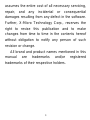 3
3
-
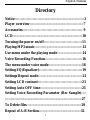 4
4
-
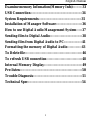 5
5
-
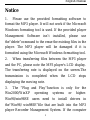 6
6
-
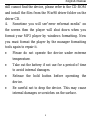 7
7
-
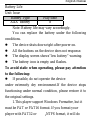 8
8
-
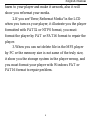 9
9
-
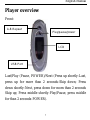 10
10
-
 11
11
-
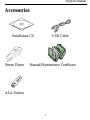 12
12
-
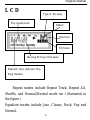 13
13
-
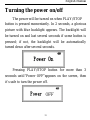 14
14
-
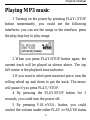 15
15
-
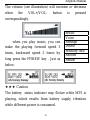 16
16
-
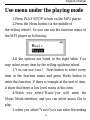 17
17
-
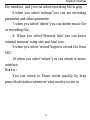 18
18
-
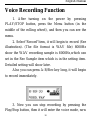 19
19
-
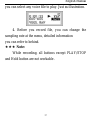 20
20
-
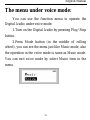 21
21
-
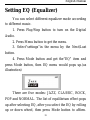 22
22
-
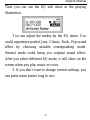 23
23
-
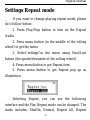 24
24
-
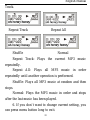 25
25
-
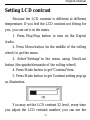 26
26
-
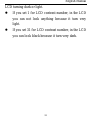 27
27
-
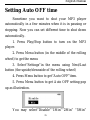 28
28
-
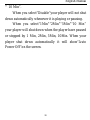 29
29
-
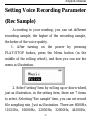 30
30
-
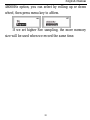 31
31
-
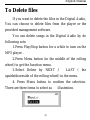 32
32
-
 33
33
-
 34
34
-
 35
35
-
 36
36
-
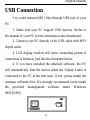 37
37
-
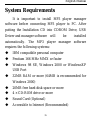 38
38
-
 39
39
-
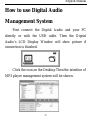 40
40
-
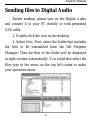 41
41
-
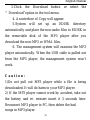 42
42
-
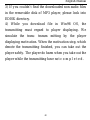 43
43
-
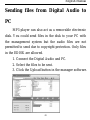 44
44
-
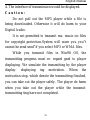 45
45
-
 46
46
-
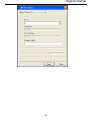 47
47
-
 48
48
-
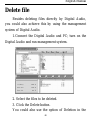 49
49
-
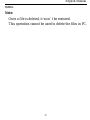 50
50
-
 51
51
-
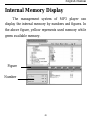 52
52
-
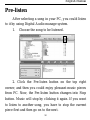 53
53
-
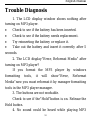 54
54
-
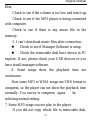 55
55
-
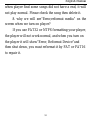 56
56
-
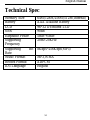 57
57
-
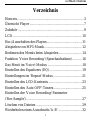 58
58
-
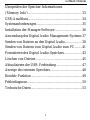 59
59
-
 60
60
-
 61
61
-
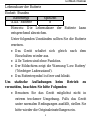 62
62
-
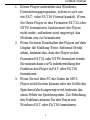 63
63
-
 64
64
-
 65
65
-
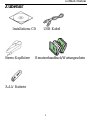 66
66
-
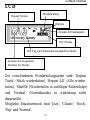 67
67
-
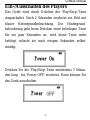 68
68
-
 69
69
-
 70
70
-
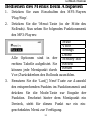 71
71
-
 72
72
-
 73
73
-
 74
74
-
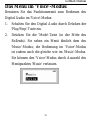 75
75
-
 76
76
-
 77
77
-
 78
78
-
 79
79
-
 80
80
-
 81
81
-
 82
82
-
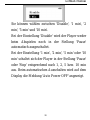 83
83
-
 84
84
-
 85
85
-
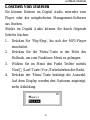 86
86
-
 87
87
-
 88
88
-
 89
89
-
 90
90
-
 91
91
-
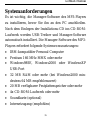 92
92
-
 93
93
-
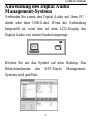 94
94
-
 95
95
-
 96
96
-
 97
97
-
 98
98
-
 99
99
-
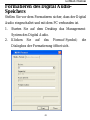 100
100
-
 101
101
-
 102
102
-
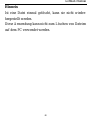 103
103
-
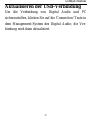 104
104
-
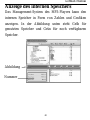 105
105
-
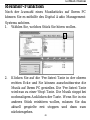 106
106
-
 107
107
-
 108
108
-
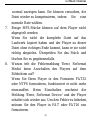 109
109
-
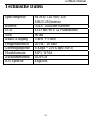 110
110
-
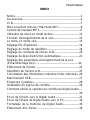 111
111
-
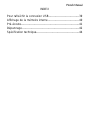 112
112
-
 113
113
-
 114
114
-
 115
115
-
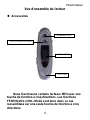 116
116
-
 117
117
-
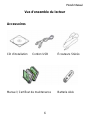 118
118
-
 119
119
-
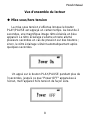 120
120
-
 121
121
-
 122
122
-
 123
123
-
 124
124
-
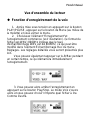 125
125
-
 126
126
-
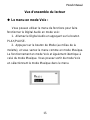 127
127
-
 128
128
-
 129
129
-
 130
130
-
 131
131
-
 132
132
-
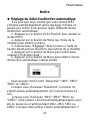 133
133
-
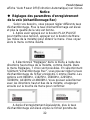 134
134
-
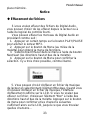 135
135
-
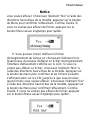 136
136
-
 137
137
-
 138
138
-
 139
139
-
 140
140
-
 141
141
-
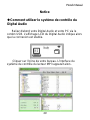 142
142
-
 143
143
-
 144
144
-
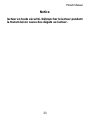 145
145
-
 146
146
-
 147
147
-
 148
148
-
 149
149
-
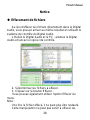 150
150
-
 151
151
-
 152
152
-
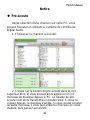 153
153
-
 154
154
-
 155
155
-
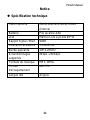 156
156
-
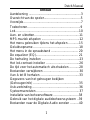 157
157
-
 158
158
-
 159
159
-
 160
160
-
 161
161
-
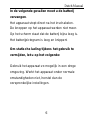 162
162
-
 163
163
-
 164
164
-
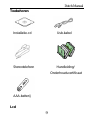 165
165
-
 166
166
-
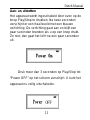 167
167
-
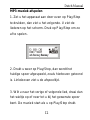 168
168
-
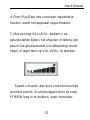 169
169
-
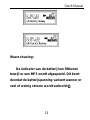 170
170
-
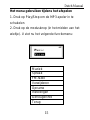 171
171
-
 172
172
-
 173
173
-
 174
174
-
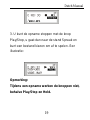 175
175
-
 176
176
-
 177
177
-
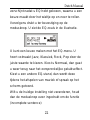 178
178
-
 179
179
-
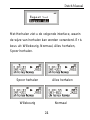 180
180
-
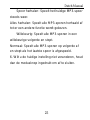 181
181
-
 182
182
-
 183
183
-
 184
184
-
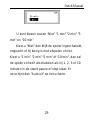 185
185
-
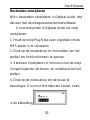 186
186
-
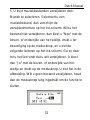 187
187
-
 188
188
-
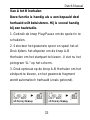 189
189
-
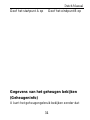 190
190
-
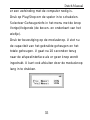 191
191
-
 192
192
-
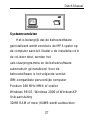 193
193
-
 194
194
-
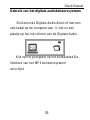 195
195
-
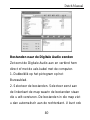 196
196
-
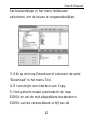 197
197
-
 198
198
-
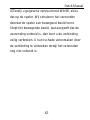 199
199
-
 200
200
-
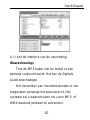 201
201
-
 202
202
-
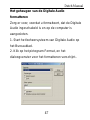 203
203
-
 204
204
-
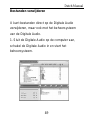 205
205
-
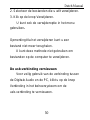 206
206
-
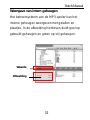 207
207
-
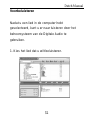 208
208
-
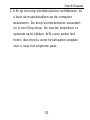 209
209
-
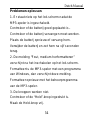 210
210
-
 211
211
-
 212
212
-
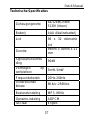 213
213
-
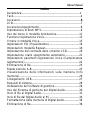 214
214
-
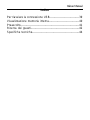 215
215
-
 216
216
-
 217
217
-
 218
218
-
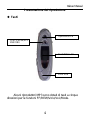 219
219
-
 220
220
-
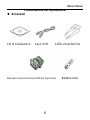 221
221
-
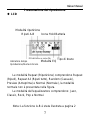 222
222
-
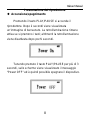 223
223
-
 224
224
-
 225
225
-
 226
226
-
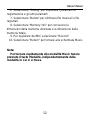 227
227
-
 228
228
-
 229
229
-
 230
230
-
 231
231
-
 232
232
-
 233
233
-
 234
234
-
 235
235
-
 236
236
-
 237
237
-
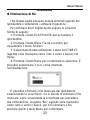 238
238
-
 239
239
-
 240
240
-
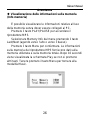 241
241
-
 242
242
-
 243
243
-
 244
244
-
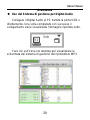 245
245
-
 246
246
-
 247
247
-
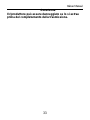 248
248
-
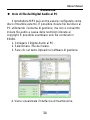 249
249
-
 250
250
-
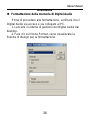 251
251
-
 252
252
-
 253
253
-
 254
254
-
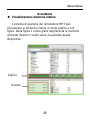 255
255
-
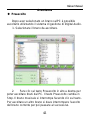 256
256
-
 257
257
-
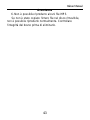 258
258
-
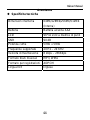 259
259
-
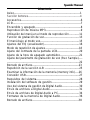 260
260
-
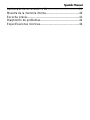 261
261
-
 262
262
-
 263
263
-
 264
264
-
 265
265
-
 266
266
-
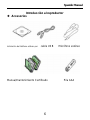 267
267
-
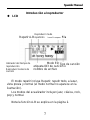 268
268
-
 269
269
-
 270
270
-
 271
271
-
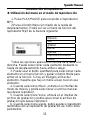 272
272
-
 273
273
-
 274
274
-
 275
275
-
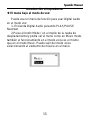 276
276
-
 277
277
-
 278
278
-
 279
279
-
 280
280
-
 281
281
-
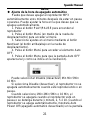 282
282
-
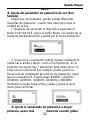 283
283
-
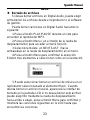 284
284
-
 285
285
-
 286
286
-
 287
287
-
 288
288
-
 289
289
-
 290
290
-
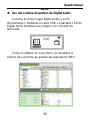 291
291
-
 292
292
-
 293
293
-
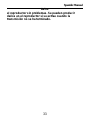 294
294
-
 295
295
-
 296
296
-
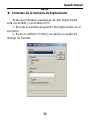 297
297
-
 298
298
-
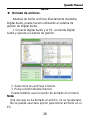 299
299
-
 300
300
-
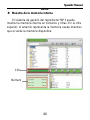 301
301
-
 302
302
-
 303
303
-
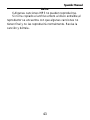 304
304
-
 305
305
-
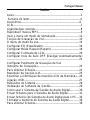 306
306
-
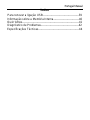 307
307
-
 308
308
-
 309
309
-
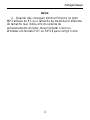 310
310
-
 311
311
-
 312
312
-
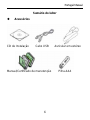 313
313
-
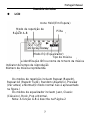 314
314
-
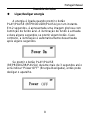 315
315
-
 316
316
-
 317
317
-
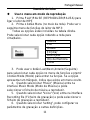 318
318
-
 319
319
-
 320
320
-
 321
321
-
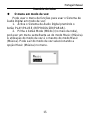 322
322
-
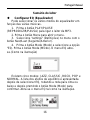 323
323
-
 324
324
-
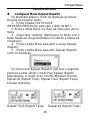 325
325
-
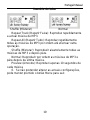 326
326
-
 327
327
-
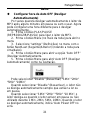 328
328
-
 329
329
-
 330
330
-
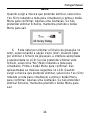 331
331
-
 332
332
-
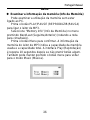 333
333
-
 334
334
-
 335
335
-
 336
336
-
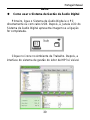 337
337
-
 338
338
-
 339
339
-
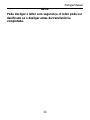 340
340
-
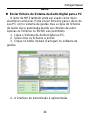 341
341
-
 342
342
-
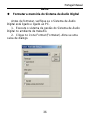 343
343
-
 344
344
-
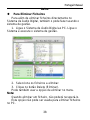 345
345
-
 346
346
-
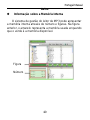 347
347
-
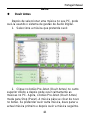 348
348
-
 349
349
-
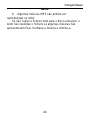 350
350
-
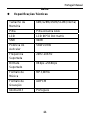 351
351
-
 352
352
in andere talen
- English: X-Micro XMP3L User manual
- italiano: X-Micro XMP3L Manuale utente
- français: X-Micro XMP3L Manuel utilisateur
- español: X-Micro XMP3L Manual de usuario
- Deutsch: X-Micro XMP3L Benutzerhandbuch
- português: X-Micro XMP3L Manual do usuário
Gerelateerde artikelen
Andere documenten
-
Yamaha PSR-S775 de handleiding
-
Yamaha S-770 Handleiding
-
Yamaha PSR-S950 de handleiding
-
Yamaha PSR-S710 de handleiding
-
Aiwa MM-FX500 Operating Instructions Manual
-
Yamaha Tyros5 de handleiding
-
Yamaha PSR-SX700 de handleiding
-
König DMR-STICK6 Handleiding
-
Yamaha PSR-A5000 de handleiding
-
Yamaha Tyros4 de handleiding